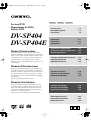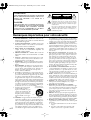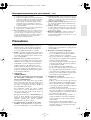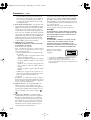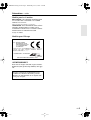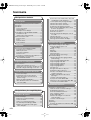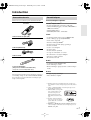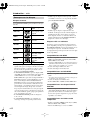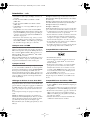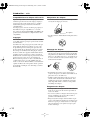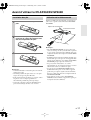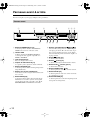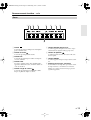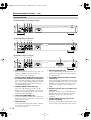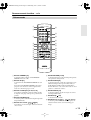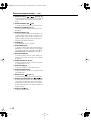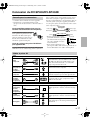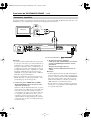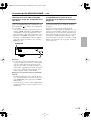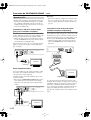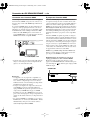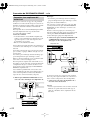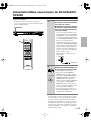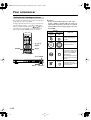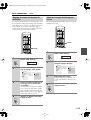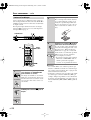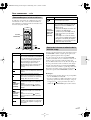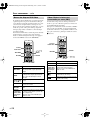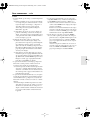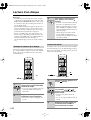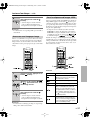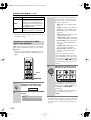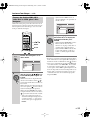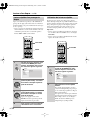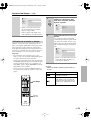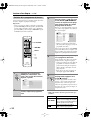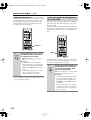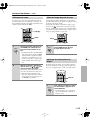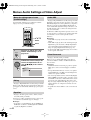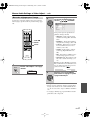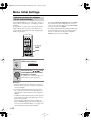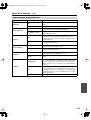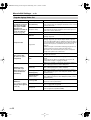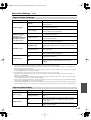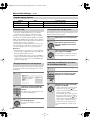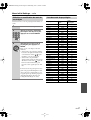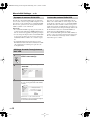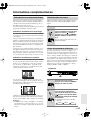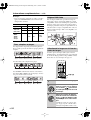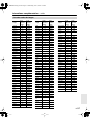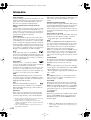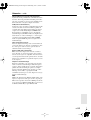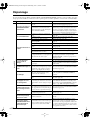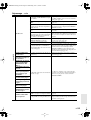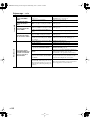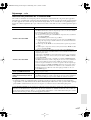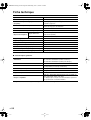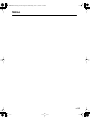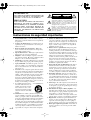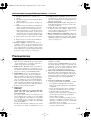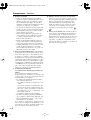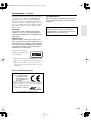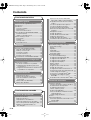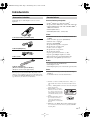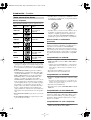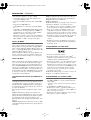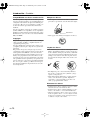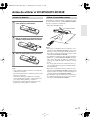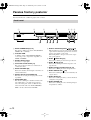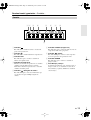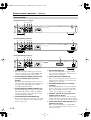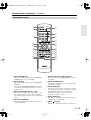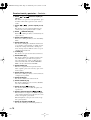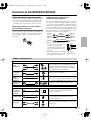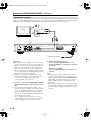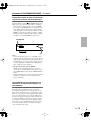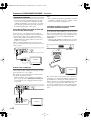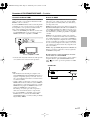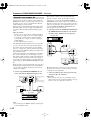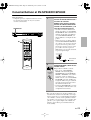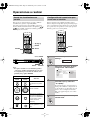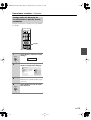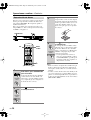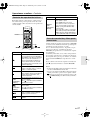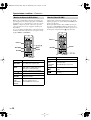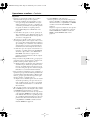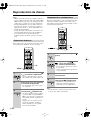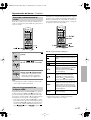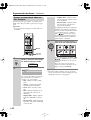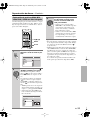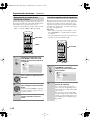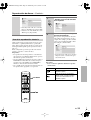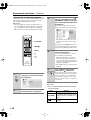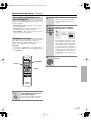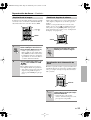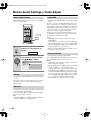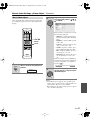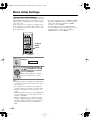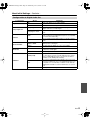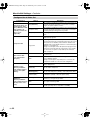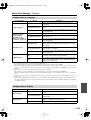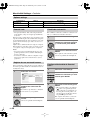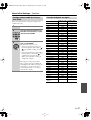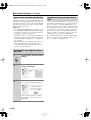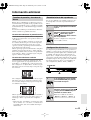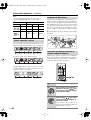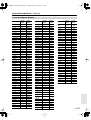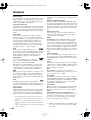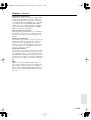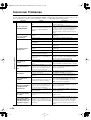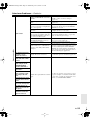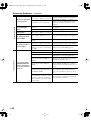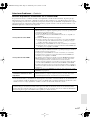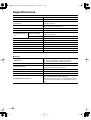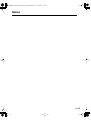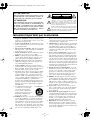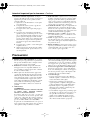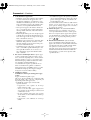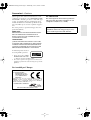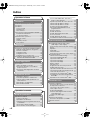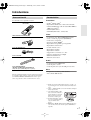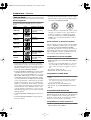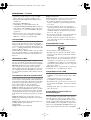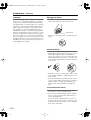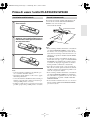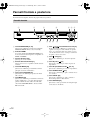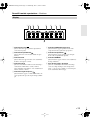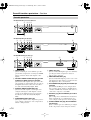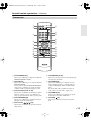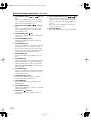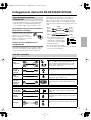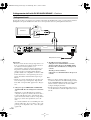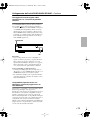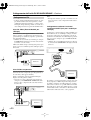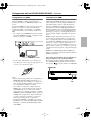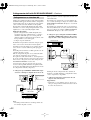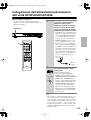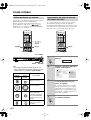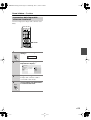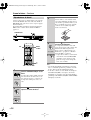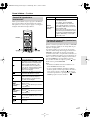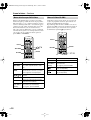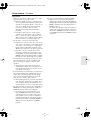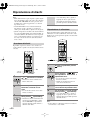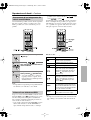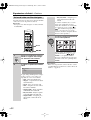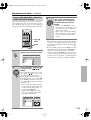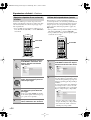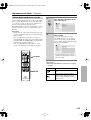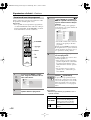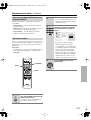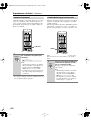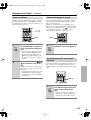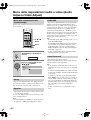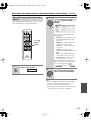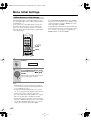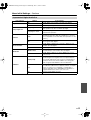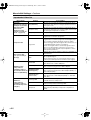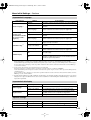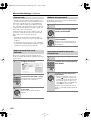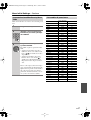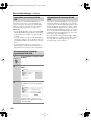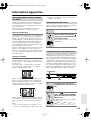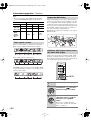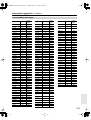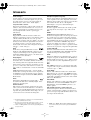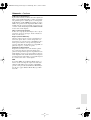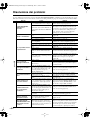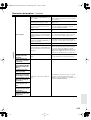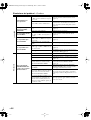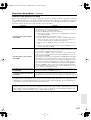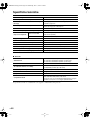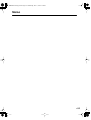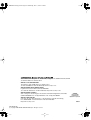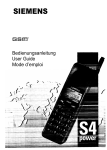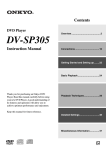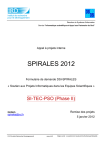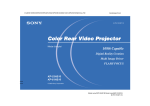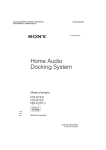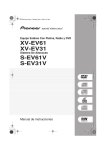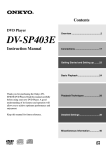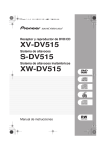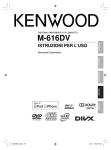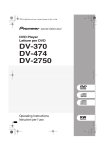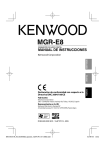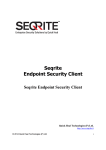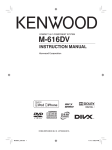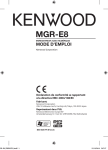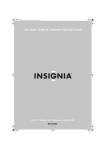Download 1 - Onkyo
Transcript
DV-SP404.404E_Fr.book Page 1 Wednesday, June 7, 2006 1:24 PM Français Lecteur DVD Reproductor de DVDs Lettore DVD DV-SP404 DV-SP404E Manuel d’instructions Nous vous remercions d’avoir choisi le lecteur DVD d’Onkyo. Veuillez lire ce manuel attentivement avant d’utiliser votre nouveau lecteur DVD. Une bonne maîtrise de ses caractéristiques et de son mode de fonctionnement vous permet d’exploiter ses possibilités de façon optimale. Veuillez conserver ce manuel d’instructions pour toute référence ultérieure. Español Italiano Prise en main Descripción general Panoramica Fr-2 Es-2 It-2 Connexions Conexiones Collegamenti Fr-17 Es-17 It-17 Fr-24 Préparatifs et configuration Puesta en marcha y configuración Avvio e impostazioni Es-24 Fonctions élémentaires de lecture Reproducción básica Riproduzione di base Es-26 Fonctions de lecture Técnicas de reproducción Metodi di riproduzione Es-30 It-24 Fr-26 It-26 Manual de Instrucciones Gracias por adquirir el Reproductor de DVDs Onkyo. Lea este manual con atención antes de utilizar este Reproductor de DVDs. Una buena comprensión de sus características y de su funcionamiento será de gran ayuda para conseguir unas óptimas prestaciones y un funcionamiento agradable y sin problemas. Fr-30 It-30 Guarde este manual para futura referencia. Manuale di istruzioni Grazie per l’acquisto del Lettore DVD Onkyo. Leggere attentamente il presente manuale prima di usare il vostro nuovo lettore DVD. Una buona comprensione delle sue caratteristiche e funzionamento vi permetterà di ottenere prestazioni e soddisfazioni ottimali. Fr-40 Fonctions de réglages Configuración detallada Impostazioni dettagliate Es-40 Informations diverses Información miscelánea Informazioni varie Es-49 It-40 Conservare il presente manuale per futuri riferimenti. Fr-49 It-49 Fr Es I t DV-SP404.404E_Fr.book Page 2 Wednesday, June 7, 2006 1:24 PM ATTENTION: AFIN DE REDUIRE LES RISQUES D’INCENDIE ET DE DECHARGE ELECTRIQUE, NE PAS EXPOSER CET APPAREIL A LA PLUIE OU A L’HUMIDITE. CAUTION AVIS RISK OF ELECTRIC SHOCK DO NOT OPEN RISQUE DE CHOC ELECTRIQUE NE PAS OUVRIR Un symbole d’éclair fléché dans un triangle équilatéral est destiné à attirer l’attention de l’utilisateur sur le fait que certains organes internes non-isolés de l’appareil sont traversés par un courant électrique assez dangereux pour constituer un resque d’électrocution. DANGER: AFIN D’EVITER TOUT DANGER DE DECHARGE ELECTRIQUE, NE PAS OUVRIR LE BOITIER (OU L’ARRIERE) DE L’APPAREIL. CONFIER TOUT TRAVAIL D’ENTRETIEN OU DE REPARATION A UN TECHNICIEN QUALIFIE. Un point d’exclamation dans un triangle équilatéral est destiné à attirer l’attention de l’utilisateur sur des instructions importantes relatives à l’entretien et à l’utilisation du produit. Remarques importantes pour votre sécurité 1. Lisez les instructions – Veuillez lire toutes les instructions relatives à la sécurité et au fonctionnement avant d’utiliser l’appareil. 2. Conservez les instructions – Veuillez conserver les instructions relatives à la sécurité et au fonctionnement pour des références ultérieures. 3. Tenez compte des avertissements – Veuillez tenir compte de tous les avertissements imprimés sur l’appareil et dans le manuel. 4. Suivez les instructions – Veuillez suivre toutes les instructions relatives au fonctionnement et à l’utilisation. Fr-2 5. Nettoyage—Débranchez l’appareil de la prise secteur avant de le nettoyer. Nettoyez-le en suivant les recommandations données par le fabricant. 6. Périphériques—Servez-vous uniquement de périphériques recommandés par le fabricant afin d’éviter tout danger. 7. Eau et humidité—N’utilisez pas cet appareil à proximité d’eau (près d’une baignoire, d’une bassine, d’un évier de cuisine, d’une machine à laver, dans une cave humide, à proximité d’une piscine ainsi que dans d’autres endroits semblables). 8. Accessoires—N’installez pas cet appareil sur un meuble à roulettes, un pied, un trépied, des attaches, un support ou une table instable. L’appareil risque de tomber et de blesser sérieusement un enfant ou un adulte. L’appareil lui-même risque d’être sérieusement endommagé. Assurez-vous qu’il est placé sur un support stable (un meuble à roulettes, un pied, un trépied, des attaches, un support ou une table) recommandé par le fabricant ou vendu avec l’appareil. Le montage de l’appareil doit se faire en fonction des recommandations données par le fabricant et avec les accessoires fournis. AVERTISSEMENT POUR 9. Lorsque l’appareil est monté SUPPORTS À ROULETTES sur un meuble à roulettes, déplacez l’ensemble avec précaution. Un arrêt brusque, une poussée excessive ou un sol irrégulier pourrait entraîner la S3125A chute du meuble et de l’appareil. 10. Ventilation—L’appareil doit être installé de façon à assurer une ventilation correcte en n’obstruant pas les fentes et ouvertures pratiquées dans le boîtier qui protègent l’appareil contre toute surchauffe et garantissent un fonctionnement correct. Evitez, par exemple, de le poser sur un lit, sofa, tapis ou toute autre surface molle susceptible d’obstruer les orifices de ventilation. Si vous installez l’appareil dans un meuble hi-fi ou dans 11. 12. 13. 14. 15. 16. 17. 18. une bibliothèque, assurez-vous que le dos du meuble n’est pas fermé et que chaque panneau latéral de l’appareil dispose de 5 cm d’espace libre afin que l’air puisse circuler librement jusqu’aux orifices de ventilation. Alimentation—Connectez l’appareil au secteur en respectant scrupuleusement les consignes données par le fabricant et imprimées sur l’appareil. Si vous n’êtes pas certain du type d’alimentation dont vous disposez, consultez le vendeur de l’appareil ou le fournisseur local d’électricité. Mise à la terre ou polarisation—Si l’appareil comporte une fiche secteur polarisée disposant d’une lame plus épaisse que l’autre, vous ne pouvez connecter la fiche polarisée au secteur que dans un seul sens. La fiche est polarisée par mesure de sécurité. Si vous ne parvenez pas à enfoncer la fiche de l’appareil dans la prise secteur, essayez de la connecter dans l’autre sens. Si la fiche n’entre toujours pas, demandez conseil à un électricien qualifié pour changer votre prise secteur obsolète. N’essayez jamais de modifier la fiche polarisée de quelque manière que ce soit. Protection du cordon d’alimentation—Installez le cordon d’alimentation en veillant à ce qu’il ne se trouve pas dans le chemin et à ce qu’aucun objet ne le coince, tout spécialement à proximité des fiches, des prises de courant et du point de sortie des appareils. Foudre—Durant un orage ou en cas de non-utilisation prolongée, débranchez le cordon d’alimentation de l’appareil de la prise secteur et déconnectez l’antenne ou le raccord au câble. Vous éviterez ainsi tout dommage éventuel causé à l’appareil par la foudre ou des sautes de courant. Surcharge—Ne surchargez pas les prises murales, les rallonges ou les boîtiers multiprises: il y a risque d’incendie ou d’électrocution. Pénétration de corps étrangers et de liquide— Veillez à ne pas insérer d’objets à l’intérieur de l’appareil car ils pourraient toucher des points de tension dangereux ou provoquer des court-circuits: il y a risque d’incendie ou d’électrocution. Ne renversez pas de liquide sur l’appareil. Entretien—N’essayez pas de réparer l’appareil vousmême car l’ouverture du boîtier risque de vous exposer à des tensions dangereuses ou d’autres dangers. Toute opération d’entretien de l’appareil autre que celles décrites dans ce manuel doit être confiée à un technicien qualifié. Dommages nécessitant réparation —Débranchez l’appareil du secteur et confiez-le à un technicien qualifié lorsque: A. Le cordon d’alimentation ou sa fiche sont endommagés. B. Des objets sont tombés dans l’appareil ou du liquide a été renversé et a pénétré ce dernier. DV-SP404.404E_Fr.book Page 3 Wednesday, June 7, 2006 1:24 PM Remarques importantes pour votre sécurité—suite C. L’appareil a été exposé à la pluie. D. L’appareil ne semble pas fonctionner normalement lorsque vous l’utilisez en respectant les instructions données. N’effectuez que les réglages préconisés dans le manuel car un mauvais réglage d’autres commandes risque d’endommager l’appareil et nécessitera un long travail de remise en état par un technicien qualifié. E. L’appareil est tombé ou son boîtier est endommagé. F. Ses performances semblent affectées. 19. Pièces de rechange—Lorsque vous avez besoin de pièces de rechange, assurez-vous que le technicien s’est bien servi de pièces d’origine ou de pièces ayant les mêmes caractéristiques que celles d’origine. Des pièces non autorisées risquent d’être source d’incendie, d’électrocution ou d’autres dangers. 20. Contrôle de sécurité—Après un entretien ou une réparation, demandez au technicien d’effectuer un contrôle de sécurité pour s’assurer que l’appareil est en mesure de fonctionner convenablement. 21. Montage au mur ou au plafond—Effectuez ce montage en suivant scrupuleusement les instructions données par le fabricant. 22. Chaleur—Installez l’appareil à l’écart de toute source de chaleur, telle que des radiateurs, convecteurs, poêles ou autres appareils (y compris les amplificateurs) qui produisent de la chaleur. 23. Risques liés aux liquides—Veillez à ne jamais éclabousser ni mouiller l’appareil et ne posez jamais d’objets remplis de liquide, tels que des vases, etc. sur le dessus de l’appareil. Précautions 1. Enregistrement et droits d’auteur—Outre pour l’utilisation privée, tout enregistrement d’œuvres protégées par des droits d’auteur est interdit sans l’accord préalable du détenteur de ces droits. 2. Fusible—Le fusible à l’intérieur du appareil ne peut pas être remplacé par l’utilisateur. Si vous n’arrivez pas à mettre l’appareil sous tension, adressez-vous à votre revendeur Onkyo. 3. Entretien—Essuyez régulièrement le boîtier de l’appareil avec un chiffon doux et sec. Vous pouvez éliminer les taches rebelles avec un chiffon légèrement imbibé d’eau et de détergent doux. Essuyez ensuite l’appareil avec un chiffon propre et sec. N’utilisez jamais de chiffons rêches, de dissolvant, d’alcool ou d’autres solvants chimiques car ceux-ci pourraient endommager la finition ou faire disparaître la sérigraphie du boîtier. 4. Alimentation AVERTISSEMENT LISEZ LES CONSIGNES SUIVANTES AVANT DE BRANCHER L’APPAREIL AU SECTEUR POUR LA PREMIÈRE FOIS. La tension du secteur change selon le pays. Vérifiez que la tension du secteur dans votre région correspond aux caractéristiques électriques figurant en face arrière de l’appareil (CA 230 V, 50 Hz ou CA 120 V, 60 Hz, par exemple). Pour débrancher l’unité du secteur, veuillez déconnecter le cordon d’alimentation. Songez à faire le nécessaire pour que la fiche du cordon soit accessible à tout moment. En appuyant sur le bouton [STANDBY/ON] pour passer en mode Standby, vous n’éteignez pas l’appareil. Si vous n’avez pas l’intention d’utiliser l’appareil pendant une période prolongée, débranchez-le de la prise de courant. 5. Ne touchez jamais cet appareil avec des mains mouillées—Ne manipulez jamais cet appareil ou son cordon d’alimentation avec des mains mouillées ou humides. Si de l’eau ou tout autre liquide pénètre à l’intérieur de l’appareil, faites-le vérifier par votre revendeur Onkyo. 6. Remarques concernant la manipulation • Si vous devez transporter cet appareil, servezvous de l’emballage d’origine pour l’emballer comme il l’était lors de son acquisition. • Ne posez pas d’objets en caoutchouc ou en plastique à demeure sur cet appareil car ils risquent de laisser des marques sur le boîtier. • Les panneaux supérieur et latéraux de l’appareil peuvent devenir chauds après un usage prolongé. C’est parfaitement normal. • Si vous n’utilisez pas l’appareil durant une période assez longue, il risque de ne pas fonctionner convenablement à la prochaine mise sous tension; veillez donc à l’utiliser de temps en temps. • Lorsque vous avez fini d’utiliser cet appareil, retirez le disque et coupez l’alimentation. 7. Installation de cet appareil • Installez cet appareil dans un endroit correctement ventilé. • Veillez à ce que tous les côtés de l’appareil soient bien ventilés, surtout si vous installez l’appareil dans un meuble audio. Une ventilation insuffisante peut provoquer une surchauffe de l’appareil et entraîner un dysfonctionnement. • N’exposez pas l’appareil aux rayons du soleil ni à des sources de chaleur car sa température interne risquerait d’augmenter, raccourcissant la durée de vie de la tête de lecture optique. • Evitez les endroits humides et poussiéreux, et soumis aux vibrations d’enceintes. N’installez jamais l’appareil sur ou directement au-dessus d’une enceinte. • Placez l’appareil à l’horizontale. N’utilisez jamais l’appareil en le plaçant à la verticale ou sur une surface inclinée car cela pourrait provoquer un dysfonctionnement. Fr-3 DV-SP404.404E_Fr.book Page 4 Wednesday, June 7, 2006 1:24 PM Précautions – suite • Si vous installez l’appareil près d’un téléviseur, d’une radio ou d’un magnétoscope, la qualité du son et de l’image pourrait être affectée. Dans ce cas, éloignez l’appareil du téléviseur, de la radio ou du magnétoscope. 8. Pour obtenir une image nette—Cet appareil est un appareil de haute précision. Si la lentille du capteur optique ou le mécanisme d’entraînement du disque est sale ou usé(e), la qualité de l’image peut s’en ressentir. Pour conserver une image de qualité optimale, nous vous conseillons de soumettre l’appareil à un contrôle et un entretien réguliers (nettoyage ou remplacement des parties usées) après 1000 heures d’utilisation environ, selon l’environnement dans lequel l’appareil fonctionne. Adressez-vous à votre revendeur Onkyo pour en savoir davantage. 9. Humidité due à la condensation L’humidité produite par la condensation risque d’endommager cet appareil. Lisez attentivement ce qui suit: De la condensation peut aussi se former sur la lentille de la tête de lecture optique, l’un des composants vitaux de l’appareil. • Voici les situations où de la condensation risque de se former: – Quand vous déplacez l’appareil d’un lieu froid dans un endroit plus chaud. – Quand vous allumez un appareil de chauffage ou qu’un climatiseur souffle de l’air froid sur l’appareil. – Quand, en été, vous déplacez l’appareil d’une pièce climatisée dans un endroit chaud et humide. – Quand vous utilisez l’appareil dans un endroit humide. • N’utilisez pas cet appareil s’il y a risque de condensation. Cela risquerait d’endommager les disques et certains composants internes de l’appareil. En présence de condensation, retirez le disque et laissez l’appareil sous tension pendant deux ou trois heures. Ce délai permettra de chauffer l’appareil et de faire évaporer la condensation. 10. Numéros de zones—Le format DVD utilise des numéros de zones correspondant aux six zones selon lesquelles le monde est divisé. Cet appareil ne peut lire que des DVD portant son numéro de zone; celui-ci est indiqué en face arrière (exemple: 1 , ). 11. A propos de ce manuel—Ce manuel explique comment utiliser toutes les fonctions de l’appareil. Bien que le format DVD propose de nombreuses fonctions spéciales, tous les disques ne proposent pas la totalité de ces fonctions; selon le disque utilisé, certaines fonctions peuvent donc ne pas être disponibles. Voyez la jaquette du disque pour en savoir plus sur les fonctions utilisées. ALL Fr-4 Cet appareil contient un système laser à semi-conducteurs et est classé parmi les “PRODUITS LASER DE CLASSE 1”. Lisez attentivement ce manuel d’instructions pour utiliser correctement l’appareil. Si vous avez le moindre problème, adressez-vous au magasin où vous avez acheté l’appareil. Afin d’éviter toute exposition au faisceau laser, n’essayez jamais d’ouvrir le boîtier de l’appareil. DANGER: RAYONNEMENT LASER VISIBLE ET INVISIBLE LORSQUE L’APPAREIL EST OUVERT ET LE VERROUILLAGE DÉFECTUEUX OU FORCÉ. NE PAS REGARDER LE FAISCEAU. PRUDENCE: CET APPAREIL CONTIENT UN LASER. TOUTE UTILISATION, TOUT RÉGLAGE OU TOUTE INTERVENTION NON CONFORME AUX INSTRUCTIONS DONNÉES DANS CE MANUEL PEUT EXPOSER À DES RADIATIONS DANGEREUSES. Vous trouverez l’étiquette illustrée ci-contre au dos de l’appareil. 1. Cet appareil est un PRODUIT LASER DE CLASSE 1 et contient un laser à l’intérieur de son boîtier. 2. Pour éviter tout risque d’exposition au laser, n’ouvrez jamais le boîtier. Confiez toute réparation uniquement à un technicien qualifié. DV-SP404.404E_Fr.book Page 5 Wednesday, June 7, 2006 1:24 PM Précautions – suite Modèle pour les Canadien REMARQUE: CET APPAREIL NUMÉRIQUE DE LA CLASSE B EST CONFORME À LA NORME NMB-003 DU CANADA. Sur les modèles dont la fiche est polarisée: ATTENTION: POUR ÉVITER LES CHOCS ÉLECTRIQUES, INTRODUIRE LA LAME LA PLUS LARGE DE LA FICHE DANS LA BORNE CORRESPONDANTE DE LA PRISE ET POUSSER JUSQU’AU FOND. Modèles pour l’Europe Déclaration de Conformité Nous, ONKYO EUROPE ELECTRONICS GmbH LIEGNITZERSTRASSE 6, 82194 GROEBENZELL ALLEMAGNE garantissons que le produit ONKYO décrit dans ce manuel est conforme aux normes techniques: EN60065, EN55013, EN55020 et EN61000-3-2, -3-3. GROEBENZELL, ALLEMAGNE K. MIYAGI ONKYO EUROPE ELECTRONICS GmbH AVERTISSEMENT Pour éviter les risques d’incendie, ne placez aucune flamme nue (telle qu’une bougie allumée) sur l’appareil. Lorsque vous disposez de piles/batteries usées, veuillez vous conformer aux normes gouvernementales ou environnement ales en vigueur dans votre pays ou région. Fr-5 DV-SP404.404E_Fr.book Page 6 Wednesday, June 7, 2006 1:24 PM Sommaire Manipulations de base Prise en main Remarques importantes pour votre sécurité ...... 2 Précautions ........................................................ 3 Introduction......................................................... 7 Accessoires fournis ........................................ 7 Caractéristiques.............................................. 7 Remarques sur les disques ............................ 8 Avant d’utiliser le DV-SP404/DV-SP404E ........ 11 Installation des pile ....................................... 11 Utilisation de la télécommande..................... 11 Panneaux avant & arrière................................. 12 Panneau avant ............................................. 12 Ecran ............................................................ 13 Panneau arrière ............................................ 14 Télécommande ............................................. 15 Connexions Connexion du DV-SP404/DV-SP404E ............. 17 Conseils pour les connexions ....................... 17 Câbles & prises AV....................................... 17 Connexions simplifiées ................................. 18 Brancher la TV.............................................. 20 Connexion à un ampli-tuner AV audiovisuel .. 22 Alimentation/Mise sous tension du DV-SP404/DV-SP404E.............................. 23 Préparatifs et configuration Pour commencer .............................................. 24 Utilisation de l’affichage sur écran ................ 24 Réglage du lecteur en fonction du téléviseur.. 25 Choix de la langue d’affichage sur l’écran .... 25 Fonctions élémentaires de lecture Lecture d’un disque ...................................... 26 Commandes pour la lecture de base............ 27 Reprise de la lecture et mémoire de la dernière image ........................................... 27 Menus des disques DVD-Video.................... 28 Video CD dont la lecture est commandée par menu (PBC) ......................................... 28 Examen des fichiers WMA, MP3, vidéo DivX et JPEG grâce à Disc Navigator................. 33 Lecture répétée d’un passage du disque ...... 34 Utilisation de la lecture répétée..................... 34 Utilisation de la lecture au hasard ................. 35 Création d’un programme de lecture............. 36 Autres fonctions disponibles dans le menu de lecture programmée .............................. 37 Recherche sur un disque .............................. 37 Choix des sous-titres..................................... 38 Choix de la langue des dialogues ou de la voie audio ................................................... 38 Utilisation du zoom........................................ 39 Choix de l’angle de prise de vues ................. 39 Affichage des informations du disque ........... 39 Fonctions de réglages Menus Audio Settings et Video Adjust.............. 40 Menu des réglages pour le son (Audio Settings) .......................................... 40 Dialog ............................................................ 40 Equalizer ....................................................... 40 Audio DRC .................................................... 40 Virtual Surround ............................................ 40 Menu des réglages pour l’image ................... 41 Menu Initial Settings.......................................... 42 Utilisation du menu des réglages initiaux (Initial Settings)........................................... 42 Page de réglage Digital Audio Out................ 43 Page de réglage Video Out........................... 44 Page de réglage Language........................... 45 Page de réglage Display ............................... 45 Page de réglage Options .............................. 46 Parental Lock ................................................ 46 Enregistrement d’un mot de passe ............... 46 Changement du mot de passe ...................... 46 Sélection et modification du niveau de restriction parentale .................................... 46 Définition et modification du code de pays/région ................................................. 47 Liste des code de pays/région ...................... 47 A propos du contenu DivX® VOD ................. 48 Affichage du code d’enregistrement DivX VOD ... 48 Lecture du contenu DivX® VOD.................... 48 Informations diverses Manipulations plus sophistiquées Fonctions de lecture Lecture d’un disque .......................................... 30 Examen du contenu d’un disque .................. 30 Lecture au ralenti .......................................... 30 Avance ou recul image par image ................ 31 Cas d’un diaporama d’images JPEG............ 31 Examiner le contenu de la vidéo grâce à Disc Navigator......................................... 32 Fr-6 Informations complémentaires.......................... 49 Tailles de l’écran et formats de disque.......... 49 Réinitialisation du lecteur .............................. 49 Choix du standard de télévision .................... 49 Titres, chapitres et plages ............................. 50 Régions DVD-Video ...................................... 50 Sélection de la langue sur la liste des codes de langue ......................................... 50 Liste des codes de langue ............................ 51 Glossaire........................................................... 52 Dépannage ....................................................... 54 Résolution des problèmes liés à l’interface HDMI .. 57 Fiche technique................................................. 58 DV-SP404.404E_Fr.book Page 7 Wednesday, June 7, 2006 1:24 PM Introduction Accessoires fournis Vérifiez si vous avez bien reçu les éléments suivants: RC-616DV Caractéristiques Caractéristiques majeures • Dolby*1 Digital et DTS*2 • Lecture de DVD vidéo / CD vidéo / CD audio • CD-R, CD-RW (CD vidéo, CD audio, MP3/WMA*3/ JPEG, vidéo DivX))*4 • DVD-R (DVD-Video) • DVD-RW (DVD-Video, format VR) Vidéo Télécommande & 2 piles (AA) Câble AV (RCA/Cinch) Câble Coaxiale • • • • • • • • • • • • • Convertisseur N/A vidéo avancé 54 MHz/10 bits Vidéo à balayage progressif (PAL/NTSC) Sortie vidéo composant Interface numérique HDMI*5 Lecture frame par frame (image par image) Lecture au ralenti Avance et recul rapides Lecture répétée Lecture aléatoire (random) Accepte les formats TV 4:3 et 16:9 Reconnaissance des angles multiples Niveau de contrôle parental Economiseur d’écran Audio Cordon d’alimentation (Pas pour les modèles nord-américains) (le type de connecteur dépend du pays) • Convertisseur N/A 96 kHz/24 bits • Sortie numérique coaxiale • Entrée numérique optique (modèle océaniens uniquement) Autres La lettre figurant à la fin du nom de produit dans le catalogue et sur l’emballage indique la couleur du DV-SP404/DV-SP404E. Les spécifications et le fonctionnement sont identiques pour chaque coloris disponible. • Réglage de plage dynamique • Télécommande complète *1. Fabriqué sous licence de Dolby Laboratories. “Dolby” et le logo “double-D” sont des marques déposées de Dolby Laboratories. *2. “DTS” et “DTS Digital Out” sont des marques déposées de Digital Theater Systems, Inc. *3. Windows Media et le logo Windows sont des marques commerciales ou déposées de Microsoft Corporation aux Etats-Unis et/ou dans d’autres pays. *4. DivX, la certification DivX et les logos associés sont des marques de DivX, Inc. et sont utilisés sous licence. *5. HDMI, le logo HDMI et High-Definition Multimedia Interface sont des marques commerciales ou des marques déposées de HDMI licensing LLC. Fr-7 DV-SP404.404E_Fr.book Page 8 Wednesday, June 7, 2006 1:24 PM Introduction – suite Remarques sur les disques Disques reconnus • N’utilisez pas de disque de forme spéciale, comme ceux illustrés ci-dessous, car cela pourrait endommager le DV-SP404/DV-SP404E. Le DV-SP404/DV-SP404E permet d’utiliser les disques suivants: Disque DVD-Video Logo Format ou type de fichier Pour en savoir plus sur les régions, voyez page 50. DVD-Video DVD-R DVD-RW DVD-Video, format VR PBC compris CD vidéo PCM et DTS CD audio CD-R CD vidéo, CD audio, MP3, WMA, JPEG DivX Video CD-RW CD vidéo, CD audio, MP3, WMA, JPEG DivX Video JPEG CD JPEG • Il est possible que certains CD audio protégés par un système anticopie ne soient pas conformes au format CD officiel. Comme ces disques ne sont pas conformes à la norme, ils peuvent ne pas être lus correctement par le DV-SP404/DV-SP404E. • Le DV-SP404/DV-SP404E accepte des disques CD-R et CD-RW enregistrés en format Video CD, Audio CD ou ISO 9660 Level 1 ou 2 avec des fichiers MP3, WMA et JPEG. Il accepte aussi des disques DVD-R et DVD-RW enregistrés en format DVD-Video. Cependant, certains disques CD-R, CD-RW, DVD-R et DVD-RW peuvent ne pas fonctionner normalement pour l’une des raisons suivantes: finalisation incomplète du disque, caractéristiques du graveur de disque, caractéristiques du disque, disque sale ou endommagé. Voyez le manuel fourni avec votre graveur pour en savoir davantage. De la condensation ou de la poussière sur la lentille du capteur optique peut également poser des problèmes de lecture. • Le DV-SP404/DV-SP404E peut lire les disques de 8 cm et 12 cm. • Le DV-SP404/DV-SP404E n’est compatible avec aucun type de disque ne figurant pas dans la liste. • N’utilisez pas de disques comportant des restes d’adhésif, des disques de location dont l’étiquette est partiellement décollée ou des disques recouverts d’une étiquette “maison” ou d’un autocollant. Cela pourrait endommager le DV-SP404/DV-SP404E et empêcher le retrait correct du disque. Disques créés sur ordinateur Les disques générés sur ordinateur selon un format a priori compatible peuvent poser des problèmes avec le DV-SP404/DV-SP404E à cause d’un paramétrage incorrect du logiciel de gravure. Consultez les manuels accompagnant le logiciel de gravure afin d’en savoir plus sur la compatibilité. Compatibilité des CD-R/RW • Formats compatibles: CD-Audio, Video CD, CDROM* selon ISO 9660 contenant des fichiers MP3, WMA, JPEG ou vidéo DivX * Conforme à ISO 9660 Niveau 1 ou 2. Format physique des CD: Mode1, Mode2 XA Form1. Les systèmes de fichiers Romeo et Joliet sont compatibles avec ce lecteur. • Lecture d’un disque multisession: Non • Lecture d’un disque non finalisé: Non Compatibilité avec les DVD-R/RW • Formats compatibles: DVD-Video, Video Recording (VR)* * Les points repris peuvent donner des images autres que celles attendues, voire aucune image. • Lecture des disques non finalisés: Non • Fichier WMA, MP3 ou JPEG sur DVD-R/RW: Non Compatibilité avec les disques DVD+R/ DVD+RW • Seuls les disques DVD+R/DVD+RW enregistrés en ‘Video Mode (DVD Video Mode)’ qui ont été finalisés peuvent être lus. Toutefois, les modifications apportées lors de la gravure risquent de ne pas pouvoir être reproduites avec fidélité. Compatibilité avec les fichiers audio compressés • Formats compatibles: MPEG-1 Audio Layer 3 (MP3), Windows Media Audio (WMA) • Taux d’échantillonnages: 32, 44,1 ou 48kHz Fr-8 DV-SP404.404E_Fr.book Page 9 Wednesday, June 7, 2006 1:24 PM Introduction – suite • Taux binaires: Quelconque (128Kbps, ou mieux, est conseillé) • Lecture des fichiers MP3 à taux binaire variable (VBR): Non • Lecture des fichiers WMA à taux binaire variable (VBR): Non • Compatibilité avec l’encodage WMA sans perte de données: Non • Compatibilité vis-à-vis des droits d’auteur (DRM, Digital Rights Management): Oui (Les fichiers audio à protection DRM ne peuvent pas être reproduits par ce lecteur—reportez-vous également à DRM dans le “Glossaire” la page 52) • Extension de nom de fichier: .mp3, .wma (ces extensions sont utilisées par le lecteur pour reconnaître les fichiers MP3 et WMA – ne les utilisez pas pour qualifier des fichiers de type autre que ces deux-là) Quelques mots sur WMA WMA est l’abréviation de Windows Media Audio, technique de compression audio qui a été mise au point par Microsoft Corporation. Une gravure WMA peut être réalisée à l’aide de Windows Media® Player version 7, 7.1, Windows Media® Player pour Windows® XP, ou Windows Media® Player 9 Series. Microsoft, Windows Media et le logo Windows sont des marques de commerce, déposées ou non par Microsoft Corporation aux États-Unis et dans d’autres pays. Groupe 2 : Albanian (sq), Croatian (hr), Czech (cs), Hungarian (hu), Polish (pl), Romanian (ro), Slovak (sk), Slovenian (sl) Groupe 3 : Bulgarian (bg), Byelorussian (be), Macedonian (mk), Russian (ru), Serbian (sr), Ukrainian (uk) Groupe 4 : Hebrew (iw), Yiddish (ji) Groupe 5 : Turkish (tr) DivX, DivX Certified et les logos associés sont des marques commerciales de DivX, Inc. utilisées sous licence. • Certains fichiers de sous-titres externes peuvent s’afficher de manière incorrecte ou pas du tout. • Pour les fichiers de sous-titres externes, les extensions de nom de fichier de format de sous-titre suivantes sont prises en compte (ces fichiers ne s’affichent pas dans le menu de navigation) : .srt, .sub, .ssa, .smi • Le nom du fichier vidéo doit être répété au début du nom du fichier de sous-titre externe. • Le nombre de fichiers de sous-titres externes disponibles pour chaque fichier vidéo est limité à 10. Compatibilité des vidéos DivX DivX est un format vidéo numérique compressé créé par le codec vidéo DivX® de DivX, Inc. Ce lecteur peut lire des fichiers vidéo DivX gravés sur des CD-R/RW/ROM. Pour respecter la terminologie des DVD vidéo, les fichiers vidéo DivX sont appelés “Titres”. Lorsque vous nommez des fichiers/titres sur un CD-R/RW avant de les graver, n’oubliez pas qu’ils seront lus par défaut dans l’ordre alphabétique. • Produit DivX® Certified. • Prend en charge la lecture de toutes les versions de vidéo DivX® (y compris DivX® 6) et les fichiers DivX® standard. • Extension de nom de fichier: .avi et .divx (à utiliser pour que le lecteur reconnaisse les fichiers vidéo DivX). Tous les fichiers avec l’extension .avi sont reconnus comme MPEG4 mais ils ne sont pas tous nécessairement des fichiers vidéo DivX et peuvent donc être illisibles sur ce lecteur. DivX, DivX Certified, et les logos associés, sont des marques déposées de DivX, Inc. et sont utilisés sous licence. Affichage de fichiers de sous-titres DivX Compatibilité avec les fichiers JPEG Les jeux de polices répertoriés ci-dessous sont disponibles pour les fichiers de sous-titres externes DivX. Vous pouvez afficher le jeu de polices approprié en définissant la Subtitle Language (à la section Page de réglage Language, page 45) pour correspondre au fichier des soustitres. Ce lecteur prend en charge les groupes de langues suivants : Groupe 1 : Albanian (sq), Basque (eu), Catalan (ca), Danish (da), Dutch (nl), English (en), Faroese (fo), Finnish (fi), French (fr), German (de), Icelandic (is), Irish (ga), Italian (it), Norwegian (no), Portuguese (pt), Rhaeto-Romanic (rm), Scottish (gd), Spanish (es), Swedish (sv) • Formats compatibles: Fichiers d’images fixes JPEG de base et EXIF 2.2* dont la définition ne dépasse pas 3072 x 2048. A propos de DivX * Format de fichier utilisé par les appareils photo numériques • Compatibilité avec les fichiers JPEG progressif: Non • Extension de nom de fichier: .jpg (cette extension est utilisée par le lecteur pour reconnaître les fichiers JPEG – ne l’utilisez pas pour qualifier des fichiers de type autre que celui-là) • Structure des fichiers: 299 dossiers maximum; une combinaison de 648 dossiers et fichiers Fr-9 DV-SP404.404E_Fr.book Page 10 Wednesday, June 7, 2006 1:24 PM Introduction – suite Compatibilité avec les disques créés sur PC Manipulation des disques Il peut être impossible de lire les disques gravés sur un ordinateur personnel en raison des réglages employés par le logiciel de gravure. Dans un tel cas, consultez l’éditeur du logiciel pour obtenir des informations complémentaires. Les disques gravés en mode d’écriture par paquet (format UDF) ne sont pas compatibles avec ce lecteur. Les coffrets des disques DVD-R/RW et CD-R/RW comportent aussi des informations complémentaires sur la compatibilité. • Ne touchez jamais la face gravée d’un disque. Saisissez toujours le disque par son bord. Copyright La loi interdit toute copie, location, diffusion sur câble ou en public d’œuvres protégées par des droits d’auteur sans autorisation. Les DVD vidéo sont protégés par un système anticopie qui produit une distorsion de l’image en cas de copie. Ce produit intègre une technologie de protection des droits d’auteur qui est elle-même protégée par certains brevets déposés aux Etats-Unis ainsi que par d’autres droits de contrôle de la propriété intellectuelle détenus par Macrovision Corporation et d’autres ayants droit. L’utilisation de cette technologie de protection des droits d’auteur ne peut se faire qu’avec la permission de Macrovision Corporation; en outre, cette utilisation est exclusivement réservée au cadre familial ainsi qu’à d’autres contextes de diffusion limités, sauf autorisation explicite de Macrovision Corporation. Toute opération de modification technique ou de démontage est strictement interdite. Face gravée • Ne collez jamais de ruban adhésif ni d’étiquette sur les disques. Nettoyage des disques • Pour un son optimum, veillez à la propreté de vos disques. Les traces de doigts et la poussière peuvent nuire à la qualité du son; éliminez-les comme suit. Frottez le disque avec un chiffon doux et sec, en partant du centre vers l’extérieur. Ne frottez jamais le disque selon un mouvement circulaire. ✔ • Pour éliminer la poussière ou les saletés tenaces, essuyez le disque avec un chiffon doux imbibé d’eau puis séchez-le avec un chiffon sec. • N’utilisez jamais de liquide de nettoyage à base de solvant comme du dissolvant ou du benzène, ni de produit nettoyant ou spray antistatique pour disque vinyle disponible dans le commerce. Cela pourrait endommager les disques. Rangement des disques • Ne rangez jamais les disques dans un endroit directement exposé aux rayons du soleil ni à proximité de sources de chaleur. • Ne conservez jamais vos disques dans des lieux poussiéreux ou humides, tels que des salles de bain, à proximité d’un humidificateur, etc. • Rangez toujours les disques dans leur boîtier et placez-les verticalement. N’empilez pas des disques sans boîtier et ne posez pas d’objet dessus car cela risquerait de les déformer, de les griffer ou de provoquer d’autres dommages. Fr-10 DV-SP404.404E_Fr.book Page 11 Wednesday, June 7, 2006 1:24 PM Avant d’utiliser le DV-SP404/DV-SP404E Installation des pile 1 Ouvrez le couvercle du compartiment à piles. Utilisation de la télécommande Quand vous utilisez la télécommande, orientez-la toujours vers le capteur de télécommande du DV-SP404/ DV-SP404E. Capteur de télécommande DV-SP404/DV-SP404E 2 3 Insérez les deux piles (AA) fournies en respectant le schéma de polarité à l’intérieur du compartiment des piles. Refermez le compartiment des piles. Remarques: • Si la télécommande ne fonctionne plus correctement, remplacez les piles. • Ne mélangez jamais des piles neuves avec des piles usagées ni des types de piles différents. • Pour éviter tout risque de fuite et de corrosion, retirez les piles si vous ne comptez pas utiliser la télécommande pendant une période prolongée. • Si les piles sont plates, retirez-les immédiatement pour éviter tout risque de fuite et de corrosion. 30˚ 30˚ n o vir En 5 m Remarques: • Si le DV-SP404/DV-SP404E est exposé à une forte source d’éclairage ou aux rayons du soleil, il pourrait ne pas capter le signal de la télécommande. Tenez-en compte lors du choix de l’emplacement du DV-SP404/ DV-SP404E. • L’utilisation d’une autre télécommande du même type dans la même pièce ou la présence d’un appareil émettant des rayons infrarouge à proximité du DV-SP404/ DV-SP404E peut provoquer des interférences. • Ne posez jamais d’objet (livres, etc.) sur la télécommande car cela risquerait d’enfoncer accidentellement une touche et de drainer les piles. • Si vous placez le DV-SP404/DV-SP404E dans un meuble muni d’une porte en verre fumé, l’appareil pourrait ne pas capter le signal de la télécommande. Tenez-en compte lors du choix de l’emplacement du DV-SP404/DV-SP404E. • Si un obstacle se trouve entre le DV-SP404/DVSP404E et la télécommande, l’appareil ne captera pas les signaux de la télécommande. Fr-11 DV-SP404.404E_Fr.book Page 12 Wednesday, June 7, 2006 1:24 PM Panneaux avant & arrière Pour en savoir plus, voyez les pages indiquées entre parenthèses. Panneau avant 1 2 3 8 A Bouton STANDBY/ON [23, 26] Ce bouton permet de mettre le DV-SP404/DVSP404E sous tension et en mode de veille. B Témoin HDMI S’allume quand le DV-SP404/DV-SP404E est reconnu par un autre appareil compatible avec HDMI ou DVI/HPCP. C Tiroir du disque [26] Placez les disques dans ce tiroir. D Capteur de télécommande [11] Ce capteur reçoit les signaux de la télécommande. E Bouton TOP MENU [28] Ce bouton permet d’afficher le menu principal d’un disque DVD-Video. F Boutons du curseur & ENTER [24] Ces boutons servent à naviguer dans les menus affichés à l’écran. G Bouton MENU [28] Ce bouton permet d’afficher un menu d’un disque DVD-Video ou d’ouvrir le système de navigation pour un disque CD vidéo, CD audio, vidéo DivX, WMA/MP3/JPEG ou DVD-RW de format VR. Fr-12 4 9 J K L 5 6 7 M N H Boutons Précédent/Suivant / [27] Le bouton Précédent permet de choisir le chapitre ou la plage précédente. En cours de lecture, il permet de sauter au début de la plage ou du chapitre. Le bouton Suivant permet de choisir le chapitre ou la plage suivante. I Bouton (arrête) [27] Ce bouton arrête la lecture. J Bouton (pause) [27] Ce bouton interrompt momentanément la lecture. K Bouton PLAY (lecture) [26, 27] Ce bouton lance la lecture. L Bouton OPEN/CLOSE [26] Ce bouton permet d’ouvrir et de refermer le tiroir. M Bouton SETUP [24] Ce bouton permet d’ouvrir et de fermer les menus de configuration à l’écran. N Bouton RETURN [24] Ce bouton permet de revenir au menu principal sans sauvegarder les changements. DV-SP404.404E_Fr.book Page 13 Wednesday, June 7, 2006 1:24 PM Panneaux avant & arrière – suite Ecran 12 3 4 5 6 7 8 9 1 Témoin Ce témoin apparaît pour indiquer une interruption (pause) dans la lecture. 2 Témoin de lecture Ce témoin apparaît pendant la lecture. 3 Témoin CHP Ce témoin apparaît lorsque le numéro du chapitre en cours est affiché. 4 Témoin TITLE A l’arrêt, le nombre total de titres du DVD-Video apparaît ici. Durant la lecture, le numéro du titre en cours est affiché ici. 5 Témoin d’angle de caméra Ce témoin apparaît lorsque le DVD-Video utilisé dispose de plusieurs angles de caméra. 6 Témoin PRGSVE (Progressive) Ce témoin apparaît lorsque la sortie vidéo composant transmet des signaux d’image progressive. 7 Témoin de répétition Ce témoin apparaît en mode de lecture A–B ou de lecture répétée. 8 Témoin REMAIN Ce témoin apparaît lorsque le temps restant est affiché. 9 Affichage de messages & de temps Les informations de temps telles que la durée totale, le temps restant etc. sont affichées ici en heures, minutes et secondes. D’autres messages peuvent également apparaître. Fr-13 DV-SP404.404E_Fr.book Page 14 Wednesday, June 7, 2006 1:24 PM Panneaux avant & arrière – suite Panneau arrière DV-SP404 (modèle pour l’Amérique du Nord) 1 3 456 9 DV-SP404 (modèle pour l’Océanie) 1 2 8 3 456 9 DV-SP404E (modèle pour l’Europe) 1 7 3 456 A HDMI OUT [21] 8 F ANALOG AUDIO OUT [18] Vous pouvez relier un téléviseur ou projecteur compatible avec HDMI à cette prise. La prise des signaux audio et vidéo numériques. Ces prises RCA/Cinch peuvent être branchées aux entrées audio analogiques de votre TV, ampli hi-fi ou ampli-tuner AV. B OPTICAL DIGITAL AUDIO OUT [22] (pas pour G AV CONNECTOR [20] (modèles européens les modèles nord-américains ou européens) Cette sortie audio numérique optique peut être branchée à l’entrée audio numérique optique d’un ampli hi-fi, d’un ampli-tuner AV ou d’un décodeur surround (Dolby Digital, DTS). C COAXIAL DIGITAL AUDIO OUT [22] Cette sortie audio numérique coaxiale peut être branchée à l’entrée audio numérique coaxiale d’un ampli hi-fi, d’un ampli-tuner AV ou d’un décodeur surround (Dolby Digital, DTS). D VIDEO OUT COMPONENT [20] Ces prises produisent un signal vidéo composant et peuvent être reliées à l’entrée vidéo composant d’un téléviseur ou projecteur. E VIDEO OUT [18] Cette prise RCA/Cinch peut être utilisée pour brancher un téléviseur ou un projecteur doté d’une entrée vidéo composite. Fr-14 uniquement) Vous pouvez relier un téléviseur ou projecteur avec prise SCART à cette sortie. Ce connecteur SCART permet de transmettre des données stéréo sur 2 canaux, des données vidéo composites et RGB. H AC INLET [23] (Pas pour les modèles nordaméricains) Cette prise accueille le cordon d’alimentation secteur. Branchez l’autre extrémité du cordon d’alimentation à une prise de courant de tension appropriée. I S VIDEO VIDEO OUT [20] (pas pour les modèles européens) Cette prise peut être utilisée pour brancher un téléviseur ou un projecteur doté d’une entrée S-Video. DV-SP404.404E_Fr.book Page 15 Wednesday, June 7, 2006 1:24 PM Panneaux avant & arrière – suite Télécommande 1 2 ON L STANDBY OPEN/ CLOSE PLAY MODE 1 2 3 4 5 6 7 8 9 0 CLEAR DISPLAY 3 O MENU TOP MENU 4 5 6 7 8 9 J K P Q ENTER RETURN AUDIO M N SETUP ANGLE SUBTITLE ZOOM R S T U V W RC-616DV A Bouton STANDBY [23] Ce bouton permet de mettre le DV-SP404/DVSP404E en mode de veille. B Bouton ON [23] Ce bouton met le DV-SP404/DV-SP404E sous tension. Ne mettez le DV-SP404/DV-SP404E sous tension qu’après avoir effectué et vérifié soigneusement toutes les connexions (pages 17–22). C Boutons numériques [27–28, 37, 46] Ces boutons permettent d’entrer le numéro de titre, de chapitre et de plage ainsi que des positions temporelles. D Bouton TOP MENU [28] Ce bouton permet d’afficher le menu principal d’un disque DVD-Video. E Boutons du curseur / / / [24] Ces boutons servent à naviguer dans les menus affichés à l’écran. F Bouton RETURN [24, 28] Ce bouton permet de revenir au menu principal sans sauvegarder les changements. G Bouton AUDIO [38] Ce bouton permet de sélectionner des bandes son en différentes langues ainsi que le format audio (ex: Dolby Digital ou DTS) sur disques DVD-Video. Pour les CD vidéo, vous avez le choix entre le canal gauche, le canal droit ou stéréo. H Bouton ANGLE [39] Ce bouton permet de choisir des angles de caméra sur disques DVD-Video. I Bouton Stop [27] Ce bouton arrête la lecture. J Bouton de recul /( ) [27, 30, 31] Ce bouton permet d’effectuer un recul rapide, un ralenti en marche arrière et un recul image par image. Fr-15 DV-SP404.404E_Fr.book Page 16 Wednesday, June 7, 2006 1:24 PM Panneaux avant & arrière – suite K Bouton d’avance /( ) [27, 30, 31] Ce bouton permet d’effectuer une avance rapide, un ralenti en marche avant et une lecture image par image. L Bouton OPEN/CLOSE [26] Ce bouton permet d’ouvrir et de refermer le tiroir. M Bouton PLAY MODE [34–37] Ce bouton permet d’ouvrir et de fermer le menu Play Mode. N Bouton DISPLAY [39] Ce bouton permet d’afficher des informations concernant le disque chargé, le titre, le chapitre ou la plage ainsi que le temps écoulé, restant, total, etc. Appuyez à plusieurs reprises sur ce bouton pour changer les informations affichées. O CLEAR [36] Ce bouton annule diverses fonctions. P Bouton MENU [28] Ce bouton permet d’afficher un menu d’un disque DVD-Video ou d’ouvrir le système de navigation pour un disque CD vidéo, CD audio, vidéo DivX, WMA/MP3/JPEG ou DVD-RW de format VR. Q Bouton ENTER [24] Ce bouton permet de lancer la lecture du titre, du chapitre ou de la plage sélectionnée et de confirmer les réglages. R Bouton SETUP [24, 40–42] Ce bouton permet d’ouvrir et de fermer les menus de configuration à l’écran. S Bouton ZOOM [39] Ce bouton est utilisé avec la fonction Zoom. T Bouton SUBTITLE [38] Ce bouton permet de choisir des sous-titres sur disques DVD-Video. U Bouton Pause [27, 30, 31] Ce bouton interrompt momentanément la lecture. V Boutons Précédent/Suivant / [27] Le bouton Précédent permet de choisir le chapitre ou la plage précédente. En cours de lecture, il permet de sauter au début de la plage ou du chapitre. Le bouton Suivant permet de choisir le chapitre ou la plage suivante. W Bouton Play [27] Ce bouton lance la lecture. Fr-16 DV-SP404.404E_Fr.book Page 17 Wednesday, June 7, 2006 1:24 PM Connexion du DV-SP404/DV-SP404E Conseils pour les connexions • Consultez aussi les manuels des autres appareils. • Ne branchez le cordon d’alimentation secteur qu’après avoir effectué toutes les connexions audio et vidéo. Sortie numérique optique (pas pour les modèles nord-américains ou européens) La prise numérique optique est muni d’un capuchon de protection. Avant de brancher un câble sur une prise, retirez le capuchon et conservez-le en lieu sûr. Si vous débranchez le câble, remettez le capuchon sur la prise. prises et fiches rouges correspondent à l’entrée ou à la sortie droite (cette prise s’appelle généralement “R”). Les prises et fiches blanches correspondent à l’entrée ou à la sortie gauche (cette prise s’appelle généralement “L”). Les prises jaunes servent à relier une entrée ou une sortie composite (vidéo). Droite (rouge) Signaux audio analogiques Gauche (blanc) Droite (rouge) Gauche (blanc) Vidéo composite (Jaune) Code de couleurs des prises RCA/Cinch pour appareils AV Les prises RCA/Cinch pour appareils AV utilisent généralement un code de couleurs: rouge, blanc et jaune. Les (Jaune) • Enfoncez chaque fiche à fond Correct! pour établir une bonne connexion (des fiches mal enfoncées peuvent être source de bruits ou de dysfonctionnements). Incorrect! • Pour éviter les interférences, ne placez pas les câbles audio et vidéo à proximité de cordons d’alimentation ou de câbles de haut-parleur. Câbles & prises AV Vidéo Vidéo composant P R / CR P R / CR P B / CB P B / CB Y Y Le format vidéo composant sépare les signaux selon la luminance (Y) et les différences de couleur (PR, PB) pour obtenir une qualité d’image optimale. Sur certains téléviseurs, ces connecteurs composant portent un autre nom. S-Video (pas pour les modèles européens) S-Video offre une image de qualité supérieure à celle du format vidéo composite. Vidéo composite Les prises vidéo composite équipent la quasi-totalité des téléviseurs, magnétoscopes et d’autres appareils vidéo. Scart/Peritel (modèles européens uniquement) Les connexions SCART (Peritel) transmettent tous les signaux audio et vidéo (composite, S-Video, RGB) via un seul câble. Audio Optique (numérique) (modèle océaniens uniquement) Coaxial (numérique) Analogique Les connexions numériques optiques assurent une qualité supérieure à celle des connexions analogiques. Les connexions numériques coaxiales assurent une qualité supérieure à celle des connexions analogiques. Sur la majorité des appareils AV, les connexions audio analogiques s’effectuent par le biais de prises RCA/Cinch. Fr-17 DV-SP404.404E_Fr.book Page 18 Wednesday, June 7, 2006 1:24 PM Connexion du DV-SP404/DV-SP404E – suite Connexions simplifiées Le système décrit ici vous permet de reproduire des disques en vous servant du câble AV (RCA/cinch) fourni. Avec cette installation, les sons stéréophoniques sont émis par les haut-parleurs du téléviseur. VIDEO IN Téléviseur L R ANALOG INPUT Vers la prise d’alimentation Important: • Ce lecteur est doté d’un dispositif de protection contre la copie. Ne connectez pas ce lecteur au téléviseur via un magnétoscope à l’aide de câbles audiovisuels, car l’image provenant du lecteur ne s’afficherait pas correctement sur l’écran de votre téléviseur. (Ce lecteur peut également de ne pas être compatible avec certains dispositifs combinant téléviseur et magnétoscope (TV/VCR), et cela pour la même raison; consultez le fabricant pour plus d’informations.) • Lorsque vous branchez votre téléviseur de la façon illustrée plus haut, ne réglez pas le paramètre “Component Out” (page 44) sur “Progressive”. 1. Connectez les prises VIDEO OUT et AUDIO OUT ANALOG L/R à un jeu de prises d’entrée audio/vidéo du téléviseur. Utilisez le câble AV (RCA/Cinch) fourni, en connectant les prises rouge et blanche aux sorties audio et la prise jaune à la sortie vidéo. Veillez à respecter la correspondance des sorties et des entrées audio droites et gauches pour obtenir un son stéréo correct. Consultez la section ci-dessous (page 20) si vous souhaitez utiliser un câble péritel pour la connexion Component vidéo, S-vidéo ou un câble péritel pour la connexion vidéo. Fr-18 2. Modèle pour l’Océanie et l’Europe: Connectez le câble d’alimentation secteur fourni, à la prise AC INLET puis branchez-le sur une prise murale. Modèle pour l’Amérique du Nord: Reliez le cordon d’alimentation à une prise de courant. Remarque: • Avant de débrancher la fiche du câble d’alimentation au niveau de la prise secteur, assurez-vous de placer le lecteur en veille à l’aide de la touche STANDBY/ON située sur le panneau avant, ou de celle que porte le boîtier de télécommande, et attendez que le message “OFF” disparaisse de l’afficheur du lecteur. • Pour les raisons ci-dessus, ne branchez pas le lecteur sur une prise secteur équipant certains amplificateurs et récepteurs audiovisuels. DV-SP404.404E_Fr.book Page 19 Wednesday, June 7, 2006 1:24 PM Connexion du DV-SP404/DV-SP404E – suite Sélection de la sortie vidéo à balayage entrelacé au moyen des commandes de la face avant Compatibilité de ce lecteur avec les téléviseurs haute définition et à balayage progressif Mettez le lecteur en veille puis, sur la face avant, appuyez sur STANDBY/ON tout en maintenant la pression d’un doigt sur de manière que le réglage Interlace soit adopté. • Si la connexion du lecteur est effectuée au moyen de l’interface HDMI, débranchez le câble HDMI avant de réinitialiser le lecteur, afin d’obtenir une sortie à balayage entrelacé. (Si le câble reste branché, la résolution de la sortie HDMI est réinitialisée à sa valeur par défaut —voir Réinitialisation de la résolution de sortie sur le réglage par défaut avec une connexion HDMI, page 21.) Ce lecteur est compatible avec Macro Vision System Copy Guard qui fait appel à la technique du balayage progressif. Vous devez savoir que tous les téléviseurs haute définition ne sont pas totalement compatibles avec cet appareil et peuvent entraîner l’affichage d’images parasites. Dans le cas où vous noteriez des anomalies avec les images 525 à balayage progressif, nous vous conseillons de revenir à la “définition standard” (balayage entrelacé). Si vous avez des questions concernant la compatibilité de votre téléviseur et de cet appareil, consultez le service après-vente. STANDBY/ON Remarque: • Si vous reliez le lecteur à un téléviseur qui n’est pas conçu pour le balayage progressif et si vous adoptez ce mode de fonctionnement sur le lecteur, aucune image ne peut s’afficher sur le téléviseur. En ce cas, mettez tous les appareils hors tension puis effectuez de nouveaux raccordements au moyen du câble vidéo fourni, et adoptez ensuite la valeur Interlace. Remarques concernant le modèle pour l’Amérique du Nord: • Si Component Out (page 44) est réglé sur “Progressive”, aucun signal vidéo n’est présent aux prises de sortie VIDEO OUT (vidéo composite) et S VIDEO OUT (S-vidéo). • Si vous désirez que la vidéo s’affiche simultanément sur plusieurs moniteur, vous devez réglez le lecteur pour Interlace. Fr-19 DV-SP404.404E_Fr.book Page 20 Wednesday, June 7, 2006 1:24 PM Connexion du DV-SP404/DV-SP404E – suite Brancher la TV • Branchez directement le lecteur DVD à la TV. Si vous branchez le lecteur DVD à un magnétoscope (VCR), une combinaison TV/VCR ou un sélecteur vidéo, la qualité de l’image risque d’être mauvaise à cause de la protection des DVD vidéo. Connexion à l’aide de la sortie S-vidéo (pas pour les modèles européens) Si le téléviseur (ou autre appareil) est doté d’une entrée S-vidéo, utilisez-la à la place de la sortie standard (composite) pour obtenir une image de meilleure qualité. • Utilisez un câble S-vidéo (non fourni) pour connecter la sortie S-VIDEO OUT à une entrée S-vidéo du téléviseur (moniteur ou ampli-tuner AV). Avant d’enfoncer la fiche, placez son détrompeur triangulaire en regard de la découpe correspondante pratiquée sur la prise. Remarque: • Pour savoir comment configurer le lecteur pour l’utiliser avec une TV de type “Progressive Scan”, voyez “Page de réglage Video Out – Component Out” à la page 44. Connexion à l’aide de la prise péritel (modèles européens uniquement) Si le téléviseur est doté d’une entrée audio/vidéo de type péritel, utilisez un câble péritel pour connecter le lecteur au téléviseur. Ce type de connexion assurant à la fois le transfert des images et du son, il est donc inutile de connecter les prises AUDIO OUT L/R et VIDEO OUT. • Utilisez un câble péritel (non fourni) pour relier la prise AV CONNECTOR à l’entrée audio/vidéo du téléviseur. Téléviseur S VIDEO IN Sortie Component Video Vous pouvez utiliser la sortie Component Video au lieu de la sortie vidéo standard pour brancher ce lecteur à votre téléviseur (ou autre appareil). La qualité d’image devrait être meilleure qu’avec une connexion S-Video. • Reliez la prise COMPONENT VIDEO OUT à l’entrée vidéo du téléviseur, d’un moniteur ou d’un amplituner AV à l’aide d’un câble vidéo Component (non fourni). COMPONENT VIDEO IN Y Fr-20 PB PR Téléviseur Téléviseur SCART/Péritel Ce connecteur permet de transférer les signaux vidéo standard (vidéo composite), les signaux et les composantes RGB. Le réglage par défaut doit convenir à tous les téléviseurs. Consultez le manuel d’instructions livré avec le téléviseur pour utiliser éventuellement l’un des réglages de qualité supérieure. Reportez-vous à la page 44 pour connaître la manière de modifier la sortie vidéo. DV-SP404.404E_Fr.book Page 21 Wednesday, June 7, 2006 1:24 PM Connexion du DV-SP404/DV-SP404E – suite Connexion avec l’interface HDMI À propos de l’interface HDMI Si vous disposez d’un moniteur ou d’un écran équipé d’une l’interface HDMI, vous pouvez le connecter à ce lecteur au moyen d’un câble HDMI, disponible dans le commerce. Le connecteur HDMI émet de la vidéo numérique non compressée ainsi que pratiquement toute sorte de son numérique avec lequel le lecteur est compatible, notamment DVD-Vidéo, Vidéo CD/Super VCD, CD et MP3. • Utilisez un câble HDMI pour raccorder l’interconnexion HDMI OUT de ce lecteur à une interconnexion HDMI d’un moniteur compatible HDMI. L’interface HDMI (High Definition Multimedia Interface) prend en charge la vidéo et l’audio sur une seule connexion numérique pour les lecteurs DVD et DTV, les boîtiers décodeurs et autres appareils AV. L’interface HDMI a été développée afin d’englober les technologies HDCP (High Bandwidth Digital Content Protection) et DVI (Digital Visual Interface) en une seule spécification. La technologie HDCP permet de protéger le contenu numérique transmis et reçu par des écrans compatibles DVI. L’interface HDMI est capable de prendre en charge la vidéo standard, améliorée ou haute définition ainsi que le son surround standard à multicanaux. Parmi les caractéristiques de l’interface HDMI, citons la vidéo numérique non compressée, une bande passante jusqu’à 2,2 gigaoctets par seconde (avec signaux HDTV), un connecteur unique (en lieu et place d’une multitude de câbles et de connecteurs) et la communication entre la source AV et les appareils AV comme les lecteurs DTV. HDMI, le logo HDMI et High-Definition Multimedia Interface sont des marques commerciales ou des marques déposées de HDMI licensing LLC. connecteur HDMI Moniteur compatible HDMI • La flèche sur le corps du connecteur du câble doit être dirigée vers le haut pour assurer un alignement adéquat avec le connecteur du lecteur. Réinitialisation de la résolution de sortie sur le réglage par défaut avec une connexion HDMI Mettez le lecteur en veille puis, sur la face avant, appuyez sur STANDBY/ON tout en maintenant la pression d’un doigt sur de manière que le réglage 576P/ 480P soit adopté. STANDBY/ON Remarques: • Cet appareil a été conçu pour être compatible avec l’interface HDMI (High Definition Multimedia Interface). Selon le composant que vous avez connecté, l’utilisation d’une connexion DVI peut compromettre la fiabilité des transferts de signaux. • Lorsque vous remplacez le composant connecté à la sortie HDMI, vous devez également modifier les réglages HDMI afin qu’ils correspondent au nouveau composant (voir HDMI Out à la page 43, HDMI Resolution à la page 44 et HDMI Color à la page 44 pour ce faire). Les réglages de chaque composant sont ensuite stockés dans la mémoire (2 composants maximum). • La connexion HDMI est compatible avec les sources PCM linéaires à 2 canaux (44,1 kHz/48 kHz ; 16 bits/ 20 bits/24 bits), ainsi qu’avec les flux de données audio Dolby Digital, DTS et MPEG. Fr-21 DV-SP404.404E_Fr.book Page 22 Wednesday, June 7, 2006 1:24 PM Connexion du DV-SP404/DV-SP404E – suite Remarque: • Les modèles pour l’Amérique du Nord et l’Europe proposent uniquement une prise numérique coaxiale. Connexion à un ampli-tuner AV audiovisuel Bien que les connexions à la page 18 vous permettent d’utiliser les enceintes du téléviseur pour écouter le son du DVD, vous bénéficiez d’une qualité et d’une dynamique sonores nettement meilleures en branchant un amplificateur. Pour reproduire un son surround Dolby Digital ou DTS, il faut un amplificateur doté respectivement d’un décodeur Dolby Digital ou DTS. Avant toute connexion • Avant de brancher le lecteur DVD à l’amplificateur, veillez à couper l’alimentation et débrancher les deux appareils des prises secteur. Vous risqueriez sinon d’endommager les enceintes. • Enfoncez convenablement les fiches. La reproduction en format surround n’est possible que si vous reliez la sortie numérique de ce lecteur à un amplituner AV. Les modèle pour l’Océanie proposent des prises numériques coaxiales et optiques. Utilisez celle qui vous convient le mieux. Les modèles pour l’Amérique du Nord et l’Europe proposent uniquement une prise numérique coaxiale. Outre la connexion numérique, nous conseillons l’utilisation d’une connexion analogique stéréo. Pour enregistrer les signaux audio d’un CD-R etc. avec une platine à cassette ou un autre enregistreur CD-R relié à l’ampli-tuner AV qui se conforme à la Zone2, vous devez relier les sorties analogiques du DV-SP404/DVSP404E à l’ampli-tuner AV. Vous souhaiterez probablement connecter une sortie vidéo au ampli-tuner AV. Vous pouvez utiliser l’une des sorties vidéo disponibles sur le lecteur (l’illustration représente une connexion standard (composite). 1. Reliez la prise DIGITAL AUDIO OUT de ce lecteur à une entrée numérique de l’ampli-tuner AV. Cela permet la restitution multivoie. Une connexion coaxiale requiert le recours à un câble coaxial (fourni) reliant la prise COAXIAL DIGITAL AUDIO OUT à l’entrée numérique coaxiale de votre ampli-tuner AV. Pour une connexion optique (avec un modèle pour l’Océanie), utilisez un câble optique (non fourni) afin de relier la prise OPTICAL DIGITAL AUDIO OUT à l’entrée numérique optique de l’ampli-tuner AV. 2. Connectez les prises ANALOG AUDIO OUT L/R et VIDEO OUT du lecteur à des entrées audio analogiques et vidéo du ampli-tuner AV. Ampli-tuner AV DVD IN FRONT L R Le schéma représente des connexions vidéo standard, mais vous pouvez également utiliser les connexions Svidéo ou vidéo Component si elles sont disponibles. 3. Connectez la sortie vidéo du ampli-tuner AV à une entrée vidéo du téléviseur. Conseil: • Vous devez généralement connecter entre le lecteur de DVD et le récepteur audiovisuel le même type de câble que celui utilisé entre le ampli-tuner AV et le téléviseur. OPTICAL COAXIAL Utiliser une des deux Ampli-tuner AV Fr-22 DV-SP404.404E_Fr.book Page 23 Wednesday, June 7, 2006 1:24 PM Alimentation/Mise sous tension du DV-SP404/DVSP404E Avant toute connexion • Vérifiez que toutes les connexions décrites à la pages 17–22 sont effectuées (le branchement au téléviseur est indispensable). 1 Modèle nord-américain: Branchez le cordon d’alimentation à une prise de courant. Modèle pour l’Océanie et l’Europe: Branchez le cordon d’alimentation fourni au connecteur AC INLET et à une prise murale. • Servez-vous exclusivement du cordon d’alimentation fourni avec le DV-SP404/ DV-SP404E. Ce cordon d’alimentation est conçu pour être utilisé exclusivement avec le DV-SP404/DV-SP404E; ne l’utilisez pas avec un autre appareil. • Ne débranchez jamais le cordon d’alimentation du DV-SP404/DV-SP404E tant que l’autre extrémité est branché à une prise murale. Cela pourrait provoquer une électrocution. Effectuez toujours vos connexions en terminant par la prise murale et, pour le débranchement, commencez par la prise murale. STANDBY/ON ON ON STANDBY OPEN/ CLOSE PLAY MODE 1 2 3 4 5 6 DISPLAY 7 8 9 0 CLEAR MENU TOP MENU ENTER SETUP RETURN AUDIO ANGLE SUBTITLE ZOOM Alimentation RC-616DV 2 Télécommande ON Appuyez sur le bouton STANDBY/ ON du DV-SP404/DV-SP404E ou sur le bouton ON de la télécommande. Le lecteur DVD est mis tension. • Pour ramener le DV-SP404/DVSP404E en mode de veille, appuyez sur le bouton STANDBY/ON du DVSP404/DV-SP404E ou sur le bouton STANDBY de la télécommande. Veillez à régler le volume au minimum avant de placer le DV-SP404/DVSP404E en mode de veille afin de ne pas être surpris par un volume excessif lors de la prochaine utilisation. • Le passage en mode de veille avec le bouton STANDBY/ON ne coupe pas complètement l’alimentation. Remarque: • Ce lecteur dispose d’un économiseur d’écran et d’une fonction de mise hors tension automatique. Si le lecteur est à l’arrêt et si aucun bouton n’est actionné durant plus de cinq minutes, l’économiseur d’écran se met en marche. Si le tiroir est fermé alors qu’aucun disque n’est lu et qu’aucune commande n’est actionnée durant 30 minutes, le lecteur passe automatiquement en mode de veille. Fr-23 DV-SP404.404E_Fr.book Page 24 Wednesday, June 7, 2006 1:24 PM Pour commencer Utilisation de l’affichage sur écran Pour faciliter son utilisation, le lecteur fait souvent appel à l’affichage de pages écran (OSD). Le déplacement du curseur sur ces pages s’effectue toujours de la même manière, c’est-à-dire en utilisant les touches de déplacement du curseur ( / / / ) grâce auxquelles vous pouvez mettre en valeur un élément, puis en appuyant sur ENTER pour le sélectionner. Remarque: • Dans ce manuel d’instructions, le terme “Sélectionner” signifie, en général, utiliser les touches de déplacement du curseur pour mettre en valeur un élément affiché sur l’écran puis appuyer sur la touche ENTER. Touches ON Panneau avant STANDBY Télécomma nde Leur rôle OPEN/ CLOSE SETUP PLAY MODE 1 2 3 4 5 6 DISPLAY 7 8 9 0 CLEAR / MENU TOP MENU / / ENTER SETUP RETURN SETUP ANGLE SUBTITLE ZOOM ENTER Cursor, ENTER RC-616DV RETURN SETUP Fr-24 Ces touches permettent la mise en valeur d’un élément de menu. ENTER ENTER RETURN AUDIO Cette touche commande l’affichage sur l’écran. RETURN Cette touche sélectionne l’élément de menu mis en valeur (les deux touches ENTER du boîtier de télécommande opèrent exactement de la même façon). Cette touche rétablit le menu principal sans enregistrer les modifications effectuées. DV-SP404.404E_Fr.book Page 25 Wednesday, June 7, 2006 1:24 PM Pour commencer – suite Réglage du lecteur en fonction du téléviseur Si vous possédez un téléviseur à écran large (16:9), vous devez régler le lecteur pour que l’image soit convenablement affichée. Si, au contraire, vous disposez d’un téléviseur ordinaire (4:3), vous n’avez aucun réglage à réaliser du fait que les réglages par défaut conviennent, et vous pouvez passer à la section suivante. Choix de la langue d’affichage sur l’écran Vous pouvez définir la langue utilisée par le lecteur pour l’affichage sur l’écran. ON STANDBY OPEN/ CLOSE PLAY MODE 1 2 3 DISPLAY ON 4 5 6 7 8 9 0 CLEAR STANDBY OPEN/ CLOSE PLAY MODE 1 2 MENU TOP MENU 3 DISPLAY 4 5 6 7 8 9 0 CLEAR ENTER SETUP RETURN SETUP AUDIO ANGLE SUBTITLE ZOOM MENU TOP MENU ENTER SETUP RETURN SETUP AUDIO ANGLE SUBTITLE ZOOM 1 Appuyez sur SETUP puis sélectionner “Initial Settings”. SETUP Initial Settings 1 Appuyez sur SETUP puis sélectionner “Initial Settings”. SETUP 2 Initial Settings Sélectionnez “OSD Language” sur la page de réglage “Display”. Initial Settings 2 Sélectionnez “TV Screen” sur la page de réglage “Video Output”. Digital Audio Out Video Output Language Display Options OSD Language Angle Indicator English français Deutsch Italiano Español Initial Settings Digital Audio Out Video Output Language Display Options 3 4 TV Screen Component Out AV Connector Out 4:3 (Letter Box) 4:3 (Pan&Scan) 16:9 (Wide) Si vous possédez un téléviseur à écran large (16:9), sélectionnez “16:9 (Wide)”. Si vous possédez un téléviseur ordinaire (4:3), vous avez le choix entre 4:3 (Letter Box) et 4:3 (Pan & Scan). Pour de plus amples détails, reportez-vous à “Page de réglage Video Out” la page 44. 3 Sélectionnez une langue. La langue utilisée pour l’affichage sur l’écran est maintenant conforme à votre choix. 4 Appuyez sur SETUP pour quitter le page de menu. SETUP Appuyez sur SETUP pour quitter le page de menu. SETUP Fr-25 DV-SP404.404E_Fr.book Page 26 Wednesday, June 7, 2006 1:24 PM Pour commencer – suite Lecture d’un disque 3 Déposez un disque dans le tiroir. Placez le disque dans l’alvéole du tiroir, face portant l’étiquette orientée vers le haut (s’il s’agit d’un disque DVD double-face, la première face que vous souhaitez écouter doit être tournée vers le bas). 4 Appuyez sur la touche (lecture) pour lancer la lecture du disque. Si vous avez mis en place un DVD ou un Video CD, un menu apparaît sur l’écran. Reportez-vous à “Menus des disques DVD-Video” la page 28 et “Video CD dont la lecture est commandée par menu (PBC)” la page 28 pour connaître la façon d’employer ces menus. • Il peut arriver que la lecture de fichiers DivX vidéo ou MP3/WMA audio ne démarre qu’au bout de quelques secondes. C’est parfaitement normal. Cette section traite des commandes de base pour la lecture des disques DVD, CD, Video CD, vidéo DivX, MP3 et WMA. D’autres fonctions sont décrites en détail dans le chapitre suivant. Pour de plus amples détails sur la lecture des disques d’images JPEG, reportez-vous à “Cas d’un diaporama d’images JPEG” la page 31. STANDBY/ON ON STANDBY ON OPEN/ CLOSE PLAY MODE 1 2 3 4 5 6 OPEN/ CLOSE DISPLAY 7 8 9 0 CLEAR Télécommande MENU TOP MENU ENTER RETURN AUDIO 1 Télécommande ON 2 Si le lecteur n’est pas déjà en service, appuyez sur STANDBY/ON pour le mettre en service. Si le disque est un DVD avec des fichiers DivX vidéo ou un CD vidéo, mettez également le téléviseur sous tension et assurez-vous que l’entrée vidéo correcte est sélectionnée. Appuyez sur la touche OPEN/ CLOSE pour ouvrir le tiroir pour le disque. Télécommande OPEN/ CLOSE Fr-26 SETUP ANGLE SUBTITLE ZOOM Remarques: • Avec certains DVD, vous constaterez peut-être que toutes les commandes de lecture ne fonctionnent pas sur certaines portions du disque. Il ne s’agit pas d’un défaut fonctionnement du lecteur. • Si un disque contient a la fois des fichiers video DivX et d’autres types de fichiers multimedias (MP3, par exemple), indiquez au prealable si vous souhaitez lire les fichiers video DivX (DivX) ou les autres types de fichiers multimedias (MP3 / WMA / JPEG) a partir de l’ecran. DV-SP404.404E_Fr.book Page 27 Wednesday, June 7, 2006 1:24 PM Pour commencer – suite Commandes pour la lecture de base Touches Cette touche donne accès à la plage ou au chapitre qui suivent. Le tableau ci-dessous liste les commandes qui concernent la lecture de base et se trouvent sur le boîtier de télécommande. Le chapitre suivant décrit d’autres fonctions de lecture plus en détail. ON Touches numérotées (Télécomm ande uniquement) STANDBY OPEN/ CLOSE PLAY MODE 1 Touches numérotées 2 3 DISPLAY 4 5 6 7 8 9 0 CLEAR MENU TOP MENU ENTER RETURN AUDIO SETUP / Leur rôle Cette touche commande la lecture. Si la mention RESUME ou LAST MEM se trouve affichée sur l’écran, la lecture commence à partir du point d’arrêt ou du point défini par la mémoire de la dernière image (reportez-vous à “Reprise de la lecture et mémoire de la dernière image” dans la colonne cicontre.) Cette touche commande la pause de la lecture, ou, en cas de pause, relance la lecture. Cette touche interrompt la lecture. Reportez-vous également à “Reprise de la lecture et mémoire de la dernière image” dans la colonne ci-contre. (Télécomm ande uniquement) (Télécomm ande uniquement) Utilisez-les pour taper un numéro de titre, de chapitre ou de plage musicale. Appuyez sur la touche ENTER pour valider le choix. • Si la lecture du disque est arrêtée, elle commence au début du titre sélectionné (cas d’un DVD) ou de la plage sélectionnée (cas des CD et Video CD). • Si le disque est en cours de lecture, celle-ci passe au début du titre (DVDRW gravé en mode VR), du chapitre (DVD-Video) ou de la plage musicale (CD, Video CD) sélectionnés. ANGLE SUBTITLE ZOOM / Touches Leur rôle Appuyez sur cette touche pour lancer le défilement rapide vers le début du disque. Appuyez sur la touche (lecture) pour reprendre la lecture normale du disque. Reprise de la lecture et mémoire de la dernière image Lorsque vous interrompez la lecture d’un disque, la mention RESUME s’affiche et signale que la reprise de la lecture à partir du point d’arrêt est possible. Si vous n’ouvrez pas le tiroir, la mention RESUME s’affiche au moment où vous commandez à nouveau la lecture et celle-ci reprend à partir du point d’arrêt. Avec les DVD et Video CD, si vous enlevez le disque du tiroir, le point d’arrêt est mis en mémoire. Si le disque suivant est le même disque, la mention LAST MEM s’affiche et la lecture commence à partir du point d’arrêt. Pour effacer le point de reprise, appuyez sur la touche (arrêt) alors que la mention RESUME est affichée. Remarques: • La mémoire de la dernière image n’est pas disponible avec les DVD-RW au format VR. • Si vous ne souhaitez pas utiliser la mémoire de la dernière image quand vous arrêtez un disque, vous pouvez appuyer sur (stop) pour arrêter la lecture et ensuite sur OPEN/CLOSE pour ouvrir le chariot. Appuyez sur cette touche pour lancer le défilement rapide vers la fin du disque. Appuyez sur la touche (lecture) pour reprendre la lecture normale du disque. Cette touche donne accès au début du chapitre ou de la plage en cours de lecture, puis aux chapitres ou plages qui précèdent. Fr-27 DV-SP404.404E_Fr.book Page 28 Wednesday, June 7, 2006 1:24 PM Pour commencer – suite Menus des disques DVD-Video De nombreux disques DVD-Video possèdent des menus à partir desquels vous pouvez sélectionner le film que vous souhaitez regarder. Ils permettent parfois d’accéder à des fonctions complémentaires, telles que le soustitrage et la sélection de la langue des dialogues, ou à des fonctions spéciales, telles que l’affichage séquentiel d’images (diaporama). Consultez le coffret du disque pour plus de détails. Les menus des DVD-Video s’affichent parfois automatiquement lorsque vous lancez la lecture du disque; d’autres s’affichent uniquement lorsque vous appuyez sur la touche MENU ou la touche TOP MENU. Video CD dont la lecture est commandée par menu (PBC) Certains Video CD portent des menus permettant de choisir ce que vous souhaitez regarder. Ces menus sont appelés PBC (Playback Control). Vous pouvez commander la lecture d’un Video CD PBC sans parcourir le menu PBC, en appuyant simplement sur la touche numérotée correspondant au numéro de la plage qui vous intéresse, plutôt que d’utiliser la touche (lecture). ON STANDBY OPEN/ CLOSE PLAY MODE 1 ON STANDBY Touches numérotées OPEN/ CLOSE PLAY MODE Touches numérotées 1 2 3 4 5 6 7 8 9 0 CLEAR DISPLAY 2 3 DISPLAY 4 5 6 7 8 9 0 CLEAR MENU TOP MENU ENTER / / / MENU TOP MENU TOP MENU MENU RETURN SETUP RETURN AUDIO ENTER ANGLE SUBTITLE ZOOM ENTER RETURN SETUP RETURN AUDIO ENTER / ANGLE SUBTITLE ZOOM Touches Touches Leur rôle TOP MENU Cette touche affiche le mnu principal d’un disque DVD, lequel dépend du disque. MENU Cette touche affiche un menu donné du disque DVD, lequel dépend du disque et peut être identique au menu principal. / / / Ces touches déplacent le curseur sur l’écran. ENTER Cette touche valide l’option actuelle choisie sur le menu. RETURN Cette touche affiche le menu précédent. Touches numérotées (Télécomma nde uniquement) Ces touches mettent en valeur l’option de menu correspondante (certains disques uniquement). Appuyez sur la touche ENTER pour valider le choix. Fr-28 Leur rôle RETURN Cette touche affiche le menu PBC. Touches numérotées (Télécomma nde uniquement) Ces touches permettent de taper le numéro d’une option de menu. Appuyez sur la touche ENTER pour valider le choix. Cette touche affiche la page de menu qui précède (si elle existe). Cette touche affiche la page de menu qui suit (si elle existe). DV-SP404.404E_Fr.book Page 29 Wednesday, June 7, 2006 1:24 PM Pour commencer – suite Conseil: • Le disque DVD, à peine chargé, est automatiquement éjecté! → Il est très probable que le code de région du disque ne corresponde pas à celui du lecteur. Le code de région doit figurer sur le disque ; comparez-le à celui du lecteur (il est gravé sur le panneau arrière). Reportezvous également à Régions DVD-Vidéo, page 50. → Si le numéro de région est correct, le disque est peut-être endommagé, ou bien sale. Nettoyez le disque ; recherchez les signes de défaut. Reportezvous également à Précautions d’utilisation du lecteur et des disques, page 10. • Pourquoi le disque mis en place n’est-il pas lu? → Assurez-vous tout d’abord que le disque a été placé dans le tiroir et que la face portant l’étiquette (face imprimée) est bien orientée vers le haut, qu’il n’est ni sale ni endommagé. Reportez-vous à Précautions d’utilisation du lecteur et des disques, page 10 pour plus d’informations sur la manière de nettoyer les disques. → Si le disque n’est pas lu bien qu’il soit correctement mis en place, il s’agit probablement d’un disque ou d’un format de gravure incompatibles, tels que DVD-Audio ou DVD-ROM. Reportez-vous à Disques reconnus, page 8 pour plus d’informations sur la compatibilité des disques. • Je possède un téléviseur à écran large; pourquoi une bande noire est-elle présente en haut et en bas de l’écran lors de la lecture de certains disques? → Certaines gravures de film sont telles que des bandes noires se forment obligatoirement en haut et en bas de l’écran même si l’écran du téléviseur est un écran large. Il ne s’agit pas d’un défaut de fonctionnement de l’appareil. • Je possède un téléviseur standard (4:3) et j’ai réglé le lecteur afin qu’il affiche les gravures DVD écran large au format Pan & Scan ; pourquoi ai-je toujours une bande noire en haut et en bas de l’écran avec certains disques? → Certains disques annulent les préférences d’affichage du lecteur en sorte que, même si vous avez sélectionné 4:3 (Pan & Scan), les images de ces disques s’affichent dans le format boîte à lettres. Il ne s’agit pas d’un défaut de fonctionnement de l’appareil. • J’ai effectué les branchements vers un composant compatible HDMI, mais je n’obtiens aucun signal et le voyant HDMI du panneau avant ne s’allume pas ! → Assurez-vous d’avoir bien sélectionné ce lecteur comme entrée HDMI dans les réglages du composant que vous utilisez. Référez-vous au manuel d’instructions du composant pour ce faire. Reportez-vous à la section Connexion avec l’interface HDMI, page 21 pour plus d’informations sur la compatibilité HDMI. • Aucune image n’est générée par la sortie HDMI ! → Ce lecteur ne permet pas d’afficher des images à partir de sources compatibles DVI. Reportez-vous à la section Connexion avec l’interface HDMI, page 21 pour plus d’informations sur la compatibilité HDMI. Assurez-vous que la résolution de ce lecteur corresponde à celle du composant que vous avez connecté avec HDMI. Voir HDMI Resolution à la page 44 pour changer la résolution HDMI. Fr-29 DV-SP404.404E_Fr.book Page 30 Wednesday, June 7, 2006 1:24 PM Lecture d’un disque Remarques: • De nombreuses fonctions abordées dans ce chapitre s’appliquent aux disques DVD, Video CD, CD, vidéo DivX et disques MP3/JPEG, bien que les effets exacts de certaines d’entre elles varient légèrement selon le type de disque chargé. • Certains DVD restreignent l’emploi de diverses fonctions (par exemple la lecture au hasard ou la lecture répétée) au niveau de certains passages. Il ne s’agit pas d’un défaut de fonctionnement de l’appareil. • Lorsque vous utilisez des Video CD, certaines fonctions ne sont pas disponibles pendant la lecture commandée par menu (PBC). Si vous souhaitez utiliser ces fonctions, démarrez la lecture du disque en sélectionnant une plage à l’aide des touches numérotées. 3 Pour revenir à une lecture normale, appuyez sur la touche (lecture). • Lors de l’examen d’un Video CD dont la lecture est commandée par menu (PBC) et également dans le cas d’une plage de WMA ou de MP3, la lecture reprend automatiquement à la fin ou au début de la plage. • Selon le disque, la lecture normale peut se rétablir automatiquement lorsqu’un nouveau chapitre est atteint sur un disque DVD. Lecture au ralenti Examen du contenu d’un disque Vous pouvez examiner rapidement le contenu d’un disque en faisant défiler le capteur vers la fin ou le début du disque à quatre vitesses différentes (une seule vitesse avec DivX vidéo). Vous disposez de 4 vitesses de lecture ralentie des DVD, vers la fin du disque et vers le début du disque. Pour les Video CD et vidéo DivX, vous disposez de 4 vitesses de ralenti, vers la fin du disque. ON STANDBY OPEN/ CLOSE ON PLAY MODE STANDBY OPEN/ CLOSE 1 2 3 DISPLAY 4 5 6 7 8 9 0 CLEAR PLAY MODE 1 2 3 DISPLAY 4 5 6 7 8 9 0 CLEAR MENU TOP MENU ENTER MENU TOP MENU RETURN AUDIO ENTER RETURN AUDIO SETUP ANGLE SUBTITLE ZOOM SETUP ANGLE SUBTITLE ZOOM / / 1 2 Fr-30 Pendant la lecture, appuyez sur la touche ou pour commander l’examen du disque. • Le son est coupé pendant l’examen du contenu des DVD, vidéo DivX ou Video CDs. 1 Pendant la lecture, appuyez sur la touche (pause). 2 Maintenez la pression d’un doigt sur la touche ou jusqu’à ce que commence la lecture au ralenti. • La vitesse de ralenti s’affiche sur l’écran. • Le son est coupé pendant la lecture au ralenti. 3 Appuyez de manière répétée sur ces touches pour modifier la vitesse de lecture au ralenti. Appuyez de façon répétée pour augmenter la vitesse d’examen. • La vitesse d’examen est indiquée sur l’écran. DV-SP404.404E_Fr.book Page 31 Wednesday, June 7, 2006 1:24 PM Lecture d’un disque – suite 4 Pour revenir à une lecture normale, appuyez sur la touche (lecture). • Selon le disque, la lecture normale peut se rétablir automatiquement lorsqu’un nouveau chapitre est atteint. Remarque: • Le ralenti arrière n’est pas disponible pour le VCD et vidéo DivX. Avance ou recul image par image Dans le cas d’un DVD, vous pouvez afficher une image après l’autre, en progressant vers la fin ou le début du disque. Dans le cas des d’un Video CD et d’un fichier vidéo DivX, vous ne pouvez progresser que vers la fin du disque. Cas d’un diaporama d’images JPEG Après avoir chargé un CD ou CD-R/RW qui contient des images JPEG, appuyez sur la touche (lecture) pour commencer l’affichage séquentiel (diaporama) des images à partir du premier dossier ou de la première image du disque. Le lecteur affiche les images dans chaque dossier par ordre alphabétique. • Lorsque le dossier contient des fichiers au format WMA/MP3, la lecture du diaporama et des fichiers WMA/MP3 est répétée. Durant la lecture, vous pouvez utiliser les touches de saut de piste ( / ), de défilement rapide ( / ) et de pause( ). La taille des images est automatiquement réglée pour remplir tout l’espace possible sur l’écran (si le format de l’image est différent de celui du téléviseur, il est possible de voir apparaître des barres noires sur les côtés, ou en haut et en bas de l’écran). ON ON STANDBY OPEN/ CLOSE STANDBY OPEN/ CLOSE PLAY MODE PLAY MODE 1 2 3 4 5 6 7 8 9 1 2 3 4 5 6 DISPLAY DISPLAY 7 0 8 9 0 CLEAR / MENU MENU TOP MENU / / MENU TOP MENU CLEAR ENTER RETURN ENTER RETURN AUDIO AUDIO SETUP SETUP ANGLE SUBTITLE ZOOM ZOOM ANGLE SUBTITLE ZOOM / / Pendant la lecture du diaporama: 1 Pendant la lecture, appuyez sur la touche (pause). Touches Leur rôle Cette touche interrompt le diaporama; appuyez à nouveau sur cette touche pour reprendre la lecture. 2 3 Cette touche affiche l’image précédente. Appuyez sur les touches ou pour reculer ou avancer d’une image à la fois. Pour revenir à une lecture normale, appuyez sur la touche (lecture). • Selon le disque, la lecture normale peut se rétablir automatiquement lorsqu’un nouveau chapitre est atteint. Remarque: • La fonction de recul image par image n’est pas disponible pour le VCD et vidéo DivX. Cette touche affiche l’image suivante. / Ces touches interrompent le diaporama et commandent la rotation de l’image en cours de 90˚ dans le sens des aiguilles d’une montre (ou dans le sens contraire). (Appuyez sur la touche (lecture) pour reprendre la lecture du diaporama). / Ces touches interrompent le diaporama et commandent le retournement horizontal ou vertical de l’image. (Appuyez sur la touche (lecture) pour reprendre la lecture du diaporama). Fr-31 DV-SP404.404E_Fr.book Page 32 Wednesday, June 7, 2006 1:24 PM Lecture d’un disque – suite Touches Leur rôle ZOOM Cette touche interrompt le diaporama et effectue un zoom sur l’image. Une nouvelle pression permet de réaliser un zoom 1x, 2x ou 4x. (Appuyez sur la touche (lecture) pour reprendre la lecture du diaporama). MENU Cette touche affiche la page de Disc Navigator (reportez-vous ci-dessous). Les options disponibles dépendent de la nature du disque et varient selon que le disque est, ou non, en cours de lecture, mais elles comprennent: • Title – Titres que contient le DVDVideo. • Chapter – Chapitres que contient le DVD-Video à partir du titre actuel. • Track – Plages que contiennent un Video CD. • Time – Miniatures d’un Video CD à 10 minutes d’intervalle. • Original: Title – Titre d’origine que contient un DVD-RW au format VR. • Play List: Title – Liste de lecture des titres que contient un DVD-RW au format VR. • Original: Time – Miniatures du contenu à intervalle de 10 minutes. • Play List: Time – Miniatures de la liste de lecture à intervalle de 10 minutes. Sur l’écran s’affichent, l’une après l’autre, 6 miniatures animées. Pour afficher les 6 miniatures précédentes ou suivantes, appuyez sur / (il n’est pas nécessaire d’attendre la fin des miniatures pour afficher la page précédente ou suivante). Remarque: • Plus le fichier est lourd, plus le temps nécessaire à son chargement est long. Examiner le contenu de la vidéo grâce à Disc Navigator Utilisez Disc Navigator pour examiner le contenu d’un DVD ou Video CD afin de localiser le passage souhaité. Important: • Vous ne pouvez pas utiliser Disc Navigator dans le cas où la lecture du Video CD a été commandée par menu (PBC). ON STANDBY OPEN/ CLOSE PLAY MODE 1 2 3 DISPLAY 4 5 6 7 8 9 0 CLEAR 3 Sélectionnez la miniature correspondant à ce qui vous intéresse. MENU TOP MENU 01 02 03 04 05 06 ENTER ENTER SETUP RETURN AUDIO SETUP ANGLE SUBTITLE ZOOM / Disc Navigator: Title 01- 49: - - 1 SETUP Pendant la lecture, appuyez sur SETUP puis sélectionnez “Disc Navigator” sur le menu affiché. Disc Navigator 2 Sélectionnez une option de visionnement. Disc Navigator Title Chapter Fr-32 Pour sélectionner une miniature, vous pouvez utiliser les touches de déplacement du curseur ( / / / ) et la touche ENTER, ou bien les touches numériques. Si vous utiliser les touches numériques, tapez 2 chiffres puis appuyez sur ENTER. Conseil: • Une autre manière de localiser un passage donné sur un disque consiste à employer les fonctions de recherche. Reportez-vous à “Recherche sur un disque” la page 37. DV-SP404.404E_Fr.book Page 33 Wednesday, June 7, 2006 1:24 PM Lecture d’un disque – suite Examen des fichiers WMA, MP3, vidéo DivX et JPEG grâce à Disc Navigator • Quand un fichier JPEG est mis en valeur, la miniature correspondante est affichée à droite. Utilisez Disc Navigator pour localiser un fichier ou un dossier dont vous connaissez le nom. Si d’autres types de fichiers figurent sur le même disque, ceux-ci ne s’affichent pas dans Disc Navigator. 00:00/ 00:00 0kbps Folder 2 File1 File2 File3 File4 File5 ON STANDBY OPEN/ CLOSE 3 PLAY MODE 1 2 3 DISPLAY 4 5 6 7 8 9 0 CLEAR ENTER / / / MENU TOP MENU ENTER ENTER SETUP RETURN SETUP AUDIO 1 SETUP ANGLE SUBTITLE ZOOM Appuyez sur SETUP puis sélectionnez “Disc Navigator” sur le menu affiché. 00:00/ 00:00 0kbps Folder1 Folder2 Folder3 Folder4 2 ENTER Utilisez les touches de déplacement du curseur ( / / / ) et la touche ENTER pour naviguer sur la page. Utilisez les touches de déplacement du curseur vers le haut/vers le bas ( / ) pour naviguer dans la liste des fichiers ou des dossiers. Utilisez la touche de déplacement du curseur vers la gauche ( ) pour revenir au dossier hiérarchiquement supérieur. Utilisez la touche ENTER ou la touche de déplacement du curseur vers la droite ( ) pour ouvrir un dossier mis en valeur. • Vous pouvez également revenir au dossier hiérarchiquement supérieur en accédant au dossier “..” qui se trouve en tête de liste, puis en appuyant sur ENTER. To play the highlighted track or DivX Video file, or to display the highlighted JPEG file, press ENTER. • Quand un fichier WMA/MP3 or vidéo DivX est sélectionné, la lecture démarre avec la plage sélectionnée et continue jusqu’à la fin du dossier. • Quand un fichier JPEG est sélectionné, le diaporama démarre à partir de ce fichier et continue jusqu’à la fin du dossier. Conseil: • Pour lire le contenu de tout le disque plutôt qu’uniquement celui du dossier actuel, quittez Disc Navigator et démarrez la lecture en utilisant la touche (lecture). • Vous pouvez également lire un diaporama JPEG tout en écoutant des morceaux WMA/MP3. Il vous suffit de sélectionner le fichier audio que vous souhaitez écouter, puis le fichier JPEG à partir duquel doit commencer le diaporama. La lecture du diaporama et des fichiers audio est effectuée de manière répétée. Les commandes de lecture ne fonctionnent que pour le diaporama JPEG. Fr-33 DV-SP404.404E_Fr.book Page 34 Wednesday, June 7, 2006 1:24 PM Lecture d’un disque – suite Lecture répétée d’un passage du disque Après avoir défini deux points (A et B) délimitant un passage sur une plage (CD, Video CD) ou à l’intérieur d’un titre (DVD), vous pouvez demander la lecture répétée de ce passage. • Vous ne pouvez pas demander la répétition de l’intervalle A-B dans le cas où la lecture du Video CD a été commandée par menu; il en est de même pour les fichiers WMA et MP3 et vidéo DivX. ON Utilisation de la lecture répétée Il existe diverses options de lecture répétée selon la nature du disque chargé. Il est possible d’utiliser la fonction de répétition en même temps que la lecture programmée pour répéter les plages ou les chapitres qui font partie d’un programme de lecture (reportez-vous à “Création d’un programme de lecture” la page 36). Important: • Vous ne pouvez pas utiliser la répétition de la lecture avec les Video CD en mode PBC ou avec les disques WMA/MP3. • Vous ne pouvez pas utiliser simultanément la lecture répétée et la lecture au hasard. STANDBY OPEN/ CLOSE PLAY MODE 1 2 3 4 5 6 7 8 9 0 CLEAR DISPLAY PLAY MODE ON STANDBY OPEN/ CLOSE PLAY MODE 1 2 3 MENU TOP MENU DISPLAY 4 5 PLAY MODE 6 ENTER 7 ENTER 8 9 0 CLEAR SETUP RETURN MENU TOP MENU AUDIO ANGLE SUBTITLE ZOOM ENTER RETURN AUDIO 1 PLAY MODE Pendant la lecture, appuyez sur la touche PLAY MODE puis sélectionnez “A-B Repeat” dans la liste des fonctions figurant à gauche. 1 Play Mode 2 ENTER 3 ENTER 4 Fr-34 A-B Repeat Repeat A(Start Point) B(End Point) Random Program Search Mode Off Appuyez sur la touche ENTER quand “A(Start Point)” est atteint de manière à marquer le premier point de la boucle. Appuyez sur la touche ENTER quand “B(End Point)” est atteint de manière à marquer le second point de la boucle. Après avoir appuyé sur la touche ENTER, la lecture reprend au point de départ et la boucle est parcourue. Pour revenir à la lecture normale, sélectionnez “Off” sur le menu. PLAY MODE SETUP ANGLE SUBTITLE ZOOM Pendant la lecture, appuyez sur la touche PLAY MODE puis sélectionnez “Repeat” sur la liste des fonctions figurant à gauche. Play Mode 2 A-B Repeat Repeat Title Repeat Chapter Repeat Random Program Search Mode Repeat Off Sélectionnez la lecture répétée désirée. Si la lecture du programme est active, sélectionnez Program Repeat pour répéter le contenu du programme ou Repeat Off pour abandonner. Les options de recherche qui s’affichent dépendent de la nature du disque chargé. Par exemple, dans le cas des disques DVD, sélectionnez Title Repeat ou Chapter Repeat (ou Repeat Off ). DV-SP404.404E_Fr.book Page 35 Wednesday, June 7, 2006 1:24 PM Lecture d’un disque – suite 1 Play Mode A-B Repeat Title Repeat Repeat Random Chapter Repeat Repeat Off PLAY MODE Program Appuyez sur la touche PLAY MODE puis sélectionnez “Random” dans la liste des fonctions figurant à gauche. Search Mode Play Mode • Dans le cas des CD ou Video CD, sélectionnez Disc Repeat ou Track Repeat (ou Repeat Off). • Pour les disques vidéo DivX, sélectionnez Title Repeat (ou Repeat Off). Random Title Repeat Random Random Chapter Random Off Program Search Mode 2 Sélectionnez la lecture au hasard désirée. Les options de lecture au hasard qui s’affichent dépendent de la nature du disque chargé. Par exemple, dans le cas des DVD, vous pouvez sélectionner Random Title ou Random Chapter, (ou Random Off). Utilisation de la lecture au hasard Utilisez la fonction de lecture au hasard pour lire les titres ou les chapitres (DVD-Video) ou les plages (CD, Video CD) dans un ordre quelconque. (Notez que la même plage/titre/chapitre peut être lue plus d’une fois.) Vous pouvez commander la lecture au hasard lorsque la lecture du disque est en cours ou qu’elle est arrêtée. Important: • La fonction de lecture au hasard reste en servce jusqu’à ce que vous sélectionniez Random Off à partir des options du menu de lecture au hasard. • Vous ne pouvez pas employer la lecture au hasard pour un DVD-RW portant des gravures au format VR, pour les Video CD dont la lecture a été commandée par menu (PBC), pour les disques WMA/MP3 ni pour un DVD dont le menu est affiché. • Vous ne pouvez pas employer simultanément la lecture au hasard et la lecture programmée ou la lecture répétée. A-B Repeat Play Mode A-B Repeat Repeat Random Title Random Chapter Random Program Search Mode Random Off • Dans le cas des CD et Video CD, sélectionnez On ou Off pour utiliser, ou non, la lecture au hasard. Conseil: • Utilisez les touches suivantes pour la lecture au hasard: Touches Leur rôle Sélectionne une nouvelle plage, titre ou chapitre au hasard. ON STANDBY OPEN/ CLOSE PLAY MODE 1 2 3 4 5 6 DISPLAY 7 8 9 0 CLEAR PLAY MODE Retourne au début de la plage, du titre ou du chapitre actuel; ou permet de sélectionner une autre plage, titre ou chapitre si vous appuyez encore une fois. MENU TOP MENU ENTER SETUP RETURN AUDIO ANGLE SUBTITLE ZOOM / RC-616DV Fr-35 DV-SP404.404E_Fr.book Page 36 Wednesday, June 7, 2006 1:24 PM Lecture d’un disque – suite Création d’un programme de lecture 3 Utilisez les touches de déplacement du curseur ( / / / ) et la touche ENTER pour sélectionner un titre, un chapitre ou une plage pour l’étape actuelle de création du programme de lecture. Dans le cas d’un disque DVD, vous pouvez ajouter au programme de lecture un titre ou un chapitre. Cette fonction permet de programmer l’ordre de lecture des titres, chapitres ou plages d’un disque. Important: • Vous ne pouvez pas employer la lecture programmée pour un DVD-RW portant des gravures au format VR, pour les Video CD dont la lecture a été commandée par menu (PBC), pour les disques WMA/MP3 ni pour un DVD dont le menu est affiché. Program ON STANDBY OPEN/ CLOSE Program Step Title 1~38 Chapter 1~004 01. 01 02. 03. 04. 05. 06. 07. 08. Title 01 Title 02 Title 03 Title 04 Title 05 Title 06 Title 07 Title 08 Chapter 001 Chapter 002 Chapter 003 Chapter 004 PLAY MODE 1 2 3 DISPLAY 4 5 6 7 8 9 0 CLEAR MENU TOP MENU PLAY MODE / • Dans le cas d’un CD ou d’un Video CD, sélectionnez la plage à ajouter au programme de lecture. Après avoir appuyé sur la touche ENTER pour sélectionner le titre, le chapitre ou la plage, le numéro de l’étape du programme augmente automatiquement d’une unité. / / ENTER SETUP RETURN AUDIO ENTER ANGLE SUBTITLE ZOOM 4 Répétez l’opération 3 pour composer le programme de lecture. Un programme de lecture peut contenir jusqu’à 24 titres, chapitres ou plages. • Vous pouvez insérer une étape dans un programme en mettant en valeur la position d’insertion puis en tapant le numéro du titre, du chapitre ou de la plage musicale. • Pour effacer une étape, mettez-la en valeur puis appuyez sur CLEAR. 5 Pour commander le déroulement du programme, appuyez sur la touche (lecture). La lecture programmée demeure active jusqu’à ce que vous la rendiez inactive (reportez-vous ci-dessous), que vous effaciez le programme (reportez-vous cidessous), que vous éjectiez le disque ou éteigniez le lecteur. RC-616DV 1 PLAY MODE Appuyez sur la touche PLAY MODE puis sélectionnez “Program” dans la liste des fonctions figurant à gauche. Play Mode A-B Repeat Repeat Random Program Search Mode 2 Create/Edit Playback Start Playback Stop Program Delete Sélectionnez “Create/Edit” dans la liste des options de programmation. Conseil: • Utilisez les touches suivantes pour la lecture programmée: Touches Leur rôle PLAY MODE Cette touche sauvegarde le programme et ferme la page de programmation sans lancement du programme (SETUP produit le même effet). Cette touche permet d’accéder à l’étape suivante du programme. Fr-36 DV-SP404.404E_Fr.book Page 37 Wednesday, June 7, 2006 1:24 PM Lecture d’un disque – suite Autres fonctions disponibles dans le menu de lecture programmée 2 Outre Create/Edit, le menu de programmation offre un certain nombre d’autres options. • Playback Start – Pour lancer la lecture d’un programme. • Playback Stop – Pour arrêter la lecture d’un programme, sans effacer ce programme. • Program Delete – Pour effacer le programme et abandonner la lecture programmée. Sélectionnez un mode de recherche. • La recherche temporelle ne peut être utilisée que si la lecture du disque est en cours. 3 Utilisez les touches numérotées pour taper un numéro de titre, de chapitre ou de plage, ou un temps. 1 2 3 4 5 6 7 8 9 Play Mode 0 A-B Repeat Title Search Repeat Random Chapter Search Time Search Input Chapter 0 0 1 Program Search Mode Recherche sur un disque Vous pouvez chercher des titres, des numéros de chapitre ou des positions d’un DVD, des numéros de plage ou des positions d’un CD ou CD Vidéo et des positions sur un disque DivX Vidéo. Important: • Les fonctions de recherche ne sont pas disponibles avec les Video CD en mode PBC ou avec les disques WMA/MP3. ON • Pour une recherche temporelle, tapez le nombre de minutes et de secondes à partir duquel, dans le titre (DVD) ou la plage (CD ou Video CD) actuellement en cours de lecture, doit commencer la lecture. Appuyez, par exemple, sur les touches 4, 5, 0, 0 pour que la lecture commence au point qui se situe 45 minutes après le début du disque. Pour 1 heure, 20 minutes et 30 secondes, appuyez sur les touches 8, 0, 3, 0. STANDBY 4 OPEN/ CLOSE Appuyez sur la touche ENTER pour lancer la lecture du disque. PLAY MODE 1 2 3 4 5 6 7 8 9 0 CLEAR DISPLAY Touches numérotées PLAY MODE ENTER MENU TOP MENU ENTER ENTER RETURN AUDIO SETUP ANGLE SUBTITLE ZOOM RC-616DV 1 PLAY MODE Appuyez sur PLAY MODE puis sélectionnez “Search Mode” dans la liste des fonctions figurant à gauche. Les options de recherche qui s’affichent dépendent de la nature du disque chargé. Fr-37 DV-SP404.404E_Fr.book Page 38 Wednesday, June 7, 2006 1:24 PM Lecture d’un disque – suite Choix des sous-titres Certains DVD-Video ou DivX vidéo portent des soustitres en plusieurs langues qui sont mentionnées sur le coffret du disque. Vous pouvez changer la langue du sous-titrage au cours de la lecture. ON STANDBY OPEN/ CLOSE Choix de la langue des dialogues ou de la voie audio Pendant la lecture d’un disque DVD ou vidéo DivX portant les dialogues dans plusieurs langues, vous pouvez choisir la langue. Pendant la lecture d’un DVD-RW au format VR portant deux pistes sons monophoniques, vous pouvez choisir la piste principale, la piste secondaire ou le mélange des deux. PLAY MODE 1 2 3 DISPLAY 4 5 6 7 8 9 0 CLEAR ON STANDBY OPEN/ CLOSE MENU TOP MENU PLAY MODE 1 2 3 ENTER SETUP RETURN AUDIO DISPLAY 4 5 6 7 8 9 0 CLEAR ANGLE SUBTITLE ZOOM SUBTITLE MENU TOP MENU ENTER RETURN AUDIO 1 SUBTITLE English Remarque: • Certains disques ne permettent le choix de la langue des sous-titres qu’à partir d’un menu. Appuyez sur TOP MENU ou sur MENU pour accéder au menu. • Pour définir les préférences de soustitrage, reportez-vous à “Page de réglage Language” la page 45. • Voyez “Affichage de fichiers de sous-titres DivX” à la page 9 pour en savoir plus. Fr-38 AUDIO Appuyez plusieurs fois sur la touche SUBTITLE pour sélectionner une option de sous-titrage. Current / Total Subtitle 1/2 SETUP ANGLE SUBTITLE ZOOM Pendant la lecture d’un Video CD, vous pouvez choisir d’écouter les deux voies stéréophoniques, ou bien uniquement la voie gauche ou la voie droite. 1 AUDIO Appuyez de manière répétée sur la touche AUDIO pour sélectionner une option de langue des dialogues ou une voie audio. La langue des dialogues ou la voie audio sélectionnée s’affiche sur l’écran. Remarques: • Certains disques DVD ne permettent le choix de la langue des dialogues qu’à partir d’un menu. Appuyez sur TOP MENU ou sur MENU pour accéder au menu. • Pour définir les préférences de langue des dialogues dans le cas des DVD, reportez-vous à “Page de réglage Language” la page 45. DV-SP404.404E_Fr.book Page 39 Wednesday, June 7, 2006 1:24 PM Lecture d’un disque – suite Utilisation du zoom Choix de l’angle de prise de vues La fonction de zoom permet d’agrandir une partie de l’écran d’un facteur 2 ou 4 tandis que s’effectue la lecture d’un DVD, d’un titre vidéo DivX ou d’un Video CD, ou bien la lecture d’un disque JPEG. MODE 1 2 3 DISPLAY 4 5 6 7 8 9 0 CLEAR MENU TOP MENU / / / Certains disques DVD comportent des scènes filmées sous différents angles (deux ou plus), consultez le coffret du disque pour plus de détails. Lorsqu’une scène filmée sous plusieurs angles se présente, l’icône s’affiche sur l’écran pour vous informer que d’autres angles de prise de vues sont disponibles (cette fonction peut être rendue inactive, reportez-vous à “Page de réglage Display” la page 45). MENU TOP MENU ENTER ENTER RETURN SETUP RETURN AUDIO ZOOM 1 ZOOM 2 SETUP ANGLE SUBTITLE ZOOM Pendant la lecture, utilisez la touche ZOOM pour sélectionner le facteur de zoom (Normal, 2x ou 4x). • La définition des titres de DVD, DivX vidéo, Video CD et des images JPEG étant invariable, la qualité de l’image se dégrade, en particulier avec le facteur de zoom 4x. Il ne s’agit pas d’un défaut de fonctionnement de l’appareil. Utilisez les touches de déplacement du curseur ( / / / ) pour changer de zone concernée. Vous pouvez changer librement le facteur de zoom et sélectionner une autre zone d’agrandissement pendant la lecture. • Si le cadre situé en haut de l’écran disparaît, appuyez à nouveau sur la touche ZOOM pour l’afficher. AUDIO ANGLE SUBTITLE ZOOM ANGLE 1 ANGLE Pendant la lecture, appuyez sur la touche ANGLE pour changer d’angle de prise de vues. Affichage des informations du disque Pendant la lecture du disque, il est possible d’afficher diverses informations sur les plages, les chapitres et les titres, par exemple le temps écoulé ou le temps restant. ON STANDBY OPEN/ CLOSE PLAY MODE 1 2 3 DISPLAY 4 5 6 7 8 9 0 CLEAR TOP MENU 1 DISPLAY DISPLAY MENU Pour afficher, masquer ou choisir les informations, appuyez sur la touche DISPLAY. • Lorsqu’un disque est en cours de lecture, les informations s’affichent en haut de l’écran. Fr-39 DV-SP404.404E_Fr.book Page 40 Wednesday, June 7, 2006 1:24 PM Menus Audio Settings et Video Adjust Menu des réglages pour le son (Audio Settings) Audio DRC Le menu Audio Settings propose différents outils de réglage des sons provenant des disques. ON STANDBY OPEN/ CLOSE PLAY MODE 1 2 3 DISPLAY 4 5 6 7 8 9 0 CLEAR / / / MENU TOP MENU ENTER ENTER SETUP RETURN SETUP AUDIO 1 SETUP ANGLE SUBTITLE ZOOM Appuyez sur SETUP, puis sélectionnez “Audio Settings” sur la page écran. • Réglages: High, Medium, Low, Off (valeur par défaut) Pendant l’écoute à bas niveau de la gravure sonore d’un DVD Dolby Digital, les sons les plus ténus, y compris les dialogues, peuvent devenir inaudibles. En mettant en service Audio DRC (Dynamic Range Control), les sons de faible intensité sont accentués sans changement des sons de forte intensité. La différence audible dépend de la gravure sonore écoutée. Si la gravure ne contient pas de variations importantes d’intensité, vous ne noterez peut-être aucune différence. Remarques: • Audio DRC n’agit que sur les sources audio Dolby Digital. • Audio DRC n’agit que sur la sortie numérique lorsque Digital Out a pour valeur On, et Dolby Digital Out a pour valeur Dolby Digital > PCM (reportez-vous à “Page de réglage Digital Audio Out” la page 43). • L’effet d’Audio DRC dépend du réglage des enceintes et du récepteur audiovisuel. Virtual Surround Audio Settings 2 ENTER Sélectionnez les paramètres et modifiez leur valeur au moyen des touches de déplacement du curseur ( / / / ) et de la touche ENTER. Audio Settings Equalizer Virtual Surround Audio DRC Dialog On Off Dialog • Réglages: High, Medium, Low, Off (valeur par défaut) Dialog est un outil qui permet de détacher les dialogues par rapport aux autres bruits ambiants que porte la piste sonore. Equalizer • Réglages: Rock, Pop, Live, Dance, Techno, Classic, Soft, Off (valeur par défaut) Les diverses courbes d’égalisation ont été conçues pour s’accommoder des différents types de musique. Remarque: • La fréquence d’échantillonnage du son 96kHz linear PCM audio est abaissée automatiquement à 48kHz si l’égaliseur (Equalizer) est utilisé. Fr-40 • Réglages: On, Off (valeur par défaut) Mettez en service Virtual Surround pour profiter de sonorités d’ambiance réalistes en utilisant seulement deux enceintes. Remarques: • Virtual Surround ne fonctionne pas pour les signaux DTS, que les sorties soient analogiques ou numériques. • Lorsque Virtual Surround est en service, les signaux audio PCM linéaire à 96 kHz sont automatiquement réduits à des signaux à 48 kHz. • Si le lecteur produit des données audio Dolby Digital, DTS ou MPEG (en d’autres termes, si aucune conversion PCM n’est effectuée), Virtual Surround n’a aucun effet sur la sortie audionumérique. Reportez-vous à Page de réglage Digital Audio Out, page 43 pour connaître la manière de configurer les formats de sortie numérique. • La qualité de l’effet d’ambiance varie en fonction du disque. DV-SP404.404E_Fr.book Page 41 Wednesday, June 7, 2006 1:24 PM Menus Audio Settings et Video Adjust – suite Menu des réglages pour l’image 2 À partir de l’écran Video Adjust vous pouvez effectuer divers réglages qui affectent la façon dont l’image apparaît. Effectuez les réglages en utilisant les touches de déplacement du curseur ( / / / ) et ENTER. ENTER Video Adjust Sharpness Standard Brightness Hue 0 0 Off 0 Chroma Level Contrast Gamma ON OPEN/ CLOSE Vous pouvez régler les paramètres de qualité de l’image suivants: • Sharpness – Pour régler la netteté des bords de l’image (Fine, Standard, Soft). • Brightness – Pour régler la luminosité générale de l’image (–20 à +20). • Contrast – Pour régler l’écart entre les zones lumineuses et les zones sombres (–16 à +16). • Gamma – Pour régler la “chaleur” de l’image (High, Medium, Low, Off). • Hue – Pour régler l’équilibre rouge/ vert de l’image (green 9 à red 9). • Chroma Level – Pour régler la saturation des couleurs de l’image (–9 à +9). Effetuz les réglages Brightness, Contrast, Hue et Chroma Level en utilisant les touches de déplacement du curseur vers la gauche/vers la droite ( / ). PLAY MODE 1 2 3 4 5 6 DISPLAY 7 8 9 0 CLEAR MENU TOP MENU / / / ENTER ENTER SETUP RETURN SETUP AUDIO ANGLE SUBTITLE ZOOM RC-616DV 1 SETUP 0 STANDBY Appuyez sur SETUP et sélectionnez “Video Adjust” sur la page affichée. Brightness min max 0 Video Adjust 3 Appuyez sur la touche ENTER pour valider vis réglages et quitter la page Video Adjust. ENTER Remarques: • Selon le poste de télévision, l’image pourrait saturer lorsque vous choisissez une valeur de luminosité élevée. Si cela vous arrive, songez à diminuer la luminosité. • Ces réglages du balayage progressif influencent uniquement la sortie composant. Fr-41 DV-SP404.404E_Fr.book Page 42 Wednesday, June 7, 2006 1:24 PM Menu Initial Settings Utilisation du menu des réglages initiaux (Initial Settings) Le menu Initial Settings couvre, entre autres choses, les réglages du son et de l’image, le verrouillage parental et l’affichage. Si un paramètre est ombré, il ne peut être présentement modifié. En général, cela tient à ce que disque est en cours de lecture. Interrompez la lecture du disque, puis modifiez le paramètre. ON STANDBY OPEN/ CLOSE PLAY MODE 1 2 3 DISPLAY 4 5 6 7 8 9 0 CLEAR MENU TOP MENU / / ENTER ENTER RETURN / SETUP SETUP AUDIO 1 ANGLE SUBTITLE ZOOM Appuyez sur SETUP puis sélectionner “Initial Settings”. SETUP Initial Settings 2 ENTER Utilisez les touches de déplacement du curseur ( / / / ) et la touche ENTER pour sélectionner une option et sa valeur. Les options et les valeurs possibles sont traitées dans les pages qui suivent. Remarques: • Dans les tableaux aux pages suivantes, la valeur par défaut est en caractères gras: les autres valeurs sont en caractères italiques. • Les réglages Digital Audio Out ne sont nécessaires que si vous avez connecté la sortie numérique de cet appareil à un récepteur audiovisuel ou à un appareil similaire. • Consultez le manuel d’instructions de l’autre appareil pour connaître les formats audionumériques avec lesquels il est compatible. • Certains réglages tels que TV Screen, Audio Language et Subtitle Language peuvent être remplacés par ceux que porte le DVD. Par ailleurs, ces réglages sont souvent possibles à partir du menu du DVD. Fr-42 • Les réglages HDMI Out, HDMI Resolution et HDMI Color doivent être définis uniquement si vous avez connecté ce lecteur à un composant compatible HDMI au moyen du connecteur HDMI. • Les réglages Digital Audio Out, Component Out et AV Connector Out ne peuvent pas être définis lorsque le lecteur est connecté à un composant compatible HDMI au moyen du connecteur HDI. DV-SP404.404E_Fr.book Page 43 Wednesday, June 7, 2006 1:24 PM Menu Initial Settings – suite Page de réglage Digital Audio Out Réglage Digital Out Option On Le signal audionumérique est présent sur les sorties numériques. Off Aucun signal audionumérique n’est présent en sortie. Dolby Digital Le signal audionumérique codé Dolby Digital est disponible en sortie pendant la lecture d’un DVD Dolby Digital. Dolby Digital > PCM Le signal audio Dolby Digital est converti en signal PCM avant d’être appliqué en sortie. DTS Le signal audionumérique codé DTS est disponible en sortie pendant la lecture d’un disque DTS. (Du bruit est émis si l’amplificateur ou le récepteur ne sont pas compatibles avec le signal audio DTS.) Off Aucun signal audionumérique n’est présent en sortie pendant la lecture d’un disque DTS. 96kHz > 48kHz Le signal audionumérique à 96kHz est converti en signal à 48kHz avant d’être appliqué en sortie. Dolby Digital Out DTS Out 96 kHz PCM Out Ce qu’elle signifie 96kHz Le signal audionumérique à 96kHz est présent en sortie sous la forme d’un signal à 96kHz. MPEG > PCM Le signal audionumérique codé MPEG est converti en signal audio PCM avant d’être appliqué en sortie. MPEG Le signal audionumérique MPEG est disponible tel quel en sortie. LPCM (2 CH) Utilisez ce réglage si votre moniteur ou appareil n’accepte que les entrées stéréo. Avec ce réglage, les sources audio multivoies sont réduites à 2 voies pour obtenir une sortie stéréo MIC linéaire. (Pour les sources DTS, la sortie audio HDMI est coupée.) Auto Les sources Dolby Digital, DTS et MPEG sont traitées selon leur encodage, mais si votre amplificateur/moniteur n’est pas compatible avec les sources audio DTS, la sortie audio DTS du HDMI se désactive. Les sources MIC linéaires sont reproduites telles quelles. Off Aucun signal audionumérique n’est présent en sortie. MPEG Out HDMI Out Fr-43 DV-SP404.404E_Fr.book Page 44 Wednesday, June 7, 2006 1:24 PM Menu Initial Settings – suite Page de réglage Video Out Réglage TV Screen (Ce réglage fonctionne avec une sortie vidéo analogique ou HDMI. Reportez-vous également à “Tailles de l’écran et formats de disque” la page 49.) Option 4:3 (Letter Box) À choisir si le téléviseur est de type 4:3. Les films pour écran large sont présentés accompagnés de bandes noires en haut et en bas de l’écran. 4:3 (Pan & Scan) À choisir si le téléviseur est de type 4:3. Les films pour écran large donnent des images tronquées sur les côtés qui occupent toute la surface de l’écran. 16:9 (Wide) À choisir si le téléviseur est à écran large. Interlace À choisir si le téléviseur n’est pas compatible avec la vidéo à balayage progressif. Progressive À choisir si le téléviseur est compatible avec la vidéo à balayage progressif (pour de plus amples détails, reportezvous au mode d’emploi qui accompagne le téléviseur). Reportez-vous également à “Sélection de la sortie vidéo à balayage entrelacé au moyen des commandes de la face avant” la page 19. Veuillez noter que la sortie vidéo à balayage progressif n’est transmise que par les prises vidéo du composant et qu’aucune sortie n’est transmise par les prises composites lorsque cette option a été sélectionnée. Video Sortie de la vidéo ordinaire (composite), compatible avec tous les types de téléviseur. RGB Si le téléviseur est compatible, ce réglage donne la meilleure image. Sachez qu’aucun signal n’est disponible sur les prises de composantes lorsque ce réglage est adopté. 1920x1080i Définissez ce réglage si votre téléviseur prend en charge la vidéo à balayage entrelacé 1920 x 1080 pixels. 1280x720p Définissez ce réglage si votre téléviseur prend en charge la vidéo à balayage progressif 1280 x 720 pixels. 720x480p (NTSC)/ 720x576p (PAL) Définissez ce réglage si votre téléviseur prend en charge la vidéo à balayage progressif 720 x 480 pixels (NTSC) / 720 x 576 pixels (PAL). 720x480i (NTSC)/ 720x576i (PAL) Définissez ce réglage si votre téléviseur prend en charge la vidéo à balayage entrelacé 720 x 480 pixels (NTSC) / 720 x 576 pixels (PAL). Full range RGB Si les couleurs sont pâles, cette option produit des couleurs plus vives et un noir plus intense. RGB Utilisez ce réglage si les couleurs apparaissent trop vives avec le réglage Full Range RGB. Component Produit une sortie vidéo en composantes (option par défaut pour les appareils compatibles HDMI). Component Out AV Connector Out (modèles européens uniquement) HDMI Resolution (La résolution par défaut change avec le format du téléviseur (PAL/NTSC).) HDMI Color (La couleur par défaut change selon l’appareil connecté.) Fr-44 Ce qu’elle signifie DV-SP404.404E_Fr.book Page 45 Wednesday, June 7, 2006 1:24 PM Menu Initial Settings – suite Page de réglage Language Réglage Audio Language*1 Subtitle Language*2 (Reportez-vous également à Affichage de fichiers de soustitres DivX, page 9.) DVD Menu Lang.*3 Option Ce qu’elle signifie English Si le disque porte une piste sonore en anglais, c’est cette piste qui est lue. Langues affichées Si le disque porte une piste sonore dans la langue choisie, c’est cette piste qui est lue. Other Language À choisir pour sélectionner une langue autre que celles affichées (reportez-vous à la page 50). English Si le disque porte des sous-titres en anglais, ce sont ces sous-titres qui sont affichés. Langues affichées Si le disque porte des sous-titres dans la langue choisie, ce sont eux qui sont affichés. Other Language À choisir pour sélectionner une langue autre que celles affichées (reportez-vous à la page 50). w/Subtitle Lang. Les menus des DVD seront affichés dans la même langue que la langue adoptée pour les sous-titres, si cela est possible. Langues affichées Les menus des DVD seront affichés dans la langue choisie, si cela est possible. Other Language À choisir pour sélectionner une langue autre que celles affichées (reportez-vous à la page 50). On Les sous-titres sont affichés conformément au choix effectué (reportez-vous ci-dessus). Off Les sous-titres ne sont jamais affichés pendant la lecture d’un DVD (sachez que certains DVD imposent leur propre réglage). Subtitle Display *1 Il s’agit de la langue des dialogues gravés sur DVD que vous préférez voir choisie par le lecteur. Vous pouvez passer d’une langue enregistrée sur le DVD à une autre en utilisant la touche AUDIO. Certains disques DVD choisissent automatiquement la langue des dialogues au moment où ils sont mis en place, ne tenant ainsi aucun compte de la langue sélectionnée à l’aide Pour les disques offrant plusieurs langues, la sélection de la langue des dialogues s’effectue le plus souvent à l’aide d’un menu. Appuyez sur la touche MENU pour accéder au menu du disque. *2 Il s’agit de la langue des sous-titres gravés sur le DVD que vous préférez voir choisie par le lecteur. Pendant la lecture d’un DVD, vous pouvez passer à une autre langue de sous-titrage ou bien supprimer l’affichage des sous-titres, en utilisant la touche SUBTITLE. Certains disques DVD choisissent automatiquement la langue des sous-titres au moment où ils sont mis en place, ne tenant ainsi aucun compte de la langue sélectionnée à l’aide de “Subtitle Language”. Pour les disques offrant plusieurs langues, la sélection de la langue des sous-titres s’effectue le plus souvent à partir du menu du disque. Appuyez sur la touche MENU pour accéder au menu du disque. *3 Certains disques multilingues possèdent leurs menus en plusieurs langues. Il s’agit ici de définir la langue d’affichage des menus du disque. Conservez le réglage par défaut si vous désirez que les menus du disque apparaissent dans la même langue que celle de “Subtitle Language”. Page de réglage Display Réglage OSD Language Option Ce qu’elle signifie English Les informations affichées sur l’écran sont en anglais. Langues affichées Les informations affichées sur l’écran sont dans la langue choisie. On Une icône représentant une caméra est affichée sur l’écran lorsque la scène gravée sur le DVD a été filmée sous plusieurs angles. Angle Indicator Off Le fait que la scène puisse avoir été filmée sous plusieurs angles n’est pas signalé. Fr-45 DV-SP404.404E_Fr.book Page 46 Wednesday, June 7, 2006 1:24 PM Menu Initial Settings – suite Page de réglage Options Réglage Option Ce qu’elle signifie Parental Lock - Reportez-vous à Parental Lock, page 46. DivX VOD Display Reportez-vous à A propos du contenu DivX VOD, page 48 Parental Lock Changement du mot de passe • Niveau par défaut: Off; Mot de passe par défaut: aucun; Code de pays/région par défaut: us (2119) Pour que vous puissiez décider de ce que vos enfants sont autorisés à regarder quand ils utilisent le lecteur de DVD, certains DVD-Video portent un code de restriction parentale. Si le lecteur est réglé sur un niveau inférieur à celui de la gravure, celle-ci est ignorée. Certains disques prennent également en charge le code de pays/région. Le lecteur ignore certaines scènes gravées sur ces disques, selon le code de pays/région. Remarques: • Tous les disques ne portent pas de code de restriction parentale; pour ces disques, la lecture est possible sans frappe préalable d’un mot de passe. • Si vous oubliez le mot de passe, vous devez rétablir les réglages par défaut du lecteur puis enregistrer un nouveau mot de passe. (reportez-vous à “Réinitialisation du lecteur” la page 49) Enregistrement d’un mot de passe Vous devez enregistrer un mot de passe avant de pouvoir changer le niveau de restriction parentale ou le code de pays/région. 1 Sélectionnez “Password”. Pour changer le mot de passe, tapez le mot de passe existant puis le nouveau mot de passe. 1 Sélectionnez “Password Change”. 2 Utilisez les touches numérotées pour taper le mot de passe existant, puis appuyez sur la touche ENTER. ENTER 3 ENTER Sélection et modification du niveau de restriction parentale 1 Digital Audio Out Video Output Language Display Options Parental Lock DivX VOD Password Level Change Country Code Sélectionnez “Level Change”. 2 1 Initial Settings 2 2 1 2 3 4 5 6 7 8 9 0 3 ENTER Fr-46 Appuyez sur ENTER pour enregistrer le mot de passe. La page du menu Options s’affiche à nouveau. 3 4 5 6 7 8 9 Utilisez les touches numérotées pour taper le mot de passe, puis appuyez sur la touche ENTER. 0 3 Utilisez les touches numérotées pour taper un mot de passe de 4 chiffres. Les chiffres tapés s’affichent sur l’écran sous forme d’astérisque (*). Tapez un nouveau mot de passe puis appuyez sur ENTER. Le mot de passe est enregistré et la page du menu Options s’affiche à nouveau. ENTER Sélectionnez un autre niveau puis appuyez sur ENTER. • Appuyez sur la touches de déplacement du curseur vers la gauche ( ) plusieurs fois pour verrouiller à un niveau plus élevé (plus de disques nécessiteront le mot de passe pour être lus); appuyez sur la touche de déplacement du curseur vers la droite ( ) pour abaisser le niveau de verrouillage. Vous ne pouvez pas verrouiller le niveau 1. Le nouveau niveau est enregistré et la page du menu Options s’affiche à nouveau. DV-SP404.404E_Fr.book Page 47 Wednesday, June 7, 2006 1:24 PM Menu Initial Settings – suite Définition et modification du code de pays/région Vous trouverez les codes de pays/région dans la liste cicontre. 1 Sélectionnez “Country Code”. 2 1 2 3 Utilisez les touches numérotées pour taper le mot de passe, puis appuyez sur la touche ENTER. Liste des code de pays/région Pays/région Code de pays/ région Code alphabétique de pays/région Argentine 0118 ar Australie 0121 au Autriche 0120 at Belgique 0205 be Brésil 0218 br Canada 0301 ca 4 5 6 Chili 0312 cl 7 8 9 Chine 0314 cn Danemark 0411 dk Finlande 0609 fi France 0618 fr Allemagne 0405 de Hong-Kong 0811 hk Inde 0914 in Indonésie 0904 id Italie 0920 it Japon 1016 jp 0 3 ENTER Sélectionnez un autre code de pays/région puis appuyez sur ENTER. Pour ce faire, vous disposez de deux méthodes. • Sélection du code par lettres: Utilisez les touches de déplacement du curseur vers le haut/vers le bas ( / ) pour modifier le code de pays/région. • Sélection du code par numéro: Appuyez sur la touche de déplacement du curseur vers la droite ( ), puis utilisez les touches numérotées pour taper un code de pays/région à 4 chiffres. Le nouveau code de pays/région est enregistré et la page du menu Options s’affiche à nouveau. Le changement de code de pays/région ne prend effet qu’après le chargement du disque suivant (ou le rechargement du disque en cours). Corée, République de 1118 kr Malaisie 1325 my Mexique 1324 mx Pays-bas 1412 nl Nouvelle-Zélande 1426 nz Norvège 1415 no Pakistan 1611 pk Philippines 1608 ph Portugal 1620 pt Fédération russe 1821 ru Singapour 1907 sg Espagne 0519 es Suède 1905 se Suisse 0308 ch Taiwan 2023 tw Thaïlande 2008 th Royaume-uni 0702 gb États-Unis 2119 us Fr-47 DV-SP404.404E_Fr.book Page 48 Wednesday, June 7, 2006 1:24 PM Menu Initial Settings – suite A propos du contenu DivX® VOD Pour lire un contenu DivX VOD (vidéo à la demande) sur ce lecteur, vous devez au préalable enregistrer ce dernier auprès de votre fournisseur de contenu DivX VOD. Pour ce faire, générez un code d’enregistrement DivX VOD à soumettre à votre fournisseur. Important: • Le contenu DivX VOD est protégé par un système de gestion des droits numériques (DRM) qui limite la lecture de contenu à des appareils enregistrés spécifiques. • Si vous chargez un disque dont le contenu DivX VOD n’est pas pris en charge par votre lecteur, le message Authorization Error s’affiche et le contenu n’est pas lu. • La réinitialisation du lecteur (décrite à la section Réinitialisation du lecteur dans les instructions d’utilisation principales) n’entraîne pas la perte du code d’enregistrement. Affichage du code d’enregistrement DivX VOD 1 Appuyez sur SETUP puis sélectionner “Initial Settings”. SETUP 2 Sélectionnez “Options”, puis “DivX VOD”. Initial Settings Digital Audio Out Video Output Language Display Parental Lock DivX VOD Display Options 3 Sélectionnez “Display”. Le code d’enregistrement à huit chiffres s’affiche. Initial Settings Digital Audio Out Video Output Language Display Options DivX (R) Video On Demand Your registration code is: 0 1 2 3 4 5 6 7 To learn more visit www.divx.com/vod Done Conservez ce code car il vous sera demandé lors de l’enregistrement auprès d’un fournisseur DivX VOD. Fr-48 Lecture du contenu DivX® VOD La lecture de certains contenus DivX VOD peut être limitée à un certain nombre de fois. Lorsque vous chargez un disque contenant ce type de contenu DivX VOD, le nombre de lectures restantes s’affiche. Vous pouvez ensuite lire le disque (en utilisant l’une des lectures restantes) ou arrêter. Si vous chargez un disque dont le nombre maximal de lectures du contenu DivX VOD est atteint, le message Rental Expired s’affiche. Si le contenu DivX VOD permet un nombre illimité de lectures, vous pouvez charger le disque dans le lecteur et lire son contenu aussi souvent que vous le souhaitez. Aucun message ne s’affiche. DV-SP404.404E_Fr.book Page 49 Wednesday, June 7, 2006 1:24 PM Informations complémentaires Tailles de l’écran et formats de disque Les images provenant des gravures sur disque DVDVideo peuvent avoir divers formats allant du format 4:3 courant à la télévision au format CinemaScope de certains films, lequel est proche de 7:3. L’écran des téléviseurs aussi peut différer par son format qui peut être standard (4:3) ou large (16:9). Utilisateurs de téléviseurs à écran large Si vous possédez un téléviseur à écran large, le paramètre “TV Screen” (page 44) du lecteur doit avoir la valeur “16:9 (Wide)”. Lorsque vous regardez des images gravées au format 4:3, utilisez les commandes du téléviseur pour sélectionner la manière d’afficher les images. Le téléviseur est parfois doté de diverses options de zoom et d’étirement; consultez le manuel d’instructions fourni avec l’appareil pour plus de détails. Sachez que le rapport largeur-hauteur de l’image de certains films est supérieur à 16:9; ainsi, même en présence d’un téléviseur à écran large, ces gravures donnent des images au format “letterbox” (boîte à lettres), c’est-à-dire avec une bande noire située en haut et en bas de l’écran. Utilisateurs de téléviseurs standard Si vous possédez un téléviseur standard, le paramètre “TV Screen” (page 44) du lecteur doit avoir la valeur “4:3 (Letter Box)” ou “4:3 (Pan&Scan)”, selon votre préférence. Avec la valeur “4:3 (Letter Box)”, les gravures pour écran large sont affichées avec des bandes noires horizontales en haut et en bas de l’écran. Avec la valeur “4:3 (Pan&Scan)”, les gravures pour écran large sont tronquées à droite et à gauche de l’écran. Bien que l’image semble plus grande, vous ne voyez pas en réalité la totalité de l’image. Veuillez noter que de nombreuses gravures pour écran large ignorent le réglage du lecteur afin que l’affichage se fasse au format boîte à lettres quel que soit le réglage. Remarque: • L’utilisation de la valeur “16:9 (Wide)” avec un téléviseur standard 4:3, ou l’un des réglages “4:3” avec un téléviseur à écran large, entraîne une déformation des images. Réinitialisation du lecteur Utilisez la méthode suivante pour réinitialiser tous les réglages du lecteur, autrement dit rétablir les valeurs d’usine. 1 Mettez le lecteur en veille. 2 Au moyen des touches de la face avant, maintenez la pression d’un doigt sur la touch (arrête) et appuyez sur la touche STANDBY/ ON pour mettre le lecteur en service. Tous les réglages usine du lecteur sont maintenant rétablis. Choix du standard de télévision Le réglage par défaut de ce lecteur est “AUTO”, et à moins que vous ne notiez une déformation de l’image au cours de la lecture de certains disques, vous devez conserver ce réglage “AUTO”. Si les images de certains disques sont déformées, choisissez le standard de télévision correspondant à celui employé dans votre pays ou votre région. Ce choix risque toutefois de limiter l’éventail des disques que vous pourrez regarder. Le tableau qui suit indique les types de disque compatibles avec chaque standard (“AUTO”, “PAL” et “NTSC”). STANDBY/ON 1 Si le lecteur est en service, appuyez sur la touche STANDBY/ ON pour le mettre en veille. 2 Utilisez les commandes de la face avant et tout en maintenant la pression d’un doigt sur la touche appuyez sur la touche STANDBY/ON pour changer de standard de télévision. Le standard de télévision est modifié comme suit: AUTO NTSC PAL Fr-49 DV-SP404.404E_Fr.book Page 50 Wednesday, June 7, 2006 1:24 PM Informations complémentaires – suite Remarque: • Vous devez mettre le téléviseur en veille (c’est-à-dire appuyer sur STANDBY/ON) avant d’effectuer tout changement de standard. Disque Standard du lecteur Type Format NTSC PAL AUTO DVD, Video CD, DivX video NTSC NTSC PAL NTSC PAL NTSC PAL PAL PAL NTSC ou PAL CD/MP3/ WMA/ JPEG/ aucun disque Régions DVD-Video Tous les disques DVD-Video portent une marque de région sur le coffret; cette marque définit une certaine compatibilité. Votre lecteur de DVD porte également une marque de région, qui se trouve sur le panneau arrière. Les disques portant une marque de région différente de celle du lecteur ne sont pas compatibles. Par contre, les disques portant la marque “ALL” sont compatibles avec tous les lecteurs. 1 – NTSC 5 2 6 2 1 3 4 5 2 Titres, chapitres et plages Les disques DVD comportent généralement plusieurs titres. Ces titres peuvent eux-mêmes regrouper plusieurs chapitres. Titre 1 Titre 2 Titre 3 Chapitre 1 Chapitre 2 Chapitre 3 Chapitre 1 Chapitre 1 Chapitre 2 4 Sélection de la langue sur la liste des codes de langue Certaines options de langues (telles que la fonction “DVD Language” du Setup Navigator) vous permettent de choisir une langue parmi les 136 possibilités offertes dans la liste de codes de langues à la page 51. Les CD et Video CD comportent des plages. ON STANDBY OPEN/ CLOSE PLAY MODE 1 2 3 4 5 6 DISPLAY Plage 1 Plage 2 Plage 3 Plage 4 Plage 5 Plage 6 7 Les CD-ROM contiennent des dossiers et des fichiers. Les fichiers MP3 et WMA sont appelés plages. Un dossier peut contenir d’autres dossiers. Plage 2 Plage 3 Dossier C Plage 1 Fichier 1 / ENTER RETURN / / SETUP ANGLE SUBTITLE ZOOM 1 Sélectionnez “Other Language”. 2 Utilisez les touches de déplacement du curseur vers la gauche/ vers la droite ( / ) pour choisir un code alphabétique ou un code numérique. Fichier 2 ENTER 3 ENTER Fr-50 MENU .jpg .jpg .mp3 .mp3 .mp3 .mp3 Plage 1 Dossier B 9 CLEAR TOP MENU AUDIO Dossier A 8 0 Utilisez les touches de déplacement du curseur vers le haut/vers le bas ( / ) pour définir le code alphabétique ou le code numérique. Consultez la “Liste des codes de langue” la page 51 pour connaître toutes les langues disponibles et leurs codes. DV-SP404.404E_Fr.book Page 51 Wednesday, June 7, 2006 1:24 PM Informations complémentaires – suite Liste des codes de langue Langue Code alphabétique de la langue Code numérique de la langue Langue Code alphabétique de la langue Code numérique de la langue Langue Code alphabétique de la langue Code numérique de la langue Japonais ja 1001 Hindi hi 0809 Kinyarwanda rw 1823 Anglais en 0514 Croate hr 0818 Sanskrit sa 1901 Français fr 0618 Hongrois hu 0821 Sindhi sd 1904 Allemand de 0405 Armenien hy 0825 Sangho sg 1907 Italien it 0920 Interlingua ia 0901 sh 1908 Espagnol es 0519 Interlingue ie 0905 Serbocroate Chinois zh 2608 Inupiak ik 0911 Néerlandais nl 1412 Indonesien in 0914 Portugais pt 1620 Islandais is 0919 Suédois sv 1922 Hébreu iw 0923 Russe ru 1821 Yiddish ji 1009 Coréen ko 1115 Javanais jw 1023 Grec el 0512 Georgien ka 1101 Afar aa 0101 Kazakh kk 1111 Sinhalese si 1909 Slovaque sk 1911 Slovène sl 1912 Samoan sm 1913 Shona sn 1914 Somalien so 1915 Albanais sq 1917 Serbe sr 1918 Siswati ss 1919 1920 Abkhazian ab 0102 1112 af 0106 Groënlandais kl Afrikaans Sesotho st 0113 Cambodien km 1113 Soudanais su 1921 kn 1114 Swahili sw 1923 2001 Amharique am Arabe ar 0118 Kannada Assamais as 0119 Kashmiri ks 1119 Tamil ta 0125 Kurde ku 1121 Telugu te 2005 ky 1125 Tajik tg 2007 Aymara ay Azerbaijani az 0126 Kirghiz Bashkir ba 0201 Latin la 1201 Thai th 2008 ln 1214 Tigrinya ti 2009 Biélorusse be 0205 Lingala Bulgare bg 0207 Laotien lo 1215 Turkmène tk 2011 Bihari bh 0208 Lithuanien lt 1220 Tagalog tl 2012 Bislama bi 0209 Letton lv 1222 Setswana tn 2014 mg 1307 Tonga to 2015 Bengali bn 0214 Malgache Tibétain bo 0215 Maori mi 1309 Turc tr 2018 mk 1311 Tsonga ts 2019 Breton br 0218 Macédonien Catalan ca 0301 Malayalam ml 1312 Tatare tt 2020 mn 1314 Twi tw 2023 Corse co 0315 Mongole Tchèque cs 0319 Moldave mo 1315 Ukrainien uk 2111 Gallois cy 0325 Marathi mr 1318 Urdu ur 2118 Danois da 0401 Malais ms 1319 Uzbek uz 2126 0426 Maltais mt 1320 Vietnamien vi 2209 my 1325 Volapük vo 2215 Bhutani dz Esperanto eo 0515 Birman Estonien et 0520 Nauru na 1401 Wolof wo 2315 ne 1405 Xhosa xh 2408 Basque eu 0521 Népalais Farsi fa 0601 Norvégien no 1415 Yoruba yo 2515 Finnois fi 0609 Occitan oc 1503 Zoulou zu 2621 Fiji fj 0610 Oromo om 1513 or 1518 Faroais fo 0615 Oriya Frison fy 0625 Panjabi pa 1601 0701 Polonais pl 1612 ps 1619 Irlandais ga Écossaisgallois gd 0704 Pashto, Pushto Galicien gl 0712 Quechua qu 1721 RhaetoRomance rm 1813 Kirundi rn 1814 Roumain ro 1815 Guarani gn 0714 Gujarati gu 0721 Hausa ha 0801 Fr-51 DV-SP404.404E_Fr.book Page 52 Wednesday, June 7, 2006 1:24 PM Glossaire Audio analogique Signal électrique représentant directement un son. Comparable à l’audionumérique qui peut être un signal électrique, mais est une représentation indirecte du son. Reportez-vous également à Audionumérique. Rapport largeur/hauteur de l’image (format de l’image) La largeur d’un écran de téléviseur par rapport à sa hauteur. Le rapport des téléviseurs traditionnels est 4:3 (en d’autres termes, l’écran est presque carré); le rapport des modèles à écran large est 16:9 (la largeur de l’écran est pratiquement le double de sa hauteur). Audionumérique Représentation indirecte du son par des nombres. Pendant l’enregistrement, le son est mesuré à divers intervalles (44.100 fois par seconde dans le cas d’un CD audio) par un convertisseur analogique-numérique, produisant un flux de nombres. Au moment de la lecture, un convertisseur numérique-analogique régénère le signal analogique à partir de ces nombres. Reportez-vous également à Fréquence d’échantillonnage et Audio analogique. DivX*1 DivX est une technologie créée par DivX, Inc. Les fichiers de média DivX contiennent de la vidéo compressée. Les fichiers DivX peuvent aussi comprendre des fonctions de média telles que les menus, les sous-titres et les pistes audio alternatives. Dolby Digital*2 Utilisant 5,1 voies, ce système de restitution sonore de grande qualité est employé dans de nombreuses salles de cinéma dans le monde entier. L’affichage sur écran indique les voies actives, par exemple 3/2.1. Le 3 représentant les deux voies avant et la voie centrale; le 2 étant les voies arrière d’ambiance et le .1 étant la voie des effets sonores graves (LFE). DTS sont dotées d’une dynamique très importante, générant des effets spectaculaires similaires à ceux du cinéma. EXIF (Exchangeable Image File) Format de fichier développé par Fuji Photo Film pour les appareils photo numériques. Des appareils photo numériques de différentes marques utilisent ce format de fichiers compressés qui contiennent la date, l’heure, des informations sur les miniatures ainsi que des données sur les images. Extension de nom de fichier Groupe de lettres ajouté à la fin d’un nom de fichier pour qualifier le type du fichier. Par exemple, l’extension “.mp3” indique qu’il s’agit d’un fichier MP3. HDMI*4 L’interface HDMI (High-Definition Multimedia Interface) est une interface numérique haute vitesse capable de prendre en charge la vidéo standard, améliorée ou haute définition ainsi que le son surround standard à multicanaux sur une seule connexion numérique. Parmi les caractéristiques de l’interface HDMI, citons la vidéo numérique non compressée, une bande passante jusqu’à 5 gigaoctets par seconde et la communication entre la source AV et les appareils AV comme les lecteurs DTV. Format ISO 9660 Il s’agit d’une norme internationale décrivant la logique de format des dossiers et fichiers de CD-ROM. La norme ISO9660 couvre les deux niveaux ci-dessous. JPEG Format de fichier utilisé pour les images fixes telles que les photographies ou les illustrations. Les fichiers JPEG sont identifiables grâce à leur extension “.jpg” ou “.JPG”. La plupart des appareils photo numériques utilisent ce format. DRM MP3 DRM (Digital Rights Management) est un logiciel de serveur développé pour assurer la distribution sécurisée de gravures payantes sur la Toile et récemment intégré à WMA (Windows Media Audio). MP3 (MPEG1 audio layer 3) est un format de fichier audio compressé. Les fichiers sont identifiés par leur extension “.mp3” ou “.MP3”. DTS*3 Format audio utilisé pour les Video CD et certains disques DVD. Ce lecteur peut convertir une gravure audio MPEG au format PCM pour augmenter sa compatibilité avec les enregistreurs numériques et les amplificateurs audiovisuels. Reportez-vous également à PCM (Pulse Code Modulation). Abréviation de Digital Theater Systems. Le DTS est un système de restitution sonore d’ambiance différent du Dolby Digital, adopté comme format courant pour les films. Dynamique Écart entre les sons les plus ténus et les sons les plus intenses dans un signal audio (sans distortion ni bruit parasite trop important). Les sources Dolby Digital et *1. DivX, la certification DivX et les logos associés sont des marques de DivX, Inc. et sont utilisés sous licence. *2. Fabriqué sous licence de Dolby Laboratories. Le terme « Dolby » et le sigle double D sont des marques commerciales de Dolby Laboratories. *3. “DTS” et “DTS Digital Out” sont des marques déposées de Digital Theater Systems, Inc. Fr-52 Audio MPEG Vidéo MPEG Format vidéo pour Video CD et DVD. Les Video CD utilisent le standard MPEG-1 plus ancien, tandis que les DVD utilisent le nouveau standard MPEG-2 de bien meilleure qualité. *4. HDMI, le logo HDMI et High-Definition Multimedia Interface sont des marques commerciales ou des marques déposées de HDMI licensing LLC. DV-SP404.404E_Fr.book Page 53 Wednesday, June 7, 2006 1:24 PM Glossaire – suite PBC (PlayBack Control) (Video CD uniquement) Système de menus permettant de commander la lecture des Video CD. Il est particulièrement utile pour les disques qui, en général, ne sont pas joués du début à la fin d’une seule traite, tels que les disques de karaoké. PCM (Pulse Code Modulation) Système de codage des données audionumériques le plus courant, rencontrés sur les CD et DAT. Sa qualité est excellente mais il produit un grand volume de données comparé aux formats Dolby Digital et MPEG Audio. Pour garantir sa compatibilité avec les enregistreurs audionumériques (CD, MD et DAT) et les amplificateurs audiovisuels avec entrées numériques, ce lecteur peut convertir les signaux Dolby Digital, DTS et MPEG Audio en signaux PCM. Reportez-vous également à Audionumérique. Vidéo à balayage progressif Toutes les lignes d’une image vidéo sont rafraîchies au cours d’une même passe (dans le cas du balayage entrelacé, deux passes sont nécessaires pour effectuer le rafraîchissement de toute l’image). Régions (DVD-Video uniquement) Elles associent les disques et les lecteurs à certaines zones du globe. Ce lecteur ne peut lire que les disques dont le code de région est compatible. Vous trouverez le code de région du lecteur sur le panneau arrière. Certains disques sont compatibles avec plusieurs régions (ou toutes les régions). Fréquence d’échantillonnage Fréquence à laquelle le son est mesuré pour être transformé en données audionumériques. Plus la fréquence est élevée, plus la qualité du son est grande, mais plus la quantité de données numériques générées est importante. Le CD audio habituel a une fréquence d’échantillonnage de 44,1 kHz, ce qui signifie 44.100 échantillons (mesures) par seconde. Reportez-vous également à Audionumérique. WMA WMA est l’abréviation de Windows Media Audio, technique de compression audio qui a été mise au point par Microsoft Corporation. Les données WMA peuvent être créées au moyen de Windows Media Player version 8 ou de Windows Media Player pour Windows XP. Fr-53 DV-SP404.404E_Fr.book Page 54 Wednesday, June 7, 2006 1:24 PM Dépannage Si vous rencontrez des problèmes pendant l’utilisation du DV-SP404/DV-SP404E, vérifiez les causes possibles et les remèdes proposés dans le tableau ci-dessous. Si cela ne permet pas de résoudre le problème, contactez votre revendeur Onkyo. Symptômes Causes Solutions Le cordon d’alimentation secteur n’est pas branché. Impossible de mettre le DV-SP404/DV-SP404E sous tension. Le tiroir ne se referme pas convenablement? Lecteur DVD Impossible de lancer la lecture? Il y a une distorsion occasionnelle de l’image? Instabilité de l’image ou bruit? Pas d’image? Les réglages ne sont pas sauvegardés? Fr-54 Branchez le cordon d’alimentation à une prise de courant de tension appropriée (page 23). Mettez le DV-SP404/DV-SP404E hors tension, Des interférences externes affectent le attendez cinq secondes et remettez-le sous tension. fonctionnement des circuits numériques Si cela ne résout pas le problème, débranchez le du DV-SP404/DV-SP404E. cordon d’alimentation de la prise secteur, attendez cinq secondes et remettez l’appareil sous tension. Le disque n’est pas bien centré dans le Placez le disque convenablement dans le tiroir tiroir. (page 26). Le disque est sale. Retirez le disque et nettoyez-le (page 10). Vous n’avez pas chargé de disque. Chargez un disque (page 26). Impossible de lire le disque car il a un for- Servez-vous uniquement de disques compatibles mat incompatible. (page 8). Le disque est chargé dans le mauvais sens. Placez le disque correctement (page 26). Le disque n’est pas bien centré dans le Placez le disque convenablement au centre du tiroir. tiroir (page 26). Le disque est sale. Retirez le disque et nettoyez-le (page 10). Le disque dispose d’une fonction de conCoupez la fonction de contrôle parental (page 46). trôle parental et elle est activée. Si le numéro de région mentionné sur le disque ne Le disque DVD-Video est conçu pour une correspond pas au numéro de région du DVutilisation dans une autre région. SP404/DV-SP404E, ce dernier ne peut pas lire le disque (page 50). Le disque est sale. Retirez le disque et nettoyez-le (page 10). Une légère distorsion de l’image peut se produire Vous utilisez la fonction d’avance ou de lorsque vous utilisez ces fonctions. C’est parfaiterecul rapide. ment normal. Le DV-SP404/DV-SP404E est branché à votre téléviseur via un magnétoscope ou autre Raccordez directement le DV-SP404/DV-SP404E appareil vidéo et un système de protection au téléviseur (page 18). contre les copies illégales affecte l’image. Vous avez choisi la mauvaise source d’entrée sur votre téléviseur. La connexion du câble vidéo est incorrecte. En cas de panne de courant ou d’une déconnexion par inadvertance du cordon d’alimentation, tous les réglages sont perdus. Choisissez la source correcte sur le téléviseur (celle à laquelle le DV-SP404/DV-SP404E est branché). Vérifiez le câble vidéo et corrigez la connexion si nécessaire (page 18). Avant de débrancher le cordon d’alimentation, réglez le DV-SP404/DV-SP404E en mode Standby d’une pression sur le bouton [STANDBY/ON] et attendez jusqu’à ce que “OFF” ait disparu de l’affichage. La luminosité est instable ou l’image est mauvaise? Le DV-SP404/DV-SP404E est branché à votre téléviseur via un magnétoscope ou autre appareil vidéo et un système de protection contre les copies affecte l’image. Votre téléviseur n’est pas compatible avec le système Progressive Scan. Les chapitres ou les plages ne sont pas lu(e)s dans le bon ordre? Vous êtes en mode de lecture répétée, programme ou aléatoire. Sélectionnez le mode de lecture normal (pages 34–36). Les boutons du DVSP404/DV-SP404E et de la télécommande ne fonctionnent pas. Les fluctuations du secteur et d’autres problèmes comme l’électricité statique peuvent gêner le fonctionnement normal. Mettez le DV-SP404/DV-SP404E hors tension, attendez cinq secondes et remettez-le sous tension. Si cela ne résout pas le problème, débranchez le cordon d’alimentation de la prise secteur, attendez cinq secondes, rebranchez le cordon et remettez l’appareil sous tension. Raccordez directement le DV-SP404/DV-SP404E au téléviseur (page 18). Ramenez le DV-SP404/DV-SP404E à ses réglages initiaux (page 42). DV-SP404.404E_Fr.book Page 55 Wednesday, June 7, 2006 1:24 PM Dépannage – suite Lecteur DVD Pas de son? L’image semble étirée ou déformée? Le paramètre 96 kHz PCM Out est réglé sur “96 kHz”. Réglez le paramètre 96 kHz PCM Out sur “96 kHz > 48 kHz” ou servez-vous de connexions analogiques (page 43). Le paramètre Digital Out est réglé sur “Off”. Réglez le paramètre Digital Out sur “On” (page 43). Vous avez choisi la mauvaise source d’entrée sur votre téléviseur, ampli hi-fi ou ampli-tuner AV. Sur votre téléviseur, ampli hi-fi ou ampli-tuner AV, sélectionnez l’entrée à laquelle le DV-SP404/DVSP404E est branché. La connexion du câble audio est incorrecte. Vérifiez le câble audio et corrigez la connexion si nécessaire. Le téléviseur, l’ampli hi-fi ou le amplituner AV branché aux sorties audio du DVSP404/DV-SP404E est hors tension ou son volume est au minimum. Mettez le téléviseur, l’ampli hi-fi ou le ampli-tuner AV sous tension et réglez son volume à un niveau adéquat. Un paramètre Digital Audio Out du DVSP404/DV-SP404E est mal réglé. Vérifiez les réglages Digital Audio Out et corrigez-les si nécessaire (page 43). La lecture est interrompue (pause). Reprenez la lecture (page 27). Le disque DVD-Video ou CD utilise le format audio DTS et vous vous servez des sorties analogiques. Le format audio DTS est destiné aux sorties numériques. Pour pouvoir lire des données DTS, il faut brancher une des sorties numériques du DVSP404/DV-SP404E à l’entrée numérique d’un ampli hi-fi ou d’un ampli-tuner AV disposant d’un décodeur DTS intégré (page 22). Le réglage de format d’écran TV Screen est incorrect. Choisissez un format d’écran adapté à celui du téléviseur (page 44). Le CD audio en question a une fonction de contrôle de copie. Les CD avec contrôle de copie sont des disques spéciaux, non conformes à la norme CD audio et donc non conçus pour être écoutés sur le DVSP404/DV-SP404E. Les fichiers de ce format sans extension “.MP3” ou “.mp3” ne sont pas reconnus. Ajoutez l’extension correcte au nom de fichier (page 8). Le disque MP3 est un disque multisession. Le DV-SP404/DV-SP404E ne reconnaît pas les disques multisession. Il ne lit que les fichiers de la première session (page 8). La lecture du CD audio saute des passages ou est mauvaise? Un CD audio est chargé mais le DV-SP404/DVSP404E affiche “NO DISC”? La première plage n’est pas lue? La localisation d’un endroit spécifique dure plus longtemps que d’habitude? La lecture commence au milieu d’une plage? Certains passages d’une plage passent à la trappe? La lecture s’arrête au milieu d’une plage? Le DV-SP404/DVSP404E affiche les mauvais messages? Certains fichiers MP3 ne sont pas lus? Fr-55 DV-SP404.404E_Fr.book Page 56 Wednesday, June 7, 2006 1:24 PM Dépannage – suite Lecteur DVD Impossible de lire des disques MP3/WMA/ JPEG? Impossible de sélectionner des fichiers MP3? Impossible de lire des fichiers WMA? Télécommande Impossible de visualiser des fichiers JPEG? Fr-56 Les boutons du DVSP404/DV-SP404E fonctionnent correctement mais pas ceux de la télécommande. Le disque n’est pas de format ISO9660 Level 1 ou 2. Servez-vous uniquement de disques de format ISO9660 Level 1 ou 2 (page 8). Le disque n’a pas été finalisé. Finalisez le disque (page 8). Les fichiers de ce format sans extension “.MP3” ou “.mp3” ne sont pas reconnus. Utilisez l’extension correcte pour le nom de fichier (page 8). Les fichiers de ce format sans extension “.wma” ou “.WMA” ne sont pas reconnus. Utilisez l’extension correcte pour le nom de fichier (page 8). L’option copyright du fichier WMA est activée. N’utilisez pas l’option copyright (page 9). Les fichiers de ce format sans extension “.jpg” ou “.JPG” ne sont pas reconnus. Utilisez l’extension correcte pour le nom de fichier (page 8). Seuls les fichiers Baseline JPEG sont reconnus. Les fichiers Progressive JPEG ne le sont pas. Utilisez des fichiers Baseline JPEG (page 9). La télécommande ne contient pas de piles. Installez des piles (page 11). Les piles sont usées. Remplacez les deux piles (page 11). Les piles sont mal installées. Installez correctement les piles (page 11). Vous ne pointez pas la télécommande vers le capteur du DV-SP404/DV-SP404E. Orientez la télécommande vers le capteur du DVSP404/DV-SP404E (page 11). Vous être trop éloigné du DV-SP404/DVSP404E. Rapprochez-vous du DV-SP404/DV-SP404E pour utiliser la télécommande (page 11). La télécommande a une portée d’environ 5 mètres. Une source d’éclairage intense illumine le capteur de télécommande du DV-SP404/ DV-SP404E. Veillez à ce que le DV-SP404/DV-SP404E ne soit pas exposé à une forte source lumineuse ni aux rayons du soleil. Déplacez-le si nécessaire. Si vous placez le DV-SP404/DV-SP404E dans un meuble muni d’une porte en verre fumé, l’appareil pourrait ne pas capter le signal de la télécommande quand la porte est fermée. Ouvrez la porte du meuble et essayez à nouveau de piloter l’appareil avec la télécommande. DV-SP404.404E_Fr.book Page 57 Wednesday, June 7, 2006 1:24 PM Dépannage – suite Résolution des problèmes liés à l’interface HDMI Une erreur de commande est souvent prise pour une anomalie de fonctionnement. Si vous pensez que l’appareil ne fonctionne pas convenablement, vérifiez les points suivants. Parfois, l’anomalie est causée par un autre appareil. Vérifiez les autres appareils de la chaîne ainsi que le matériel électrique utilisé. Si ces vérifications ne vous permettent pas de trouver une solution au problème qui se pose, adressez-vous à notre centre SAV ou à votre revendeur pour faire réparer l’unité. Anomalie Action corrective Aucune sortie audio HDMI. • Cet appareil a été conçu pour être compatible avec l’interface HDMI (High Definition Multimedia Interface). Selon le composant que vous avez connecté, la fiabilité des transferts de signaux peut être compromise. • Si le voyant HDMI du panneau avant est allumé : → Aucun son ne sera émis par la sortie HDMI si le composant source est seulement compatible DVI/HDCP. • Si le voyant HDMI du panneau avant n’est pas allumé : → Assurez-vous d’avoir bien sélectionné ce lecteur comme entrée HDMI dans les réglages du composant que vous utilisez. Référez-vous au manuel d’instructions du composant pour ce faire. → Vérifiez que le câble HDMI est correctement branché et qu’il n’est pas endommagé. → Vérifiez que les composants connectés au moyen de l’interface HDMI sont allumés et compatibles HDMI. Aucune sortie vidéo HDMI • Assurez-vous d’avoir bien sélectionné ce lecteur comme entrée HDMI dans les réglages du composant que vous utilisez. Référez-vous au manuel d’instructions du composant pour ce faire. • Vérifiez que le câble HDMI est correctement branché et qu’il n’est pas endommagé. • Vérifiez que les composants connectés au moyen de l’interface HDMI sont allumés et compatibles HDMI. • Cet appareil a été conçu pour être compatible avec l’interface HDMI (High Definition Multimedia Interface). Selon le composant que vous avez connecté, l’utilisation d’une connexion DVI peut compromettre la fiabilité des transferts de signaux. • Assurez-vous que la résolution de ce lecteur corresponde à celle du composant que vous avez connecté avec HDMI. Voir HDMI Resolution à la page 44 pour changer la résolution HDMI. Pour réinitialiser la résolution de sortie, consultez la section Réinitialisation de la résolution de sortie sur le réglage par défaut avec une connexion HDMI, page 21. Aucun son HDMI multicanaux. • Assurez-vous de bien avoir réglé le paramètre HDMI Out sur Auto (voir HDMI Out à la page 43 pour ce faire). Un composant DVI connecté (avec HDCP) ne fonctionne pas avec ce lecteur. • Cet appareil a été conçu pour être compatible avec l’interface HDMI (High Definition Multimedia Interface). Selon le composant que vous avez connecté, l’utilisation d’une connexion DVI peut compromettre la fiabilité des transferts de signaux. Remarque: • L’électricité statique et certains phénomènes extérieurs peuvent provoquer une anomalie de fonctionnement de l’appareil. En ce cas, débranchez la fiche du câble d’alimentation puis rebranchez-la. Cette opération suffit en principe pour rétablir le fonctionnement correct. Si ce n’est pas le cas, adressez-vous au centre SAV le plus proche. Le DV-SP404/DV-SP404E est doté d’un micro-ordinateur pour le traitement des signaux et le contrôle des fonctions. Dans des cas extrêmement rares, il peut arriver que de fortes interférences, du bruit venant d’une source externe ou de l’électricité statique le bloque. Dans ce cas (peu probable), débranchez le cordon d’alimentation de la prise secteur, attendez au moins cinq secondes et remettez l’appareil sous tension. Fr-57 DV-SP404.404E_Fr.book Page 58 Wednesday, June 7, 2006 1:24 PM Fiche technique Système TV NTSC/PAL/AUTO Sortie vidéo composite/Impédance 1,0 V (p–p), 75 Ω, synchro négative, RCA/Cinch Sortie S-vidéo/Impédance (pas pour les modèles européens) Y: 1,0 V (p–p), 75 Ω, synchro négative, mini DIN à 4 broches C: 0,286 V (p-p)/75 Ω Sortie vidéo composant/Impédance Y: 1,0 V (p-p)/75 Ω PB/PR: 0,7 V (p–p)/75 Ω, RCA/Cinch HDMI Out Prise à 19 broches Prise AV (modèles européens uniquement) 1,0V (p–p)/75Ω, prise à 21 broches Réponse en fréquence Signal DVD linéaire 4 Hz–44 kHz (96 kHz) 4 Hz–22 kHz (48 kHz) CD audio 4 Hz–20 kHz (44,1 kHz) Rapport signal/bruit 115 dB Plage dynamique 88 dB Distorsion harmonique totale (DHT) 0,0065 % (1 kHz) Pleurage et scintillement Inférieur au seuil mesurable Sortie audio (numérique optique) –22,5 dBm (modèle océaniens) Sortie audio/Impédance (numérique coaxiale) 0,5 V (p–p)/75 Ω Sortie audio/Impédance (analogique) 2,0 V (rms)/440 Ω ■ Caractéristiques générales Alimentation CA 120 V, 60 Hz (modèle pour l’Amérique du Nord) CA 110–240 V, 50 Hz/60 Hz (modèle océaniens) CA 220–240 V, 50 Hz/60 Hz (modèle pour l’Europe) Consommation 7W Consommation en mode de veille 0,5 W (modèle pour l’Amérique du Nord) 0,7 W (modèles pour l’Europe et l’Océanie) Dimensions (L x H x P) 435 (L) x 61 (H) x 215,5 (P) mm Poids 1,9 kg Plage de température d’utilisation +5˚ C – +40˚ C Disques compatibles DVD vidéo, DVD-R/RW, DVD+R/RW, CD audio, CD-R/RW, CD vidéo, MP3, WMA, JPEG, vidéo DivX Les disques qui ne sont pas correctement finalisés pourraient être partiellement ou totalement illisibles. Les spécifications et caractéristiques sont susceptibles d’être modifiées sans préavis. Fr-58 DV-SP404.404E_Fr.book Page 59 Wednesday, June 7, 2006 1:24 PM Mémo Fr-59 DV-SP404.404E_Es.book Page 2 Wednesday, June 7, 2006 1:27 PM ADVERTENCIA: PARA REDUCIR EL RIESGO DE INCENDIOS O DE DESCARGAS ELÉCTRICAS, NO EXPONGA ESTE APARATO A LA LLUVIA NI A LA HUMEDAD. PRECAUCIÓN: PARA REDUCIR EL RIESGO DE DESCARGAS ELÉCTRICAS, NO QUITE LA CUBIERTA (O PANEL POSTERIOR). EN SU INTERIOR NO EXISTE NINGUNA PIEZA QUE PUEDA REPARAR EL USUARIO. EN CASO DE AVERIA, SOLICITE LOS SERVICIOS DE PERSONAL DE REPARACIÓN CUALIFICADO. CAUTION AVIS RISK OF ELECTRIC SHOCK DO NOT OPEN RISQUE DE CHOC ELECTRIQUE NE PAS OUVRIR El símbolo de rayo con cabeza de flecha, inscrito en un triángulo equilátero, tiene la finalidad de avisar al usuario la presencia de “tensiones peligrosas” no aisladas dentro de la caja del producto que son de magnitud suficiente como para constituir un riesgo de descargas eléctricas a personas El signo de exclamación, inscrito en un triángulo equilátero, tiene la finalidad de avisar al usuario la presencia de instrucciones importantes de operatión y mantenimiento (reparación) en la literatura que acompaña a este producto. Instrucciones de seguridad importantes 1. Lea las instrucciones – Antes de utilizar el aparato, habrá que leer todas las instrucciones de seguridad y de operación. 2. Conserve las instrucciones – Las instrucciones de seguridad y de operación deberán conservarse para futuras referencias. 3. Preste atención a las advertencias – Habrá que tener en cuenta todas las advertencias del aparato y del manual de instrucciones. 4. Siga las instrucciones – Habrá que seguir todas las instrucciones de operación y utilización. 5. Limpieza—Antes de limpiar el aparato, desenchúfelo del tomacorriente. El aparato solamente deberá limpiarse como recomienda el fabricante. 6. Aditamentos—No utilice aditamentos no recomendados por el fabricante, porque podría resultar peligroso. 7. Agua y humedad—No utilice el aparato cerca del agua, por ejemplo, cerca de una bañera, el fregadero de la cocina, una lavadora, ni en un sótano húmedo, una piscina, etc. 8. Accesorios—No coloque el aparato sobre un carrito, un soporte, un trípode, ni una mesa inestable. El aparato puede caer causando lesiones serias a niños y adultos, y dañar seriamente el propio aparato. Utilice solamente el carrito, soporte, trípode, ménsula, o mesa que recomiende el fabricante. La instalación del aparato deberá realizarse siempre de acuerdo con las instrucciones del fabricante y en el accesorio de montaje recomendado por el mismo. PARA CARRITOS 9. La combinación del aparato y ADUERTENCIA CON RUEDAS un carrito deberá moverse con cuidado. Las paradas repentinas, la fuerza excesiva, o las superficies desiguales podrían causar el vuelco de tal combinación. 10. Ventilación—Las ranuras y aberturas del aparato sirven para ventilarlo, asegurar la operación fiable del mismo, y protegerlo contra el recalentamiento, motivo por el que no deberán bloquear ni taparse. Las aberturas no deberán bloquearse nunca colocando el aparato sobre una cama, un sofá, una alfombra, ni demás superficies similares. El aparato no deberá instalarse nunca en un lugar empotrado, como una librería o un armario, a menos que haya la ventilación adecuada. Deje un espacio libre de 5 cm por lo menos detrás del aparato. Es-2 11. Fuentes de alimentación—El aparato deberá conectarse solamente a una fuente de alimentación del tipo descrito en la etiqueta de características del mismo. Si no sabe con seguridad la tensión de su hogar, consulte a su proveedor o a la compañía de suministro eléctrico local. 12. Puesta a tierra o polarización—El aparato puede disponer de un cable de alimentación de CA con enchufe polarizado (con una cuchilla más ancha que la otra). Este enchufe solamente encajará en el tomacorriente en un sentido. Ésta es una medida de seguridad. Si no puede insertar completamente el enchufe en el tomacorriente, pruebe a invertir el sentido de inserción. Si todavía no puede insertarlo, póngase en contacto con un electricista para que le reemplace su tomacorriente obsoleto. No anule la finalidad de seguridad del enchufe. 13. Protección del cable de alimentación—El cable de alimentación deberá enrutarse de forma que nadie pueda pisarlo y de que no puedan colocarse objetos sobre él, prestando especial atención al enchufe del mismo, la utilización de tomacorrientes fácilmente accesibles, y el punto de salida de tal cable del aparato. 14. Tormentas eléctricas—Para proteger más el aparato durante una tormenta eléctrica, o cuando no se vaya a utilizar durante mucho tiempo, desenchúfelo del tomacorriente y desconecte la antena o el sistema de cable. Esto evitará que pueda dañarse debido a rayos y sobretensiones de la red. 15. Sobrecarga—No sobrecargue los tomacorrientes de la red, los cables prolongadores, ni los tomacorrientes del aparato, ya que esto podría suponer el riesgo de descargas eléctricas. 16. Introducción de objetos sólidos y líquidos—No introduzca nunca ningún objeto a través de las aberturas del aparato, ya que podrían tocar puntos de tensión peligrosa o cortocircuitar partes, lo que resultaría en un incendio o descargas eléctricas. No salpique nunca el aparato con ningún tipo de líquido. 17. Reparación—No intente reparar usted mismo el aparato, ya que la apertura de las cubiertas podría exponerle a tensiones peligrosas u otros peligros. Solicite cualquier reparación a personal cualificado. 18. Daños que requieren reparación—Desenchufe el aparato y solicite los servicios de personal cualificado cuando: DV-SP404.404E_Es.book Page 3 Wednesday, June 7, 2006 1:27 PM Instrucciones de seguridad importantes—Continúa... A. El cable de alimentación o el enchufe esté dañado. B. En el interior del aparato hayan entrado objetos sólidos o líquidos. C. El aparato haya estado expuesto a la lluvia o al agua. D. El aparato parezca no funcionar adecuadamente aunque se sigan las instrucciones de operación. Ajuste solamente los controles indicados en el manual de instrucciones, ya que un ajuste inadecuado podría resultar en daños, y podría requerir el trabajo laborioso de un técnico cualificado para devolver el aparato a su funcionamiento normal. E. El aparato haya caído o haya sufrido otros daños, y F. El aparato parezca no funcionar normalmente, indicando que necesita reparación 19. Piezas de reemplazo—Cuando necesite piezas de reemplazo, cerciórese de que el técnico de reparación utilice las piezas especificadas por el fabricante u otras que posean las mismas características que las originales. La substitución no autorizada podría resultar en un incendio, descargas eléctricas, u otros peligros. 20. Comprobación de seguridad—Después de la reparación del aparato, solicite al técnico de reparación que realice comprobaciones de seguridad para ver si funciona adecuadamente. 21. Montaje en una pared o techo — El aparato solamente deberá montarse en una pared o techo como recomienda el fabricante. 22. Calor—El aparato deberá instalarse alejado de fuentes térmicas, tales como radiadores, salidas de calefacción, estufas, y demás dispositivos que produzcan calor (incluyendo amplificadores). 23. Riesgos relacionados con los líquidos—Tenga cuidado de no sumergir ni mojar nunca el dispositivo en ningún tipo de líquido ni de depositar sobre el mismo ningún tipo de objetos que puedan contener líquidos, como por ejemplo vasos. Precauciones 1. Copyright de las grabaciones—A menos que se utilice de forma exclusivamente personal, la grabación de material sujeto a copyright es ilegal sin el permiso del propietario del copyright. 2. Fusible de CA—El fusible de CA se encuentra en el interior de la unidad y no es un elemento accesible al usuario. Si todavía no puede activar la unidad, póngase en contacto con su distribuidor Onkyo. 3. Mantenimiento—De vez en cuando limpie esta unidad con un paño suave. Para la suciedad más difícil de eliminar, use un paño suave ligeramente humedecido con una solución de agua y detergente suave. A continuación, seque la unidad inmediatamente con un paño limpio. No use paños abrasivos, alcohol, ni disolventes químicos de ningún tipo ya que con ellos podría dañar el acabado de la unidad e incluso borrar la serigrafía del panel. 4. Alimentación ATENCIÓN ANTES DE CONECTAR LA UNIDAD POR PRIMERA VEZ, LEA CON ATENCIÓN LA SECCIÓN SIGUIENTE. Los voltajes de las tomas de CA varían para cada país. Compruebe que el voltaje de su zona cumpla con los requisitos de voltaje indicados en la etiqueta de características que se encuentra en el panel posterior de esta unidad (por ejemplo, AC 230 V, 50 Hz o AC 120 V, 60 Hz). El cable de alimentación se utiliza para desconectar esta unidad de la fuente de alimentación de CA. Asegúrese de que el conector esté siempre operativo (fácilmente accesible). Al pulsar el botón [STANDBY/ON] para seleccionar el modo Standby, el equipo no se desactiva completamente. Si no tiene previsto utilizar la unidad durante un periodo de tiempo prolongado, desconecte el cable de alimentación de la toma CA. 5. Nunca toque esta unidad con las manos húmedas—Nunca utilice esta unidad ni su cable de alimentación si tiene las manos húmedas o mojadas. Si penetra agua o algún otro líquido en el interior de esta unidad, hágalo revisar por su distribuidor Onkyo. 6. Notas acerca del manejo de la unidad • Si tiene que transportar esta unidad, use el embalaje original para empaquetarlo de la misma forma en que estaba empaquetado originalmente al adquirirlo. • No deje por mucho tiempo objetos de plástico o goma sobre esta unidad ya que, con el tiempo, podrían dejar marcas en la superficie. • Después de un uso prolongado, es posible que los paneles superior y posterior de esta unidad se calienten. Esto es normal. • Si no va a usar esta unidad por un largo período de tiempo, es posible que al activarla de nuevo no funcione correctamente, por lo que es aconsejable que la utilice de vez en cuando. • Cuando deje de usar esta unidad, retire los discos y desactive la alimentación. Es-3 DV-SP404.404E_Es.book Page 4 Wednesday, June 7, 2006 1:27 PM Precauciones—Continúa... 7. Instalar esta unidad • Instale esta unidad en un lugar bien ventilado. • Asegúrese de que la ventilación alrededor de esta unidad sea la adecuada, especialmente si la instala en un mueble para equipos de audio. Si la ventilación es insuficiente, la unidad puede sobrecalentarse y no funcionar correctamente. • No exponga esta unidad a la luz directa del sol ni a fuentes de calor, ya que su temperatura interna puede aumentar y hacer que se reduzca la duración la vida del receptor óptico. • Evite los lugares húmedos y polvorientos, así como los lugares sujetos a vibraciones de altavoces. Nunca coloque la unidad sobre o directamente encima de un altavoz. • Instale esta unidad horizontalmente. Nunca la coloque sobre un lado o en una superficie inclinada, porque puede no funcionar correctamente. • Si instala esta unidad cerca de un televisor, radio o VCR, la calidad de la imagen y del sonido puede resultar afectada. En este caso, aparte esta unidad del televisor, radio o VCR. 8. Para conseguir una imagen clara—Esta unidad es un dispositivo de precisión y alta tecnología. Si las lentes del receptor óptico o el mecanismo de arrastre del disco se ensucian o estropean, la calidad de la imagen puede verse afectada negativamente. Para conservar una óptima calidad de imagen, es aconsejable realizar inspecciones y mantenimiento regulares (limpiando o cambiando los elementos gastados) cada 1000 horas de uso, dependiendo del entorno en que se esté usando el equipo. Para más detalles, póngase en contacto con su distribuidor Onkyo. 9. Condensación de humedad La condensación de humedad puede dañar esta unidad. Lea con atención los siguientes apartados: La humedad puede condensarse en el objetivo del receptor óptico, uno de los componentes internos más importantes de esta unidad. • La condensación de humedad puede producirse en las siguientes situaciones: – La unidad se traslada de un lugar frío a otro cálido. – Se activa un calefactor o la unidad recibe directamente aire frío de un acondicionador de aire. – En verano, cuando esta unidad se traslada de una habitación con aire acondicionado a un lugar cálido y húmedo. – La unidad se utiliza en un lugar húmedo. • No utilice esta unidad si existe la posibilidad de que se produzca condensación de humedad. Si lo hiciera podría dañar los discos y ciertos componentes internos de esta unidad. Si se produce la condensación, extraiga todos los discos y deje esta unidad activada durante dos o tres horas. Pasado este tiempo, la unidad se habrá calentado y la condensación se habrá evaporado. Es-4 10. Números de zona—El estándar de DVD utiliza números de zona para controlar la forma en que los discos se pueden reproducir en distintas partes del mundo, según una división del planeta en seis zonas. Esta unidad sólo podrá reproducir discos DVD cuyo número de zona coincida con el de la zona en que se haya adquirido, dato que podrá encontrar en su panel posterior (por ejemplo, 1 , ). 11. Acerca de este manual—Este manual describe la forma en que se deben utilizar todas las funciones de la unidad. Aunque el estándar de DVD ofrece muchas funciones especiales, no todos los discos las utilizan, por lo que, dependiendo del disco que se reproduzca, es posible que esta unidad no realice algunas de las funciones. Consulte en el estuche del disco, las funciones soportadas. ALL DV-SP404.404E_Es.book Page 5 Wednesday, June 7, 2006 1:27 PM Precauciones—Continúa... Esta unidad contiene un sistema de láser semiconductor y se clasifica como “CLASS 1 LASER PRODUCT” (producto láser de la clase 1). Así, para utilizar este modelo correctamente, lea el Manual de Instrucciones con atención. En caso de problemas, póngase en contacto con el establecimiento donde adquirió la unidad. Para evitar la exposición a los rayos láser, no intente abrir la carcasa. PELIGRO: RADIACIÓN LÁSER VISIBLE E INVISIBLE AL ABRIR LA CARCASA Y SI EL BLOQUEO ESTÁ DAÑADO O ES DEFECTUOSO. NO MIRE EL RAYO FIJAMENTE. ADVERTENCIA Para evitar el peligro de incendio, no ponga nada con fuego encendido (como pueda ser una vela) encima del aparato. Cuando tiene que desembarazarte de las baterías usadas, por favor se adapte a los reglamentos gubernamentales o a las disposiciones en materia ambiental en vigor en su país o área. PRECAUCIÓN: ESTE PRODUCTO UTILIZA UN LÁSER. SI UTILIZA CONTROLES O AJUSTES DISTINTOS A LOS ESPECIFICADOS O SI REALIZA UNA INTERPRETACIÓN DE LOS PROCEDIMIENTOS DISTINTA A LA QUE SE ESPECIFICA AQUÍ, PUEDE VERSE EXPUESTO A LA RADIACIÓN. La etiqueta de la derecha la encontrará en el panel posterior de la unidad. 1. Esta unidad es un CLASS 1 LASER PRODUCT (producto láser de la clase 1) y utiliza un láser en el interior de la carcasa. 2. Para evitar la exposición a los rayos láser, no retire la cubierta. Deje que el mantenimiento lo lleve a cabo personal cualificado. Para los modelos europeos Declaración de Conformidad Nosotros, de ONKYO EUROPE ELECTRONICS GmbH LIEGNITZERSTRASSE 6, 82194 GROEBENZELL, ALEMANIA declaramos, bajo nuestra propia responsabilidad, que el producto de ONKYO que se describe en el presente manual de instrucciones cumple con las normas técnicas EN60065, EN55013, EN55020 y EN61000-3-2, -3-3. GROEBENZELL, ALEMANIA K. MIYAGI ONKYO EUROPE ELECTRONICS GmbH Es-5 DV-SP404.404E_Es.book Page 6 Wednesday, June 7, 2006 1:27 PM Contenido Funcionamiento básico Descripción general Instrucciones de seguridad importantes............. 2 Precauciones...................................................... 3 Introducción ........................................................ 7 Accesorios incluidos ....................................... 7 Características................................................ 7 Notas acerca de los discos............................. 8 Antes de utilizar el DV-SP404/DV-SP404E...... 11 Instalar las baterías ...................................... 11 Utilizar el controlador remoto........................ 11 Paneles frontal y posterior................................ 12 Panel frontal ................................................. 12 Pantalla......................................................... 13 Panel posterior ............................................. 14 Controlador remoto....................................... 15 Conexiones Conectar el DV-SP404/DV-SP404E................. 17 Antes de realizar ninguna conexión ............. 17 Cables y conectores AV ............................... 17 Conexiones sencillas .................................... 18 Conectar al televisor ..................................... 20 Conexión a un receptor AV .......................... 22 Conectar/Activar el DV-SP404/DV-SP404E..... 23 Puesta en marcha y configuración Operaciones a realizar ..................................... 24 Uso de las visualizaciones en pantalla ......... 24 Configuración del reproductor para usarlo con su televisor .......................................... 24 Configuración del idioma de las visualizaciones en pantalla de este reproductor ................. 25 Reproducción básica Reproducción de discos ............................... 26 Controles de reproducción básicos .............. 27 Punto de reanudación y último punto memorizado ............................................... 27 Menús de disco de DVD-Vídeo .................... 28 Menús Vídeo CD PBC .................................. 28 Funcionamiento avanzado Técnicas de reproducción Reproducción de discos ................................... 30 Exploración de discos................................... 30 Reproducción a velocidad lenta ................... 30 Avance de cuadro/retroceso de cuadro........ 31 Para ver una presentación de imágenes JPEG .. 31 Examine el contenido de vídeo con Disc Navigator............................................ 32 Es-6 Exploración de archivos WMA, MP3, vídeo DivX y JPEG con Disc Navigator...... 33 Reproducción en bucle de una sección de un disco ...................................................... 34 Uso de la reproducción de repetición............ 34 Uso de la reproducción aleatoria .................. 35 Creación de una lista de programa ............... 36 Otras funciones disponibles en el menú de programa .................................................... 37 Búsqueda en un disco................................... 37 Cambio de subtítulos .................................... 38 Cambio del idioma/canal de audio ................ 38 Ampliación de la imagen ............................... 39 Cambio de ángulos de cámara ..................... 39 Visualización de la información de disco ...... 39 Configuración detallada Menús Audio Settings y Video Adjust ............... 40 Menú Audio Settings ..................................... 40 Dialog ............................................................ 40 Equalizer ....................................................... 40 Audio DRC .................................................... 40 Virtual Surround ............................................ 40 Menú Video Adjust ........................................ 41 Menú Initial Settings.......................................... 42 Uso del menú Initial Settings......................... 42 Configuración de Digital Audio Out ............... 43 Configuración de Video Out .......................... 44 Configuración de Language .......................... 45 Configuración de Display .............................. 45 Options settings ............................................ 46 Parental Lock ................................................ 46 Registro de una contraseña nueva ............... 46 Cambio de contraseña .................................. 46 Configuración/cambio de Parental Lock ....... 46 Configuración/cambio de Country/Area Code .. 47 Lista de código de zona/país ........................ 47 Acerca de los contenidos DivX® VOD .......... 48 Visualización del código de registro DivX VOD ................................................... 48 Reproducción de contenidos DivX® VOD ..... 48 Información miscelánea Información adicional ........................................ 49 Tamaños de pantalla y formatos de discos... 49 Restablecimiento del reproductor ................. 49 Configuración del televisor............................ 49 Títulos, capítulos y pistas.............................. 50 Regiones de DVD-Vídeo............................... 50 Selección de idiomas mediante la lista de código de idiomas....................................... 50 Lista de código de idiomas............................ 51 Glosario............................................................. 52 Solucionar Problemas....................................... 54 Solución de problemas relacionados con la interfaz HDMI.............................................. 57 Especificaciones ............................................... 58 DV-SP404.404E_Es.book Page 7 Wednesday, June 7, 2006 1:27 PM Introducción Accesorios incluidos Compruebe que no falte ninguno de los accesorios siguientes: RC-616DV Características Características principales • Dolby*1 Digital y decodificadores DTS*2 • Reproducción de DVD-Video / Video CD / Audio CD • CD-R, CD-RW (Video CD, Audio CD, MP3/WMA*3/ JPEG, vídeo DivX*4) • DVD-R (DVD-Video) • DVD-RW (DVD-Video, formato VR) Vídeo Controlador remoto y 2 baterías (AA) Cable AV (RCA/phono) Cable coaxial • Convertidor D/A de vídeo de 10 bits / Avanzado de 54 MHz • Vídeo de barrido progresivo (PAL/NTSC) • Salida de vídeo compuesto • Interface digital HDMI*5 • Reproducción fotograma a fotograma • Reproducción en cámara lenta • Avance y retroceso rápido • Reproducción con repetición • Reproducción aleatoria • Soporte para formatos de TV 4:3 y 16:9 • Soporte para múltiples ángulos de cámara • Función de bloqueo parental (Parental Lock) • Función de salva pantallas (Screen Saver) Audio Cable de alimentación (No en los modelos para los EE.UU.) (El tipo de conector varía según el país) La letra que aparece al final del nombre del producto en los catálogos y en los embalajes representa el color del Reproductor de DVDs DV-SP404/DV-SP404E. Aunque el color varíe, las especificaciones y las funciones son las mismas. • Convertidor D/A de 96 kHz/24-bits • Salida digital coaxial • Salida digital óptica (sólo en los modelo para Oceanía) Otros • Ajuste Dynamic Range Control (Control de rango dinámico) • Controlador remoto con todas las funciones *1. Fabricado con licencia de Dolby Laboratories. “Dolby” y el símbolo doble-D son marcas comerciales de Dolby Laboratories. *2. “DTS” y “DTS Digital Out” son marcas comerciales de Digital Theater Systems, Inc. *3. Windows Media, y el logo de Windows son marcas comerciales, o marcas comerciales registradas de Microsoft Corporation en los Estados Unidos y/o otros países. *4. DivX, DivX Certified y los logotipos asociados son marcas comerciales de DivX, Inc. y deben utilizarse en virtud de una licencia. *5. HDMI, el logotipo HDMI y High-Definition Multimedia Interface son marcas comerciales o marcas registradas de HDMI Licensing LLC. Es-7 DV-SP404.404E_Es.book Page 8 Wednesday, June 7, 2006 1:27 PM Introducción—Continúa... Notas acerca de los discos Discos aceptados • No utilice discos con formas poco habituales, como los mostrados a continuación, ya que pueden dañar el DV-SP404/DV-SP404E. El DV-SP404/DV-SP404E acepta los siguientes discos. Disco DVD-Video Logotipo Formato o tipo de archivo Para más información, consulte la página 50. DVD-Video DVD-R DVD-RW DVD-Video, formato VR Incluyendo PBC Video CD PCM y DTS Audio CD CD-R Vídeo CD, Audio CD, MP3, WMA, JPEG, DivX Video CD-RW Vídeo CD, Audio CD, MP3, WMA, JPEG, DivX Video JPEG CD JPEG • Algunos Audio CD presentan una protección contra copias que no cumple con el estándar oficial para CD. Estos discos no son estándar, por lo que es posible que no se reproduzcan correctamente en el DV-SP404/DVSP404E. • El DV-SP404/DV-SP404E soporta discos CD-R y CD-RW grabados en formato Video CD, Audio CD, o en formato ISO 9660 Nivel 1 o 2 con archivos MP3, WMA, y JPEG. También soporta discos DVD-R y DVD-RW grabados en formato DVD-Video. Sin embargo, es posible que algunos discos CD-R, CD-RW, DVD-R, y DVD-RW no funcionen correctamente por alguna de las siguientes razones: finalización incompleta del disco, por características propias del grabador, por características propias del disco, o porque el disco esté dañado o sucio. Para más información, consulte las instrucciones incluidas en el equipo grabador. La condensación o la suciedad en las lentes ópticas de lectura pueden afectar a la reproducción. • El DV-SP404/DV-SP404E acepta discos de 8 cm y de 12 cm. • El DV-SP404/DV-SP404E no acepta los tipos de discos no mostrados en la lista. • No utilice discos con restos de cinta adhesiva, discos de alquiler con etiquetas despegadas, o discos con adhesivos o etiquetas pegadas no originales. Si lo hiciera podría dañar el DV-SP404/DV-SP404E, y es posible que no pueda extraer el disco correctamente. Discos creados en ordenadores personales Los discos creados en ordenadores personales, incluyendo los de formato compatible, es posible que no se reproduzcan correctamente en el DV-SP404/DVSP404E como consecuencia de los ajustes incorrectos seleccionados desde el software de grabación. Consulte en la documentación que se entrega junto con el software de grabación información adicional sobre compatibilidad. Compatibilidad con CD-R/RW • Formatos compatibles: CD-Audio, Vídeo CD, CDROM* ISO 9660 con archivos MP3, WMA, JPEG o DivX video * Cumple con la norma ISO 9660 Nivel 1 o 2. Formato físico del CD: Modo 1, Modo 2 XA Forma 1. Los sistemas de archivo Romeo y Joliet son ambos compatibles con este reproductor. • Reproducción de múltiples sesiones: No • Reproducción de disco sin finalizar: No Compatibilidad con DVD-R/RW • Formatos compatibles: DVD-Vídeo, Video Recording (VR)* * Los puntos de edición puede que no se reproduzcan exactamente como han sido editados; la pantalla tal vez quede en blanco en los puntos editados. • Reproducción sin finalizar: No • Reproducción de archivo WMA/MP3/JPEG en DVDR/RW: No Compatibilidad con DVD+R/DVD+RW Sólo se pueden reproducir discos DVD+R/DVD+RW grabados en ‘Modo Vídeo (DVD Video Mode)’ con la sesión cerrada. Sin embargo, es posible que algunos fragmentos editados durante la grabación no se reproduzcan con exactitud. Compatibilidad con audio comprimido • Formatos compatibles: MPEG-1 Audio Layer 3 (MP3), Windows Media Audio (WMA) Es-8 DV-SP404.404E_Es.book Page 9 Wednesday, June 7, 2006 1:27 PM Introducción—Continúa... • Frecuencias de muestreo: 32, 44,1 o 48kHz • Velocidad de transferencia de bits: Cualquiera (se recomienda 128Kbps o más) • Reproducción VBR (velocidad de bits variable) MP3: No • Reproducción VBR WMA: No • Compatibilidad con codificación sin pérdida WMA: No • Compatible con DRM (Digital Rights Management): Sí (Los archivos de audio protegidos por DRM no se reproducirán en este reproductor. Consulte también DRM en el “Glosario” en la página 52) • Extensiones de archivo: .mp3, .wma (éstas deben utilizarse para que el reproductor reconozca los archivos MP3 y WMA – no utilice otros tipos de archivo) Acerca de WMA WMA es el acrónimo de Windows Media Audio, y se refiere a una tecnología de compresión de audio desarrollada por Microsoft Corporation. El contenido WMA se puede codificar utilizando Windows Media® Player versión 7, 7.1, Windows Media® Player para Windows® XP o Windows Media® Player 9 Series. Microsoft, Windows Media y el logotipo Windows son marcas comerciales o marcas registradas de Microsoft Corporation en los Estados Unidos y/o en otros países. Acerca de DivX DivX es un formato de vídeo digital comprimido creado por códec de vídeo DivX® de DivX, Inc. Este equipo puede reproducir archivos de vídeo DivX grabados en discos CD-R/RW/ROM. Manteniendo la misma terminología que en el DVD-Vídeo, los distintos archivos de vídeo DivX se llaman “títulos”. Al asignar nombres a los archivos/títulos en un disco CD-R/RW antes de su grabación, tenga en cuenta que, de forma predeterminada, se reproducirán en orden alfabético. Visualización de archivos de subtítulos en DivX Los juegos de fuentes que se enumeran a continuación están disponibles para los archivos de subtítulos externos para DivX. Podrá ver el juego de fuentes apropiado en pantalla ajustando el Subtitle Language (en Configuración de Language en la página 45) para que coincida con el archivo de subtítulos. Este reproductor admite los siguientes grupos de idiomas: Grupo 1: Albanian (sq), Basque (eu), Catalan (ca), Danish (da), Dutch (nl), English (en), Faroese (fo), Finnish (fi), French (fr), German (de), Icelandic (is), Irish (ga), Italian (it), Norwegian (no), Portuguese (pt), Rhaeto-Romanic (rm), Scottish (gd), Spanish (es), Swedish (sv) Grupo 2: Albanian (sq), Croatian (hr), Czech (cs), Hungarian (hu), Polish (pl), Romanian (ro), Slovak (sk), Slovenian (sl) Grupo 3: Bulgarian (bg), Byelorussian (be), Macedonian (mk), Russian (ru), Serbian (sr), Ukrainian (uk) Grupo 4: Hebrew (iw), Yiddish (ji) Grupo 5: Turkish (tr) DivX, DivX Certified y los logotipos afines son marcas registradas de DivX, Inc. y se usan bajo licencia. • Es posible que ciertos archivos de subtítulos externos no se reproduzcan o lo hagan de forma incorrecta. • En el caso de archivos de subtítulos externos, son compatibles las siguientes extensiones de archivo (tenga en cuenta que estos archivos no aparecen dentro del menú de navegación del disco): .srt, .sub, .ssa, .smi • El nombre de archivo de la película debe repetirse al comienzo del nombre del archivo de subtítulos externo. • El número de archivos de subtítulos externos que se pueden utilizar con la misma película está limitado a un máximo de 10. Compatibilidad con vídeo DivX • Producto oficial DivX® Certified. • Reproduce todas las versiones de vídeo DivX® (incluida la versión DivX® 6) y ofrece reproducción estándar de archivos multimedia DivX®. • Extensiones de archivo: .avi y .divx (deben usarse para que el reproductor reconozca los archivos de vídeo DivX). Tenga en cuenta que todos los archivos con la extensión .avi son reconocidos como MPEG4, pero no todos ellos son necesariamente archivos de vídeo DivX y, por lo tanto, es posible que no se puedan reproducir en este equipo. DivX, DivX Certified, y logos asociados son marcas de DivX, Inc. y son utilizados bajo licencia. Compatibilidad con archivos JPEG • Formatos compatibles: Archivos de imagen fija Baseline JPEG y EXIF 2.2* con una resolución de hasta 3072 x 2048. * Formato de archivo empleado en las cámaras fotográficas digitales. • Compatibilidad con JPEG progresivo: No • Extensiones de archivo: .jpg (deberá utilizarse para que el reproductor reconozca los archivos JPEG – no utilice otros tipos de archivo) • Estructura de los archivos: Hasta 299 carpetas; hasta 648 carpetas y archivos combinados Es-9 DV-SP404.404E_Es.book Page 10 Wednesday, June 7, 2006 1:27 PM Introducción—Continúa... Compatibilidad con discos creados en PC Manejar los discos Los discos grabados empleando un ordenador personal tal vez no puedan reproducirse en esta unidad debido a la configuración del software de aplicación utilizado para crear el disco. En estos casos particulares, consulte con el editor del software para obtener más información detallada. Los discos grabados en el modo de escritura de paquete (formato UDF) no son compatibles con este reproductor. También encontrará información adicional sobre compatibilidad en las cajas de los discos de software DVD-R/ RW y CD-R/RW. • Nunca toque la cara inferior de un disco. Sujete siempre los discos por el borde, tal como muestra la figura. Cara inferior • Nunca pegue cinta adhesiva ni etiquetas a los discos. Copyright Está prohibido por ley copiar, emitir, mostrar, emitir por cable, reproducir en público, o alquilar material con copyright sin permiso previo. Los discos DVD-Video están protegidos contra la copia, y cualquier grabación que se haga de éstos quedará distorsionada. Este producto incorpora tecnología de protección de copyright que está protegida por métodos de derechos de ciertas patentes de los EE.UU. y otros derechos de la propiedad intelectual propiedad de Macrovision Corporation y otros propietarios de derechos. El uso de esta tecnología de protección del copyright debe estar autorizado por Macrovision Corporation, y está pensada sólo para uso domestico y para fines de visualización limitados, a no ser que se autorice por Macrovision Corporation. Quedan prohibidos la ingeniería inversa así como su descomposición. Limpiar los discos • Para obtener mejores resultados, mantenga los discos limpios. Las huellas dactilares y el polvo pueden afectar a la calidad de la imagen y del sonido, y deben limpiarse de la forma siguiente. Utilizando un paño suave y limpio, frote desde el centro hacia la parte externa, tal como muestra la figura. Nunca frote en dirección circular. ✔ • Para limpiar el polvo o la suciedad muy adheridos, frote el disco con un paño suave y húmedo, y luego séquelo con un paño seco. • Nunca utilice fluidos limpiadores con base de disolventes, como disolvente o gasolina, limpiadores comerciales, o sprays antiestáticos para discos de vinilo, ya que pueden dañar el disco. Almacenar los discos • No almacene los discos en lugares expuestos a la luz solar directa ni cerca de fuentes de calor. • No almacene los discos en lugares húmedos o polvorientos, como el baño o cerca de un humidificador. • Almacene siempre los discos en sus cajas y verticalmente. Si apila los discos, o si coloca objetos encima de discos no protegidos, puede causar que los discos se alabeen, se rayen, u otros daños. Es-10 DV-SP404.404E_Es.book Page 11 Wednesday, June 7, 2006 1:27 PM Antes de utilizar el DV-SP404/DV-SP404E Instalar las baterías 1 Abra el compartimiento de las baterías, como aparece a continuación. Utilizar el controlador remoto Para utilizar el controlador remoto, apunte hacia el sensor del controlador remoto del DV-SP404/DV-SP404E tal como se muestra a continuación. Sensor del controlador remoto DV-SP404/DV-SP404E 2 3 Inserte las dos baterías administradas (AA) de acuerdo con el diagrama de polaridad del compartimiento de las baterías. Cierre el compartimiento de las baterías. Nota: • Si el controlador remoto no funciona correctamente, cambie las dos baterías. • No mezcle baterías nuevas con baterías usadas, ni distintos tipos de baterías. • Si no tiene la intención de utilizar el controlador remoto durante mucho tiempo, extraiga las baterías para evitar posibles pérdidas y corrosiones. • Las baterías agotadas deberían sustituirse lo antes posibles para evitar pérdidas y corrosiones. 30˚ 30˚ s no 5 m U Notas: • Puede que el controlador remoto no funcione correctamente si el DV-SP404/DV-SP404E está sujeto a una luz fuerte, como por ejemplo, la luz directa del sol o luces fluorescente de tipo invertido. Téngalo en cuenta al instalar el DV-SP404/DV-SP404E. • Si se utiliza un controlador remoto similar en la misma habitación, o si el DV-SP404/DV-SP404E está instalado cerca de un equipo que utilice rayos infrarrojos, puede que el controlador remoto no funcione correctamente. • No coloque nada encima del controlador remoto, ya que se podrían pulsar los botones inadvertidamente y dañar las baterías. • Puede que el controlador remoto no funcione correctamente si el DV-SP404/DV-SP404E se instala en rack detrás de puertas con cristales oscurecidos. Téngalo en cuenta al instalar el DV-SP404/DV-SP404E. • El controlador remoto no funcionará correctamente si hay algún obstáculo entre él y el sensor del controlador remoto del DV-SP404/DV-SP404E. Es-11 DV-SP404.404E_Es.book Page 12 Wednesday, June 7, 2006 1:27 PM Paneles frontal y posterior Para más información, consulte las páginas entre corchetes. Panel frontal 1 2 3 8 A Botón STANDBY/ON [23, 26] Esto botón se utiliza para ajustar el DV-SP404/DVSP404E a On o a Standby. B Indicador HDMI Se ilumina cuando el DV-SP404/DV-SP404E es reconocido por otro componente compatible con HDMI o DVI/HPCP. C Bandeja del disco [26] Los discos se cargan aquí. D Sensor del control remoto [11] Este sensor recibe las señales de control desde el controlador remoto. E Botón TOP MENU [28] Este botón visualiza el menú superior de un disco en formato DVD-Video. F Botones del Cursor & ENTER [24] Estos botones se usan para navegar por los menús en pantalla. G Botón MENU [28] Este botón se utiliza para visualizar el menú en un disco DVD-Video o para abrir el navegador de disco, Disc Navigator, cuando se utiliza un disco Video CD, Audio CD, vídeo DivX, WMA/MP3/ JPEG, o un disco VR formato DVD-RW. Es-12 4 9 J K L 5 6 7 M N H Botones Anterior/Siguiente / [27] El botón Anterior se usa para seleccionar el capítulo o pista anterior. Durante la reproducción, selecciona el inicio del capítulo o pista actual. El botón Siguiente se usa para seleccionar el capítulo o pista siguiente. I Botón (detención) [27] Este botón se utiliza para detener la reproducción. J Botón (pausa) [27] Este botón se utiliza para realizar una pausa en la reproducción. K Botón PLAY (reproducción) [26, 27] Este botón se utiliza para iniciar la reproducción. L Botón OPEN/CLOSE [26] Este botón se utiliza para abrir y cerrar la bandeja de carga de discos. M Botón SETUP [24] Este botón se utiliza para abrir y cerrar los menús de configuración en pantalla. N Botón RETURN [24] Este botón se utiliza para volver al menú principal sin guardar los cambios. DV-SP404.404E_Es.book Page 13 Wednesday, June 7, 2006 1:27 PM Paneles frontal y posterior—Continúa... Pantalla 12 3 4 5 6 7 8 9 1 Indicador Este indicador se visualiza cuando se efectúa una pausa en la reproducción. 2 Indicador Este indicador se visualiza durante la reproducción. 3 Indicador CHP Este indicador aparece cuando se visualiza el número del capítulo actual. 4 Indicador de título TITLE Mientras está detenida la reproducción, se visualiza el número total de títulos del disco actual de DVD-Video. Durante la reproducción, se visualiza el número del título actual. 5 Indicador de Ángulo de cámara Este indicador aparece si el disco DVD-Video que se reproduce incorpora múltiples ángulos de cámara. 6 Indicador PRGSVE (Progressive) Este indicador aparece cuando la salida de vídeo de componentes emite vídeo progresivo. 7 Indicador Repeat Este indicador aparece cuando se usa la reproducción con repetición o la reproducción A–B. 8 Indicador REMAIN Este indicador aparece cuando se visualiza el tiempo restante. 9 Área Mensaje y Tiempo La información temporal, como el tiempo total, el tiempo restante etc, se visualizan en esta zona en horas minutos y segundos. También se visualizan otros mensajes. Es-13 DV-SP404.404E_Es.book Page 14 Wednesday, June 7, 2006 1:27 PM Paneles frontal y posterior—Continúa... Panel posterior Modelo DV-SP404 para los EE.UU. 1 3 456 9 Modelo DV-SP404 para Oceanía 1 2 8 3 456 9 Modelo DV-SP404E para Europa 1 3 456 A HDMI OUT [21] Este conector se puede utilizar para conectar un televisor o un proyector con entradas HDMI. Este conector emite audio digital y vídeo digital. B Salida AUDIO OUT DIGITAL OPTICAL [22] (no en los modelos para los EE.UU. y Europa) Esta salida audio digital óptica puede conectarse a una entrada audio digital óptica de un amplificador, un receptor AV, o un decodificador de sonido surround (Dolby Digital, DTS). C Salida AUDIO OUT DIGITAL COAXIAL [22] Esta salida audio digital coaxial puede conectarse a una entrada audio digital coaxial de un amplificador, un receptor AV, o un decodificador de sonido surround (Dolby Digital, DTS). D Salida VIDEO OUT COMPONENT [20] Estos zócalos envían vídeo componente y se pueden conectar a una entrada de vídeo componente en un televisor o proyector. Es-14 7 8 E Salida VIDEO OUT [18] Estos conectores RCA/phono se pueden utilizar para conectar un aparato de TV o un proyector con entradas de vídeo compuesto. F Salida AUDIO OUT ANALOG [18] Estos conectores RCA/phono pueden conectarse a entradas de audio analógicas en el aparato de TV, amplificador o receptor AV. G AV CONECTOR [20] (sólo para modelos europeos) Esta salida SCART puede conectarse a un aparato de TV o a un proyector con una entrada SCART. Este conector SCART envía audio en estéreo de 2 canales, vídeo compuesto, y vídeo RGB. H AC INLET (entrada de CA) [23] (No en los modelos para los EE.UU.) Aquí es donde debe conectarse el cable de alimentación del equipo. El otro extremo del cable de alimentación debe conectarse a una toma de corriente adecuada. I Salida VIDEO OUT S VIDEO [20] (No en los modelo para Europa) Estos conectores RCA/phono se pueden utilizar para conectar un aparato de TV o un proyector con entradas de S-Video. DV-SP404.404E_Es.book Page 15 Wednesday, June 7, 2006 1:27 PM Paneles frontal y posterior—Continúa... Controlador remoto 1 2 ON L STANDBY OPEN/ CLOSE PLAY MODE 1 2 3 DISPLAY 3 4 5 6 7 8 9 0 CLEAR O MENU TOP MENU 4 5 6 7 8 9 J K P Q ENTER RETURN AUDIO M N SETUP ANGLE SUBTITLE ZOOM R S T U V W RC-616DV A Botón STANDBY [23] Este botón se utiliza para ajustar el DV-SP404/DVSP404E al modo de espera (Standby). B Botón ON [23] Este botón se utiliza para activar el DV-SP404/DVSP404E. No active el DV-SP404/DV-SP404E hasta que haya comprobado completamente todas las conexiones (página 17–22). C Botones numerados [27–28, 37, 46] Estos botones se utilizan para entrar el título, capítulo y números de pista, y para entrar los tiempos para localizar puntos concretos en la secuencia temporal. D Botón TOP MENU [28] Este botón visualiza el menú superior de un disco en formato DVD-Video. E Botones del Cursor / / / [24] Estos botones se usan para navegar por los menús en pantalla. F Botón RETURN [24, 28] Este botón se utiliza para volver al menú principal sin guardar los cambios. G Botón AUDIO [38] Este botón se usa para seleccionar pistas de sonido de otros idiomas y formatos de audio (por ejemplo, Dolby Digital o DTS) en discos DVD-Video. Para Video CDs puede seleccionar el canal izquierdo, el derecho o estéreo. H Botón ANGLE [39] Este botón se utiliza para seleccionar los ángulos de cámara en discos DVD-Video. I Botón Stop [27] Este botón se utiliza para detener la reproducción. Es-15 DV-SP404.404E_Es.book Page 16 Wednesday, June 7, 2006 1:27 PM Paneles frontal y posterior—Continúa... J Botón /( ) Retroceso rápido [27, 30, 31] Este botón se usa para retroceder rápidamente, para invertir la cámara lenta y para retroceder cuadro a cuadro. K Botón /( ) Avance rápido [27, 30, 31] Este botón se usa para avanzar rápidamente, para cámara lenta y para reproducir cuadro a cuadro. L Botón OPEN/CLOSE [26] Este botón se utiliza para abrir y cerrar la bandeja de carga de discos. M Botón PLAY MODE [34–37] Este botón se utiliza para abrir y cerrar el menú Play Mode. N Botón DISPLAY [39] Este botón se utiliza para visualizar la información acerca del disco actual, el título, el capítulo, la pista, incluyendo el tiempo transcurrido, el tiempo restante, el tiempo total, etc. Púlselo varias veces para visualizar más información. O CLEAR [36] Este botón se usa para cancelar diversas funciones. P Botón MENU [28] Este botón se utiliza para visualizar el menú en un disco DVD-Video o para abrir el navegador de disco, Disc Navigator, cuando se utiliza un disco Video CD, Audio CD, vídeo DivX, WMA/MP3/ JPEG, o un disco VR formato DVD-RW. Q Botón ENTER [24] El botón se usa para iniciar la reproducción del título, capítulo o pistas seleccionados y para confirmar los ajustes. R Botón SETUP [24, 40–42] Este botón se utiliza para abrir y cerrar los menús de configuración en pantalla. S Botón ZOOM [39] Este botón se utiliza con la función Zoom. T Botón SUBTITLE [38] Este botón se utiliza para seleccionar los subtítulos de los discos DVD-Video. U Botón de pausa [27, 30, 31] Este botón se utiliza para realizar una pausa en la reproducción. V Botones Anterior/Siguiente / [27] El botón Anterior se usa para seleccionar el capítulo o pista anterior. Durante la reproducción, selecciona el inicio del capítulo o pista actual. El botón Siguiente se usa para seleccionar el capítulo o pista siguiente. W Botón de reproducción [27] Este botón se utiliza para iniciar la reproducción. Es-16 DV-SP404.404E_Es.book Page 17 Wednesday, June 7, 2006 1:27 PM Conectar el DV-SP404/DV-SP404E Antes de realizar ninguna conexión • Lea los manuales incluidos en los componentes AV. • No conecte el cable de alimentación hasta que haya realizado todas las conexiones de audio y de vídeo. Salida digital óptica (no en los modelos para los EE.UU. y Europa) El connector óptico digital está provisto de un capuchón protector. Antes de conectar un cable a un terminal, retirar el capuchón y guardarlo en un lugar seguro. Si se desconecta el cable, volver a colocar el capuchón en el connector. Codificación por colores de las conexiones AV RCA/phono Las conexiones AV RCA/phono suelen estar codificadas por colores: rojo, blanco y amarillo. Utilice los conectores rojos para conectar las entradas y salidas de audio del canal de la derecha (nombrados con la letra “R”). Utilice los conectores blancos para conectar las entradas y salidas de audio del canal de la izquierda (nombrados con la letra “L”). Y utilice los conectores amarillos para conectar entradas y salidas de vídeo compuesto. Derecha (rojo) Izquierda (blanco) (Amarillo) Audio analógico Vídeo compuesto Derecha (rojo) Izquierda (blanco) (Amarillo) • Inserte completamente cada uno ¡Bien! de los conectores para que la conexión sea correcta (las conexiones flojas pueden causar ruidos o funcionamientos inco¡Mal! rrectos). • Para evitar interferencias, mantenga los cables de audio y de vídeo lejos de los cables de alimentación y de los cables de los altavoces. Cables y conectores AV Video Vídeo componente P R / CR P R / CR P B / CB P B / CB Y Y El vídeo componente separa la luminancia (Y) y las señales de diferencia de color (PR, PB), proporcionando una calidad de imagen suprema. Algunos fabricantes de televisores dividen las entradas de vídeo componente de forma distinta. S-Video (No en los modelos europeos) S-Video proporciona una calidad de imagen más buena que el vídeo compuesto. Vídeo compuesto El vídeo compuesto se puede encontrar en prácticamente todos los equipos de televisor, VCRs, y de vídeo. Scart (sólo para modelos europeos) Las conexiones SCART incorporan audio y vídeo (compuesto, S-Video, RGB) en un solo cable. Audio Óptico digital (sólo en los modelo para Oceanía) Las conexiones de audio digital óptico proporcionan una calidad de audio más buena que las conexiones analógicas. Coaxial digital Las conexiones de audio digital coaxial proporcionan una calidad de audio más buena que las conexiones analógicas. Analógico Los conectores de audio analógicos RCA/phono se pueden encontrar en prácticamente todos los componentes AV. Es-17 DV-SP404.404E_Es.book Page 18 Wednesday, June 7, 2006 1:27 PM Conectar el DV-SP404/DV-SP404E—Continúa... Conexiones sencillas La que se describe aquí es una configuración básica que permite reproducir discos utilizando sólo el cable AV incluido (RCA/phono). En esta instalación, el audio estéreo se reproduce a través de los altavoces de su televisor. VIDEO IN Televisor L R ANALOG INPUT A la toma de corriente Importante: • Este reproductor está equipado con tecnología de protección contra copias. No conecte este reproductor a su televisor a través de una videograbadora empleando cables AV, ya que la imagen de este reproductor no aparecerá correctamente en el televisor. (Puede que este reproductor no sea compatible con algunos televisores o videograbadoras por la misma razón; para más información consulte con el fabricante.) • Cuando conecte el equipo al televisor de la forma mostrada anteriormente, no seleccione “Progressive” como valor de “Configuración de Video Out – Component Out” en la página 44. 1. Conecte los conectores de VIDEO OUT y AUDIO OUT ANALOG L/R a las entradas A/V de su televisor. Use el cable de AV (RCA/phono) adjunto, conectando las clavijas roja y blanca a las salidas de audio y la clavija amarilla a la salida de vídeo. Asegúrese de hacer coincidir las salidas de audio izquierda y derecha con sus correspondientes entradas para obtener el sonido estéreo correcto. Vea a continuación (página 20) si desea usar un cable SCART para la conexión de vídeo compuesto o un cable S-Vídeo para la conexión de vídeo. Es-18 2. Modelos para Oceanía y Europa: Conecte el cable de alimentación de CA a la entrada AC INLET y, a continuación, a una toma de corriente. Modelo para los EE.UU: Conecte el cable de alimentación a una toma de corriente. Notas: • Antes de desconectar el reproductor de la toma de corriente, asegúrese primero de que lo ha puesto en modo de espera mediante el botón STANDBY/ON del panel frontal o del control remoto, y espere a que el mensaje “OFF” desaparezca del visualizador del reproductor. • Por los motivos anteriores, no conecte este reproductor a una fuente de alimentación conmutada como las que se encuentran en algunos amplificadores y receptores AV. DV-SP404.404E_Es.book Page 19 Wednesday, June 7, 2006 1:27 PM Conectar el DV-SP404/DV-SP404E—Continúa... Cambio de la salida de vídeo a entrelazado usando los controles del panel delantero Ponga el reproductor en espera y luego, con los controles del panel delantero, pulse STANDBY/ON mientras pulsa o para volver a poner el reproductor en Interlace. • Si el reproductor está conectado a través de HDMI, desconecte el cable HDMI antes de restaurar los ajustes de fábrica del reproductor para la salida entrelazada. (Si permanece conectado, la resolución de salida HDMI se restaurará a los ajustes de fábrica, consulte Restauración de los ajustes de fábrica de la resolución de salida con conexión HDMI en la página 21.) STANDBY/ON Nota: • Si conecta un televisor que no es compatible con la señal de exploración progresiva y pone el reproductor en Progressive, usted no podrá ver ninguna imagen en absoluto. En este caso, apague todo y vuelva a hacer la conexión empleando el cable de vídeo suministrado, y luego cambie de nuevo a Interlace. Notas para los modelos para los EE.UU. • Cuando Component Out (página 44) se ponga en “Progressive”, no habrá salida de vídeo por los conectores VIDEO OUT (compuesto) ni S VIDEO OUT (SVídeo). • Si quiere visualizar vídeo en más de un monitor simultáneamente, asegúrese de que el reproductor esté puesto en Interlace. Compatibilidad de este reproductor con televisores de exploración progresiva y alta definición Este reproductor es compatible con el sistema Macro Vision System Copy Guard para vídeo progresivo. Los usuarios deberán tener en cuenta que no todos los televisores de alta definición son completamtne compatibles con este producto y además pueden causar distorsiones en la imagen. En el caso de tener problemas con la imagen de exploración progresiva 525, al usuario se le recomienda cambiar la conexión a la salida de “definición estándar” (entrelazada). Si tiene alguna pregunta relacionada con la compatibilidad de nuestros televisores con este modelo, póngase en contacto con nuetro centro de asistencia al cliente. Es-19 DV-SP404.404E_Es.book Page 20 Wednesday, June 7, 2006 1:27 PM Conectar el DV-SP404/DV-SP404E—Continúa... Conectar al televisor • Conecte el reproductor de DVD directamente al televisor. Si conecta el reproductor de DVD a un VCR, combinación TV/VCR, o selector de vídeo, es posible que la imagen reproducida aparezca distorsionada si los DVD están protegidos contra copias. Conexión mediante una salida S-Vídeo (No en los modelo para Europa) Si el televisor (o a otro equipo) tiene una entrada SVídeo, puede usarla en lugar de la salida estándar (vídeo compuesto) para obtener mejor calidad de imagen. • Use un cable S-Vídeo (no incluido) para conectar S VIDEO OUT a una entrada S-Vídeo de su televisor, monitor o receptor AV. Alinee el pequeño triángulo de la parte superior del conector con la misma marca de la clavija antes de realizar la conexión. Nota: • Para configurar el reproductor para utilizar con un TV compatible con barrido progresivo, consulte “Configuración de Video Out” en la página 44. Conexión mediante el conector SCART (sólo para modelos europeos) Si su televisor posee una entrada AV de tipo SCART, puede utilizar un cable SCART para conectar este reproductor a su televisor. Este tipo de conexión lleva tanto el sonido como la imagen, por lo que se elimina la necesidad de utilizar los conectores AUDIO OUT L/R y VIDEO OUT. • Utilice un cable SCART (no incluido) para conectar el AV CONNECTOR a una entrada AV de su televisor. Televisor S VIDEO IN Utilizar vídeo compuesto Puede utilizar la salida de vídeo compuesto en vez del jack de salida de vídeo estándar para conectar este reproductor al televisor (o a otro equipo). Esto debería proporcionarle una mejor calidad de imagen que una conexión de S-Video. • Utilice un cable de vídeo compuesto (no incluido) para conectar los jacks COMPONENT VIDEO OUT a una entrada de vídeo compuesto del TV, monitor o receptor AV. COMPONENT VIDEO IN Y Es-20 PB PR Televisor Televisor SCART Este conector puede enviar señal de vídeo estándar (de compuesto) o de componentes RGB. La configuración predeterminada es estándar, que debería funcionar con todos los televisores. Consulte el manual incluido con el televisor para averiguar si puede utilizar una de las opciones de configuración que ofrecen calidad superior. Véase página 44 para saber cómo cambiar la salida de vídeo. DV-SP404.404E_Es.book Page 21 Wednesday, June 7, 2006 1:27 PM Conectar el DV-SP404/DV-SP404E—Continúa... Conexión mediante HDMI Acerca de HDMI Si dispone de un monitor o pantalla dotado de HDMI, puede conectarlo a este reproductor mediante un cable HDMI de venta en comercios. La conexión HDMI transmite señales de vídeo digital sin comprimir, así como casi todos los tipos de sonido digital compatibles con el reproductor, incluidos DVDVídeo, Vídeo CD/Súper VCD, CD y MP3. • Utilice un cable HDMI para realizar la conexión entre la salida HDMI OUT de este reproductor y la toma HDMI de un monitor compatible con HDMI. HDMI (High Definition Multimedia Interface) soporta tanto vídeo como sonido en una sola conexión digital para reproductores de DVD y DTV, descodificadores, y otros dispositivos AV. HDMI se desarrolló para proporcionar las tecnologías de High Bandwidth Digital Content Protection (HDCP) así como Digital Visual Interface (DVI) en una sola especificación. HDCP se utiliza para proteger contenidos digitales transmitidos y recibidos por pantallas compatibles con DVI. HDMI tiene la capacidad de soportar vídeo estándar, mejorado o de alta definición más sonido surround estándar o multicanal. Entre las características de HDMI destacan el vídeo digital sin comprimir, un ancho de banda de hasta 2,2 gigabites por segundo (con señales HDTV), un solo conector (en lugar de varios cables y conectores), y la comunicación entre la fuente AV y dispositivos AV tales como la DTV. Conector HDMI Pantalla compatible con HDMI • La flecha de la clavija debe mirar hacia arriba para una correcta alineación con la toma del reproductor. HDMI, el logotipo HDMI y High-Definition Multimedia Interface son marcas comerciales o marcas registradas de HDMI Licensing LLC. Restauración de los ajustes de fábrica de la resolución de salida con conexión HDMI Ponga el reproductor en espera y luego, con los controles del panel delantero, pulse STANDBY/ON mientras pulsa para volver a poner el reproductor en 576P/ 480P. STANDBY/ON Notas: • Esta unidad ha sido diseñada para cumplir con la norma HDMI (High Definition Multimedia Interface). Según el componente que haya conectado, el uso de una conexión DVI puede traducirse en transferencias de señales inestables. • Cuando cambie el componente conectado a la salida HDMI, también deberá cambiar los ajustes HDMI en función del nuevo componente (para hacerlo, consulte HDMI Out en la página 43, HDMI Resolution en la página 44 y HDMI Color en la página 44). Sin embargo, los ajustes para cada componente se almacenan en la memoria (hasta 2 componentes). • La conexión HDMI es compatible con las señales PCM lineales de 2 canales de 44,1 kHz/48 kHz, 16 bits/20 bits/24 bits y con el flujo de bits para Dolby Digital, DTS y MPEG. Es-21 DV-SP404.404E_Es.book Page 22 Wednesday, June 7, 2006 1:27 PM Conectar el DV-SP404/DV-SP404E—Continúa... Conexión a un receptor AV Aunque puede reproducir el sonido del reproductor de DVD desde los altavoces del TV con las conexiones de la página 18, si lo conecta a un amplificador obtendrá sonidos dinámicos de alta calidad. Para reproducir sonido Dolby Digital surround y DTS surround, deberá conectar el equipo a un amplificador con un decodificador Dolby Digital y DTS respectivamente. Antes de conectar • Cuando conecte el reproductor de DVD al amplificador, desactive el equipo y desconecte ambos equipos de la toma de corriente antes de realizar ninguna conexión. En caso contrario, los altavoces podrían resultar dañados. • Conecte firmemente los conectores. Para disfrutar del sonido surround conecte este reproductor a un receptor de AV con un jack de salida digital. Los modelo para Oceanía disponen de jacks digitales ópticos y coaxiales; use el que le resulte más adecuado. Los modelos para los EE.UU. y Europa sólo disponen de un jack digital coaxial. Además de realizar una conexión digital, recomendamos una conexión mediante la conexión analógica estéreo. Para grabar el audio de un disco CD-R en un grabador de cassette o CD-R conectado al receptor AV y cuando el receptor AV es de la Zone2, debe conectar las salidas de audio analógicas del DV-SP404/DV-SP404E al receptor AV. Puede que quiera conectar una salida de vídeo al receptor AV. Puede usar cualquier salida de vídeo disponible de este reproductor [la ilustración muestra una conexión (compuesta) estándar]. 1. Conecte el jack AUDIO OUT DIGITAL de este lector a una entrada digital del receptor de AV. Esto permite escuchar sonido surround multicanal. Para una conexión coaxial, use un cable coaxial (se adjunta) para conectar el jack COAXIAL DIGITAL AUDIO OUT a una entrada coaxial en el receptor de AV. Para una conexión óptica (sólo en los modelo para Oceanía), use un cable óptico (no suministrado) para conectar el jack OPTICAL DIGITAL AUDIO OUT a una entrada óptica en el receptor de AV. 2. Conecte los conectores AUDIO OUT ANALOG L/ R y VIDEO OUT del reproductor a las entradas de audio y vídeo analógicas de su receptor AV. Receptor AV DVD IN FRONT L R El diagrama muestra conexiones de vídeo estándar, pero puede usar las conexiones de vídeo S-Vídeo o de vídeo compuesto si están disponibles. 3. Conecte la salida de vídeo del receptor AV a una entrada de vídeo de su televisor. Sugerencia: • Por lo general, tiene que conectar el mismo tipo de cable de vídeo entre el reproductor de DVD y el receptor AV, y entre el receptor AV y el televisor. OPTICAL COAXIAL Conecte uno de los dos Receptor AV Nota: • Los modelos para los EE.UU. y Europa sólo disponen de un jack digital coaxial. Es-22 DV-SP404.404E_Es.book Page 23 Wednesday, June 7, 2006 1:27 PM Conectar/Activar el DV-SP404/DV-SP404E Antes de conectar • Compruebe que haya completado todas las conexiones descritas en la página 17–22 (es necesaria la conexión a un televisor). 1 Modelos para los EE.UU.: Conecte el cable de alimentación a una toma de corriente. Modelos para Oceanía y Europa; Conecte el cable de alimentación incluido a la toma AC INLET y a la toma de corriente de la pared. • No utilice un cable de alimentación distinto al incluido con el DV-SP404/ DV-SP404E. El cable de alimentación incluido está diseñado para utilizarse con el DV-SP404/DV-SP404E, y no debería utilizarse con ningún otro dispositivo. • Nunca desconecte el cable de alimentación del DV-SP404/DV-SP404E si el otro extremo está conectado a la toma de pared. Si lo hiciera podría causar una descarga eléctrica. Conecte siempre el cable a la toma de pared en último lugar, y desconéctelo de la toma de pared en primer lugar. STANDBY/ON ON ON STANDBY OPEN/ CLOSE PLAY MODE 1 2 3 DISPLAY 4 5 6 7 8 9 0 CLEAR MENU TOP MENU ENTER SETUP RETURN AUDIO ANGLE SUBTITLE ZOOM A la toma de corriente 2 RC-616DV Controlador remoto ON Pulse STANDBY/ON en el DVSP404/DV-SP404E, u ON en el controlador remoto. El reproductor de DVD se activará. • Para colocar el DV-SP404/DVSP404E en modo standby, pulse STANDBY/ON en el DV-SP404/DVSP404E, o STANDBY en el controlador remoto. Ajuste el volumen al mínimo antes de colocar el DV-SP404/ DV-SP404E en el modo standby para la siguiente utilización, para evitar una reproducción inesperada del sonido a un volumen demasiado alto. • Si el botón STANDBY/ON se encuentra en standby, la alimentación no está completamente desactivada. Nota: • Este reproductor dispone de un salva pantallas y de una función de desactivación automática. Si el reproductor está parado y no se pulsa ningún botón durante cinco minutos, se inicia el salva pantallas. Si la bandeja del disco está cerrada, pero no se reproduce ningún disco y no se pulsa ningún control durante 30 minutos, el reproductor pasa automáticamente al modo standby. Es-23 DV-SP404.404E_Es.book Page 24 Wednesday, June 7, 2006 1:27 PM Operaciones a realizar Uso de las visualizaciones en pantalla Configuración del reproductor para usarlo con su televisor Para que el uso del reproductor sea fácil, se utilizan visualizaciones gráficas en pantalla (OSD). La forma de navegación por las pantallas es prácticamente la misma: usando los botones del puntero ( / / / ) para cambiar el elemento resaltado y pulsando ENTER para seleccionarlo. Si tiene un televisor de pantalla panorámica (16:9), deberá configurar el reproductor para que la imagen aparezca correctamente. Si tiene un televisor convencional (4:3), puede dejar el reproductor con el ajuste predeterminado y pasar a la sección siguiente. ON STANDBY OPEN/ CLOSE ON STANDBY OPEN/ CLOSE PLAY MODE 1 2 3 PLAY MODE 1 2 3 4 5 6 DISPLAY 4 5 6 7 8 9 0 CLEAR DISPLAY 7 8 9 0 CLEAR MENU TOP MENU / MENU TOP MENU / / ENTER ENTER ENTER SETUP SETUP RETURN RETURN SETUP RETURN AUDIO ANGLE SUBTITLE ZOOM SETUP AUDIO ANGLE SUBTITLE ZOOM Cursor, ENTER 1 Pulse SETUP y seleccione “Initial Settings”. SETUP RC-616DV Initial Settings SETUP RETURN Nota: • De aquí en adelante en este manual, la palabra “seleccione” significa generalmente usar los botones del puntero para resaltar un elemento en la pantalla y luego pulsar ENTER. 2 Seleccione “TV Screen” desde la configuración “Video Output”. Initial Settings Digital Audio Out Video Output Language Display Options TV Screen Component Out AV Connector Out 4:3 (Letter Box) 4:3 (Pan&Scan) 16:9 (Wide) Botón Panel frontal Controlador remoto SETUP Qué hace Muestra/sale de la visualización en pantalla. 3 Si tiene un televisor de pantalla panorámica (16:9), seleccione “16:9 (Wide)”. Si tiene un televisor convencional (4:3), usted podrá cambiar la configuración de 4:3 (Letter Box) a 4:3 (Pan & Scan) si lo prefiere. Vea “Configuración de Video Out” en la página 44 para conocer más detalles. 4 Pulse SETUP para salir de la pantalla del menú. Cambia el elemento de menú resaltado. ENTER ENTER RETURN Es-24 Selecciona el elemento de menú resaltado (los dos botones ENTER del control remoto funcionan de la misma manera). Vuelve al menú principal sin guardar los cambios. SETUP DV-SP404.404E_Es.book Page 25 Wednesday, June 7, 2006 1:27 PM Operaciones a realizar—Continúa... Configuración del idioma de las visualizaciones en pantalla de este reproductor Configura el idioma de las visualizaciones en pantalla de este sistema. ON STANDBY OPEN/ CLOSE PLAY MODE 1 2 3 DISPLAY 4 5 6 7 8 9 0 CLEAR MENU TOP MENU ENTER SETUP RETURN SETUP AUDIO 1 ANGLE SUBTITLE ZOOM Pulse SETUP y seleccione “Initial Settings”. SETUP Initial Settings 2 Seleccione “OSD Language” desde la configuración “Display”. Initial Settings Digital Audio Out Video Output Language Display Options OSD Language Angle Indicator English français Deutsch Italiano Español 3 Seleccione un idioma. El idioma de la pantalla cambiará según su elección. 4 Pulse SETUP para salir de la pantalla del menú. SETUP Es-25 DV-SP404.404E_Es.book Page 26 Wednesday, June 7, 2006 1:27 PM Operaciones a realizar—Continúa... Reproducción de discos 3 Cargue un disco. Cargue un disco con la cara de la etiqueta hacia arriba, usando la guía de la bandeja del disco para alinear el disco (si va a cargar un disco DVD de doble cara, colóquelo con la parte que desee reproducir boca abajo). 4 Pulse (reproducir) para iniciar la reproducción. Si está reproduciendo un DVD o Vídeo CD puede aparecer un menú en la pantalla. Véanse “Menús de disco de DVDVídeo” en la página 28 y “Menús Vídeo CD PBC” en la página 28 para saber cómo navegar por ellos. • Si está reproduciendo archivos de vídeo que contengan DivX o archivos de audio MP3/WMA, es posible que la reproducción tarde unos segundos en empezar. Esto es normal. En esta sección se trata de los controles de reproducción básicos para reproducir discos DVD, CD, Video CD, vídeo DivX y MP3/WMA. En el siguiente capítulo se detallan más funciones. Para conocer detalles de la reproducción de discos de imagen JPEG, vea “Para ver una presentación de imágenes JPEG” en la página 31. STANDBY/ON ON STANDBY ON OPEN/ CLOSE PLAY MODE 1 2 3 4 5 6 7 8 9 0 CLEAR OPEN/ CLOSE DISPLAY Controlador remoto MENU TOP MENU ENTER RETURN AUDIO 1 Controlador remoto ON 2 ANGLE SUBTITLE ZOOM Si el reproductor no está encendido todavía, pulse STANDBY/ON para encenderlo. Si está reproduciendo un disco DVD que contiene archivos de vídeo DivX o un CD de vídeo, encienda también el televisor y compruebe que está configurado en la entrada de vídeo correcta. Pulse OPEN/CLOSE para abrir la bandeja de disco. Controlador remoto OPEN/ CLOSE Es-26 SETUP Notas: • Puede encontrarse con algunos discos DVD en los que algunos controles de reproducción no funcionan en ciertas partes del disco. Esto no es un fallo de funcionamiento. • Si el disco contiene una mezcla de vídeo DivX y archivos de otros formatos (por ejemplo, MP3), seleccione primero en el menú en pantalla si desea reproducir los archivos de vídeo DivX (DivX) o los de otros formatos (MP3 / WMA / JPEG). DV-SP404.404E_Es.book Page 27 Wednesday, June 7, 2006 1:27 PM Operaciones a realizar—Continúa... Controles de reproducción básicos En la tabla siguiente se muestran los controles básicos del control remoto para la reproducción de discos. El capítulo siguiente cubre otras funciones de reproducción con más detalle. ON STANDBY OPEN/ CLOSE PLAY MODE 1 Números 2 3 DISPLAY 4 5 6 7 8 9 0 CLEAR MENU TOP MENU AUDIO Números (sólo controlador remoto) Se usan para introducir un número de título, capítulo o pista. Pulse ENTER para seleccionar. • Si se detiene el disco, la reproducción se inicia desde el título (para DVD) o pista (para CD/Vídeo CD) seleccionado. • Si se reproduce el disco, la reproducción salta al principo del título (DVDRW modo VR), capítulo (DVD-Vídeo) o pista (CD/Vídeo CD) seleccionado. SETUP ANGLE SUBTITLE ZOOM / / Botón Qué hace Punto de reanudación y último punto memorizado ENTER RETURN Botón Qué hace Inicia la reproducción. Si el visualizador muestra RESUME o LAST MEM la reproducción empezará desde el punto de reanudación o el que fue memorizado por última vez (véase también “Punto de reanudación y último punto memorizado” en la columna adyacente). Pone el disco que se está reproduciendo en modo de pausa, o reinicia un disco en modo de pausa. Detiene la reproducción. Véase también “Punto de reanudación y último punto memorizado” en la columna adyacente. (sólo controlador remoto) Púlselo para iniciar la exploración en retroceso rápido. Pulse (reproducir) para reanudar la reproducción normal. (sólo controlador remoto) Púlselo para iniciar la exploración en avance rápido. Pulse (reproducir) para reanudar la reproducción normal. Cuando detenga la reproducción de un disco, RESUME se mostrará en el visualizador indicando que usted puede reanudar la reproducción desde ese punto. Si no se abre la bandeja del disco, la próxima vez que inicie la reproducción, el visualizador mostrará RESUME y la reproducción se reanuará desde el punto de reanudación. Con DVDs y Vídeo CDs, si saca el disco del reproductor, la posición de reproducción se guardará en la memoria. Si el siguiente disco que carga es el mismo, el visualizador mostrará LAST MEM y la reproducción se reanudará. Si desea borrar de la memoria el punto de reanudación, pulse (detención) mientras se visualiza RESUME. Notas: • La función del último punto memorizado no funciona con discos DVD-RW del formato VR. • Si no necesita la función del último punto memorizado cuando pare un disco, puede volver a pulsar el botón (Detener) para detener la reproducción y luego, pulsar OPEN/CLOSE para abrir la bandeja del disco. Se desplaza hasta el principio de la pista o el capítulo actual y después, a capítulos y pistas anteriores. Se desplaza hasta la siguiente pista o capítulo. Es-27 DV-SP404.404E_Es.book Page 28 Wednesday, June 7, 2006 1:27 PM Operaciones a realizar—Continúa... Menús de disco de DVD-Vídeo Menús Vídeo CD PBC Muchos discos DVD-Vídeo disponen de menús de los que usted puede seleccionar lo que quiere ver. También pueden dar acceso a otras funciones, como selección de subtítulos e idioma de sonido, o funciones especiales como presentaciones. Véase el paquete del disco para más detalles. A veces, los menús de DVD-Vídeo se muestran automáticamente al iniciar la reproducción; otros aparecen sólo al pulsar MENU o TOP MENU. Algunos Vídeo CD tienen menús desde los que puede elegir lo que quiere ver. Se denominan menús PBC (Control de reproducción). Puede reproducir un Vídeo CD con PBC sin tener que navegar por el menú PBC mediante la iniciación de la reproducción usando un botón de número para seleccionar una pista, en lugar del botón (reproducción). ON STANDBY OPEN/ CLOSE ON PLAY MODE STANDBY OPEN/ CLOSE 1 Números PLAY MODE Números 1 2 3 4 5 6 7 8 9 0 CLEAR 2 3 DISPLAY 4 5 6 7 8 9 0 CLEAR DISPLAY MENU TOP MENU / / / ENTER MENU TOP MENU TOP MENU MENU RETURN AUDIO ENTER RETURN SETUP RETURN AUDIO SETUP RETURN ENTER ANGLE SUBTITLE ZOOM ENTER ANGLE SUBTITLE ZOOM / Botón Botón Qué hace TOP MENU Muestra el “menú principal” de un disco DVD; varía según el disco. MENU Muestra un menú de disco DVD; varía según el disco y puede que sea el mismo que el “menú principal”. / / / Desplaza el puntero por la pantalla. ENTER Selecciona la opción de menú actual. RETURN Vuelve a la pantalla de menú mostrada anteriormente. Números (sólo controlador remoto) Es-28 Resalta una opción de menú numerada (sólo algunos discos). Pulse ENTER para seleccionar. Qué hace RETURN Muestra el menú PBC. Números (sólo controlador remoto) Úselo para introducir una opción de menú numerada. Pulse ENTER para seleccionar. Muestra la página de menú anterior (si la hay). Muestra la página de menú siguiente (si la hay). DV-SP404.404E_Es.book Page 29 Wednesday, June 7, 2006 1:27 PM Operaciones a realizar—Continúa... Sugerencia: • Después de cargar un disco DVD, éste se expulsa automáticamente después de unos segundos. → Con toda seguridad, la región del disco es incorrecta para el reproductor. El número de región debería estar impreso en el disco; compruebe que es el mismo que el número de región del reproductor (puede encontrarlo en el panel posterior). Véase también Regiones de DVD-Vídeo en la página 50. → Si el número de región es correcto, puede que el disco esté dañado o sucio. Límpielo y mire si está dañado. Véase también Cuidados del reproductor y los discos en la página 10. • ¿Por qué no se reproduce el disco que he cargado? → Compruebe primero si ha cargado el disco con la cara correcta hacia arriba (etiqueta hacia arriba) y que esté limpio y no esté dañado. Véase Cuidados del reproductor y los discos en lapágina 10 para más información sobre la limpieza de los discos. → Si un disco que está cargado correctamente no se reproduce, es posible que haya incompatibilidad de formato o tipo de disco, como DVD-Audio o DVD-ROM. Véase Discos aceptados en la página 8 para más información sobre la compatibilidad de los discos. • Tengo un televisor de pantalla ancha, ¿por qué aparecen barras negras en la parte superior e inferior de la pantalla cuando reproduzco algunos discos? → Algunos formatos de películas están configurados de tal manera que, incluso al reproducirse en un televisor de pantalla ancha, las barras negras son necesarias en la parte superior e inferior de la pantalla. Esto no es señal de mal funcionamiento. • Tengo un televisor estándar (4:3) y he configurado el reproductor para que muestre DVD en pantalla ancha en formatos Pan & Scan (Panorámica y Exploración). Aún así, ¿por qué aparecen barras negras en la parte superior e inferior con algunos discos? → Algunos discos anulan las preferencias de visualización del reproductor, por lo que si ha seleccionado 4:3 (Pan & Scan), esos discos se mostrarán en el formato de buzón. Esto no es señal de mal funcionamiento. • ¡He conectado el equipo con un componente compatible con HDMI, pero no recibo ninguna señal y el indicador HDMI del panel frontal no se enciende! → Asegúrese de haber seleccionado este reproductor como entrada de HDMI en los ajustes del componente utilizado. Para hacerlo, es posible que tenga que consultar el manual de instrucciones del componente. Para obtener más información sobre la compatibilidad con HDMI, consulte Conexión mediante HDMI en la página 21. • ¡La salida HDMI no emite imágenes! → Este reproductor no puede mostrar imágenes de fuentes compatibles con DVI. Para obtener más información sobre la compatibilidad con HDMI, consulte Conexión mediante HDMI en la página 21. Asegúrese de que la resolución de este reproductor corresponde a la del componente conectado mediante HDMI. Para cambiar la resolución HDMI, consulte HDMI Resolution en la página 44. Es-29 DV-SP404.404E_Es.book Page 30 Wednesday, June 7, 2006 1:27 PM Reproducción de discos Notas: • Muchas de las funciones de este capítulo se aplican a los discos DVD, Vídeo CDs, CDs, vídeo DivX y MP3/ JPEG, aunque la operación exacta de algunos de ellos cambia un poco según la clase de disco introducido. • Algunos DVDs limitan el uso de algunas funciones (reproducción aleatoria o repetida, por ejemplo) en algunas partes del disco o en su totalidad. Esto no es un fallo de funcionamiento. • Al reproducir Vídeo CD, algunas de las funciones no están disponibles durante la reproducción PBC. Si desea usarlas, inicie la reproducción del disco mediante un botón de número para seleccionar una pista. Reproducción a velocidad lenta Puede reproducir DVDs a cuatro velocidades lentas diferentes, hacia adelante y hacia atrás. Los Vídeo CD y vídeo DivX se pueden reproducir hacia adelante a cuatro velocidades lentas diferentes. ON STANDBY OPEN/ CLOSE PLAY MODE 1 2 3 DISPLAY 4 5 6 7 8 9 0 CLEAR MENU TOP MENU Exploración de discos ENTER RETURN Puede explorar discos hacia delante o hacia atrás a cuatro velocidades (Vídeo DivX sólo de una velocidad). AUDIO SETUP ANGLE SUBTITLE ZOOM / ON STANDBY OPEN/ CLOSE PLAY MODE 1 2 3 DISPLAY 4 7 5 6 8 9 0 CLEAR ENTER AUDIO Durante la reproducción, pulse (pausa). 2 Mantenga pulsados o hasta que comience la reproducción a velocidad lenta. • La velocidad de exploración se muestra en pantalla. • No hay sonido durante la reproducción a velocidad lenta. 3 Pulse varias veces para cambiar la velocidad lenta. 4 Para reanudar la reproducción normal, pulse (reproducción). • Según el disco, la reproducción normal puede reanudarse automáticamente al llegar a un capítulo nuevo. MENU TOP MENU RETURN 1 SETUP ANGLE SUBTITLE ZOOM / 1 Durante la reproducción, pulse o para iniciar la exploración. • No hay sonido mientras se exploran discos DVD, vídeo DivX y Vídeo CD. 2 Pulse varias veces para aumentar la velocidad de exploración. • La velocidad de exploración se muestra en pantalla. 3 Para reanudar la reproducción normal, pulse (reproducción). • Al explorar un Vídeo CD reproducido en el modo PBC o una pista WMA/ MP3, la reproducción se reanuda automáticamente al final o al principio de la pista. • Según el disco, la reproducción normal puede reanudarse automáticamente cuando llegue a un capítulo nuevo de un disco DVD. Es-30 Nota: • La reproducción a cámara lenta hacia atrás no funciona con disco VCD y vídeo DivX. DV-SP404.404E_Es.book Page 31 Wednesday, June 7, 2006 1:27 PM Reproducción de discos—Continúa... Avance de cuadro/retroceso de cuadro Puede hacer avanzar o retroceder discos DVD cuadro a cuadro. Con Vídeo CD y vídeo DivX sólo puede usar el avance de cuadro. Las imágenes se ajustan automáticamente para ocupar el máximo espacio posible de la pantalla. (Si el formato de la imagen es diferente del de la pantalla de su televisor, aparecerán unas franjas negras en los lados, o en las partes superior e inferior de su pantalla.) ON STANDBY OPEN/ CLOSE ON STANDBY OPEN/ CLOSE PLAY MODE 1 PLAY MODE 1 2 3 4 5 6 7 8 9 2 3 DISPLAY DISPLAY 4 5 6 7 8 9 0 CLEAR 0 / / / MENU TOP MENU MENU CLEAR MENU TOP MENU ENTER RETURN SETUP ENTER RETURN AUDIO SETUP ANGLE SUBTITLE ZOOM ZOOM AUDIO ANGLE SUBTITLE ZOOM / / Durante la presentación de imágenes: 1 Durante la reproducción, pulse (pausa). Botón Qué hace Hace una pausa en la presentación de imágenes. Púlselo de nuevo para reiniciar. 2 3 Pulse o para avanzar o retroceder cuadro a cuadro. Para reanudar la reproducción normal, pulse (reproducción). • Según el disco, la reproducción normal puede reanudarse automáticamente al llegar a un capítulo nuevo. Muestra la imagen anterior. Muestra la imagen siguiente. / Hace una pausa en la presentación de imágenes y gira la imagen visualizada 90˚ hacia la izquierda. [Pulse (reproducir) para iniciar la presentación de imágenes]. / Hace una pausa en la presentación de imágenes y da vuelta a la imagen visualizada en sentido horizontal o vertical. [Pulse (reproducir) para iniciar la presentación de imágenes]. ZOOM Hace una pausa en la presentación de imágenes y usa el efecto zoom en la imagen. Púlselo de nuevo para cambiar entre zoom 1x, 2x y 4x. [Pulse (reproducir) para iniciar la presentación de imágenes]. MENU Muestra la pantalla Disc Navigator (véase más abajo). Nota: • La reproducción cuadro a cuadro hacia atrás no funciona con disco VCD y vídeo DivX. Para ver una presentación de imágenes JPEG Después de introducir un CD/CD-R/RW que contenga archivos de imágenes JPEG, pulse (reproducción) para iniciar una presentación de imágenes desde la primera carpeta o imagen del disco. El reproductor muestra las imágenes de cada carpeta en orden alfabético. • Si la carpeta contiene archivos WMA/MP3, se repite la reproducción de la presentación de diapositivas y de los archivos WMA/MP3. Durante la reproducción de sonido, puede continuar utilizando las funciones de salto ( / ), barrido ( / ) y pausa ( ). Nota: • Cuanto más grande sea el archivo, más tiempo empleará el reproductor en cargarlo. Es-31 DV-SP404.404E_Es.book Page 32 Wednesday, June 7, 2006 1:27 PM Reproducción de discos—Continúa... Examine el contenido de vídeo con Disc Navigator • Original: Time – Imágenes miniatura del contenido original a intervalos de 10 minutos. • Play List: Time – Imágenes miniatura de la lista de reproducción a intervalos de 10 minutos. La pantalla muestra hasta seis imágenes miniatura en movimiento visualizadas una tras otra. Para visualizar las seis imágenes miniatura previas o siguientes, pulse / (no tiene que esperar a que terminen de reproducirse todas las imágenes miniatura para visualizar la página anterior o siguiente). Use Disc Navigator para explorar el contenido de un DVD o Vídeo CD y encontrar la parte que desea reproducir. Importante: • No puede usar Disc Navigator con Vídeo CD en el modo PBC. ON STANDBY OPEN/ CLOSE PLAY MODE 1 2 3 4 5 6 7 8 9 0 CLEAR DISPLAY 3 Seleccione la imagen miniatura a partir de la cual quiere reproducir. MENU TOP MENU 01 02 03 04 05 06 ENTER ENTER SETUP RETURN AUDIO SETUP ANGLE SUBTITLE ZOOM / 1 SETUP Durante la reproducción, pulse SETUP y seleccione “Disc Navigator” desde el menú en pantalla. Disc Navigator 2 Seleccione una opción de visión Disc Navigator Title Chapter Las opciones disponibles dependen del disco introducido y de si el disco se reproduce o no, pero incluyen: • Title – Títulos de un disco DVDVídeo. • Chapter – Capítulos de un título actual de un disco DVD-Vídeo. • Track – Pistas de un disco Vídeo CD. • Time – Imágenes miniatura de un disco Vídeo CD a intervalos de 10 minutos. • Original: Title – Títulos originales de un disco DVD-RW en el modo VR. • Play List: Title – Títulos de listas de reproducción de un disco DVD-RW en el modo VR. Es-32 Disc Navigator: Title 01- 49: - - Puede usar los botones del puntero ( / / / ) y ENTER para seleccionar una imagen miniatura, o los botones de números. Para seleccionar con los botones de números, introduzca un número de dos dígitos y luego pulse ENTER. Sugerencia: • Otra forma de buscar un lugar concreto en un disco consiste en usar uno de los modos de búsqueda. Véase “Búsqueda en un disco” en la página 37. DV-SP404.404E_Es.book Page 33 Wednesday, June 7, 2006 1:27 PM Reproducción de discos—Continúa... Exploración de archivos WMA, MP3, vídeo DivX y JPEG con Disc Navigator Use Disc Navigator para encontrar un archivo o carpeta particular mediante nombre de archivo. Observe que si hay otros tipos de archivos en el mismo disco, éstos no aparecerán en Disc Navigator. ON STANDBY OPEN/ CLOSE PLAY MODE 1 2 3 DISPLAY 4 5 6 7 8 9 0 CLEAR / / / MENU TOP MENU ENTER ENTER SETUP RETURN SETUP AUDIO 1 SETUP ANGLE SUBTITLE ZOOM Pulse SETUP y seleccione “Disc Navigator” desde el menú en pantalla. 00:00/ 00:00 0kbps 3 ENTER Para reproducir la pista o archivo de vídeo DivX resaltado o para mostrar el archivo JPEG resaltado, pulse ENTER. • Cuando se seleccione un archivo WMA/MP3 o vídeo DivX la reproducción empezará, empezando por de archivo seleccionada, y continuará hasta el final de la carpeta. • Cundo se seleccione un archivo JPEG, empezará una presentación de imágenes, empezando por ese archivo, y continuará hasta el final de la carpeta. Sugerencia: • Para reproducir el contenido de todo el disco en lugar de la carpeta actual solamente, salga de Disc Navigator e inicie la reproducción utilizando el botón (reproducción). • También puede reproducir una presentación de diapositivas JPEG mientras escucha archivos WMA/MP3. Sencillamente seleccione el archivo de sonido que quiere escuchar seguido del JPEG desde el que desea iniciar la presentación de diapositivas. Se repite la reproducción de la presentación de diapositivas y de los archivos de sonido. Los controles de reproducción funcionan bien solamente para la presentación de diapositivas JPEG. Folder1 Folder2 Folder3 Folder4 2 ENTER Use los botones del puntero ( / / / ) y ENTER para navegar. Use los botones del puntero arriba o abajo ( / ) para mover hacia arriba o hacia abajo la lista de carpetas o archivos. Use el botón de puntero a la izquierda ( ) para volver a la carpeta original. Use ENTER o el botón de puntero a la derecha ( ) para abrir una carpeta resaltada. • También puede volver a la carpeta original yendo al principio de la lista, a la carpeta “..”, y luego pulsando ENTER. • Cuando hay un archivo JPEG resaltado se muestra una imagen en miniatura a la derecha. 00:00/ 00:00 0kbps Folder 2 File1 File2 File3 File4 File5 Es-33 DV-SP404.404E_Es.book Page 34 Wednesday, June 7, 2006 1:27 PM Reproducción de discos—Continúa... Reproducción en bucle de una sección de un disco La función A-B Repeat permite definir dos puntos (A y B) en una pista (CD, Video CD) o título (DVD) que forman un bucle que se reproduce una y otra vez. • No puede usar A-B Repeat con Vídeo CD en el modo PBC, o con archivos WMA o MP3/vídeo DivX. ON STANDBY OPEN/ CLOSE PLAY MODE 1 2 3 DISPLAY 4 5 7 PLAY MODE Uso de la reproducción de repetición Existen varias opciones de reproducción de repetición, dependiendo del tipo de disco que se cargue. Puede usar la función de reproducción de repetición junto con la reproducción de programa para repetir pistas/capítulos en la lista de programa (véase “Creación de una lista de programa” en la página 36). Importante: • Con los discos Vídeo CD en el modo PBC o con los discos WMA/MP3 no se puede realizar la reproducción Repeat. • No se puede utilizar la repetición de reproducción y la reproducción aleatoria al mismo tiempo. 6 8 9 0 CLEAR ON MENU TOP MENU STANDBY OPEN/ CLOSE ENTER PLAY MODE ENTER 1 SETUP RETURN 2 3 DISPLAY 4 AUDIO 5 PLAY MODE 6 ANGLE SUBTITLE ZOOM 7 8 9 0 CLEAR MENU TOP MENU ENTER SETUP RETURN 1 PLAY MODE Durante la reproducción, pulse PLAY MODE y seleccione “A-B Repeat” en la lista de funciones de la izquierda. AUDIO ANGLE SUBTITLE ZOOM Play Mode A-B Repeat Repeat A(Start Point) B(End Point) Random Program Search Mode Off 1 PLAY MODE Durante la reproducción, pulse PLAY MODE y seleccione “Repeat” en la lista de funciones de la izquierda. Play Mode 2 Pulse ENTER en “A(Start Point)” para configurar el punto de inicio del bucle. A-B Repeat Repeat Title Repeat Chapter Repeat Random Program Search Mode Repeat Off ENTER 3 ENTER 4 Es-34 Pulse ENTER en “B(End Point)” para configurar el punto de fin del bucle. Después de pulsar ENTER, la reproducción retrocede hasta el punto de inicio y reproduce el bucle. Para reanudar la reproducción normal, seleccione “Off” en el menú. 2 Seleccione una opción de reproducción de repetición. Si la reproducción de programa está activa, seleccione Program Repeat para repetir la lista de programa o Repeat Off para cancelar. Las opciones de repetición disponibles dependen del tipo de disco cargado. Por ejemplo, para discos DVD, puede seleccionar Title Repeat o Chapter Repeat (o Repeat Off). DV-SP404.404E_Es.book Page 35 Wednesday, June 7, 2006 1:27 PM Reproducción de discos—Continúa... 1 Play Mode A-B Repeat Title Repeat Repeat Random Chapter Repeat Repeat Off PLAY MODE Program Pulse PLAY MODE y seleccione “Random” en la lista de funciones de la izquierda. Play Mode Search Mode • Para CD y Vídeo CD, seleccione Disc Repeat o Track Repeat (o Repeat Off). • Para discos de vídeo DivX, seleccione Title Repeat (o Repeat Off). Random Title Repeat Random Random Chapter Random Off Program Search Mode 2 Seleccione una opción de reproducción de repetición. Las opciones de reproducción aleatoria disponibles dependen del tipo de disco cargado. Por ejemplo, para discos DVD, puede seleccionar Random Title o Random Chapter (o Random Off). Uso de la reproducción aleatoria Utilice la función de reproducción aleatoria para reproducir títulos o capítulos (DVD-Vídeo) o pistas (CD, Vídeo CD) de forma aleatoria. (Tenga en cuenta que la misma pista/título/capítulo puede reproducirse más de una vez.) Puede configurar la opción de reproducción aleatoria cuando se reproduce o detiene un disco. Importante: • La reproducción aleatoria permanece activada hasta que usted selecciona Random Off desde las opciones del menú de reproducción aleatoria. • No puede utilizar la reproducción aleatoria con discos DVD-RW del formato VR, discos Vídeo CD que se reproducen en el modo PBC, discos WMA/MP3 o mientras se muestra un menú de disco DVD. • No es posible usar la reproducción aleatoria junto con la reproducción de programa o de repetición. A-B Repeat Play Mode A-B Repeat Repeat Random Title Random Chapter Random Program Search Mode Random Off • Para CD y Vídeo CD, seleccione On u Off para activar o desactivar la reproducción aleatoria. Sugerencia: • Use los controles siguientes durante la reproducción aleatoria: Botón Qué hace Selecciona aleatoriamente una nueva pista/título/capítulo. ON STANDBY OPEN/ CLOSE PLAY MODE 1 2 3 DISPLAY 4 7 5 PLAY MODE Vuelve al principio de la pista/título/ capítulo actual; al seguir pulsándolo se selecciona aleatoriamente otra pista/título/capítulo. 6 8 9 0 CLEAR MENU TOP MENU ENTER SETUP RETURN AUDIO ANGLE SUBTITLE ZOOM / RC-616DV Es-35 DV-SP404.404E_Es.book Page 36 Wednesday, June 7, 2006 1:27 PM Reproducción de discos—Continúa... Creación de una lista de programa 3 Use los botones del puntero ( / / / ) y ENTER para seleccionar un título, capítulo o pista para el paso correspondiente de la lista de programa. Para un disco DVD, puede añadir un título o un capítulo a la lista de programa. Esta función permite programar el orden de reproducción de títulos/capítulos/pistas de un disco. Importante: • No puede utilizar la reproducción programada con discos DVD-RW del formato VR, discos Vídeo CD que se reproducen en el modo PBC, discos WMA/ MP3 o mientras se muestra un menú de disco DVD. ON Program Program Step Title 1~38 Chapter 1~004 01. 01 02. 03. 04. 05. 06. 07. 08. Title 01 Title 02 Title 03 Title 04 Title 05 Title 06 Title 07 Title 08 Chapter 001 Chapter 002 Chapter 003 Chapter 004 STANDBY OPEN/ CLOSE • Para un CD o Vídeo CD, seleccione una pista para añadir a la lista de programa. Después de pulsar ENTER para seleccionar el título/capítulo/pista, el número de pasos baja una unidad automáticamente. PLAY MODE 1 2 3 DISPLAY 4 5 6 7 8 9 0 CLEAR MENU TOP MENU PLAY MODE / / / ENTER SETUP RETURN AUDIO ENTER ANGLE SUBTITLE ZOOM 4 Repita el paso 3 para construir una lista de programa. Una lista de programa puede contener hasta 24 títulos/capítulos/pistas. • Puede introducir pasos en medio de una lista de programa resaltando la posición donde quiera que aparezca el nuevo paso e introduciendo un número de título/capítulo/pista. • Para eliminar un paso, resáltelo y pulse CLEAR. 5 Para reproducir la lista de programa, pulse (reproducir). La reproducción de programa permanece activa hasta que desconecte la reproducción de programa (ver a continuación), borre la lista de programa (ver a continuación), expulse el disco o desactive el reproductor. RC-616DV 1 PLAY MODE Pulse PLAY MODE y seleccione “Program” en la lista de funciones de la izquierda. Play Mode A-B Repeat Repeat Random Program Search Mode 2 Create/Edit Playback Start Playback Stop Program Delete Seleccione “Create/Edit” en la lista de opciones de programa. Sugerencia: • Use los controles siguientes durante la reproducción de programa: Botón Qué hace PLAY MODE Guarda la lista de programa y sale de la pantalla de edición de programa sin iniciar la reproducción (SETUP hace lo mismo). Salta al paso siguiente en la lista de programa. Es-36 DV-SP404.404E_Es.book Page 37 Wednesday, June 7, 2006 1:27 PM Reproducción de discos—Continúa... Otras funciones disponibles en el menú de programa Además de Create/Edit también hay otras opciones en el menú de programa. • Playback Start – Inicia la reproducción de una lista de programa guardada • Playback Stop – Desactiva la reproducción de programa, pero no borra la lista de programa • Program Delete – Borra la lista de programa y desactiva la reproducción de programa 2 Seleccione un modo de búsqueda. • El disco debe estar en reproducción para poder utilizar la búsqueda de tiempo. 3 Use los botones de números para introducir un título, capítulo o número de pista, o un tiempo. 1 2 3 4 5 6 7 8 9 Play Mode 0 A-B Repeat Title Search Repeat Random Chapter Search Time Search Input Chapter 0 0 1 Program Search Mode Búsqueda en un disco • Para una búsqueda de tiempo, introduzca el número de minutos y segundos en el título (DVD) o pista (CD/ Vídeo CD) que se está reproduciendo y en el que desea que se reanude la reproducción. Por ejemplo, pulse 4, 5, 0, 0 para que la reproducción se inicie a los 45 minutos en el disco. Para 1 hora, 20 minutos y 30 segundos, pulse 8, 0, 3, 0. Puede buscar DVDs desde el título o capítulo o el tiempo, CDs y Video CD desde número de pista o el tiempo, y discos DivX Video desde tiempo. Importante: • Las funciones de búsqueda no se encuentran disponibles con discos Vídeo CD en el modo PBC ni con discos WMA/MP3. ON 4 STANDBY Pulse ENTER para iniciar la reproducción. OPEN/ CLOSE PLAY MODE 1 2 3 DISPLAY Números 4 7 5 PLAY MODE ENTER 6 8 9 0 CLEAR MENU TOP MENU ENTER ENTER SETUP RETURN AUDIO ANGLE SUBTITLE ZOOM RC-616DV 1 PLAY MODE Pulse PLAY MODE y seleccione “Search Mode” en la lista de funciones de la izquierda. Las opciones de búsqueda disponibles dependen del tipo de disco cargado. Es-37 DV-SP404.404E_Es.book Page 38 Wednesday, June 7, 2006 1:27 PM Reproducción de discos—Continúa... Cambio de subtítulos Cambio del idioma/canal de audio Algunos discos DVD o vídeo DivX tienen subtítulos en uno o más idiomas; la caja del disco le dirá los idiomas disponibles para los subtítulos. Puede cambiar el idioma de subtítulo durante la reproducción. ON Al reproducir un disco DVD o vídeo DivX grabado con diálogo en dos o más idiomas, puede cambiar el idioma de audio durante la reproducción. Al reproducir un disco DVD-RW del formato VR grabado con audio de mono doble, usted puede cambiar entre los canales principal, secundario y mezclado durante la reproducción. STANDBY OPEN/ CLOSE PLAY MODE 1 2 3 4 5 6 7 8 9 0 CLEAR DISPLAY ON STANDBY OPEN/ CLOSE PLAY MODE 1 2 3 MENU TOP MENU DISPLAY ENTER 4 5 6 7 8 9 0 CLEAR SETUP RETURN MENU TOP MENU AUDIO ANGLE SUBTITLE ZOOM SUBTITLE ENTER RETURN AUDIO SETUP ANGLE SUBTITLE ZOOM AUDIO 1 SUBTITLE Pulse SUBTITLE varias veces para seleccionar una opción de subtítulo. Current / Total Subtitle 1/2 English Notas: • Algunos discos sólo le permiten cambiar el idioma de los subtítulos desde el menú del disco. Pulse TOP MENU o MENU para seleccionar. • Para configurar las preferencias de subtítulo, véase “Configuración de Language” en la página 45. • Consulte “Visualización de archivos de subtítulos en DivX” en la página 9 para más información. Es-38 Cuando reproduzca un Vídeo CD, podrá cambiar entre estéreo, el canal izquierdo solamente o el canal derecho solamente. 1 AUDIO Pulse AUDIO varias veces para seleccionar una opción de idioma/ canal de audio. La información de idioma/canal se muestra en pantalla. Notas: • Algunos discos DVD sólo le permiten cambiar el idioma de audio desde el menú del disco. Pulse TOP MENU o MENU para seleccionar. • Para configurar las preferencias de idioma de audio del DVD, véase “Configuración de Language” en la página 45. DV-SP404.404E_Es.book Page 39 Wednesday, June 7, 2006 1:27 PM Reproducción de discos—Continúa... Ampliación de la imagen Cambio de ángulos de cámara La función de zoom permite ampliar parte de la pantalla con un factor de 2 o 4 mientras ve un DVD un título de vídeo DivX, Vídeo CD o reproduce un disco JPEG. MODE 1 2 3 DISPLAY 4 5 6 7 8 9 0 CLEAR MENU TOP MENU / / / Algunos discos DVD ofrecen escenas rodadas desde dos o más ángulos (compruebe la caja del disco para más detalles). Cuando se está reproduciendo una escena de varios ángulos, aparece el icono en pantalla para hacerle saber que hay otros ángulos disponibles (esta opción puede desactivarse si lo prefiere; véase “Configuración de Display” en la página 45). 0 ENTER RETURN AUDIO CLEAR MENU TOP MENU SETUP ANGLE SUBTITLE ZOOM ENTER ZOOM SETUP RETURN AUDIO ANGLE SUBTITLE ZOOM ANGLE 1 ZOOM 2 Durante la reproducción, use el botón ZOOM para seleccionar el factor de zoom (Normal, 2x o 4x). • Debido a que las imágenes de los DVD, un título de vídeo DivX, Vídeo CD y JPEG tienen una resolución fija, la calidad de la imagen se deteriorará, especialmente en el zoom 4x. Esto no es señal de mal funcionamiento. Use los botones del puntero ( / / / ) para modificar la zona ampliada. Puede cambiar el factor de zoom y la zona ampliada durante la reproducción. • Si el cuadro de navegación en la parte superior de la pantalla desaparece, vuelva a pulsar ZOOM para que aparezca. 1 ANGLE Durante la reproducción, pulse ANGLE para cambiar el ángulo. Visualización de la información de disco Mientras se reproduce un disco se puede visualizar en la pantalla información de varias pistas, capítulos y títulos como, por ejemplo, el tiempo de reproducción transcurrido y restante. ON STANDBY OPEN/ CLOSE PLAY MODE 1 2 3 DISPLAY 4 5 6 7 8 9 0 CLEAR DISPLAY MENU TOP MENU ENTER 1 DISPLAY Para mostrar/cambiar/ocultar la información mostrada, pulse repetidamente DISPLAY. • Cuando un disco está reproduciéndose, la información aparece en la parte superior de la pantalla. Es-39 DV-SP404.404E_Es.book Page 40 Wednesday, June 7, 2006 1:27 PM Menús Audio Settings y Video Adjust Menú Audio Settings Audio DRC El menú Audio Settings le ofrece funciones para ajustar cómo va a sonar los discos. ON STANDBY OPEN/ CLOSE PLAY MODE 1 2 3 DISPLAY 4 5 6 7 8 9 0 CLEAR / / / MENU TOP MENU ENTER ENTER SETUP RETURN SETUP AUDIO 1 SETUP ANGLE SUBTITLE ZOOM Pulse SETUP y seleccione “Audio Settings” en la visualización en pantalla. Audio Settings 2 Seleccione y cambie la configuración usando los botones del puntero ( / / / ) y ENTER. ENTER Audio Settings Equalizer Virtual Surround Audio DRC Dialog On Off Dialog • Configuración: High, Medium, Low, Off (predeterminada) La función de diálogo ha sido diseñada para que el diálogo sobresalga de los demás sonidos de fondo de la pista de sonido. Equalizer • Configuración: Rock, Pop, Live, Dance, Techno, Classic, Soft, Off (predeterminada) Las diversas curvas EQ preestablecidas han sido diseñadas para varios estilos de música. Nota: • El audio PCM lineal de 96kHz se muestrea automáticamente a 48kHz si se activa Equalizer. Es-40 • Configuración: High, Medium, Low, Off (predeterminada) Cuando se ven discos DVD Dolby Digital a bajo volumen, es fácil perder por completo los sonidos de volumen más bajos, incluso parte del diálogo. La activación Audio DRC (Dynamic Range Control) puede ayudar a recuperar los sonidos de volumen más bajo, al mismo tiempo que controla crestas de volumen alto. La diferencia que oiga depende del material que esté escuchando. Si el material no tiene grandes variaciones del volumen, no notará mucho cambio. Notas: • Audio DRC sólo es efectivo con fuentes de audio Dolby Digital. • Audio DRC sólo es efectivo a través de la salida digital cuando Digital Out se pone en On y Dolby Digital Out en Dolby Digital > PCM (véase “Configuración de Digital Audio Out” en la página 43). • El efecto de Audio DRC depende de los altavoces y la configuración del receptor AV. Virtual Surround • Configuración: On, Off (predeterminada) Active Virtual Surround para disfrutar de los efectos reales del sonido surround con sólo dos altavoces. Notas: • Virtual Surround no funciona con DTS, a través de las salidas analógicas o digitales. • El audio PCM Lineal de 96kHz se muestrea automáticamente a 48kHz si se activa Virtual Surround. • Si el reproductor está enviando audio de flujo de bits Dolby Digital, DTS o MPEG (en otras palabras, sin conversión a PCM), Virtual Surround no tiene ningún efecto en el audio de la salida digital. Véase Configuración de Digital Audio Out en la página 43 para saber cómo configurar los formatos de salida digital. • La calidad del efecto surround varía con el disco. DV-SP404.404E_Es.book Page 41 Wednesday, June 7, 2006 1:27 PM Menús Audio Settings y Video Adjust—Continúa... Menú Video Adjust 2 Desde la pantalla Video Adjust usted puede ajustar diversas configuraciones que afectan a la presentación de la imagen. Haga la configuración utilizando los botones del puntero ( / / / ) y ENTER. ENTER Video Adjust Sharpness Standard Brightness Hue 0 0 Off 0 Chroma Level Contrast Gamma ON 0 STANDBY OPEN/ CLOSE Puede ajustar las configuraciones de calidad de imagen siguientes: • Sharpness – Ajusta la nitidez de los bordes de la imagen (Fine, Standard, Soft). • Brightness – Ajusta el brillo general (–20 a +20). • Contrast – Ajusta el contraste entre claro y oscuro (–16 a +16). • Gamma – Ajusta la “calidez” de la imagen (High, Medium, Low, Off). • Hue – Ajusta el equilibrio del rojo y el verde (green 9 a red 9). • Chroma Level – Ajusta cómo aparecen de saturados los colores (–9 a +9). Ajuste las configuraciones de Brightness, Contrast, Hue y Chroma Level utilizando los botones del puntero a la izquierda o derecha ( / ). PLAY MODE 1 2 3 DISPLAY 4 5 6 7 8 9 0 CLEAR MENU TOP MENU ENTER RETURN / / / ENTER SETUP SETUP AUDIO ANGLE SUBTITLE ZOOM RC-616DV 1 SETUP Pulse SETUP y seleccione “Video Adjust” desde la visualización en pantalla. Video Adjust Brightness 3 min max 0 Pulse ENTER para guardar sus configuraciones y salga de la pantalla Video Adjust. ENTER Notas: • Dependiendo de su equipo de TV, es posible que la imagen aparezca distorsionada si ajusta el brillo a un valor muy alto. En este caso, baje el brillo. • Estos ajustes para la exploración progresiva se aplican sólo a la salida componente. Es-41 DV-SP404.404E_Es.book Page 42 Wednesday, June 7, 2006 1:27 PM Menú Initial Settings Uso del menú Initial Settings El menú Initial Settings proporciona configuraciones de salida de audio y vídeo, bloqueo de los padres y visualización, entre otras. Si una opción aparece en color gris, esto significa que no puede cambiarse en ese momento. Esto es debido a que se está reproduciendo un disco. Detenga el disco y cambie la configuración. ON STANDBY OPEN/ CLOSE PLAY MODE 1 2 3 DISPLAY 4 5 6 7 8 9 0 CLEAR MENU TOP MENU / / ENTER ENTER RETURN / SETUP SETUP AUDIO 1 ANGLE SUBTITLE ZOOM Pulse SETUP y seleccione “Initial Settings”. SETUP Initial Settings 2 ENTER Use los botones del puntero ( / / / ) y ENTER para seleccionar la configuración y la opción que va a configurar. En las páginas siguientes se explican todas las configuraciones y opciones. Notas: • En la tabla de abajo, la configuración predeterminada se muestra en negrita: otras configuraciones se muestran en cursiva. • Las configuraciones de salida de audio digital sólo necesitan establecerse si usted ha conectado la salida digital de este reproductor a un receptor AV u otro equipo. • Verifique las instrucciones de operación suministradas con su otro equipo para ver qué formatos de audio digital son compatibles. • Algunas configuraciones, como TV Screen, Audio Language y Subtitle Language, pueden ser anuladas por el disco DVD. A menudo, estas configuraciones también se pueden hacer desde el menú del disco DVD. Es-42 • Sólo tiene que ajustar las opciones HDMI Out, HDMI Resolution y HDMI Color si ha conectado este reproductor a un componente compatible con HDMI mediante el conector HDMI. • No podrá ajustar las opciones Digital Audio Out, Component Out y AV Connector Out si ha conectado el reproductor a un componente compatible con HDMI mediante el conector HDMI. DV-SP404.404E_Es.book Page 43 Wednesday, June 7, 2006 1:27 PM Menú Initial Settings—Continúa... Configuración de Digital Audio Out Configuración Digital Out Opción On Sale audio digital por las salidas digitales. Off No hay salida de audio digital. Dolby Digital Cuando se reproduce un disco DVD Dolby Digital sale audio digital codificado con Dolby Digital. Dolby Digital > PCM El audio Dolby Digital se convierte en audio PCM antes de salir. DTS Cuando se reproduce un disco DTS sale audio digital codificado con DTS. (Si su amplificador/receptor no es compatible con audio DTS saldrá ruido.) Off No hay salida de audio digital cuando se reproduce un disco DTS. 96kHz > 48kHz El audio digital de 96kHz se convierte en audio digital de 48kHz para la salida digital. 96kHz El audio digital de 96kHz sale como está, a 96kHz. MPEG > PCM El audio digital codificado con MPEG se convierte en audio PCM para la salida digital. MPEG El audio digital codificado con MPEG sale como está. LPCM (2 CH) Ajústelo si su monitor o dispositivo sólo admite entrada estéreo. Este ajuste convierte el sonido multicanal en 2 canales para la salida PCM lineal estéreo. (Si la fuente es DTS, la salida de sonido HDMI queda anulada.) Auto Las fuentes Dolby Digital, DTS y MPEG se procesan en función de su codificación, pero si su amplificador/monitor no es compatible con el sonido DTS, la salida de sonido DTS del HDMI queda anulada. Las fuentes PCM lineales se oyen tal cual. Off No hay salida de audio digital. Dolby Digital Out DTS Out 96 kHz PCM Out MPEG Out Significado HDMI Out Es-43 DV-SP404.404E_Es.book Page 44 Wednesday, June 7, 2006 1:27 PM Menú Initial Settings—Continúa... Configuración de Video Out Configuración TV Screen (Este ajuste afecta a la salida de vídeo analógica y HDMI. Véase también “Tamaños de pantalla y formatos de discos” en la página 49.) Opción 4:3 (Letter Box) Se configura si usted tiene un televisor 4:3 convencional. Las películas de pantalla panorámica se muestran con franjas negras en la parte superior e inferior. 4:3 (Pan & Scan) Se configura si usted tiene un televisor 4:3 convencional. Las películas de pantalla panorámica se muestran con los lados cortados para que la imagen llene la pantalla. 16:9 (Wide) HDMI Resolution (El valor predeterminado cambia según el formato de TV (PAL/ NTSC).) HDMI Color (El valor predeterminado cambia en función del dispositivo conectado.) Es-44 Se configura si usted tiene un televisor de pantalla panorámica. Interlace Se configura si su televisor no es compatible con vídeo de exploración progresiva. Progressive Se configura si su televisor es compatible con vídeo de exploración progresiva (véase l manual de instrucciones de su televisor para conocer detalles). Véase también “Cambio de la salida de vídeo a entrelazado usando los controles del panel delantero” en la página 19. Tenga en cuenta que el vídeo de exploración progresiva sólo sale por las tomas de vídeo de componentes, y que cuando se selecciona este ajuste no hay salida por las tomas de vídeo compuesto. Video Salida de vídeo normal (compuesto), compatible con todos los televisores. RGB Si su televisor es compatible, esta configuración ofrece la mejor calidad de imagen. Tenga en cuenta que no hay salida por los conectores de componente cuando se selecciona esta configuración. 1920x1080i Selecciónela si su televisor soporta vídeo entrelazado de 1920 x 1080 píxeles. 1280x720p Selecciónela si su televisor soporta vídeo de barrido progresivo de 1280 x 720 píxeles. 720x480p (NTSC)/ 720x576p (PAL) Selecciónela si su televisor soporta vídeo de barrido progresivo de 720 x 480 píxeles (NTSC) / 720 x 576 píxeles (PAL). 720x480i (NTSC)/ 720x576i (PAL) Selecciónela si su televisor soporta vídeo entrelazado de 720 x 480 píxeles (NTSC) / 720 x 576 píxeles (PAL). Full range RGB Si los colores son flojos, esta opción proporciona colores más luminosos y un negro más profundo. RGB Utilice este ajuste si los colores se ven demasiado intensos en el ajuste Full Range RGB. Component Salida en formato de vídeo de componentes (ajuste predeterminado para dispositivos compatibles con HDMI). Component Out AV Connector Out (sólo para modelos europeos) Significado DV-SP404.404E_Es.book Page 45 Wednesday, June 7, 2006 1:27 PM Menú Initial Settings—Continúa... Configuración de Language Configuración Audio Language*1 Subtitle Language*2 (Véase también Visualización de archivos de subtítulos en DivX en la página 9.) DVD Menu Lang.*3 Opción Significado English Si hay una pista de sonido en inglés en el disco, ésta se reproducirá. Se visualizan imágenes Si hay un idioma seleccionado en el disco, éste se reproducirá. Other Language Se selecciona para elegir un idioma diferente del visualizado (véase página 50). English Si hay subtítulos en inglés en el disco, éstos se visualizarán. Se visualizan imágenes Si el idioma de subtítulos seleccionado está en el disco, éste se reproducirá. Other Language Se selecciona para elegir un idioma diferente del visualizado (véase página 50). w/Subtitle Lang. Los menús de los discos DVD se visualizarán en el mismo idioma que el de los subtítulos que usted haya seleccionado, si es posible. Se visualizan imágenes Los menús de los discos DVD se visualizarán en el idioma seleccionado, si es posible. Other Language Se selecciona para elegir un idioma diferente del visualizado (véase página 50). On Los subtítulos se visualizan según el idioma de subtítulos que usted haya seleccionado (véase más arriba). Off Los subtítulos están siempre apagados de forma predeterminada cuando usted reproduce un disco DVD (algunos discos anulan esta configuración). Subtitle Display *1 Esta configuración es el idioma de audio preferido para discos DVD. Puede cambiar los idiomas grabados en un disco DVD durante la reproducción mediante el botón AUDIO. Algunos discos DVD establecen automáticamente el idioma de audio cuando se cargan, anulando el ajuste vigente de “Audio Language”. Los discos con más de un idioma de audio le permiten seleccionar el idioma desde el menú del disco. Pulse MENU para acceder al menú del disco. *2 Esta configuración es el idioma de subtítuloa preferido para los discos DVD discos. Puede cambiar o desactivar los subtítulos en un disco DVD durante la reproducción mediante el botón SUBTITLE. Algunos discos DVD establecen automáticamente el idioma de subtítulos cuando se cargan, anulando el ajuste vigente de “Subtitle Language”. Los discos con más de un idioma de subtítulos le permiten seleccionar el idioma desde el menú del disco. Pulse MENU para acceder al menú del disco. *3 Algunos discos multilingües tienen menús de disco en varios idiomas. Esta configuración especifica en qué idioma deberían aparecer los menús de disco. Deje el valor predeterminado para que los menús aparezcan en el mismo idioma que el configurado en “Subtitle Language”. Configuración de Display Configuración Opción English Se visualizan imágenes Las visualizaciones en pantalla se muestran en el idioma seleccionado. On Durante las escenas de un DVD tomadas desde múltiples ángulos se visualiza un icono de cámara. Off No se muestra indicación de múltiples ángulos. OSD Language Angle Indicator Significado Las visualizaciones en pantalla del reproductor están en inglés. Es-45 DV-SP404.404E_Es.book Page 46 Wednesday, June 7, 2006 1:27 PM Menú Initial Settings—Continúa... Options settings Configuración Opción Significado Parental Lock - Véase Parental Lock en la página 46. DivX VOD Display Véase Acerca de los contenidos DivX ® VOD en la página 48. Parental Lock Cambio de contraseña • Nivel predeterminado: Off; contraseña predeterminada: ninguna; código de zona/país predeterminado: us (2119) Para tener cierto control sobre lo que ven sus hijos en su reproductor DVD, algunos discos DVD-Vídeo disponen de un nivel Parental Lock. Si el reproductor se ha configurado a un nivel más bajo que el disco, el disco no se reproducirá. Algunos discos admiten la función código de zona/país. El reproductor no reproduce ciertas escenas de esos discos, según el código de zona/país que ha configurado. Notas: • No todos los discos usan Parental Lock, por lo que podrán reproducirse sin necesidad de introducir primero la contraseña. • Si olvida su contraseña, deberá reconfigurar el reproductor para registrar una contraseña nueva. (Véase página 49.) Registro de una contraseña nueva Debe registrar una contraseña antes de poder cambiar el nivel de la opción Parental Lock o introducir un valor en Country/Area Code. 1 Seleccione “Password”. Para cambiar la contraseña, confirme la contraseña existente y, a continuación, introduzca una nueva. 1 Seleccione “Password Change”. 2 Use los botones de número para introducir la contraseña existente y, a continuación, pulse ENTER. ENTER 3 ENTER Configuración/cambio de Parental Lock 1 Seleccione “Level Change”. 2 Initial Settings 1 Digital Audio Out Video Output Language Display Options Introduzca una contraseña nueva ENTER. Esto registra la contraseña nueva y usted volverá a la pantalla del menú Options. Parental Lock DivX VOD Password Level Change Country Code 2 3 4 5 6 7 8 9 Use los botones de número para introducir la contraseña y, a continuación, pulse ENTER. 0 2 1 2 3 4 5 6 8 9 7 Use los botones de número para introducir una contraseña de 4 dígitos. Los números que introduce se muestran como asteriscos (*) en pantalla. 0 3 Pulse ENTER para registrar la contraseña. Volverá a la pantalla del menú Options. ENTER Es-46 3 ENTER Seleccione un nivel nuevo y pulse ENTER. • Pulse botón de puntero a la izquierda ( ) varias veces para bloquear más niveles (más discos requerirán la contraseña); pulse botón de puntero a la derecha ( ) para desbloquear niveles. No puede bloquear el nivel 1. Esto registra el nivel nuevo y usted volverá a la pantalla del menú Options. DV-SP404.404E_Es.book Page 47 Wednesday, June 7, 2006 1:27 PM Menú Initial Settings—Continúa... Configuración/cambio de Country/ Area Code Puede encontrar la lista de código de zona/país en la columna adyacente. 1 Seleccione “Country Code”. 2 1 2 3 4 5 6 7 8 Use los botones de número para introducir la contraseña y, a continuación, pulse ENTER. 9 0 3 ENTER Seleccione un código de zona/ país y pulse ENTER. Hay dos maneras de hacer esto: • Seleccione por letra de código: Use botones del puntero arriba o abajo ( / ) para cambiar el código de zona/ país. • Selección por número de código: Pulse botón de puntero a la derecha ( ) y, a continuación, use los botones de número para introducir el código de zona/país de 4 dígitos. Esto registra el código de zona/país nuevo y usted volverá a la pantalla del menú Options. El cambio del código de zona/país no es efectivo hasta que se carga el siguiente disco (o se vuelve a cargar el disco actual). Lista de código de zona/país Zona/país Código de zona/ país Letra de código de zona/país Argentina 0118 ar Australia 0121 au Austria 0120 at Bélgica 0205 be Brasil 0218 br Canadá 0301 ca Chile 0312 cl China 0314 cn Dinamarca 0411 dk Finlandia 0609 fi Francia 0618 fr Alemania 0405 de Hong Kong 0811 hk India 0914 in Indonesia 0904 id Italia 0920 it Japón 1016 jp República de Corea 1118 kr Malasia 1325 my México 1324 mx Países Bajos 1412 nl Nueva Zelanda 1426 nz Noruega 1415 no Pakistán 1611 pk Filipinas 1608 ph Portugal 1620 pt Federación Rusa 1821 ru Singapur 1907 sg España 0519 es Suecia 1905 se Suiza 0308 ch Taiwán 2023 tw Tailandia 2008 th Reino Unido 0702 gb Estados Unidos de América 2119 us Es-47 DV-SP404.404E_Es.book Page 48 Wednesday, June 7, 2006 1:27 PM Menú Initial Settings—Continúa... Acerca de los contenidos DivX® VOD Para poder reproducir contenidos DivX VOD (vídeo bajo demanda) en este equipo, primero tiene que registrar el reproductor con su proveedor de contenidos DivX VOD. Para ello, hay que generar un código de registro DivX VOD y enviarlo al proveedor. Importante: • Los contenidos DivX VOD están protegidos por el sistema DRM (Digital Rights Management). Esto quiere decir que los contenidos sólo se pueden reproducir en dispositivos específicos y registrados. • Si introduce un disco con contenidos DivX VOD no autorizados para su reproductor, aparecerá el mensaje Authorization Error en pantalla y no se reproducirán los contenidos. • El restablecimiento del reproductor (tal como se describe en Restablecimiento del reproductor en el manual de instrucciones principal) no hará que desaparezca el código de registro. Visualización del código de registro DivX VOD 1 Pulse SETUP y seleccione “Initial Settings”. SETUP 2 Seleccione “Options” y, a continuación, “DivX VOD”. Initial Settings Digital Audio Out Video Output Language Display Parental Lock DivX VOD Display Options 3 Seleccione “Display”. Verá su código de registro de 8 dígitos. Initial Settings Digital Audio Out Video Output Language Display Options DivX (R) Video On Demand Your registration code is: 0 1 2 3 4 5 6 7 To learn more visit www.divx.com/vod Done Anote el código, ya que lo necesitará para registrarse con un proveedor de DivX VOD. Es-48 Reproducción de contenidos DivX® VOD Algunos contenidos DivX VOD sólo se pueden reproducir un número determinado de veces. Cuando inserte un disco con este tipo de contenidos DivX VOD, verá el número de reproducciones restante en pantalla y tendrá la oportunidad de reproducir el disco (y, por tanto, reducir el número de reproducciones restante) o expulsarlo. Si inserta un disco cuyo contenido DivX VOD ha expirado (por ejemplo, el contenido no tiene reproducciones restantes), aparecerá el mensaje Rental Expired. Si el contenido DivX VOD se puede reproducir ilimitadamente, podrá usarlo en el reproductor cuantas veces desee, y no aparecerá ningún mensaje. DV-SP404.404E_Es.book Page 49 Wednesday, June 7, 2006 1:27 PM Información adicional Tamaños de pantalla y formatos de discos Existen discos de DVD-Vídeo en diferentes proporciones dimensionales de pantalla, desde programas de televisión, que normalmente son 4:3, a películas de pantalla ancha CinemaScope, con una dimensión proporcional de hasta 7:3. Los televisores también poseen dimensiones diferentes: formato estándar 4:3 y pantalla ancha 16:9. Restablecimiento del reproductor Use este procedimiento para restablecer todos los valores del reproductor a los valores predeterminados de fábrica. 1 Active el reproductor en modo de espera. 2 Utilizando los botones del panel delantero, mantenga pulsado el botón (detención) y pulse STANDBY/ON para volver a encender el reproductor. Todas las configuraciones del reproductor se restablecen ahora. Usuarios de televisores de pantalla ancha Si tiene un televisor de pantalla ancha, la configuración de TV Screen (página 44) de este reproductor deberá ser “16:9 (Wide)”. Cuando ve discos grabados en formato 4:3, puede usar los controles del televisor para seleccionar la presentación de la imagen. El televisor puede ofrecer varias opciones de zoom y expansión; para más información, lea las instrucciones del televisor. Observe que las proporciones dimensionales de algunas películas son más anchas que 16:9, y aunque tenga un televisor de pantalla ancha, estos discos se reproducirán en un estilo tipo “buzón” con franjas negras en la parte superior e inferior de la pantalla. Usuarios de televisores estándar Si tiene un televisor estándar, la configuración de “TV Screen” (página 44) de este reproductor deberá ser “4:3 (Letter Box)” o “4:3 (Pan&Scan)”, según sus preferencias. Si lo configura en “4:3 (Letter Box)”, los discos de pantalla ancha aparecen con franjas negras en la parte superior e inferior. Si lo configura en “4:3 (Pan&Scan)”, los discos de pantalla ancha aparecen con los laterales izquierdo y derecho recortados. Aunque la imagen aparece más grande, en realidad no la ve entera. Observe que muchos discos de pantalla ancha anulan los valores del reproductor, por lo que el disco aparece en formato tipo “buzón” a pesar del valor configurado. Nota: • El uso del valor “16:9 (Wide)” con un televisor estándar con formato “4:3”, o el valor 4:3 con un televisor de pantalla ancha, dará como resultado una imagen distorsionada. Configuración del televisor La configuración predeterminada de este reproductor es “AUTO”, y a menos que noto que la imagen aparece distorsionada al reproducir algunos discos, debería dejarla en “AUTO”. Si la imagen aparece distorsionada con algunos discos, configure el televisor para que coincida con la región o país del sistema. Aunque si lo hace, puede restringir los tipos de disco que puede ver. La tabla inferior muestra qué tipos de discos son compatibles con cada configuración (“AUTO”, “PAL” y “NTSC”). STANDBY/ON 1 Si el reproductor está encendido, pulse STANDBY/ON para ponerlo en el modo de espera. 2 Usando los controles del panel delantero, mantenga pulsado y luego pulse STANDBY/ON para encender el sistema de TV. El televisor cambia de esta manera: AUTO NTSC PAL Es-49 DV-SP404.404E_Es.book Page 50 Wednesday, June 7, 2006 1:27 PM Información adicional—Continúa... Nota: • Debe conmutar el reproductor al modo de espera (pulse STANDBY/ON) antes de cada cambio. Disco Tipo Reproductor adjuste Format DVD, NTSC Video CD, DivX video PAL CD/MP3/ WMA/ JPEG/sin disco – NTSC PAL AUTO NTSC PAL NTSC NTSC PAL PAL NTSC PAL NTSC o PAL Regiones de DVD-Vídeo Todos los discos de DVD-Vídeo tienen una marca de región en la funda que indica las regiones del mundo con las que el disco es compatible. El reproductor de DVD tiene también una marca de región, que podrá encontrar en el panel posterior. Los discos de regiones no compatibles no se reproducirán en este reproductor. Los discos marcados “ALL” se reproducirán en cualquier reproductor. El siguiente dibujo muestra las distintas regiones DVD del mundo. 1 5 2 Títulos, capítulos y pistas 6 2 Los discos DVD se dividen por lo general en uno o más títulos. Los títulos pueden dividirse a su vez en capítulos. 4 5 2 Títulos 1 Títulos 2 Títulos 3 Capítulos 1 Capítulos 2 Capítulos 3 Capítulos 1 Capítulos 1 Capítulos 2 Pistas 2 Pistas 3 Pistas 4 Pistas 5 Selección de idiomas mediante la lista de código de idiomas Pistas 6 ON PLAY MODE 1 2 3 DISPLAY 4 5 6 7 8 9 0 CLEAR .jpg .jpg .mp3 .mp3 .mp3 .mp3 STANDBY OPEN/ CLOSE Los CD-ROM contienen carpetas y archivos. Los archivos MP3 y WMA se consideran como pistas. Las carpetas pueden contener más carpetas. MENU TOP MENU Carpetas A 4 Algunas de las opciones de idiomas (como “DVD Language” (Idioma DVD) en Setup Navigator) permiten configurar el idioma preferido entre los 136 idiomas de la lista de código de idiomas de página 51. Los CD y los Video CD se dividen en pistas. Pistas 1 Carpetas B Carpetas C / ENTER Pistas 1 Pistas 2 Pistas 3 Pistas 1 Archivo 1 Archivo 2 RETURN AUDIO / / SETUP ANGLE SUBTITLE ZOOM 1 Seleccione “Other Language”. 2 Use los botones de puntero a la izquierda o derecha ( / ) para seleccionar una letra de código o un número de código. ENTER 3 ENTER Es-50 1 3 Use los botones del puntero arriba o abajo ( / ) para seleccionar una letra de código o un número de código. Véase “Lista de código de idiomas” en la página 51 para obtener una lista completa de idiomas y códigos. DV-SP404.404E_Es.book Page 51 Wednesday, June 7, 2006 1:27 PM Información adicional—Continúa... Lista de código de idiomas Idioma Letra de código de idioma Código de idioma Idioma Letra de código de idioma Código de idioma Idioma Letra de código de idioma Código de idioma Japanese ja 1001 Hungarian hu 0821 English en 0514 Armenian hy 0825 Serbo-Croatian French fr 0618 Interlingua ia 0901 Sinhalese si 1909 sk 1911 sl 1912 German Italian Spanish sh 1908 de 0405 Interlingue ie 0905 Slovak it 0920 Inupiak ik 0911 Slovenian 0914 Samoan sm 1913 sn 1914 es 0519 Indonesian in Chinese zh 2608 Icelandic is 0919 Shona Dutch nl 1412 Hebrew iw 0923 Somali so 1915 Portuguese pt 1620 Yiddish ji 1009 Albanian sq 1917 Swedish sv 1922 Javanese jw 1023 Serbian sr 1918 ss 1919 1920 Russian ru 1821 Georgian ka 1101 Siswati Korean ko 1115 Kazakh kk 1111 Sesotho st 1112 Sundanese su 1921 sw 1923 2001 Greek el 0512 Greenlandic kl Afar aa 0101 Cambodian km 1113 Swahili Abkhazian ab 0102 Kannada kn 1114 Tamil ta Afrikaans af 0106 Kashmiri ks 1119 Telugu te 2005 Amharic am 0113 Kurdish ku 1121 Tajik tg 2007 Arabic ar 0118 Kirghiz ky 1125 Thai th 2008 1201 Tigrinya ti 2009 1214 Turkmen tk 2011 tl 2012 Assamese Aymara as ay 0119 0125 Latin Lingala la ln Azerbaijani az 0126 Laothian lo 1215 Tagalog Bashkir ba 0201 Lithuanian lt 1220 Setswana tn 2014 to 2015 Byelorussian be 0205 Latvian lv 1222 Tonga Bulgarian bg 0207 Malagasy mg 1307 Turkish tr 2018 Bihari bh 0208 Maori mi 1309 Tsonga ts 2019 Bislama bi 0209 Macedonian mk 1311 Tatar tt 2020 tw 2023 Bengali bn 0214 Malayalam ml 1312 Twi Tibetan bo 0215 Mongolian mn 1314 Ukrainian uk 2111 ur 2118 2126 Breton br 0218 Moldavian mo 1315 Urdu Catalan ca 0301 Marathi mr 1318 Uzbek uz vi 2209 2215 Corsican co 0315 Malay ms 1319 Vietnamese Czech cs 0319 Maltese mt 1320 Volapük vo Welsh cy 0325 Burmese my 1325 Wolof wo 2315 xh 2408 Danish da 0401 Nauru na 1401 Xhosa Bhutani dz 0426 Nepali ne 1405 Yoruba yo 2515 Zulu zu 2621 Esperanto eo 0515 Norwegian no 1415 Estonian et 0520 Occitan oc 1503 Basque eu 0521 Oromo om 1513 Persian fa 0601 Oriya or 1518 Finnish fi 0609 Panjabi pa 1601 Fiji fj 0610 Polish pl 1612 Faroese fo 0615 1619 fy 0625 Pashto, Pushto ps Frisian Irish ga 0701 Quechua qu 1721 RhaetoRomance rm 1813 Kirundi rn 1814 Romanian ro 1815 Kinyarwanda rw 1823 Sanskrit sa 1901 Sindhi sd 1904 Sangho sg 1907 Scots-Gaelic gd 0704 Galician gl 0712 Guarani gn 0714 Gujarati gu 0721 Hausa ha 0801 Hindi hi 0809 Croatian hr 0818 Es-51 DV-SP404.404E_Es.book Page 52 Wednesday, June 7, 2006 1:27 PM Glosario Audio analógico Una señal eléctrica que representa directamente sonido. Puede compararse con audio digital, que puede ser una señal eléctrica, pero es una representación indirecta de sonido. Véase también “Audio digital”. Proporción dimensional La anchura de una pantalla de TV en relación a su altura. Los televisores convencionales son 4:3 (es decir, la pantalla es casi cuadrada); los modelos de pantalla ancha son 16:9 (la anchura de la pantalla es dos veces mayor que la altura). Audio digital Una representación indirecta de sonido por números. Durante la grabación, el sonido se mide en intervalos discretos (44.100 veces por segundo para audio de CD) por medio de un convertidor analógico-digital, que genera un grupo de números. En la reproducción, un convertidor digital-analógico general una señal analógica basada en estos números. Véase también la “Frecuencia de muestreo” y “Audio analógico”. DivX*1 DivX es una tecnología multimedia creada por DivX, Inc. Los archivos multimedia DivX contienen vídeo comprimido. Los archivos DivX también pueden incluir funciones multimedia avanzadas tales como menús, subtítulos y pistas de sonido alternativas. Dolby Digital*2 Con el uso de un máximo de 5,1 canales de audio, este sistema surround de alta calidad se usa en la mayoría de los mejores cines del mundo. El visualizador en pantalla muestra qué canales están activados, por ejemplo 3/2.1. El 3 representa los dos canales frontales y el canal central, el 2 representa los canales surround y el 1 representa el canal LFE. DRM DRM (gestión de derechos digitales) es un tipo de software servidor desarrollado para permitir distribuir de forma segura por la Web el contenido grabado pagado; ha sido incorporado recientemente por WMA (Windows Media Audio). DTS*3 DTS significa Digital Theater Systems. DTS es un sistema surround distinto a Dolby Digital que se ha convertido en un formato de sonido surround muy popular para películas. Gama dinámica La diferencia entre los sonidos más bajos y los más altos posibles en una señal de audio (sin provocar distorsiones o perder sonido). Las bandas sonoras Dolby Digital y DTS son capaces de producir una gama dinámica muy *1. DivX, DivX Certified y los logotipos asociados son marcas comerciales de DivX, Inc. y deben utilizarse en virtud de una licencia. *2. Fabricado bajo licencia de Dolby Laboratories. “Dolby” y el símbolo de la doble D son marcas comerciales de Dolby Laboratories. *3. “DTS” y “DTS Digital Out” son marcas registradas de Digital Theater Systems, Inc. Es-52 amplia, que ofrece sorprendentes efectos de tipo cinematográfico. EXIF (Exchangeable Image File) Formato de archivo desarrollado por Fuji Photo Film para cámaras de fotos digitales. Las cámaras digitales de varios fabricantes utilizan este formato de archivo comprimido, que contiene la fecha, hora y la información de la imagen en miniatura, además de los datos de la imagen. Extensión de archivo Una etiqueta que se añade al final del nombre de un archivo para indicar el tipo de archivo. Por ejemplo, “.mp3” indica un archivo MP3. HDMI*4 HDMI (High-Definition Multimedia Interface) es una interfaz digital de alta velocidad con capacidad para soportar vídeo estándar, mejorado y de alta definición, así como sonido surround estándar y multicanal, en una sola conexión digital. Entre las características de HDMI destacan el vídeo digital sin comprimir, un ancho de banda de hasta 5 gigabites por segundo, y la comunicación entre la fuente AV y dispositivos AV tales como los DTV. Formato ISO 9660 Éste es un estándar internacional para la lógica de formato de las carpetas y archivos CD-ROM. Para el formato ISO9660, existen reglamentos para los dos niveles siguientes. JPEG Un formato de archivo de imagen fija, como fotografías e ilustraciones. Los archivos JPEG se identifican por la extensión “.jpg” o “.JPG”. La mayoría de las cámaras digitales emplean este formato. MP3 MP3 (MPEG1, capa de audio 3) es un formato de archivo de audio comprimido. Los archivos se reconocen por su extensión “.mp3” o “.MP3”. Audio MPEG Un formato de audio usado en Video CD y en algunos discos DVD. Esta unidad puede convertir audio MPEG a formato PCM para una mayor compatibilidad con grabadoras digitales y amplificadores AV. Véase también “PCM (Pulse Code Modulation)”. Vídeo MPEG El formato de vídeo usado para Video CD y discos DVD. El Video CD usa el estándar MPEG-1 más antiguo, y DVD usa el estándar más reciente y de mejor calidad MPEG-2. PBC (PlayBack Control) (sólo para Video CD) Un sistema de exploración de un Video CD a través de los menús en pantalla grabados en el disco. Es bueno para discos que no vería de principio a fin al mismo tiempo: por ejemplo, discos de karaoke. *4. HDMI, el logotipo HDMI y High-Definition Multimedia Interface son marcas comerciales o marcas registradas de HDMI Licensing LLC. DV-SP404.404E_Es.book Page 53 Wednesday, June 7, 2006 1:27 PM Glosario—Continúa... PCM (Pulse Code Modulation) El sistema más común de codificación de audio digital encontrado en CD y DAT. De excelente calidad, pero requiere mucha información comparado con formatos como Dolby Digital y audio MPEG. Para ser compatible con grabadoras de audio digital (CD, MD y DAT) y amplificadores AV con entradas digitales, esta unidad puede convertir audio Dolby Digital, DTS y MPEG a PCM. Véase también “Audio digital”. Vídeo de exploración progresiva Todas las líneas que forman una imagen se actualizan en una pasada (en comparación con el método de entrelazado que necesita dos pasadas para actualizar toda la imagen). Regiones (sólo DVD-Vídeo) Asocian discos y reproductores con zonas concretas del mundo. Esta unidad sólo reproduce discos que tienen códigos de regiones compatibles. Para encontrar el código de región de su unidad mirando el panel posterior. Algunos discos son compatibles con más de una región (o con todas las regiones). Frecuencia de muestreo La velocidad a la que se mide el sonido para convertirlo en información de audio digital. A velocidad más alta, mejor calidad de sonido, pero se genera más información digital. El audio de un CD estándar tiene una frecuencia de muestreo de 44,1 kHz, lo que significa 44.100 muestras (medidas) por segundo. Véase también “Audio digital”. WMA WMA es el acrónimo de Windows Media Audio, y se refiere a una tecnología de compresión de audio desarrollada por Microsoft Corporation. Los datos WMA se pueden codificar utilizando Windows Media Player versión 8 (o anterior) o Windows Media Player para Windows XP. Es-53 DV-SP404.404E_Es.book Page 54 Wednesday, June 7, 2006 1:27 PM Solucionar Problemas Si tiene algún problema al utilizar su DV-SP404/DV-SP404E, compruebe la siguiente tabla para posibles causas y soluciones. Si aún así no consigue resolver el problema, contacte con el distribuidor Onkyo más próximo. Síntomas ¿No se activa el DVSP404/DV-SP404E? ¿La bandeja de carga de discos no se cierra correctamente? Causas El cable de alimentación no está conectado. Interferencias externas afectan a los circuitos internos del DV-SP404/DVSP404E. El disco no se ha centrado en la bandeja del disco. El disco está sucio. No hay ningún disco cargado. El disco no se puede reproducir porque es incompatible. El disco está al revés. Reproductor de DVDs ¿No puede iniciar la reproducción? El disco DVD-Video es para utilizar en otra región. ¿La imagen se distorsiona de vez en cuando? ¿La imagen es inestable o presenta interferencias? ¿Sin imagen? ¿Los ajustes no se guardan? El disco está sucio. Utiliza la función Fast Forward o Fast Reverse. El DV-SP404/DV-SP404E está conectado al televisor a través de un VCR o de otro equipo de vídeo y un sistema de protección de copia afecta a la imagen. Se ha seleccionado una fuente de entrada incorrecta en el televisor. El cable de vídeo no está correctamente conectado. En caso de fallo de la alimentación, o si el cable de alimentación se desconecta accidentalmente, los ajustes se perderán. ¿Los capítulos o las pistas no se reproducen por orden? El DV-SP404/DV-SP404E está conectado al televisor a través de un VCR o de otro equipo de vídeo y un sistema de protección de copia afecta a la imagen. El aparato de TV no es compatible con el barrido progresivo. Utiliza la reproducción repetida, la reproducción de programa o la reproducción aleatoria. ¿Los botones del DVSP404/DV-SP404E y del controlador remoto no tienen efecto alguno? Fluctuaciones en la alimentación y otras anomalías, como por ejemplo la electricidad estática, pueden afectar al normal funcionamiento. ¿El brillo es inestable o la imagen presenta interferencias? Es-54 El disco no se ha centrado en la bandeja del disco. El disco está sucio. El disco utiliza bloqueo parental y la función Parental Lock está activada. Soluciones Conecte el cable de alimentación a una toma de corriente (página 23). Desactive el DV-SP404/DV-SP404E, espere cinco segundos y actívelo de nuevo. Si de esta forma no se activa, desconecte el cable de alimentación de la toma de corriente, espere cinco segundos, conéctelo de nuevo e intente activar de nuevo el equipo. Coloque el disco en el centro de la bandeja (página 26). Extraiga el disco y límpielo (página 10). Cargue un disco (página 26). Utilice sólo discos compatibles (página 8). Cargue el disco en la dirección correcta (página 26). Coloque el disco en el centro de la bandeja (página 26). Extraiga el disco y límpielo (página 10). Desactive la función Parental Lock (página 46). Si el número de región en el disco no coincide con el número de región en el DV-SP404/DV-SP404E, éste no se puede reproducir (página 50). Extraiga el disco y límpielo (página 10). Puede que se produzca una ligera distorsión de la imagen al utilizar estas funciones. Esto es normal. Conecte el DV-SP404/DV-SP404E directamente al televisor (página 18). En el televisor, seleccione la entrada a la que el DV-SP404/DV-SP404E esté conectado. Compruebe la conexión del cable del vídeo y conéctelo de nuevo si es necesario (página 18). Antes de desconectar el cable de alimentación, ajuste el DV-SP404/DV-SP404E a Standby pulsando el botón [STANDBY/ON] y espere a que “OFF” desaparezca de la pantalla. Conecte el DV-SP404/DV-SP404E directamente al televisor (página 18). Reinicie el DV-SP404/DV-SP404E a sus ajustes iniciales (página 42). Seleccione la reproducción normal (página 34–36). Desactive el DV-SP404/DV-SP404E, espere cinco segundos y actívelo de nuevo. Si de esta forma no se resuelve, desconecte el cable de alimentación de la toma de corriente, espere cinco segundos, conéctelo de nuevo e intente activar de nuevo el equipo. DV-SP404.404E_Es.book Page 55 Wednesday, June 7, 2006 1:27 PM Solucionar Problemas—Continúa... Reproductor de DVDs ¿Sin sonido? ¿La imagen está distorsionada o con un tamaño incorrecto? El ajuste 96 kHz PCM Out está definido a “96 kHz.” Cambie el ajuste 96 kHz PCM Out a “96 kHz > 48 kHz,” o utilice conexiones analógicas (página 43). El ajuste Digital Out está “Off.” (desactivado) Defina el ajuste Digital Out a “On” (activado) (página 43). Se ha seleccionado una fuente de entrada incorrecta en el televisor, el amplificador hi-fi, o el receptor AV. En el televisor, amplificador hi-fi, o receptor AV, seleccione la entrada a la que el DV-SP404/DVSP404E esté conectado. El cable de audio no está correctamente conectado. Compruebe la colocación del cable de audio y colóquelo de nuevo si es necesario. El televisor, amplificador hi-fi, o receptor AV conectado a las salidas de audio del DV-SP404/DV-SP404E no están activados o tienen el volumen bajado. Active el TV, amplificador hi-fi, o receptor AV y ajuste su volumen según convenga. Uno de los ajustes Digital Audio Out del DV-SP404/DV-SP404E es incorrecto. Compruebe los ajustes Digital Audio Out y corríjalos si es necesario (página 43). La reproducción se detiene. Reanude la reproducción (página 27). El disco DVD-Video o el CD utiliza un formato de audio DTS y utiliza salidas analógicas. El audio DTS sólo se envía a través de salidas digitales. Para reproducir material DTS debe conectar una de las salidas digitales del DV-SP404/DVSP404E a una entrada digital de un amplificador hi-fi o de un receptor AV que disponga de un decodificador DTS integrado (página 22). El ajuste TV Screen es incorrecto. Defina el ajuste TV Screen para que coincida con la relación de aspecto de su televisor (página 44). El Audio CD cargado utiliza un control de copia. Los CDs con control de copia son discos especiales que no cumplen con el estándar de CDs audio y, por lo tanto, es posible que no funcionen correctamente con el DV-SP404/DV-SP404E. ¿La reproducción del Audio CD salta o emite ruidos? ¿Ha introducido un Audio CD pero el DVSP404/DV-SP404E visualiza “NO DISC”? ¿La primera pista no se reproduce? ¿La localización de un punto específico tarda más tiempo del habitual? ¿La reproducción se inicia en el centro de una pista? ¿Se omiten algunas secciones de una pista? ¿La reproducción se detiene en el centro de una pista? ¿El DV-SP404/DVSP404E visualiza mensajes incorrectos? Es-55 DV-SP404.404E_Es.book Page 56 Wednesday, June 7, 2006 1:27 PM Solucionar Problemas—Continúa... Los archivos MP3 con una extensión distinta a “.mp3” o “.MP3” no se reconocen. Utilice la extensión de archivo correcta (página 8). El disco MP3 es un disco multisesión. El DV-SP404/DV-SP404E no es totalmente compatible con los discos multisesión. Sólo pueden reproducirse los archivos de la primera sesión (página 8). ¿No puede reproducir discos MP3/WMA/ JPEG? El disco no tiene el formato ISO9660 Level 1 o 2. Utilice sólo discos con formato ISO9660 Level 1 o 2 (página 8). El disco no está finalizado. Finalice el disco (página 8). ¿No puede seleccionar archivos MP3? Los archivos MP3 con una extensión distinta a “.mp3” o “.MP3” no se reconocen. Utilice la extensión de archivo correcta (página 8). Los archivos WMA con una extensión distinta a “.wma” o “.WMA”no se reconocen. Utilice la extensión de archivo correcta (página 8). La opción de copyright del archivo está activada. No utilice la opción de copyright (página 9). Los archivos JPEG con una extensión distinta a “.jpg” o “.JPG” no se reconocen. Utilice la extensión de archivo correcta (página 8). Sólo se aceptan los archivos Baseline JPEG. No se aceptan los archivos Progressive JPEG. Utilice archivos Baseline JPEG (página 9). El controlador remoto no tiene baterías. Coloque unas baterías nuevas (página 11). Las baterías están agotadas. Cámbielas por unas nuevas (página 11). Los baterías están mal colocadas. Compruebe la colocación de las baterías y colóquelas de nuevo si es necesario (página 11). No está apuntando con el controlador remoto al sensor del DV-SP404/DVSP404E. Apunte con el controlador remoto al sensor del DV-SP404/DV-SP404E (página 11). Está muy alejado del DV-SP404/DVSP404E. Intente utilizar el controlador remoto más cerca del DV-SP404/DV-SP404E (página 11). El controlador remoto tiene un alcance aproximado de 5 metros. Una luz intensa interfiere con el sensor del DV-SP404/DV-SP404E. Compruebe que el DV-SP404/DV-SP404E no quede expuesto a la luz solar directa ni a luces fluorescentes. Cámbielo de posición si es necesario. Si el DV-SP404/DV-SP404E está instalado en un mueble con puertas de cristal ahumado, es posible que el controlador remoto no funcione correctamente con las puertas cerradas. Abra las puertas o use un mueble con las puertas de cristal normal, no ahumado. Reproductor de DVDs ¿Algunos archivos MP3 no se reproducen? ¿No puede reproducir archivos WMA? Controlador remoto ¿No puede visualizar archivos JPEG? Es-56 ¿Los botones del DVSP404/DV-SP404E funcionan correctamente pero los del controlador remoto no? DV-SP404.404E_Es.book Page 57 Wednesday, June 7, 2006 1:27 PM Solucionar Problemas—Continúa... Solución de problemas relacionados con la interfaz HDMI La operación incorrecta se confunde a menudo con un problema o un fallo de funcionamiento. Si piensa que algo funciona mal con este componente, compruebe los puntos de abajo. Algunas veces, el problema puede estar en otro componente. Inspeccione los otros componentes y los aparatos eléctricos que esté utilizando. Si el problema no se puede solucionar después de comprobar los puntos indicados abajo, pregunte a nuestro centro de atención al cliente o a su distribuidor para llevar a cabo tareas de reparación. Problema Remedio No hay salida de sonido HDMI. • Esta unidad ha sido diseñada para cumplir con la norma HDMI (High Definition Multimedia Interface). Según el componente que haya conectado, se podrían producir transferencias de señales inestables. • Si el indicador HDMI del panel frontal está encendido: → No oirá ningún sonido de la salida HDMI si la fuente sólo es compatible con DVI/HDCP. • Si el indicador HDMI del panel frontal está apagado: → Asegúrese de haber seleccionado este reproductor como entrada de HDMI en los ajustes del componente utilizado. Para hacerlo, es posible que tenga que consultar el manual de instrucciones del componente. → Compruebe que el cable HDMI está conectado correctamente y no está dañado. → Compruebe que los componentes conectados mediante la interfaz HDMI están encendidos y son compatibles con HDMI. No hay salida de vídeo HDMI • Asegúrese de haber seleccionado este reproductor como entrada de HDMI en los ajustes del componente utilizado. Para hacerlo, es posible que tenga que consultar el manual de instrucciones del componente. • Compruebe que el cable HDMI está conectado correctamente y no está dañado. • Compruebe que los componentes conectados mediante la interfaz HDMI están encendidos y son compatibles con HDMI. • Esta unidad ha sido diseñada para cumplir con la norma HDMI (High Definition Multimedia Interface). Según el componente que haya conectado, el uso de una conexión DVI puede traducirse en transferencias de señales inestables. • Asegúrese de que la resolución de este reproductor corresponde a la del componente conectado mediante HDMI. Para cambiar la resolución HDMI, consulte HDMI Resolution en la página 44. Si desea restaurar la resolución de salida, consulte Restauración de los ajustes de fábrica de la resolución de salida con conexión HDMI en la página 21. No hay sonido HDMI multicanal. • Asegúrese de que la opción HDMI Out está ajustada a Auto (para hacerlo, consulte HDMI Out en la página 43). Un componente DVI (con HDCP) conectado no funciona con este reproductor. • Esta unidad ha sido diseñada para cumplir con la norma HDMI (High Definition Multimedia Interface). Según el componente que haya conectado, el uso de una conexión DVI puede traducirse en transferencias de señales inestables. Nota: • La electricidad estática y otras influencias externas pueden causar fallos en el funcionamiento de esta unidad. En este caso, desenchuefe el cable de alimentación y vuelva a enchufarlo. Esto repondrá la unidad para que funcione correctamente. Si esto no corrige el problema, consulte a su centro de atención al cliente más cercano. El DV-SP404/DV-SP404E contiene un microordenador para el procesamiento de señales y funciones de control. En ocasiones muy poco frecuentes, las interferencias graves, el ruido de una fuente externa o la electricidad estática pueden causar que se bloquee. En el caso poco probable de que esto sucediera, desconecte el cable de alimentación de la toma de pared, espere como mínimo cinco segundos y conéctelo de nuevo. Es-57 DV-SP404.404E_Es.book Page 58 Wednesday, June 7, 2006 1:27 PM Especificaciones Sistema de señal NTSC/PAL/AUTO Salida de vídeo compuesto/Impedancia 1,0 V (p-p)/75 Ω sincronización negativa, RCA/phono Salida de S-Video/Impedancia (No en los modelo para Europa) Y: 1,0 V (p-p)/75 Ω sincronización negativa, mini DIN de 4 patillas C: 0,286 V (p-p)/75 Ω Salida de vídeo componente/Impedancia Y: 1,0 V (p-p)/75 Ω PB/PR: 0,7 V(p-p)/75 Ω RCA/ phono HDMI Out Conector de 19 patillas Conector AV (sólo para modelos europeos) 1,0V (p-p)/75Ω, conector de 21 patillas Respuesta de frecuencia Sonido lineal de DVD 4 Hz–44 kHz (96 kHz) 4 Hz–22 kHz (48 kHz) CD de audio 4 Hz–20 kHz (44,1 kHz) Relación S/N 115 dB Gama dinámica de audio 88 dB THD (Distorsión armónica total) 0,0065 % (1 kHz) Wow y Flutter Por debajo del umbral de medición Salida de audio (digital/óptica) –22,5 dBm (sólo en los modelo para Oceanía) Salida de audio/Impedancia (digital coaxial) 0,5 V (p-p)/75 Ω Salida de audio/Impedancia (analógica) 2,0 V (rms)/440 Ω ■ General Alimentación CA 120 V, 60 Hz (Modelo para los EE.UU) CA 110–240 V, 50 Hz/60 Hz (Modelo para Oceanía) CA 220–240 V, 50 Hz/60 Hz (Modelospara Europa) Consumo 7W Consumo en espera 0,5 W (Modelo para los EE.UU) 0,7 W (Modelos para Europa y Oceanía) Dimensiones (An. x Al. x Prt.) 435 mm (An.) x 61 mm (Al.) x 215,5 mm (Prt.) Peso 1,9 kg Temperatura de la condición de funcionamiento +5˚ C – +40˚ C Compatibilidad con los discos DVD-video, DVD-R/RW, DVD+R/RW, CD de audio, CD-R/RW, CD de vídeo, MP3, WMA, JPEG, vídeo DivX Es posible que los discos que no se hayan finalizado correctamente no se puedan reproducir o sólo se puedan reproducir en parte Las especificaciones y las funciones están sujetas a cambio sin previo aviso. Es-58 DV-SP404.404E_Es.book Page 59 Wednesday, June 7, 2006 1:27 PM Memo Es-59 DV-SP404.404E_It.book Page 2 Wednesday, June 7, 2006 1:26 PM AVVERTIMENTO: PER RIDURRE IL RISCHIO DI INCENDI O SCOSSE ELETTRICHE, NON ESPORRE QUESTO APPARECCHIO ALLA PIOGGIA O ALL’UMIDITÀ. CAUTION AVIS RISK OF ELECTRIC SHOCK DO NOT OPEN RISQUE DE CHOC ELECTRIQUE NE PAS OUVRIR Il simbolo del fulmine, racchiuso in un triangolo equilatero, serve ad avvisare l’utilizzatore della presenza di “tensioni pericolose” non isolate all’interno del rivestimento del prodotto che possono essere di intensità sufficiente da costituire un rischio di scosse elettriche alle persone. ATTENZIONE: PER RIDURRE IL RISCHIO DI SCOSSE ELETTRICHE, NON RIMUOVERE IL RIVESTIMENTO (O IL RETRO). ALL’INTERNO NON SONO PRESENTI PARTI RIPARABILI DALL’UTILIZZATORE. PER LE RIPARAZIONI RIVOLGERSI A PERSONALE DI ASSISTENZA QUALIFICATO. Il punto esclamativo all’interno di un triangolo equilatero serve ad avvisare l’utilizzatore della presenza di importanti istruzioni per l’impiego e la manutenzione (riparazione) nei manuali allegati al prodotto. Istruzioni importanti per la sicurezza It-2 1. Leggere le istruzioni – Tutte le istruzioni per la sicurezza e il funzionamento devono essere lette prima di usare l’apparecchio. 2. Conservare le istruzioni – Le istruzioni per la sicurezza e il funzionamento devono essere conservate per riferimenti futuri. 3. Osservare gli avvertimenti – Tutti gli avvertimenti sull’apparecchio e nelle istruzioni per il funzionamento devono essere osservati. 4. Seguire le istruzioni – Tutte le istruzioni per il funzionamento e l’uso devono essere seguite. 5. Pulizia—Scollegare l’apparecchio dalla presa di corrente prima di pulirlo. L’apparecchio deve essere pulito solo come raccomandato dal fabbricante. 6. Attacchi—Non usare attacchi non consigliati dal fabbricante dell’apparecchio perché possono causare problemi di funzionamento. 7. Acqua e umidità—Non usare l’apparecchio nei pressi di acqua, come ad esempio vicino a vasche da bagno, lavandini, lavelli o tinozze della lavenderia; in cantine umide; vicino a piscine; o simili. 8. Accessori—Non collocare l’apparecchio su carrelli, supporti, treppiedi, staffe o tavoli instabili. L’apparecchio potrebbe cadere, causando serie lesioni a bambini o adulti e seri danni all’apparecchio. Usare solo con carrelli, supporti, treppiedi, staffe o tavoli consigliati dal fabbricante o venduti insieme all’apparecchio. Qualsiasi montaggio dell’apparecchio deve seguire le istruzioni del fabbricante e deve impiegare un accessorio di montaggio consigliato dal fabbricante. AVVERTIMENTO CARRELLI 9. La combinazione di apparecchio PORTATILI e carrello deve essere spostata con cautela. Arresti bruschi, forza eccessiva e superfici irregolari possono causare rovesciamenti della combinazione di apparecchio e carrello. 10. Ventilazione—Fessure ed aperture sul rivestimento servono alla ventilazione e a garantire un funzionamento affidabile dell’apparecchio prevenendone il surriscaldamento: queste aperture non devono quindi essere bloccate o coperte. Le aperture non devono mai essere bloccate collocando l’apparecchio su letti, divani, tappeti o altre simili superfici. L’apparecchio non deve essere installato in mobili chiusi, come 11. 12. 13. 14. 15. 16. 17. librerie o rack a meno che sia fornita una ventilazione adeguata. Lasciare uno spazio vuoto di almeno 5 cm e un’apertura dietro l’apparecchio. Alimentazione—L’apparecchio deve essere alimentato solo con il tipo di fonte di alimentazione indicato sull’etichetta. Se non si è sicuri del tipo di alimentazione disponibile nella propria abitazione, contattare il rivenditore dell’apparecchio o l’ente elettrico locale. Messa a terra e polarizzazione—L’apparecchio può essere dotato di una spina polarizzata per corrente alternata (una spina con una lama più grande dell’altra). Questa spina può entrare nella presa di corrente in un solo modo. Questa è una funzione di sicurezza. Se non si riesce a inserire la spina a fondo nella presa, provare a girare la spina. Se la spina non entra ancora, contattare il proprio elettricista per far sostituire la presa antiquata. Non ignorare il fine di sicurezza della spina polarizzata. Protezione del cavo di alimentazione—I cavi di alimentazione devono essere fatti passare dove non possano essere calpestati o schiacciati da oggetti posti sopra o contro di essi, facendo particolare attenzione ai cavi nei pressi di spine, prese di corrente e al loro punto di uscita dall’apparecchio. Fulmini—Per una maggiore protezione dell’apparecchio durante temporali, o quando rimane incustodito e inutilizzato per lunghi periodi, scollegarlo dalla presa di corrente e scollegare l’antenna o il sistema via cavo. Questo evita danni all’apparecchio dovuti a fulmini e picchi di tensione. Sovraccarico—Non sovraccaricare prese di corrente, cavi di prolunga o prese di corrente integrali perché questo può causare il rischio di incendi o scosse elettriche. Penetrazione di oggetti o liquidi—Non inserire oggetti di qualsiasi tipo nell’apparecchio attraverso le aperture, perché potrebbero toccare parti ad alta tensione o cortocircuitare parti, con il rischio di incendi o scosse elettriche. Non rovesciare mai liquidi di qualsiasi tipo sull’apparecchio. Riparazioni—Non tentare di riparare personalmente l’apparecchio, perché l’apertura o la rimozione di coperchi può esporre a tensioni pericolose o altri rischi. Per qualsiasi riparazione rivolgersi a personale tecnico qualificato. DV-SP404.404E_It.book Page 3 Wednesday, June 7, 2006 1:26 PM Istruzioni importanti per la sicurezza—Continua 18. Danni che richiedono riparazioni—Scollegare l’apparecchio dalla presa di corrente e rivolgersi per riparazioni a personale tecnico qualificato nelle seguenti condizioni: A. Quando il cavo di alimentazione o la sua spina sono danneggiati, B. Se liquidi sono stati rovesciati o oggetti sono penetrati nell’apparecchio, C. Se l’apparecchio è stato esposto alla pioggia o all’acqua, D. Se l’apparecchio non funziona normalmente quando si seguono le istruzioni per l’uso. Usare solo i comandi indicati nelle istruzioni per l’uso perché regolazioni improprie di altri comandi possono causare danni e spesso richiedono riparazioni laboriose da parte di tecnici qualificati per riportare l’apparecchio al funzionamento normale, E. Se l’apparecchio è caduto o è stato danneggiato in qualsiasi modo, e F. Quando l’apparecchio mostra un netto cambiamento nelle prestazioni: questo indica la necessità di riparazioni. 19. Pezzi di ricambio—Quando sono necessari pezzi di ricambio, assicurarsi che il tecnico riparatore abbia impiegato i pezzi di ricambio specificati dal fabricante o pezzi con le stesse caratteristiche del pezzo originale. Sostituzioni non autorizzate possono causare incendi, scosse elettriche o altri rischi. 20. Controllo di sicurezza—Dopo il completamento di qualsiasi intervento o riparazione all’apparecchio, chiedere al tecnico riparatore di eseguire i controlli di sicurezza per determinare che l’apparecchio sia in condizioni di funzionamento appropriate. 21. Montaggio a parete o a soffitto—L’apparecchio deve essere montato a parete o a soffitto solo come consigliato dal fabbricante. 22. Calore—L’apparecchio deve essere collocato lontano da fonti di calore come caloriferi, registri di calore, stufe o altri apparecchi (inclusi amplificatori) che producono calore. 23. Rischio da liquidi—L’apparecchio non deve essere esposto a gocciolamento o schizzi, e nessun oggetto contenente liquidi, come per esempio vasi, deve essere collocato sopra l’apparecchio. Precauzioni 1. Diritti d’autore delle registrazioni—A eccezione del solo uso per scopo personale, la copia del materiale protetto dal diritto d’autore è illegale senza il permesso del possessore del copyright. 2. Fusibile AC—Il fusibile AC presente all’interno dell’apparecchio non è riparabile dall’utente. Se non è possibile accendere l’apparecchio, contattare il vostro rivenditore Onkyo. 3. Cura—Spolverate di tanto in tanto l’apparecchio con un panno morbido. Per macchie più resistenti, utilizzate un panno morbido imbevuto in una soluzione di detergente neutro e acqua. Dopo la pulizia asciugate immediatamente l’apparecchio con un panno pulito. Non utilizzate panni abrasivi, solventi, alcool o altri solventi chimici poiché potrebbero danneggiare la finitura o rimuovere i caratteri sui pannelli. 4. Alimentazione AVVERTENZA PRIMA DI COLLEGARE L'APPARECCHIO PER LA PRIMA VOLTA, LEGGETE ATTENTAMENTE LA SEGUENTE SEZIONE. La tensione delle prese CA varia a seconda del paese. Assicuratevi che la tensione presente nella vostra zona corrisponda alla tensione richiesta e stampata sul pannello posteriore dell’apparecchio (per es. CA 230 V, 50 Hz o CA 120 V, 60 Hz). Premendo il pulsante [STANDBY/ON] per selezionare il modo Standby, l’apparecchio non si spegne completamente. Se non avete intenzione di utilizzare l’apparecchio per un lungo periodo di tempo, rimuovere il cavo di alimentazione dalla presa CA. 5. Non toccate l’apparecchio con le mani bagnate— Non toccate l’apparecchio o il cavo dell’alimentazione con le mani bagnate o umide. Se nell’apparecchio dovesse penetrare acqua o altro liquido, fatelo controllare dal vostro rivenditore Onkyo. 6. Note sul montaggio • Se dovete trasportare l’apparecchio, utilizzate l’imballo originale e confezionatelo come si presentava al momento dell’acquisto. • Non lasciate per un lungo periodo di tempo oggetti di gomma o di plastica sull’apparecchio poiché potrebbero lasciare segni sull’involucro. • Il pannello superiore e il pannello posteriore dell'apparecchio potrebbero scaldarsi dopo un uso prolungato. Ciò è normale. • Se non utilizzate l’apparecchio per un lungo periodo di tempo, la volta successiva in cui lo accendete potrebbe non funzionare correttamente, quindi cercate di utilizzarlo di tanto in tanto. • Quando avete terminato di utilizzare l’apparecchio, rimuovete tutti i dischi e spegnetelo. La spina del cavo dell’alimentazione serve per scollegare l’apparecchio dalla sorgente CA. Accertatevi che la spina sia sempre facilmente accessibile. It-3 DV-SP404.404E_It.book Page 4 Wednesday, June 7, 2006 1:26 PM Precauzioni—Continua 7. Come installare l’apparecchio • Installate l’apparecchio in un luogo ben ventilato. • Accertatevi che intorno all’apparecchio ci sia un’adeguata ventilazione, specialmente se viene installato in un mobiletto per audio. Se la ventilazione è inadeguata, l’apparecchio potrebbe surriscaldarsi con conseguenti malfunzionamenti. • Non esponete l’apparecchio alla luce diretta del sole o a sorgenti di calore poiché la temperatura interna potrebbe aumentare, riducendo la durata del pickup ottico. • Evitate luoghi umidi e polverosi e luoghi soggetti a vibrazioni provenienti da altoparlanti. Non collocate mai l’apparecchio al di sopra di un altoparlante o direttamente su di esso. • Installate l’apparecchio in modo orizzontale. Non utilizzatelo mai posizionato su un lato o su una superficie inclinata poiché in questo modo potreste causare malfunzionamenti. • Se installate l’apparecchio vicino a una TV, a una radio o a un VCR, la qualità dell'immagine e del suono potrebbe risentirne. Se ciò dovesse accadere, allontanate l’apparecchio dalla TV, dalla radio o dal VCR. 8. Per ottenere un’immagine chiara—Questo apparecchio è un dispositivo di alta tecnologia e precisione. Se la lente del pickup ottico, o il meccanismo del lettore del disco, si sporca o è logorata, la qualità dell’immagine potrebbe risentirne. Per mantenere la migliore qualità di immagine vi raccomandiamo di eseguire regolarmente il controllo e la manutenzione (pulizia o sostituzione delle parti logorate) ogni 1000 ore d’uso a seconda dell’ambiente d’impiego. Per maggiori dettagli, rivolgetevi al vostro rivenditore Onkyo. 9. Umidità di condensa L’umidità di condensa può danneggiare l’apparecchio. Leggete attentamente quanto segue: Allo stesso modo l’umidità può condensarsi sulle lenti del pickup ottico, uno dei componenti più importanti presenti nell’apparecchio. • L’umidità di condensa può verificarsi nelle seguenti situazioni: – L’apparecchio viene spostato da un luogo freddo a un luogo caldo. – Viene accesa una stufa oppure l’apparecchio viene investito da aria fredda proveniente da un condizionatore d’aria. – In estate, quando l’apparecchio viene spostato da una stanza con aria condizionata in un luogo caldo o umido. – L’apparecchio viene utilizzato in un luogo umido. It-4 • Non utilizzate l’apparecchio quando è possibile che si formi dell’umidità di condensa. Facendolo potreste danneggiare i dischi e determinati componenti dell'apparecchio. Se si forma della condensa, rimuovete tutti i dischi e lasciate acceso l’apparecchio per due o tre ore. In questo periodo di tempo l’apparecchio si riscalda e fa evaporare la condensa. 10. Numeri di regione—Lo standard DVD utilizza numeri di regione per controllare come possono essere riprodotti dischi nel mondo, essendo questo diviso in sei regioni. Questo apparecchio riproduce solo dischi DVD che corrispondono al suo numero di regione, che è riportato sul pannello posteriore (per es. 1 , ). 11. Informazioni sul manuale—Questo manuale spiega come utilizzare tutte le funzioni di questo apparecchio. Sebbene lo standard DVD offra numerosi funzioni particolari, non tutti i dischi le utilizzano quindi, a seconda del disco che viene riprodotto, questo apparecchio può non rispondere a determinate funzioni. Per informazioni sulle funzioni supportate, si vedano le note riportate sulla copertina del disco. ALL DV-SP404.404E_It.book Page 5 Wednesday, June 7, 2006 1:26 PM Precauzioni—Continua Questo apparecchio contiene un sistema laser a semiconduttori ed è classificato come “PRODOTTO LASER DI CLASSE 1”. Pertanto, per un uso corretto dell’apparecchio, vi preghiamo di leggere attentamente questo manuale di istruzioni. Se riscontrate problemi, rivolgetevi al rivenditore presso cui avete acquistato l’apparecchio. Per evitare pericolose esposizioni al raggio laser, non aprite il rivestimento. PERICOLO: ATTENZIONE Per evitare il pericolo di incendi, non posizionare sull’apparecchio dispositivi con fiamme vive (ad esempio una candela accesa, o simili). Quando recuperate le pile/batterie usate, fate riferimento alle norme di legge in vigore nel vs. paese in tema di protezione dell’ambiente. EMISSIONE DI RADIAZIONI VISIBILI E INVISIBILI SE I DISPOSITIVI DI APERTURA E DI BLOCCO SONO GUASTI O DIFETTOSI. NON GUARDATE IL RAGGIO. ATTENZIONE: QUESTO APPARECCHIO UTILIZZA UN LASER. L’UTILIZZO DEI CONTROLLI O L’ESECUZIONE DI REGOLAZIONI E PROCEDURE DIVERSE DA QUANTO QUI SPECIFICATO PUÒ PROVOCARE PERICOLOSE ESPOSIZIONI A RADIAZIONI. L’etichetta riportata a destra si trova sul pannello posteriore. 1. Questo apparecchio è un PRODOTTO LASER DI CLASSE 1 e all’interno del cabinet utilizza un laser. 2. Per evitare l’esposizione al raggio laser, non rimuovete il pannello di copertura. Per assistenza rivolgetevi a personale qualificato. Per i modelli per l’Europa Dichiarazione di Conformità Noi, ONKYO EUROPE ELECTRONICS GmbH LIEGNITZERSTRASSE 6, 82194 GROEBENZELL, GERMANIA dichiariamo sotto la nostra responsabilità che il prodotto ONKYO descritto in questo manuale di istruzioni è in conformità con i corrispondenti standard tecnici: EN60065, EN55013, EN55020 e EN61000-3-2, -3-3. GROEBENZELL, GERMANIA K. MIYAGI ONKYO EUROPE ELECTRONICS GmbH It-5 DV-SP404.404E_It.book Page 6 Wednesday, June 7, 2006 1:26 PM Indice Operazioni di base Panoramica Istruzioni importanti per la sicurezza .................. 2 Precauzioni......................................................... 3 Introduzione........................................................ 7 Accessori forniti .............................................. 7 Caratteristiche ................................................ 7 Note sui dischi ................................................ 8 Prima di usare l’unità DV-SP404/DV-SP404E .. 11 Installazione delle batterie ............................ 11 Uso del telecomando .................................... 11 Pannelli frontale e posteriore............................ 12 Pannello frontale........................................... 12 Display .......................................................... 13 Pannello posteriore....................................... 14 Telecomando ................................................ 15 Collegamenti Collegamento dell’unità DV-SP404/DV-SP404E.. 17 Prima di eseguire qualsiasi collegamento .... 17 Cavi AV e connettori ..................................... 17 Collegamenti facili ........................................ 18 Collegamento al TV ...................................... 20 Collegamento a un ricevitore AV .................. 22 Collegamento dell’alimentazione/Accensione dell’unità DV-SP404/DV-SP404E............... 23 Avvio e impostazioni Come iniziare.................................................... 24 Utilizzo dei display su schermo .................... 24 Impostazione del lettore a seconda del proprio televisore........................................ 24 Impostazione della lingua delle schermate visualizzate................................................. 25 Riproduzione di base Riproduzione di dischi .................................. 26 Controlli di riproduzione fondamentali .......... 27 Funzioni di ripresa della riproduzione e di ultima memoria........................................... 27 Menu del disco per DVD-Video .................... 28 Menu di Video CD PBC ................................ 28 Operazioni avanzate Metodi di riproduzione Riproduzione di dischi ...................................... 30 Scansione dei dischi ..................................... 30 Riproduzione al rallentatore.......................... 30 Avanzamento di un fotogramma alla volta in avanti/indietro............................................. 31 Visione di uno slideshow JPEG .................... 31 Visione di video con Disc Navigator ............. 32 It-6 Visione di file WMA, MP3, video DivX e JPEG con Disc Navigator ........................... 33 Ripetizione ripetuta di una sezione di un disco ... 34 Utilizzo della riproduzione ripetuta ................ 34 Utilizzo della riproduzione casuale................ 35 Creazione di una lista programmi ................. 36 Altre funzioni disponibili dal menu di programmazione......................................... 37 Ricerche sul disco ......................................... 37 Cambio di sottotitoli....................................... 38 Cambio della lingua/canale audio ................. 38 Zoom su schermo ......................................... 39 Cambio dell’angolo di visuale........................ 39 Visualizzazione delle informazioni del disco .. 39 Impostazioni dettagliate Menu delle impostazioni audio e video (Audio Adjust e Video Adjust)..................... 40 Menu delle impostazioni audio (Audio Settings) .. 40 Dialog ............................................................ 40 Equalizer ....................................................... 40 Audio DRC .................................................... 40 Virtual Surround ............................................ 40 Menu delle impostazioni video (Video Adjust) .. 41 Menu Initial Settings.......................................... 42 Utilizzo del menu Initial Settings ................... 42 Impostazioni Digital Audio Out ...................... 43 Impostazioni Video Out ................................. 44 Impostazioni Language ................................. 45 Impostazioni del display ................................ 45 Options settings ............................................ 45 Parental Lock ................................................ 46 Registrazione di una nuova password .......... 46 Modifica della password................................ 46 Impostazione/modifica del livello Parental Lock .. 46 Impostazione/modifica Country/Area Code ... 47 Lista codice di paese/zona............................ 47 Informazioni sul contenuto DivX® VOD......... 48 Visualizzazione del codice di registrazione DivX VOD ................................................... 48 Riproduzione di contenuto DivX® VOD......... 48 Informazioni varie Informazioni aggiuntive ..................................... 49 Dimensioni dello schermo e formati dei dischi.. 49 Reimpostazione del lettore............................ 49 Impostazione del sistema televisivo.............. 49 Titoli, capitoli e tracce.................................... 50 Regioni dei DVD-Video ................................. 50 Selezione della lingua tramite la lista dei codici delle lingue ....................................... 50 Lista di codici delle lingue ............................. 51 Glossario........................................................... 52 Risoluzione dei problemi................................... 54 Risoluzione dei problemi con HDMI .............. 57 Specifiche tecniche ........................................... 58 DV-SP404.404E_It.book Page 7 Wednesday, June 7, 2006 1:26 PM Introduzione Accessori forniti Accertarsi di avere i seguenti accessori: RC-616DV Telecomando e 2 batterie (AA) Cavo AV (RCA/phono) Cavo coassiale Caratteristiche Prestazioni • Dolby*1 Digital e DTS*2 • Riproduzione DVD-Video / Video CD / CD audio • CD-R, CD-RW (Video CD, CD audio, MP3/WMA*3/ JPEG, video DivX*4) • DVD-R (DVD-Video) • DVD-RW (DVD-Video, formato VR) Video • • • • • • • • • • • • • Convertitore video D/A 54 MHz/10-bit avanzato Video a scansione progressiva (PAL/NTSC) Uscita video componente Interfaccia digitale HDMI*5 Riproduzione fotogramma per fotogramma Riproduzione Slow motion Avanti e indietro veloce Riproduzione ripetuta Riproduzione random Supporta TV con formato 4:3 e 16:9 Supporta angoli di ripresa multipli Funzione Parental Lock Funzione Screen Saver Audio Cavo di alimentazione (Eccetto modelli per il Nord America) (Il tipo di spina cambia da paese a paese.) La lettera visualizzata alla fine del nome del prodotto riportata nei cataloghi e sulla confezione, rappresenta il colore del Lettore DVD DV-SP404/DV-SP404E. Sebbene il colore possa variare, le specifiche tecniche e le funzioni sono le stesse. • Convertitore D/A 96 kHz/24-bit • Uscita digitale coassiale • Uscita digitale ottica (solo modelli per l’Oceania) Altro • Impostazione Controllo gamma dinamica • Telecomando Full-function *1. Fabbricato su licenza della Dolby Laboratories. “Dolby” e il logo della doppia D sono marchi di fabbrica di Dolby Laboratories. *2. “DTS” e “DTS Digital Out” sono marchi di fabbrica di Digital Theater Systems, Inc. *3. I logo Windows Media e Windows sono marchi di fabbrica o marchi di fabbrica registrati di Microsoft Corporation negli Stati Uniti e/o in altri paesi. *4. DivX, DivX Certified e i relativi logo sono marchi di DivX, Inc. e vengono utilizzati dietro licenza. *5. HDMI, il logo HDMI e High-Definition Multimedia Interface sono marchi commerciali o marchi registrati di HDMI licensing LLC. It-7 DV-SP404.404E_It.book Page 8 Wednesday, June 7, 2006 1:26 PM Introduzione—Continua • Non usare dischi di forma insolita, come ad esempio quelli mostrati di seguito, poiché potrebbero danneggiare l’unità DV-SP404/DV-SP404E. Note sui dischi Dischi supportati L’unità DV-SP404/DV-SP404E supporta i seguenti dischi. Disco DVD-Video Logo Formato o tipo di file Per l’informazione della regione vedere a pagina 50. DVD Video, formato VR • Non usare dischi con residui di nastro adesivo, dischi a noleggio con etichette staccate, oppure dischi con etichette personalizzate o cartellini adesivi. In tal modo potreste danneggiare l’unità DV-SP404/DVSP404E e non essere in grado di rimuovere il disco correttamente. Incluso PBC Dischi realizzati su personal computer DVD-Video DVD-R DVD-RW Video CD PCM e DTS Audio CD CD-R Video CD, audio CD, MP3, WMA, JPEG, DivX Video CD-RW Video CD, audio CD, MP3, WMA, JPEG, DivX Video JPEG CD JPEG • Alcuni dischi CD audio sono hanno la caratteristica della protezione di copia, che non li rende conformi allo standard CD ufficiale. Poiché essi non sono dischi standard, potrebbero non essere riprodotti correttamente nell’unità DV-SP404/DV-SP404E. • L’unità DV-SP404/DV-SP404E supporta dischi CD-R e CD-RW registrati nel formato Video CD, formato CD audio, o nel formato ISO 9660 Level 1 o 2 con file MP3, WMA e JPEG. Supporta anche i dischi DVD-R e DVD-RW registrati in formato DVD-Video. Tuttavia, alcuni dischi CD-R, CD-RW, DVD-R e DVD-RW possono non funzionare correttamente per una qualsiasi delle seguenti ragioni: disco non completamente finalizzato, caratteristiche dei disc burner, caratteristiche dei dischi, dischi danneggiati o sporchi. Per maggiori informazioni, vedere il manuale fornito con il vostro disc burner. Condensazione o sporco presenti sulle lenti del pickup ottico possono anch’esse influire sulla riproduzione. • L’unità DV-SP404/DV-SP404E supporta dischi da 8 e 12 cm. • L’unità DV-SP404/DV-SP404E non supporta tipi di dischi non elencati. I dischi realizzati su personal computer, inclusi quelli di formato compatibile, potrebbero non essere riprodotti correttamente nell’unità DV-SP404/DV-SP404E a seguito delle impostazioni non corrette del software di masterizzazione del disco. Per maggiori informazioni sulla compatibilità, controllare i manuali forniti con il vostro software di masterizzazione del disco. Compatibilità con dischi CD-R/RW • Formati compatibili: CD-Audio, Video CD, CDROM* ISO 9660 contenenti file MP3, WMA, JPEG o DivX video * Soddisfacente gli standard ISO 9660 Level 1 o 2 Formato fisico del CD: Mode1, Mode2 XA Form1. I file system Romeo e Joliet sono ambedue compatibili con questo lettore. • Riproduzione multiseduta: No • Riproduzione di dischi non finalizzati: No Compatibilità con DVD-R/RW • Formati compatibili: DVD-Video, Video Recording (VR)* * I punti editati possono non venire riprodotti esattamente come editati. La schermata può svuotarsi temporaneamente nei punti editati stessi. • Riproduzione di dischi non finalizzati: No • Riproduzione di file WMA/MP3/JPEG su DVD-R/ RW: No Compatibilità DVD+R/DVD+RW Possono essere riprodotti solo dischi DVD+R/ DVD+RW registrati in ‘Modalità video (Modalità DVD Video)’ e finalizzati (senza sessioni aperte). Alcune modifiche eseguite durante la registrazione potrebbero tuttavia non essere riprodotte correttamente. Compatibilità con audio compresso • Formati compatibili: MPEG-1 Audio Layer 3 (MP3), Windows Media Audio (WMA) It-8 DV-SP404.404E_It.book Page 9 Wednesday, June 7, 2006 1:26 PM Introduzione—Continua • Frequenze di campionamento: 32, 44,1 or 48kHz • Bitrate: Tutti (si raccomandano 128Kbps o più) • Riproduzione MP3 VBR (Variable Bit Rate, bitrate variabile): No • Riproduzione VBR WMA: No • Compatibilità con codifica WMA lossless: No • Compatibilità DRM (Digital Rights Management): Sì (I file audio protetti da DRM non vengono riprodotti da questo lettore—vedere anche DRM del “Glossario” a pagina 52) • Estensioni dei file: .mp3, .wma (queste estensioni sono necessarie per il riconoscimento dei file MP3 e WMA files – non usarle per altri tipi di file) Il formato WMA L’acronimo WMA sta per Windows Media Audio e si riferisce ad una tecnologia di compressione dati audio sviluppata dalla Microsoft Corporation. I file WMA possono venire codificati con Windows Media® Player versione 7, 7.1, Windows Media® Player for Windows® XP o Windows Media® Player 9. Il termine Microsoft, Windows Media ed il logo di Windows sono marchi di fabbrica o marchi di fabbrica registrati della Microsoft Corporation negli Stati Uniti e/o altri paesi. Informazioni su DivX DivX è un formato di video digitale compresso creato dal codec video DivX® di DivX, Inc. Questo lettore può riprodurre file video DivX masterizzati su dischi CD-R/ RW/ROM. Utilizzando la stessa terminologia DVDVideo, i singoli file video DivX vengono chiamati “Titoli”. Quando prima della masterizzazione si denominano i file/titoli su un disco CD-R/RW, tenere presente che essi verranno riprodotti in ordine alfabetico in modo predefinito. Visualizzazione dei file di sottotitolo DivX I set di caratteri elencati di seguito sono disponibili per i file di sottotitolo esterni DivX. È possibile visualizzare il set di caratteri corretto sullo schermo impostando Subtitle Language (in Impostazioni Language a pagina 45) per la corrispondenza con il file di sottotitolo. Questo lettore supporta i seguenti gruppi di lingue: Gruppo 1: Albanian (sq), Basque (eu), Catalan (ca), Danish (da), Dutch (nl), English (en), Faroese (fo), Finnish (fi), French (fr), German (de), Icelandic (is), Irish (ga), Italian (it), Norwegian (no), Portuguese (pt), Rhaeto-Romanic (rm), Scottish (gd), Spanish (es), Swedish (sv) Gruppo 2: Albanian (sq), Croatian (hr), Czech (cs), Hungarian (hu), Polish (pl), Romanian (ro), Slovak (sk), Slovenian (sl) Gruppo 3: Bulgarian (bg), Byelorussian (be), Macedonian (mk), Russian (ru), Serbian (sr), Ukrainian (uk) Gruppo 4: Hebrew (iw), Yiddish (ji) Gruppo 5: Turkish (tr) DivX, DivX Certified e i loghi associati sono marchi commerciali di DivX, Inc. e sono usati in concessione. • È possibile che alcuni file di sottotitolo esterni non vengano visualizzati o vengano visualizzati in modo non corretto. • Per i file di sottotitolo esterni, sono supportate le seguenti estensioni per nome di file del formato di sottotitolo (tenere presente che questi file non vengono visualizzati all’interno del menu di navigazione del disco): .srt, .sub, .ssa, .smi • Il nome di file del film deve essere ripetuto all’inizio del nome di file per il file di sottotitolo esterno. • Il numero dei file di sottotitolo esterni che possono essere impostati in uno stesso file di film è limitato ad un massimo di 10. Compatibilità DivX video • Prodotto DivX® certificato ufficialmente. • Riproduce tutte le versioni di video DivX® (incluso DivX® 6) con riproduzione standard di file multimediali DivX®. • Estensioni dei file: .avi e .divx (vanno usate affinché il lettore riconosca i file video DivX). Tenere presente che tutti i file con estensione .avi sono riconosciuti come MPEG4, ma non tutti sono necessariamente file video DivX e quindi potrebbero non essere riproducibili su questo lettore. DivX, DivX Certified, e i loghi associati sono marchi registrati di DivX, Inc. e sono utilizzati sotto licenza. Compatibilità con file JPEG • Formati compatibili: Immagini ferme Baseline JPEG ed EXIF 2.2* con risoluzione da fino a 3072 x 2048 pixel. * Formato file utilizzato da fotocamere digitali • Compatibilità con file Progressive JPEG: No • Estensioni dei file: .jpg (estensione necessaria per il riconoscimento di file JPEG – non usarla per altri tipi di file) • Struttura dei file: Sino a 299 cartelle; sino a 648 cartelle e file in totale Compatibilità con dischi creati con Personal Computer I dischi registrati con personal computer possono non essere riproducibili con quest’unità con certe impostazioni dell’applicativo usato per creare il disco. In tal caso, consultare in proposito il fabbricante del software. I dischi registrati nella modalità di scrittura pacchetti (formato UDF) non sono compatibili con questo lettore. Sulle scatole per DVD-R/RW e CD-R/RW software sono riportate ulteriori informazioni inerenti la compatibilità. It-9 DV-SP404.404E_It.book Page 10 Wednesday, June 7, 2006 1:26 PM Introduzione—Continua Copyright Maneggio dei dischi È vietato dalla legge, copiare, trasmettere, mostrare, trasmettere via cavo, riprodurre in pubblico o noleggiare senza permesso il materiale tutelato dai diritti d’autore. I dischi DVD-Video sono protetti dalla copia, e qualsiasi registrazione eseguita da questi dischi risulterà distorta. Questo prodotto incorpora la tecnologia di protezione del copyright, che è protetto dai diritti del metodo di determinati brevetti U.S. e altri diritti di proprietà intellettuale posseduti da Macrovision Corporation e da altri possessori di diritti. L’uso di questa tecnologia di protezione del copyright deve essere autorizzato dalla Macrovision Corporation, ed è inteso al solo uso privato e altri usi limitati alla visione, salvo diversamente autorizzato dalla Macrovision Corporation. L’ingegneria inversa o il disassemblaggio sono proibiti. • Non toccare mai il lato inferiore di un disco. Tenere i dischi sempre dal bordo, come viene mostrato. Lato inferiore • Non attaccare mai nastro adesivo o etichette adesive ai dischi. Pulizia dei dischi • Per ottenere i migliori risultati, mantenere i vostri dischi puliti. Le impronte digitali e la polvere possono influire sulla qualità del suono e dell’immagine, e devono essere rimosse come segue. Usando un panno morbido pulito, pulire dal centro verso l’esterno, come viene mostrato. Non pulire mai strofinando nella direzione circolare. ✔ • Per rimuovere lo sporco ostinato, pulire il disco con un panno morbido inumidito, e quindi asciugarlo con un panno asciutto. • Non usare mai liquidi per la pulizia a base di solventi, come ad esempio diluente o benzina, detergenti disponibili in commercio, oppure spray antistatico per dischi in vinile, poiché potrebbero danneggiare il disco. Conservazione dei dischi • Non conservare i dischi in luoghi soggetti alla luce solare diretta, o vicino a sorgenti di calore. • Non conservare i dischi in luoghi soggetti a umidità o polvere, come ad esempio in una stanza da bagno o vicino a un umidificatore. • Conservare sempre i dischi nelle loro custodie e in posizione verticale. Accatastando o collocando oggetti su dischi non protetti si può causare la loro deformazione, graffi o altri danni. It-10 DV-SP404.404E_It.book Page 11 Wednesday, June 7, 2006 1:26 PM Prima di usare l’unità DV-SP404/DV-SP404E Installazione delle batterie 1 Aprire il comparto delle batterie, come viene mostrato. Uso del telecomando Per usare il telecomando, puntarlo nella direzione del sensore del telecomando dell’unità DV-SP404/DVSP404E, come viene mostrato sotto. Sensore del telecomando DV-SP404/DV-SP404E 2 3 Inserire le due batterie (AA) fornite in dotazione, con le polarità rivolte nel verso indicato nello schema riportato all’interno del comparto batterie. Chiudere il comparto delle batterie. Note: • Se il telecomando non funziona correttamente, provare a sostituire entrambe le batterie. • Non mettere insieme batterie vecchie e nuove, oppure differenti tipi di batterie. • Se non si ha intenzione di utilizzare il telecomando per un lungo periodo di tempo, rimuovere le batterie per evitare possibili perdite e corrosione. • Le batterie esaurite devono essere rimosse non appena possibile, per prevenire possibili perdite e corrosione. 30˚ ri et 30˚ a rc Ci 5 m Note: • Il telecomando potrebbe non funzionare correttamente se l’unità DV-SP404/DV-SP404E è esposta ad una luce intensa, come ad esempio la luce solare diretta o la luce fluorescente di tipo ad inverter. Tenere in considerazione ciò quando si installa l’unità DV-SP404/ DV-SP404E. • Se nella stessa stanza viene utilizzato un altro telecomando dello stesso tipo, oppure se l’unità DV-SP404/ DV-SP404E viene installata nelle vicinanze di apparecchiature che impiegano raggi infrarossi, il telecomando potrebbe non funzionare correttamente. • Non collocare nessun oggetto, come ad esempio un libro, sul telecomando, poiché i tasti del telecomando potrebbero rimanere inavvertitamente premuti, scaricando di conseguenza le batterie. • Il telecomando potrebbe non funzionare correttamente se l’unità DV-SP404/DV-SP404E viene installata in uno scaffale dietro a sportelli in vetro colorato. Tenere in considerazione ciò quando si installa l’unità DVSP404/DV-SP404E. • Il telecomando non funzionerà se tra esso e il sensore del telecomando dell’unità DV-SP404/DV-SP404E è presente un ostacolo. It-11 DV-SP404.404E_It.book Page 12 Wednesday, June 7, 2006 1:26 PM Pannelli frontale e posteriore Per informazioni dettagliate, riferirsi alle pagine indicate in parentesi. Pannello frontale 1 2 3 8 A Tasto STANDBY/ON [23, 26] Questo tasto è utilizzato per impostare l’unità DVSP404/DV-SP404E a On (accesa) o in standby. B Indicatore HDMI Si accende quando il DV-SP404/DV-SP404E viene riconosciuto da un altro dispositivo compatibile con HDMI o DVI/HPCP. C Vassoio del disco [26] Qui vengono caricati i dischi. D Sensore del telecomando [11] Questo sensore riceve i segnali di controllo dal telecomando. E Tasto TOP MENU [28] Questo tasto è utilizzato per visualizzare il menu principale su un disco DVD-Video. F Tasti cursore & ENTER [24] Questi tasti sono utilizzati per spostarsi nei menu sullo schermo. G Tasto MENU [28] Questo tasto è utilizzato per visualizzare il menu su un disco DVD-Video, o per aprire Disc Navigator quando si utilizza un disco Video CD, CD audio, video DivX, WMA/MP3/JPEG, o un disco DVDRW formato VR. It-12 4 9 J K L 5 6 7 M N H Tasti / Precedente/Successivo [27] Il tasto Precedente è utilizzato per selezionare il capitolo o traccia precedente. Durante la riproduzione, esso seleziona l’inizio del capitolo o traccia corrente. Il tasto Successivo è usato per selezionare il capitolo o traccia successivi. I Tasto (stop) [27] Questo tasto è utilizzato per arrestare la riproduzione. J Tasto di pausa [27] Questo tasto è utilizzato per mettere in pausa la riproduzione. K Tasto di riproduzione PLAY [26, 27] Questo tasto è utilizzato per avviare la riproduzione. L Tasto OPEN/CLOSE [26] Questo tasto è utilizzato per aprire e chiudere il vassoio del disco. M Tasto SETUP [24] Questo tasto è utilizzato per aprire e chiudere i menu di impostazione sullo schermo. N Tasto RETURN [24] Questo tasto è usato per ritornare al menu principale senza salvare le modifiche. DV-SP404.404E_It.book Page 13 Wednesday, June 7, 2006 1:26 PM Pannelli frontale e posteriore—Continua Display 12 3 4 5 6 7 8 9 1 Indicatore di pausa Questo indicatore appare quando la riproduzione viene messa in pausa. 2 Indicatore di riproduzione Questo indicatore viene mostrato durante la riproduzione. 3 Indicatore CHP Questo indicatore appare mentre viene visualizzato il numero del capitolo corrente. 4 Indicatore TITLE Qui viene visualizzato il numero totale di titoli presenti sul disco DVD-Video corrente, mentre è fermo. Durante la riproduzione, viene visualizzato il numero del titolo corrente. 6 Indicatore PRGSVE (Progressive) Questo indicatore appare quando l’uscita video component emette segnali video progressivo. 7 Indicatore di ripetizione Questo indicatore appare quando si usa la ripetizione A–B o la riproduzione ripetuta. 8 Indicatore REMAIN Questo indicatore appare mentre viene visualizzato il tempo rimanente. 9 Area dei messaggi e del tempo Qui viene visualizzata l’informazione del tempo, come ad esempio il tempo totale, il tempo rimanente, e così via, in ore, minuti e secondi. Vengono anche visualizzati altri messaggi. 5 Indicatore angolo di ripresa Questo indicatore appare se il disco DVD-Video che si sta riproducendo presenta angoli di ripresa multipli. It-13 DV-SP404.404E_It.book Page 14 Wednesday, June 7, 2006 1:26 PM Pannelli frontale e posteriore—Continua Pannello posteriore DV-SP404 Modello per il Nord America 1 3 456 9 DV-SP404 Modelli per l’Oceania 1 2 8 3 456 9 DV-SP404E Modello per l’Europa 1 3 456 A HDMI OUT [21] Questo connettore può essere utilizzato per collegare una TV o un proiettore con un ingresso HDMI. Questo connettore emette audio digitale e video digitale. B OPTICAL DIGITAL AUDIO OUT [22] (eccetto modelli per il Nord America e l’Europa) Questa uscita audio digitale ottico può essere collegata ad un ingresso audio digitale ottico presente su un amplificatore hi-fi, ricevitore AV, o decodificatore audio surround (Dolby Digital, DTS). C COAXIAL DIGITAL AUDIO OUT [22] Questa uscita audio digitale coassiale può essere collegata ad un ingresso audio digitale coassiale presente su un amplificatore hi-fi, ricevitore AV, o decodificatore audio surround (Dolby Digital, DTS). D COMPONENT VIDEO OUT [20] Queste prese emettono video component e possono essere collegate a un ingresso video component di una TV o di un proiettore. It-14 7 8 E VIDEO OUT [18] Questo connettore RCA/phono può essere utilizzato per collegare un TV o un proiettore dotato di ingresso video composito. F ANALOG AUDIO OUT [18] Questi connettori RCA/phono possono essere collegati agli ingressi audio analogico presenti sul vostro TV, amplificatore hi-fi, o ricevitore AV. G AV CONNECTOR [20] (solo per i Modello per l’Europa) Questa uscita SCART può essere collegata ad un TV o proiettore dotato di ingresso SCART. Questo connettore SCART mette in uscita l’audio stereo a 2 canali, video composito e video RGB. H AC INLET [23] (Eccetto Modello per il Nord America) Qui si collega il cavo di alimentazione in dotazione. L’altro terminale del cavo di alimentazione deve essere collegato ad una presa di corrente adeguata. I S VIDEO VIDEO OUT [20] (Eccetto Modello per l’Europa) Questo connettore può essere utilizzato per collegare un TV o un proiettore dotato di ingresso S-Video. DV-SP404.404E_It.book Page 15 Wednesday, June 7, 2006 1:26 PM Pannelli frontale e posteriore—Continua Telecomando 1 2 ON L STANDBY OPEN/ CLOSE PLAY MODE 1 2 3 DISPLAY 3 4 5 6 7 8 9 0 CLEAR O MENU TOP MENU 4 5 6 7 8 9 J K P Q ENTER RETURN AUDIO M N SETUP ANGLE SUBTITLE ZOOM R S T U V W RC-616DV A Tasto STANDBY [23] Questo tasto è utilizzato per impostare l’unità DVSP404/DV-SP404E in standby. B Tasto ON [23] Questo tasto è utilizzato per accendere l’unità DVSP404/DV-SP404E. Non accendere l’unità DV-SP404/DV-SP404E finché non avete completato ed eseguito un doppio controllo di tutti i collegamenti (pagina 17–22). C Tasti numerici [27–28, 37, 46] Questi tasti sono utilizzati per immettere i numeri del titolo, capitolo e traccia, e per immettere il tempo per la localizzazione di uno specifico punto. D Tasto TOP MENU [28] Questo tasto è utilizzato per visualizzare il menu principale su un disco DVD-Video. F Tasto RETURN [24, 28] Questo tasto è usato per ritornare al menu principale senza salvare le modifiche. G Tasto AUDIO [38] Questo tasto è utilizzato per selezionare le tracce audio delle lingue straniere e i formati audio (ad esempio, Dolby Digital o DTS) sui dischi DVDVideo. Per i dischi Video CD è possibile selezionare il canale sinistro, il canale destro, oppure stereo. H Tasto ANGLE [39] Questo tasto è utilizzato per selezionare le angolazioni di ripresa su un disco DVD-Video. I Tasto Stop [27] Questo tasto è utilizzato per fermare la riproduzione. E Tasti cursore / / / [24] Questi tasti sono utilizzati per spostarsi nei menu sullo schermo. It-15 DV-SP404.404E_It.book Page 16 Wednesday, June 7, 2006 1:26 PM Pannelli frontale e posteriore—Continua J Tasto Indietro veloce /( ) [27, 30, 31] Questo tasto è utilizzato per la scansione indietro veloce, riproduzione lenta inversa, e avanzamento indietro di un fotogramma alla volta. K Tasto Avanti veloce /( ) [27, 30, 31] Questo tasto è utilizzato per la scansione avanti veloce, riproduzione lenta, e avanzamento di un fotogramma alla volta. L Tasto OPEN/CLOSE [26] Questo tasto è utilizzato per aprire e chiudere il vassoio del disco. M Tasto PLAY MODE [34–37] Questo tasto è utilizzato per aprire e chiudere il menu Play Mode. N Tasto DISPLAY [39] Questo tasto è utilizzato per visualizzare le informazioni riguardo il disco corrente, titolo, capitolo o traccia, incluso il tempo trascorso, il tempo rimanente, il tempo totale ed altro. Premere il tasto ripetutamente per visualizzare più informazioni. O Tasto CLEAR [36] Questo tasto è utilizzato per annullare varie funzioni. P Tasto MENU [28] Questo tasto è utilizzato per visualizzare il menu su un disco DVD-Video, o per aprire Disc Navigator quando si utilizza un disco Video CD, CD audio, video DivX, WMA/MP3/JPEG, o un disco DVDRW formato VR. Q Tasto ENTER [24] Questo tasto è utilizzato per avviare la riproduzione del titolo, capitolo o traccia selezionati, e per confermare le impostazioni. R Tasto SETUP [24, 40–42] Questo tasto è utilizzato per aprire e chiudere i menu di impostazione sullo schermo. S Tasto ZOOM [39] Questo tasto è utilizzato con la funzione Zoom (ingrandimento). T Tasto SUBTITLE [38] Questo tasto è utilizzato per selezionare i sottotitoli sui dischi DVD-Video. U Tasto Pausa [27, 30, 31] Questo tasto è utilizzato per mettere in pausa la riproduzione. It-16 V Tasti Precedente/Successivo / [27] Il tasto Precedente è utilizzato per selezionare il capitolo o traccia precedente. Durante la riproduzione, esso seleziona l’inizio del capitolo o traccia corrente. Il tasto Successivo è utilizzato per selezionare il capitolo o traccia successiva. W Tasto Play [27] Questo tasto è utilizzato per avviare la riproduzione. DV-SP404.404E_It.book Page 17 Wednesday, June 7, 2006 1:26 PM Collegamento dell’unità DV-SP404/DV-SP404E Prima di eseguire qualsiasi collegamento • Leggere i manuali forniti con i vostri componenti AV. • Non collegare il cavo di alimentazione finché non avete completato tutti i collegamenti audio e video. Uscita digitale ottica (eccetto modelli per il Nord America e l’Europa) Il connettore digitale ottico è dotato di un cappuccio di protezione. Prima di collegare un cavo a un terminale, rimuovere il cappuccio e conservarlo. Quando si scollega il cavo reinserire il cappuccio sul connettore. canale destro (genericamente di contrassegnato con “R”). Utilizzare le spine bianche per collegare gli ingressi e le uscite audio del canale sinistro (genericamente di contrassegnato con “L”). Utilizzare le spine gialle per collegare gli ingressi e le uscite del video composito. Destro (rosso) Audio analogico Sinistro (bianco) Destro (rosso) Sinistro (bianco) Video composito (Giallo) Codifica dei colori RCA/phono per i collegamenti AV I collegamenti AV RCA/phono sono di solito codificati con i colori: rosso, bianco e giallo. Utilizzare le spine rosse per collegare gli ingressi e le uscite audio del (Giallo) • Per realizzare una buona connesCorretta! sione, inserire completamente ogni spina (le connessioni lente possono essere causa di disturbi o malfunzionamento). Errata! • Per evitare interferenze, mantenere i cavi audio e video lontano dai cavi di alimentazione e dai cavi dei diffusori. Cavi AV e connettori Video Video component P R / CR P R / CR P B / CB P B / CB Y S-Video (eccetto modelli per l’Europa) Y Il sistema Video component separa la luminanza (Y) e i segnali di colore differente (PR, PB), fornendo la migliore qualità dell’immagine. Alcune marche di TV etichettano differentemente i loro ingressi video component. Il sistema S-Video fornisce una qualità dell’immagine superiore rispetto al sistema video composito. Video composito Il sistema Video composito può essere ritrovato genericamente su tutti gli apparecchi TV, videoregistratori ed apparecchiature video. SCART (solo per i modelli per l’Europa) I connettori SCART trasmettono i segnali audio e video (composito, S-Video, RGB), tutti in un unico cavo. Audio Digitale ottico (solo modelli per l’Oceania) I collegamenti audio digitale ottico forniscono una qualità audio superiore rispetto ai collegamenti analogici. Digitale coassiale I collegamenti audio digitale coassiale forniscono una qualità audio superiore rispetto ai collegamenti analogici. Analogico I connettori RCA/phono per audio analogico possono ritrovarsi genericamente su tutti i componenti AV. It-17 DV-SP404.404E_It.book Page 18 Wednesday, June 7, 2006 1:26 PM Collegamento dell’unità DV-SP404/DV-SP404E—Continua Collegamenti facili Il setup qui descritto è un setup base che permette di riprodurre dischi utilizzando solo il cavo AV fornito in dotazione (RCA/phono). In questa installazione l’audio stereo viene riprodotto attraverso gli altoparlanti del televisore. VIDEO IN Televisore L R ANALOG INPUT Alla presa di corrente Importante: • Il lettore è dotato di una tecnologia di protezione contro le copie illegali. Non collegare il lettore al televisore attraverso il videoregistratore (o il videoregistratore attraverso il lettore) mediante cavi AV poiché la visualizzazione delle immagini sullo schermo televisivo non risulterà nitida. (Il lettore potrebbe risultare non compatibile con alcune combinazioni di televisori e videoregistratori per la stessa ragione. Per ulteriori informazioni rivolgersi al produttore.) • Quando si esegue il collegamento al vostro TV come viene mostrato sopra, non impostare “Impostazioni Video Out – Component Out” (pagina 44) a “Progressive”. 1. Collegare le prese VIDEO OUT e AUDIO OUT ANALOG L/R alla serie di ingressi A/V del televisore. Utilizzare il cavo AV (RCA/phono) in dotazione, collegando le spine rossa e bianca alle uscite audio e la spina gialla all’uscita video. Assicurarsi di collegare le uscite audio sinistra e destra ai corrispondenti ingressi per ottenere una riproduzione stereo ottimale. Se si desidera utilizzare un cavo SCART per il collegamento audio/video, un cavo S-Video o video componente per il collegamento video, vedere di seguito (pagina 20). It-18 2. Modelli per l’Oceania e l’Europa: Collegare il cavo di alimentazione a corrente alternata fornito alla presa AC INLET, quindi inserire l’altra estremità del cavo nella presa di corrente. Modello per il Nord America: Collegate il cavo dell’alimentazione alla presa di corrente. Note: • Prima si scollegare il lettore dalla presa di corrente, assicurarsi di attivarne la modalità standby premendo il tasto STANDBY/ON sul pannello anteriore oppure sul telecomando e attendere che la scritta “OFF” scompaia dal display del lettore. • Per tali ragioni non collegare il lettore alla presa per cavo di alimentazione di alcuni amplificatori e ricevitori AV. DV-SP404.404E_It.book Page 19 Wednesday, June 7, 2006 1:26 PM Collegamento dell’unità DV-SP404/DV-SP404E—Continua Passaggio all’uscita di segnale video interlacciato con i comandi del pannello anteriore Portare il lettore sulla modalità di standby, quindi premere STANDBY/ON del pannello anteriore mentre si tiene premuto per riportare il lettore su Interlace. • Se il lettore è collegato mediante HDMI, scollegare il cavo HDMI prima di ripristinare sul lettore l’uscita interlacciata. (Se dovesse rimanere collegato, la risoluzione HDMI in uscita sarebbe riportata al suo valore predefinito; si veda Impostazione della risoluzione in uscita sull’impostazione predefinita con un collegamento HDMI a pagina 21.) STANDBY/ON Importante: • Se ci si collega un televisore non compatibile con segnale a scansione progressiva e si passa alla modalità a scansione progressiva del lettore, non viene riprodotta alcuna immagine. In questo caso, spegnere tutti i componenti e rifare i collegamenti usando il cavo video in dotazione, quindi tornare a Interlace. Note per il modello per il Nord America: • Se Component Out (pagina 44) viene impostato su “Progressive”, le prese VIDEO OUT (composito) e S VIDEO OUT (S-video) non emettono segnale. • Per visualizzare il display video su più di un monitor contemporaneamente, controllare che il lettore si trovi nella modalità Interlace. Compatibilità di questo lettore con televisori a scansione progressiva e ad alta definizione Questo lettore è compatibile con il sistema Macro Vision System Copy Guard per video progressivo. L’utente deve tener presente che non tutti i televisori ad alta definizione sono del tutto compatibili con questo prodotto, ed alcuni possono causare la comparsa di rumore nelle immagini. Nel caso di problemi a immagini a scansione progressiva 525, si raccomanda di passare al collegamento via l’uscita di “definizione standard” (Interlace). Per domande riguardanti la compatibilità del proprio televisore con questo lettore, entrare in contatto con un centro di assistenza autorizzato. It-19 DV-SP404.404E_It.book Page 20 Wednesday, June 7, 2006 1:26 PM Collegamento dell’unità DV-SP404/DV-SP404E—Continua Collegamento al TV • Collegare il lettore DVD direttamente al TV. Se collegate il lettore DVD ad un videoregistratore, ad una combinazione TV/videoregistratore, o selettore video, l’immagine in riproduzione potrebbe essere distorta a causa della protezione di copia dei dischi DVD-Video. Uso di S-Video (Eccetto Modello per l’Europa) Se il vostro TV (o altra apparecchiatura) è dotato di un ingresso S-Video, è possibile usare questo ingresso al posto dell’ingresso standard (composito), per un’immagine di qualità migliore. • Utilizzare un cavo S-Video (non fornito) per collegare S-VIDEO OUT ad un ingresso S-Video sul vostro TV (o monitor, o ricevitore AV). Allineare il simbolo del piccolo triangolo riportato sopra il jack, con lo stesso simbolo riportato sulla spina, prima di inserirla. Nota: • Per impostare il lettore per l’uso con un TV con scansione progressiva, vedere “Impostazioni Video Out” a pagina 44. Collegamento mediante l’uscita del connettore SCART (solo per i modelli per l’Europa) Se il televisore è dotato di ingresso di tipo SCART, è possibile utilizzare un cavo SCART per collegare il lettore al televisore. Questo tipo di collegamento consente la trasmissione sia dell’audio che delle immagini e pertanto non è necessario collegare le prese AUDIO OUT L/R e VIDEO OUT. • Utilizzare un cavo SCART (non fornito) per collegare il connettore AV CONNECTOR a un ingresso AV del televisore. Televisore S VIDEO IN Uso di Video componente Al posto del jack di uscita video standard, è possibile usare l’uscita video componente per collegare il lettore al vostro TV (o altra apparecchiatura). Questo collegamento offre una qualità d’immagine migliore del collegamento S-Video. • Usare un cavo video componente (non fornito) per collegare i jack COMPONENT VIDEO OUT ad un ingresso video componente sul vostro TV, monitor o ricevitore AV. COMPONENT VIDEO IN Y It-20 PB PR Televisore Televisore SCART Il connettore consente di trasmettere segnale video standard (composito) o RGB Component. L’impostazione predefinita è standard e dovrebbe funzionare con tutti i televisori. Per verificare se è possible utilizzare una delle impostazioni per ottenere una qualità superiore, consultare il manuale fornito con il televisore. Per informazioni sulla modifica dell’uscita video, vedere pagina 44. DV-SP404.404E_It.book Page 21 Wednesday, June 7, 2006 1:26 PM Collegamento dell’unità DV-SP404/DV-SP404E—Continua Collegamento con HDMI Informazioni su HDMI Se si dispone di un monitor o di un display dotato di interfaccia HDMI, è possibile collegarlo al lettore mediante un normale cavo HDMI disponibile in commercio. Il connettore HDMI presenta in uscita un segnale video digitale non compresso, nonché quasi tutti i tipi di segnali audio digitali con cui il lettore è compatibile, compresi DVD-Video, Video CD/Super VCD, CD ed MP3. • Per collegare l’uscita HDMI OUT presente sul lettore al terminale HDMI di un monitor compatibile con tale interfaccia, usare un cavo HDMI. L’interfaccia multimediale ad alta definizione HDMI (High Definition Multimedia Interface) supporta video e audio su un’unica connessione digitale utilizzabile da lettori DVD, DTV, set-top box e altri dispositivi AV. L’interfaccia HDMI è stata sviluppata per offrire congiuntamente le tecnologie HDCP (High Bandwidth Digital Content Protection) e DVI (Digital Visual Interface) in un’unica specifica. La tecnologia HDCP viene utilizzata per proteggere i contenuti digitali trasmessi e ricevuti mediante i display compatibili con la specifica DVI. HDMI è in grado di trasferire segnali video non compressi in formato standard, enhanced o ad alta definizione e segnali audio standard o surround multicanale. Le caratteristiche di HDMI comprendono: segnale video digitale non compresso, ampiezza di banda fino a 2,2 gigabyte al secondo (con segnali HDTV), un unico connettore (anziché svariati cavi e connettori) e capacità di comunicazione tra la sorgente AV e i dispositivi AV quali i DTV. Connettore HDMI Schermo compatibile con HDMI • Per un corretto allineamento con il connettore presente sul lettore, la freccia presente sullo spinotto del cavo deve essere rivolta verso l’alto. HDMI, il logo HDMI e High-Definition Multimedia Interface sono marchi commerciali o marchi registrati di HDMI licensing LLC. Impostazione della risoluzione in uscita sull’impostazione predefinita con un collegamento HDMI Portare il lettore sulla modalità di standby, quindi premere STANDBY/ON del pannello anteriore mentre si tiene premuto per riportare il lettore su 576P/480P. STANDBY/ON Note: • Questa unità è stata progettata per la compatibilità con HDMI (High Definition Multimedia Interface). A seconda del componente collegato, l’uso di una connessione DVI potrebbe determinare il trasferimento non completamente affidabile dei segnali. • Se si modifica il componente collegato all’uscita HDMI, sarà necessario modificare anche le impostazioni HDMI in modo che corrispondano al nuovo componente (per eseguire tale operazione, consultare HDMI Out a pagina 43, HDMI Resolution a pagina 44 e HDMI Color a pagina 44). Le impostazioni relative a ciascun componente sono tuttavia conservate in memoria (per un massimo di 2 componenti). • Il collegamento HDMI è compatibile con i segnali PCM lineari a due canali (44,1 kHz/48 kHz, 16 bit/20 bit/24 bit) e con i flussi di bit Dolby Digital, DTS e audio MPEG. It-21 DV-SP404.404E_It.book Page 22 Wednesday, June 7, 2006 1:26 PM Collegamento dell’unità DV-SP404/DV-SP404E—Continua Collegamento a un ricevitore AV Sebbene sia possibile riprodurre l’audio del lettore DVD dai diffusori dell’apparecchio TV, tramite i collegamenti riportati sulla pagina 18, il collegamento ad un amplificatore vi fornisce un audio dinamico di alta qualità. Per riprodurre l’audio Dolby Digital surround e DTS surround, è necessario collegarsi rispettivamente ad un amplificatore con decoder Dolby Digital e DTS. Prima del collegamento • Quando collegate il lettore DVD all’amplificatore, assicurarsi di spegnere l’alimentazione e scollegare entrambe le unità dalle prese di corrente prima di effettuare qualsiasi collegamento. Diversamente, i diffusori potrebbero essere danneggiati. • Collegare le spine saldamente. Per utilizzare la riproduzione surround, collegate questo lettore a un ricevitore AV usando un uscita digitale. I modelli per l’Oceania hanno sia un connettore digitale ottico che uno coassiale. Utilizzate quello più appropriato. I modelli per il Nord America e l’Europa hanno solo un connettore digitale coassiale. Oltre al collegamento digitale, si raccomanda di utilizzare anche il collegamento stereo analogico. Per registrare l’audio di un CD-R ecc. su un registratore di cassette o CD-R collegato a un ricevitore AV dotato di Zone2, dovete collegare le uscite audio analogiche del DV-SP404/DV-SP404E al ricevitore AV. Conviene anche collegare un’uscita video al proprio ricevitore AV. È possibile utilizzare una qualsiasi delle uscite video disponibili sul lettore (l’illustrazione mostra un collegamento standard (composito)). 1. Collegate la presa DIGITAL AUDIO OUT di questo lettore a un ingresso digitale del ricevitore AV. Questa operazione consente di riprodurre un suono surround multicanale. Per effettuare un collegamento coassiale, utilizzate un cavo coassiale (fornito) per collegare il connettore COAXIAL DIGITAL AUDIO OUT all’ingresso coassiale del ricevitore AV. Per effettuare un collegamento ottico (solo modelli per l’Oceania), utilizzate un cavo ottico (non fornito in dotazione) per collegare il connettore OPTICAL DIGITAL AUDIO OUT all’ingresso ottico del ricevitore AV. 2. Collegare le prese analogiche ANALOG AUDIO OUT L/R e VIDEO OUT del lettore alla serie di ingressi audio e video analogici del ricevitore AV. Ricevitore AV DVD IN FRONT L R L’immagine mostra collegamenti video standard; in alternativa è possibile utilizzare i collegamenti S-Video o video componente se disponibili. 3. Collegare l’uscita video del ricevitore AV a un ingresso video del televisore. OPTICAL COAXIAL Collegate uno o l’altro Ricevitore AV Nota: • I modelli per il Nord America e l’Europa hanno solo un connettore digitale coassiale. It-22 Suggerimento: • Solitamente occorre utilizzare lo stesso tipo di cavo video per collegare il lettore DVD al ricevitore AV e il ricevitore AV al televisore. DV-SP404.404E_It.book Page 23 Wednesday, June 7, 2006 1:26 PM Collegamento dell’alimentazione/Accensione dell’unità DV-SP404/DV-SP404E Prima di eseguire il collegamento • Accertarsi che tutti i collegamenti indicati alla pagina 17–22 siano stati completati (è richiesto il collegamento ad un TV). 1 Modello per il Nord America: Collegate il cavo dell’alimentazione a una presa a muro. Modelli per l’Oceania e l’Europa; Inserire il cavo di alimentazione fornito nel connettore AC INLET e quindi nella presa elettrica murale. • Non utilizzare un cavo di alimentazione differente da quello fornito in dotazione con l’unità DV-SP404/DV-SP404E. Il cavo di alimentazione fornito è stato progettato per l’uso con l’unità DVSP404/DV-SP404E e non deve essere usato con qualsiasi altro apparecchio. • Non lasciare mai il cavo di alimentazione scollegato dall’unità DV-SP404/ DV-SP404E, con l’altro terminale inserito alla presa elettrica murale. In questo modo può essere causa di scossa elettrica. Collegarlo inserendolo sempre per ultimo nella presa elettrica murale, e staccarlo scollegandolo per primo. STANDBY/ON ON ON STANDBY OPEN/ CLOSE PLAY MODE 1 2 3 4 5 6 DISPLAY 7 8 9 0 CLEAR MENU TOP MENU ENTER SETUP RETURN AUDIO ANGLE SUBTITLE ZOOM Alla rete elettrica RC-616DV 2 Telecomando ON Premere STANDBY/ON sull’unità DV-SP404/DV-SP404E o ON sul telecomando. Il lettore di DVD si accende. • Per mettere l’unità DV-SP404/DVSP404E nel modo di standby, premere STANDBY/ON sull’unità DV-SP404/DVSP404E, oppure STANDBY sul telecomando. Accertarsi di impostare il volume al minimo prima di mettere l’unità DVSP404/DV-SP404E in standby per l’uso successivo, per evitare la riproduzione improvvisa dell’audio ad alto volume. • Impostando il tasto STANDBY/ON a standby, non spegne completamente l’alimentazione. Nota: • Questo lettore è caratterizzato da una funzione screen saver (salvaschermo) e da una funzione di spegnimento automatico. Se il lettore è fermo e nessun tasto viene premuto per cinque minuti, si attiva lo screen saver. Se il vassoio del disco è chiuso ma non si sta riproducendo nessun disco, e nessun comando viene premuto per 30 minuti, il lettore entra automaticamente in standby. It-23 DV-SP404.404E_It.book Page 24 Wednesday, June 7, 2006 1:26 PM Come iniziare Utilizzo dei display su schermo Per maggiore comodità di uso di questo lettore vengono utilizzati display su schermo (OSD) grafici. Tutte le schermate vengono richiamate nello stesso modo, utilizzando i tasti cursore ( / / / ) per modificare le voci evidenziate e premendo ENTER per selezionare la voce desiderata. ON Impostazione del lettore a seconda del proprio televisore Se si possiede un televisore widescreen (proporzioni 16:9), impostare il lettore in modo che riproduca un’immagine di tali dimensioni. Se si possiede un televisore di proporzioni convenzionali (4:3) potete lasciarlo impostato come è e passare alla sezione che segue. STANDBY ON STANDBY OPEN/ CLOSE OPEN/ CLOSE PLAY MODE 1 2 PLAY MODE 3 1 2 3 DISPLAY DISPLAY 4 5 6 4 5 6 7 8 9 7 8 9 0 CLEAR 0 CLEAR / MENU TOP MENU / / ENTER ENTER ENTER SETUP RETURN MENU TOP MENU RETURN SETUP RETURN SETUP AUDIO SETUP ANGLE SUBTITLE ZOOM AUDIO ANGLE SUBTITLE ZOOM Cursor, ENTER 1 RC-616DV Premere SETUP e scegliere “Initial Settings”. SETUP Initial Settings SETUP RETURN Nota: • D’ora in poi in questo manuale, la parola “scegliere” indica l’uso dei pulsanti del cursore per evidenziare una voce, premendo quindi ENTER. 2 Initial Settings Digital Audio Out Video Output Language Display Options Pulsante Pannello frontale Telecomando SETUP A cosa serve Visualizza/chiude il display su schermo. RETURN It-24 Torna al menu principale senza salvare le modifiche. 4:3 (Letter Box) 4:3 (Pan&Scan) 16:9 (Wide) Se si possiede un televisore widescreen (proporzioni 16:9), scegliere “16:9 (Wide)”. Se si possiede un televisore convenzionale (proporzioni 4:3), potete scegliere l’impostazione 4:3 (Letter Box) o 4:3 (Pan & Scan), come preferite. Per maggiori dettagli, consultare “Impostazioni Video Out” a pagina 44. 4 Premere SETUP per abbandonare la schermata dei menu. ENTER ENTER TV Screen Component Out AV Connector Out 3 Modifica la voce di menu evidenziata. Seleziona la voce di menu evidenziata (entrambi i pulsanti del telecomando ENTER funzionano allo stesso modo). Scegliere “TV Screen” dalle impostazioni “Video Output”. SETUP DV-SP404.404E_It.book Page 25 Wednesday, June 7, 2006 1:26 PM Come iniziare—Continua Impostazione della lingua delle schermate visualizzate Consente di impostare la lingua delle schermate visualizzate. ON STANDBY OPEN/ CLOSE PLAY MODE 1 2 3 DISPLAY 4 5 6 7 8 9 0 CLEAR MENU TOP MENU ENTER SETUP RETURN SETUP AUDIO 1 ANGLE SUBTITLE ZOOM Premere SETUP e scegliere “Initial Settings”. SETUP Initial Settings 2 Scegliere “OSD Language” dalle impostazioni “Display”. Initial Settings Digital Audio Out Video Output Language Display Options OSD Language Angle Indicator English français Deutsch Italiano Español 3 Scegliere una lingua. La lingua delle schermata cambia a seconda delle selezioni fatte. 4 Premere SETUP per abbandonare la schermata dei menu. SETUP It-25 DV-SP404.404E_It.book Page 26 Wednesday, June 7, 2006 1:26 PM Come iniziare—Continua Riproduzione di dischi 3 Premere Caricare un disco. Caricare il disco con l’etichetta rivolta verso l’alto utilizzando la guida del cassetto del disco per allineare il disco (se il disco è un DVD a doppio lato, inserirlo con il lato che si desidera riprodurre rivolto verso il basso). 4 Premere (riproduzione) per avviare la riproduzione. Se si riproduce un DVD o Video CD, appare un messaggio sullo schermo. Per informazioni sulla navigazione dei menu, vedere le “Menu del disco per DVD-Video” a pagina 28 e “Menu di Video CD PBC” a pagina 28. • Se riproducete un disco contenente file video DivX o file audio MP3/WMA potrebbero passare alcuni secondi prima che venga avviata la riproduzione. Ciò è normale. Vengono qui spiegati i comandi di base per la riproduzione di dischi DVD, CD, Video CD, video DivX ed MP3/WMA. Nel capitolo successivo vengono spiegate ulteriori funzioni. Per dettagli sulla riproduzione di dischi di immagini JPEG, vedere “Visione di uno slideshow JPEG” a pagina 31. STANDBY/ON ON STANDBY ON OPEN/ CLOSE PLAY MODE 1 2 3 4 5 6 OPEN/ CLOSE DISPLAY 7 8 9 0 CLEAR Telecomando MENU TOP MENU ENTER RETURN AUDIO 1 Telecomando ON 2 Se il lettore non è ancora acceso, premere STANDBY/ON per accenderlo. Se si riproduce un disco DVD contenente file video DivX o un Video CD, accendere anche il televisore e verificare che sia impostato sull’ingresso video corretto. Premere OPEN/CLOSE per aprire il cassetto del disco. Telecomando OPEN/ CLOSE It-26 SETUP ANGLE SUBTITLE ZOOM Note: • Con alcuni dischi DVD, in determinate sezioni del disco i controlli di riproduzione potrebbero non funzionare. Non si tratta di un malfunzionamento. • Se un disco contiene sia video DivX che altri tipi di file multimediali (MP3, ad esempio), selezionare innanzitutto se riprodurre i file video DivX (DivX) o gli altri tipi di file multimediali (MP3 / WMA / JPEG) dal display su schermo. DV-SP404.404E_It.book Page 27 Wednesday, June 7, 2006 1:26 PM Come iniziare—Continua Controlli di riproduzione fondamentali Nella seguente tabella vengono spiegati i controlli basilari per la riproduzione di dischi tramite telecomando. Nel capitolo successivo vengono spiegate con maggiori dettagli le altre funzioni di riproduzione. ON STANDBY OPEN/ CLOSE PLAY MODE 1 Numeri 2 3 Pulsante A cosa serve Numeri (solo telecomando) Utilizzati per immettere un numero di titolo/capitolo/traccia. Per scegliere, premere ENTER. • Se la riproduzione era stata interrotta, riprende dal titolo selezionato (per DVD) o dalla traccia selezionata (per CD/Video CD). • Se un disco sta venendo riprodotto, la riproduzione passa direttamente all’inizio del titolo (modalità VR di DVD-RW), capitolo (DVD-Video) o traccia (CD/ Video CD) scelto. DISPLAY 4 5 6 7 8 9 0 CLEAR Funzioni di ripresa della riproduzione e di ultima memoria MENU TOP MENU ENTER RETURN AUDIO SETUP ANGLE SUBTITLE ZOOM / / Pulsante A cosa serve Avvia la riproduzione. Se il display mostra RESUME o LAST MEM, la riproduzione inizia dal punto di ripresa della riproduzione o dal punto di ultima memoria (vedi in proposito anche “Funzioni di ripresa della riproduzione e di ultima memoria” sulla colonna attigua). Sospende la riproduzione di un disco o riavvia la riproduzione sospesa. Interrompe la riproduzione. Vedere anche “Funzioni di ripresa della riproduzione e di ultima memoria” sulla colonna attigua. (solo telecomando) (solo telecomando) Quando si ferma la riproduzione di un disco, RESUME appare nel display ad indicare che la riproduzione può riprendere da quel punto. Se il piatto portadisco non viene aperto, la prossima volta che si inizia la riproduzione appare l’indicazione RESUME e la riproduzione riprende da quel punto. Con DVD e Video CD, se si toglie un disco dal lettore, la posizione di ultima riproduzione viene memorizzata. Se il disco caricato non cambia, il display mostra l’indicazione LAST MEM e la sua riproduzione riprende. Per cancellare la funzione di ripresa, premere (stop) mentre si tiene premuto RESUME. Note: • La funzione di ultima memoria non funziona con dischi DVD-RW di formato VR. • Se non si desidera utilizzare la funzione di ultima memoria quando si ferma la riproduzione di un disco, potete premere di nuovo il pulsante (arresto) per arrestare la riproduzione e poi il pulsante OPEN/ CLOSE per aprire il vassoio del disco. Premere per avviare la scansione indietro veloce. Premere (riproduzione) per avviare la riproduzione. Premere per avviare la scansione in avanti veloce. Premere (riproduzione) per avviare la riproduzione. Passa all’inizio della traccia o del capitolo corrente, quindi alle tracce o capitoli precedenti. Fa passare alla traccia o al capitolo successivo. It-27 DV-SP404.404E_It.book Page 28 Wednesday, June 7, 2006 1:26 PM Come iniziare—Continua Menu del disco per DVD-Video Menu di Video CD PBC Numerosi dischi DVD-Video presentano menu delle funzioni dai quali è possibile selezionare un programma. Tali menu danno accesso a funzioni aggiuntive, quali la selezione della lingua dell’audio e dei sottotitoli, oppure a funzioni speciali, quali l’anteprima delle sezioni. Per ulteriori informazioni vedere la custodia del disco. Alle volte i menu dei DVD-Video vengono visualizzati automaticamente quando si avvia la riproduzione; in altri casi i menu vengono visualizzati soltanto quando si preme MENU o TOP MENU. Alcuni Video CD presentano menu che consentono di scegliere il programma desiderato. Questi menu sono chiamati menu PBC (Playback Control). È possibile riprodurre un Video CD PBC senza dovere aprire il menu PBC avviando la riproduzione tramite il pulsante numerato per selezionare la traccia piuttosto che utilizzando il pulsante (riproduzione). ON STANDBY OPEN/ CLOSE PLAY MODE 1 ON STANDBY Numeri OPEN/ CLOSE 2 3 DISPLAY 4 5 6 7 8 9 0 CLEAR PLAY MODE 1 Numeri 2 3 DISPLAY 4 7 5 MENU TOP MENU 6 8 9 0 CLEAR ENTER / / / MENU TOP MENU TOP MENU RETURN SETUP RETURN MENU AUDIO ENTER ANGLE SUBTITLE ZOOM ENTER RETURN SETUP RETURN AUDIO ENTER / ANGLE SUBTITLE ZOOM Pulsante Pulsante TOP MENU Visualizza un menu di disco DVD e dipende dal disco utilizzato e potrebbe essere uguale al “menu principale”. MENU / It-28 / A cosa serve Visualizza il “menu principale” di un disco DVD e dipende dal disco utilizzato. / Sposta il cursore all’interno dello schermo. ENTER Seleziona l’opzione di menu corrente. RETURN Ritorna alla schermata del menu precedentemente visualizzato. Numeri (solo telecomando) Evidenzia un’opzione di menu numerata (soltanto per alcuni dischi). Per scegliere, premere ENTER. A cosa serve RETURN Visualizza il menu PBC. Numeri (solo telecomando) Utilizzati per immettere un’opzione di menu numerata. Per scegliere, premere ENTER. Visualizza la pagina di menu precedente (se disponibile). Visualizza la pagina di menu successiva (se disponibile). DV-SP404.404E_It.book Page 29 Wednesday, June 7, 2006 1:26 PM Come iniziare—Continua Suggerimento: • Quando si carica un disco DVD, questo viene espulso automaticamente dopo pochi secondi. → È molto probabile che il disco sia di una regione diversa a quella del lettore. Il numero della regione dovrebbe essere riportato sul disco; verificare che sia lo stesso del lettore (riportato sul pannello posteriore). Consultare anche la sezione sull’impostazione Regioni dei DVD-Video a pagina 50. → Se il numero della regione è corretto, il disco potrebbe essere danneggiato o sporco. Pulire il disco e verificare che non sia danneggiato. Consultare anche la sezione sull’impostazione Manutenzione del lettore e dei dischi a pagina 10. • Perché il disco caricato non viene riprodotto? → In primo luogo verificare che il disco caricato sia stato caricato correttamente (con l’etichetta rivolta verso l’alto) e che non sia sporco o danneggiato. Per informazioni sulla pulizia dei dischi, vedere Manutenzione del lettore e dei dischi a pagina 10. → Se un disco caricato correttamente non viene riprodotto, è probabile che sia di formato o tipo incompatibile, ad esempio DVD-Audio o DVDROM. Per ulteriori informazioni sulla compatibilità di dischi, vedere Dischi supportati a pagina 8. • Possiedo un televisore widescreen, ma perché, riproducendo alcuni dischi, vengono visualizzate delle barre nere nella parte superiore e inferiore dello schermo? → Alcuni formati cinematografici richiedono la visualizzazione di barre nere anche quando vengono riprodotti su un televisore widescreen. Ciò non è dovuto ad un guasto. • Possiedo un televisore standard (4:3) e ho impostato il lettore sulla visualizzazione di DVD widescreen in formato Pan & Scan. Perché riproducendo alcuni dischi vengono visualizzate delle barre nere nella parte superiore e inferiore dello schermo? → Alcuni dischi ignorano le preferenze di visualizzazione impostate, quindi anche se si utilizza un formato 4:3 (Pan & Scan), la visualizzazione è in formato letterbox. Ciò non è dovuto ad un guasto. • Ho collegato l’unità a un componente compatibile con HDMI, ma non ottengo alcun segnale e l’indicatore HDMI sul pannello frontale non si illumina! → Accertarsi di aver selezionato il lettore come ingresso HDMI nelle impostazioni relative al componente in uso. Per eseguire questa operazione potrebbe essere necessario consultare il manuale di istruzioni del componente. Per ulteriori informazioni sulla compatibilità HDMI, consultare la sezione Collegamento con HDMI a pagina 21. • Non appare nessuna immagine dall’uscita HDMI. → Questo lettore non è in grado di visualizzare immagini provenienti da sorgenti compatibili con DVI. Per ulteriori informazioni sulla compatibilità HDMI, consultare la sezione Collegamento con HDMI a pagina 21. Accertarsi che la risoluzione impostata sul lettore corrisponda a quella del componente collegato tramite interfaccia HDMI. Per modificare la risoluzione HDMI, fare riferimento a HDMI Resolution a pagina 44. It-29 DV-SP404.404E_It.book Page 30 Wednesday, June 7, 2006 1:26 PM Riproduzione di dischi Note: • Molte delle funzioni coperte in questo capitolo riguardano i dischi DVD, i Video CD, i CD, video DivX ed i dischi di file MP3/JPEG, ma tenere presente che le modalità di uso variano leggermente a seconda del tipo di disco in uso. • Alcuni DVD limitano l’uso di alcune funzioni (la riproduzione casuale o ripetuta, per esempio) in alcune parti o in tutto il disco. Questo non è un guasto. • Quando si riproducono dei Video CD, alcune funzioni non sono disponibili durante la riproduzione PBC. Se si desidera utilizzare tali funzioni, avviare la riproduzione con un pulsante numerato per selezionare una traccia (la velocità di scansione del formato DivX Video è fissa). • A seconda del tipo disco, quando si raggiunge un nuovo capitolo su un disco DVD, la normale riproduzione potrebbe riprendere automaticamente. Riproduzione al rallentatore Potete riprodurre DVD a quattro differenti velocità di rallentatore, in avanti ed all’indietro. Video CD e video DivX possono venire riprodotti a quattro velocità del rallentatore diverse. ON STANDBY OPEN/ CLOSE Scansione dei dischi PLAY MODE È possibile eseguire la scansione veloce del disco in avanti e indietro a quattro velocità (video DivX solo una velocità). 1 2 3 DISPLAY 4 5 6 7 8 9 0 CLEAR MENU TOP MENU ON ENTER STANDBY OPEN/ CLOSE RETURN PLAY MODE 1 2 AUDIO SETUP ANGLE SUBTITLE ZOOM 3 DISPLAY 4 5 6 7 8 9 0 CLEAR / MENU TOP MENU ENTER RETURN AUDIO SETUP 1 Durante la riproduzione premere (pausa). 2 Tenere premuto o fino a quando non viene avviata la riproduzione lenta. • La velocità di scansione viene visualizzata su schermo. • Durante la riproduzione lenta non viene emesso alcun suono. 3 Premere ripetutamente per modificare la velocità di riproduzione lenta. 4 Per riprendere la normale riproduzione, premere (riproduzione). • A seconda del tipo disco, quando si raggiunge un nuovo capitolo, la normale riproduzione potrebbe riprendere automaticamente. ANGLE SUBTITLE ZOOM / 1 Durante la riproduzione premere o per avviare la scansione. • Durante la scansione di DVD, video DivX e Video CD. 2 Premere ripetutamente per aumentare la velocità di scansione. • La velocità di scansione viene visualizzata su schermo. 3 It-30 Per riprendere la normale riproduzione, premere (riproduzione). • Durante la scansione di un Video CD riprodotto in modalità PBC o di una traccia WMA/MP3, la riproduzione riprende automaticamente alla fine o all’inizio di un brano. Nota: • La riproduzione a rallentatore indietro non funziona con i CD video e video DivX. DV-SP404.404E_It.book Page 31 Wednesday, June 7, 2006 1:26 PM Riproduzione di dischi—Continua Avanzamento di un fotogramma alla volta in avanti/indietro Con i dischi DVD è possibile avanzare di un fotogramma alla volta in avanti e indietro. Con Video CD e video DivX è possibile usare solo l’avanzamento per fotogrammi. ON possibile usare le funzioni di salto ( / ), scansione( / ) e pausa ( ). Le immagini vengono adattate allo schermo automaticamente e nel miglior modo possibile (se le proporzioni dell’immagine sono diverse da quelle del proprio televisore, è possibile che appaiano delle strisce nere ai lati o nella parte superiore e inferiore dello schermo). ON STANDBY STANDBY OPEN/ CLOSE OPEN/ CLOSE PLAY MODE PLAY MODE 1 2 3 6 4 5 6 8 9 7 0 CLEAR 1 2 3 4 5 DISPLAY DISPLAY 7 9 CLEAR / / / MENU TOP MENU MENU TOP MENU 8 0 MENU ENTER ENTER RETURN AUDIO RETURN SETUP AUDIO ANGLE SUBTITLE ZOOM SETUP ANGLE SUBTITLE ZOOM ZOOM / / 1 Durante la riproduzione premere (pausa). Durante lo show di dispositive: Pulsante A cosa serve Mette in pausa lo show; premere nuovamente il tasto per riavviarlo. 2 3 Premere o per avanzare di un fotogramma alla volta in avanti e indietro. Per riprendere la normale riproduzione, premere (riproduzione). • A seconda del tipo disco, quando si raggiunge un nuovo capitolo, la normale riproduzione potrebbe riprendere automaticamente. Nota: • La riproduzione fotogramma per fotogramma indietro non funziona con i CD video e video DivX. Visione di uno slideshow JPEG Dopo aver caricato un CD/CD-R/RW contenente file di immagini JPEG, premere (riproduzione) per avviare uno show di dispositive dalla prima cartella/file del disco. Il lettore visualizza le immagini presenti in ciascuna cartella in ordine alfabetico. • Se la cartella contiene file di tipo WMA/MP3, la riproduzione dello slideshow e dei file WMA/MP3 si ripete. Durante la riproduzione audio, è comunque Visualizza l’immagine precedente. Visualizza l’immagine successiva. / Mette in pausa lo show e fa girare di 90˚ in senso (anti) orario l’immagine attualmente selezionata. (Premere il pulsante (riproduzione) per riavviare lo show). / Porta in pausa lo slideshow e ribalta l’immagine visualizzata orizzontalmente o verticalmente. (Premere il pulsante (riproduzione) per riavviare lo show). ZOOM Porta in pausa lo slideshow e ingrandisce l’immagine. Premere di nuovo per passare alle modalità di zoom a 1x, 2x e 4x. (Premere il pulsante (riproduzione) per riavviare lo show). MENU Visualizza la schermata di Disc Navigator (vedi la sezione che segue). Nota: • Il tempo necessario al lettore per il caricamento di un file si allunga con l’aumentare delle dimensioni del file. It-31 DV-SP404.404E_It.book Page 32 Wednesday, June 7, 2006 1:26 PM Riproduzione di dischi—Continua Visione di video con Disc Navigator • Play List: Time – Anteprime prese dalla playlist ad intervalli di 10 minuti. Lo schermo visualizza sino a sei anteprime video visualizzate una dopo l’altra. Per visualizzare le sei anteprime precedenti i successivo, premere / . (Per visualizzare la pagina precedente o successiva non è necessario attendere che tutte le anteprime abbiano finito di venire riprodotte.) Usare Disc Navigator per navigare il contenuto del DVD o Video CD e trovare la porzione desiderata. Importante: • Non potete usare Disc Navigator con Video CD nella modalità PBC. ON STANDBY OPEN/ CLOSE PLAY MODE 1 2 3 3 DISPLAY 4 7 5 6 8 9 0 CLEAR 01 02 03 04 05 06 ENTER MENU TOP MENU Scegliere l’anteprima del materiale che si vuole riprodurre. ENTER RETURN AUDIO SETUP SETUP ANGLE SUBTITLE ZOOM / 1 SETUP Durante la riproduzione, premere SETUP e scegliere “Disc Navigator” dal menu sullo schermo. Disc Navigator 2 Scegliere un’opzione di visualizzazione. Disc Navigator Title Chapter Le opzioni disponibili dipendono dal tipo di disco caricato e da se il disco è in riproduzione o meno, ma includono: • Title – Titoli da un DVD-Video. • Chapter – Capitoli dal titolo attuale di un DVD-Video. • Track – Tracce da un Video CD. • Time – Anteprime da Video CD ad intervalli da 10 minuti. • Original: Title – Titoli originali da un DVD-RW di modalità VR. • Play List: Title – Playlist originali da un DVD-RW di modalità VR. • Original: Time – Anteprime prese dall’originale ad intervalli di 10 minuti. It-32 Disc Navigator: Title 01- 49: - - Potete scegliere un’anteprima o con i pulsanti del cursore ( / / / ) e ENTER o con i pulsanti numerici. Per usare i pulsanti numerici, impostare un numero a due cifre e quindi premere ENTER. Suggerimento: • Per trovare una particolare sezione del disco è anche possibile utilizzare i modi di ricerca. Vedere “Ricerche sul disco” a pagina 37. DV-SP404.404E_It.book Page 33 Wednesday, June 7, 2006 1:26 PM Riproduzione di dischi—Continua Visione di file WMA, MP3, video DivX e JPEG con Disc Navigator Usare Disc Navigator per trovare un file o cartella su quest’unità attraverso il suo nome di file. Tenere presente che se all’interno dello stesso disco si trovano altri tipi di file, questi non verranno visualizzati sul Disc Navigator. ON STANDBY OPEN/ CLOSE PLAY MODE 1 2 3 4 5 6 DISPLAY 7 8 9 0 CLEAR / / / MENU TOP MENU ENTER ENTER SETUP RETURN SETUP AUDIO 1 ANGLE SUBTITLE ZOOM Premere SETUP e scegliere “Disc Navigator” dal menu sullo schermo. SETUP 00:00/ 00:00 0kbps 3 ENTER Per riprodurre la traccia evidenziata o il file video DivX evidenziato oppure per visualizzare un file JPEG evidenziato, premere ENTER. • Quando un file WMA/MP3 o video DivX viene scelto, la riproduzione inizia con il brano scelto e continua sino alla fine della cartella. • Quando viene scelto un brano JPEG, inizia uno slideshow a partire dal tale file che continua sino alla fine della cartella. Suggerimento: • Per riprodurre il contenuto di un intero disco piuttosto che solo la cartella attuale, abbandonare Disc Navigator ed iniziare la riproduzione usando il pulsante (riproduzione). • È anche possibile riprodurre dei file JPEG come slideshow durante la riproduzione dei file WMA/MP3. È sufficiente selezionare il file audio che si desidera ascoltare, seguito dal file JPEG con il quale si desidera avviare lo slideshow. La riproduzione si ripete sia per lo slideshow sia per i file audio. I comandi di riproduzione funzionano solamente con slideshow JPEG. Folder1 Folder2 Folder3 Folder4 2 ENTER Per la navigazione, utilizzare i pulsanti del cursore ( / / / ) e ENTER. Usare i pulsanti del cursore verso l’alto/ verso il basso ( / ) per salire e scendere la lista delle cartelle e dei file. Per tornare alla cartella superiore, usare il pulsante di cursore verso sinsitra ( ). Usare ENTER o il pulsante di cursore verso destra ( ) per aprire una cartella evidenziata. • Potete anche tornare alla cartella superiore passando alla sommità della lista in corrispondenza della cartella “..” e premendo quindi ENTER. • Quando un file JPEG viene evidenziato, viene visualizzata sulla destra l’anteprima dell’immagine. 00:00/ 00:00 0kbps Folder 2 File1 File2 File3 File4 File5 It-33 DV-SP404.404E_It.book Page 34 Wednesday, June 7, 2006 1:26 PM Riproduzione di dischi—Continua Ripetizione ripetuta di una sezione di un disco La funzione A-B Repeat consente di specificare due punti (A e B) all’interno di una traccia (CD e Video CD) o di un titolo (DVD) che formano un passaggio riprodotto ripetutamente. • Non è possibile usare la ripetizione A-B Repeat con Video CD nella modalità PBC, o con file WMA/MP3/ video DivX. ON Utilizzo della riproduzione ripetuta Esistono numerose opzioni di riproduzione ripetuta, a seconda del tipo di disco caricato. È anche possibile utilizzare la riproduzione ripetuta assieme alla riproduzione programmata per ripetere le tracce/I capitoli nella lista programmi (vedere “Creazione di una lista programmi” a pagina 36). Importante: • Non è possibile usare la riproduzione ripetuta con Video CD nella modalità PBC o con dischi WMA/MP3. • Non è possibile usare la riproduzione ripetuta e quella casuale allo stesso tempo. STANDBY OPEN/ CLOSE ON STANDBY OPEN/ CLOSE PLAY MODE 1 2 3 DISPLAY 4 5 6 7 8 9 PLAY MODE PLAY MODE 1 2 DISPLAY 4 0 3 5 PLAY MODE 6 CLEAR 7 8 9 0 CLEAR MENU TOP MENU ENTER MENU TOP MENU ENTER SETUP RETURN ENTER AUDIO ANGLE SUBTITLE ZOOM AUDIO 1 PLAY MODE Durante la riproduzione, premere PLAY MODE e selezionare “A-B Repeat” dall’elenco di funzioni sulla sinistra. SETUP RETURN 1 PLAY MODE ANGLE SUBTITLE ZOOM Durante la riproduzione, premere PLAY MODE e selezionare “Repeat” dall’elenco di funzioni sulla sinistra. Play Mode Play Mode 2 A-B Repeat Repeat A(Start Point) B(End Point) Random Program Search Mode Off Premere ENTER su “A(Start Point)” per impostare il punto iniziale del passaggio. ENTER 3 ENTER 4 It-34 Premere ENTER su “B(End Point)” per impostare il punto finale del passaggio. Dopo aver premuto ENTER, la riproduzione ritorna al punto iniziale del passaggio e questo viene riprodotto. Per riprendere la normale riproduzione, selezionare “Off” dal menu. 2 A-B Repeat Repeat Title Repeat Chapter Repeat Random Program Search Mode Repeat Off Selezionare un’opzione di ripetizione. Se la riproduzione programmata è attiva, selezionare Program Repeat per ripetere la lista programmi oppure Repeat Off per annullare. Le opzioni di ripetizione disponibili dipendono dal tipo di disco caricato. Ad esempio, per dischi DVD, potete scegliere Title Repeat o Chapter Repeat (o Repeat Off). Play Mode A-B Repeat Repeat Random Program Search Mode Title Repeat Chapter Repeat Repeat Off • Per CD e Video CD, scegliere Disc Repeat, Track Repeat (o Repeat Off). • Per i dischi video DivX, selezionare Title Repeat (o Repeat Off). DV-SP404.404E_It.book Page 35 Wednesday, June 7, 2006 1:26 PM Riproduzione di dischi—Continua Utilizzo della riproduzione casuale Usare la funzione di riproduzione casuale per riprodurre titoli o capitoli (DVD-Video) o tracce (CD, Video CD) a caso. (Tenere presente che la stessa traccia/titolo/capitolo puà venire riprodotta più di una volta.) È possibile impostare l’opzione di riproduzione casuale quando si riproduce un disco o la riproduzione viene interrotta. Importante: • La riproduzione casuale rimane in funzione sino a che si sceglie Random Off dalle opzioni del menu di riproduzione casuale. • Non è possibile usare la riproduzione casuale con dischi DVD-RW di formato VR, Video CD riprodotti in modalità PBC, dischi WMA/MP3 o mentre il menu di un DVD sta venendo visualizzato. • Non è possibile utilizzare la riproduzione casuale assieme alla riproduzione programmata o ripetuta. ON 1 PLAY MODE Premere PLAY MODE e selezionare “Random” dall’elenco di funzioni sulla sinistra. Play Mode A-B Repeat Random Title Repeat Random Random Chapter Random Off Program Search Mode 2 Selezionare un’opzione di riproduzione casuale. Le opzioni di riproduzione casuale disponibili dipendono dal tipo di disco caricato. Ad esempio, per dischi DVD, potete scegliere Random Title o Random Chapter (o Random Off). Play Mode A-B Repeat Repeat Random Title Random Chapter Random Program Search Mode Random Off STANDBY OPEN/ CLOSE • Per CD and Video CD, per attivare o disattivare la riproduzione casuale scegliere On o Off. PLAY MODE 1 2 3 4 5 6 DISPLAY 7 8 9 0 CLEAR PLAY MODE MENU TOP MENU Suggerimento: • Durante la riproduzione casuale, usare i seguenti comandi: ENTER SETUP RETURN AUDIO ANGLE SUBTITLE ZOOM Pulsante / RC-616DV A cosa serve Sceglie una nuova traccia/titolo/capitolo. Riporta all’inizio della traccia/titolo/ capitolo attuale. Ogni pressione successiva sceglie un’altra traccia/titolo/ capitolo a caso. It-35 DV-SP404.404E_It.book Page 36 Wednesday, June 7, 2006 1:26 PM Riproduzione di dischi—Continua Creazione di una lista programmi 3 Usare i pulsanti del cursore ( / / / ) e ENTER per scegliere un titolo, un capitolo o una traccia per il passo attuale nella lista del programma. Per un disco DVD, potete aggiungere anche un titolo o un capitolo alla lista di passi del programma. Questa caratteristica permette di programmare l’ordine di riproduzione di titoli/capitoli o tracce. Importante: • Non è possibile usare la riproduzione programmata con dischi DVD-RW di formato VR, Video CD riprodotti in modalità PBC, dischi WMA/MP3 o mentre il menu di un DVD sta venendo visualizzato. Program ON STANDBY OPEN/ CLOSE Program Step Title 1~38 Chapter 1~004 01. 01 02. 03. 04. 05. 06. 07. 08. Title 01 Title 02 Title 03 Title 04 Title 05 Title 06 Title 07 Title 08 Chapter 001 Chapter 002 Chapter 003 Chapter 004 PLAY MODE 1 2 3 DISPLAY 4 7 5 • Per un CD o un Video CD, selezionare una traccia da aggiungere alla lista programmi. Quando si preme ENTER per selezionare titolo/capitolo/traccia, si passa automaticamente al numero di passaggio successivo, più in basso di una posizione. PLAY MODE 6 8 9 0 CLEAR MENU TOP MENU / / / ENTER SETUP RETURN AUDIO ENTER ANGLE SUBTITLE ZOOM 4 Ripetere il passaggio 3 per creare una lista programmi. La lista programmi può contenere fino a 24 titoli/capitoli/tracce. • Potete inserire passi nuovi in un programma semplicemente evidenziando la posizione di inserimento e impostando lì il numero di titolo, capitolo o traccia. • Per cancellare un passo da un programma, invece, evidenziarlo e premere CLEAR. 5 Per riprodurre la lista programmi, premere (riproduzione). La riproduzione programmata rimane attivata fino a quando non viene disattivata (vedere di seguito), non si cancella la lista programmi (vedere di seguito), non si estrae il disco o non si spegne il lettore. RC-616DV 1 PLAY MODE Premere PLAY MODE e selezionare “Program” dall’elenco di funzioni sulla sinistra. Play Mode A-B Repeat Repeat Random Program Search Mode 2 Create/Edit Playback Start Playback Stop Program Delete Selezionare “Create/Edit” dalle opzioni della lista programmi. Suggerimento: • Durante la riproduzione programmata, usare i seguenti comandi: Pulsante A cosa serve PLAY MODE Salvare la lista di programmi ed uscre dalla schermata di editing del programma senza avviare la riproduzione (SETUP fa la stessa cosa). Passare al passo successivo del programma. It-36 DV-SP404.404E_It.book Page 37 Wednesday, June 7, 2006 1:26 PM Riproduzione di dischi—Continua Altre funzioni disponibili dal menu di programmazione Il menu del programma contiene altre opzioni oltre a Create/Edit. • Playback Start – Avvia la riproduzione della lista programmi salvata • Playback Stop – Disattiva la riproduzione programmata, ma non cancella la lista programmi • Program Delete – Cancella la lista programmi e disattiva la riproduzione programmata 2 Selezionare un modo di ricerca. • La ricerca basata sul tempo può essere utilizzata unicamente durante la riproduzione di un disco. 3 Utilizzare i pulsanti numerati per immettere un titolo, un capitolo, un numero di traccia oppure un tempo. 1 2 3 4 5 6 8 9 7 Play Mode 0 A-B Repeat Title Search Repeat Random Chapter Search Time Search Input Chapter 0 0 1 Program Search Mode Ricerche sul disco Potete cercare i titoli, numeri di capitoli e una posizione di un disco DVD, il numero di brano o una posizione di un disco CD e Video CD ed una posizione di un disco DivX Video. Importante: • Le funzioni di ricerca non sono disponibili con dischi Video CD nella modalità PBC o con dischi di file WMA/MP3. ON • Per una ricerca basata sul tempo, immettere il numero di minuti e secondi del titolo correntemente riprodotto (DVD) o della traccia (CD/Video CD) in corrispondenza dei quali si desidera riprendere la riproduzione. Premere ad esempio 4, 5, 0, 0 per fare iniziare la riproduzione a 45 minuti dall’inizio del disco. Per 1 ora, 20 minuti e 30 secondi, premere 8, 0, 3, 0. 4 STANDBY OPEN/ CLOSE Premere ENTER per avviare la riproduzione. PLAY MODE 1 2 3 DISPLAY Numeri 4 5 6 7 8 9 0 CLEAR PLAY MODE ENTER MENU TOP MENU ENTER ENTER SETUP RETURN AUDIO ANGLE SUBTITLE ZOOM RC-616DV 1 PLAY MODE Premere PLAY MODE e selezionare “Search Mode” dall’elenco di funzioni sulla sinistra. Le opzioni di ricerca disponibili dipendono dal tipo di disco caricato. It-37 DV-SP404.404E_It.book Page 38 Wednesday, June 7, 2006 1:26 PM Riproduzione di dischi—Continua Cambio di sottotitoli Cambio della lingua/canale audio Alcuni dischi DVD o video DivX dispongono di sottotitoli in una o più lingue; sulla confezione del disco in genere vengono riportate le lingue disponibili nei sottotitoli. Durante la riproduzione è possibile cambiare la lingua dei sottotitoli. ON Durante la riproduzione di un disco DVD o video DivX registrato con dialoghi in due o più lingue, è possibile cambiare la lingua. Durante la riproduzione di un disco DVD-RW di formato VR registrato con audio stereo e mono, è possibile scegliere il canale principale, secondario o miscelare i due. STANDBY OPEN/ CLOSE ON STANDBY PLAY MODE 1 2 OPEN/ CLOSE 3 DISPLAY 4 5 PLAY MODE 6 1 7 8 9 0 CLEAR 3 DISPLAY MENU TOP MENU 2 4 5 6 7 8 9 0 CLEAR MENU TOP MENU ENTER SETUP RETURN ENTER AUDIO ANGLE SUBTITLE ZOOM RETURN SUBTITLE AUDIO SETUP ANGLE SUBTITLE ZOOM AUDIO 1 SUBTITLE Premere ripetutamente SUBTITLE per selezionare un’opzione per i sottotitoli. Current / Total Subtitle 1/2 English Note: • Alcuni dischi permettono di cambiare dal menu del disco solo la lingua dei sottotitoli. Premere TOP MENU o MENU per avere accesso ai dati. • Per impostare le preferenze dei sottotitoli, vedere “Impostazioni Language” a pagina 45. • Per maggiori dettagli, consultate “Visualizzazione dei file di sottotitolo DivX” a pagina 9. It-38 Durante la riproduzione di un Video CD, potete riprodurre in stereo, il solo canale sinistro o solo quello destro. 1 AUDIO Premere ripetutamente AUDIO per selezionare un’opzione tra le lingue o i canali per l’audio. La lingua o canale viene visualizzata sullo schermo. Note: • Alcuni DVD permettono di cambiare dal menu del disco solo la lingua dell’audio. Premere TOP MENU o MENU per avere accesso ai dati. • Per impostare le preferenze della lingua audio di DVD, vedere “Impostazioni Language” a pagina 45. DV-SP404.404E_It.book Page 39 Wednesday, June 7, 2006 1:26 PM Riproduzione di dischi—Continua Zoom su schermo Cambio dell’angolo di visuale Durante la riproduzione di un DVD, di un video DivX, di un Video CD o di un disco di file JPEG, è possibile ingrandire una parte dello schermo per un fattore 2 o 4 tramite la funzione di zoom. 1 2 3 4 5 6 DISPLAY 7 8 9 0 CLEAR MENU TOP MENU / / / Alcuni dischi DVD dispongono di scene riprese da due o più angolazioni. Per ulteriori informazioni, verificare sulla confezione del disco. Quando viene riprodotta una scena multiangolo, per indicare che sono disponibili ulteriori angolazioni sullo schermo viene visualizzata l’icona (che può anche essere disattivata, qualora lo si preferisca, vedere a “Impostazioni del display” a pagina 45). MENU TOP MENU ENTER ENTER RETURN SETUP RETURN AUDIO ZOOM 1 ZOOM 2 SETUP ANGLE SUBTITLE ZOOM Durante la riproduzione, usare il pulsante ZOOM per scegliere il fattore di ingrandimento (Normal, 2x o 4x). • Dato che i DVD, i video DivX, i Video CD e le immagini JPEG hanno una risoluzione fissa, la qualità delle immagini ingrandite deteriora, particolarmente a 4x. Ciò non è dovuto ad un guasto. Utilizzare i tasti cursore ( / / / ) per modificare l’area ingrandita. Durante la riproduzione è sempre possibile modificare il fattore di zoom e l’area ingrandita. • Se il riquadro di navigazione non è più visibile nella parte superiore dello schermo, premere di nuovo ZOOM per visualizzarlo. AUDIO ANGLE SUBTITLE ZOOM ANGLE 1 ANGLE Durante la riproduzione, premere ANGLE per cambiare angolazione. Visualizzazione delle informazioni del disco Sullo schermo durante la riproduzione di dischi è possibile visualizzare varie informazioni sulle tracce, sui capitoli e sui titolo, ad esempio i tempi trascorsi e rimanenti. ON STANDBY OPEN/ CLOSE PLAY MODE 1 2 3 DISPLAY 4 5 6 7 8 9 0 CLEAR TOP MENU 1 DISPLAY DISPLAY MENU Per visualizzare, alternare o nascondere le informazioni visualizzate, premere DISPLAY più volte. • Quando viene riprodotto un disco, le informazioni vengono visualizzate nella parte superiore dello schermo. It-39 DV-SP404.404E_It.book Page 40 Wednesday, June 7, 2006 1:26 PM Menu delle impostazioni audio e video (Audio Adjust e Video Adjust) Menu delle impostazioni audio (Audio Settings) Audio DRC Il menu Audio Settings offre funzioni di regolazione del suono di un disco. ON STANDBY OPEN/ CLOSE PLAY MODE 1 2 3 DISPLAY 4 5 6 7 8 9 0 CLEAR / / / MENU TOP MENU ENTER ENTER SETUP RETURN SETUP AUDIO 1 SETUP ANGLE SUBTITLE ZOOM Premere SETUP e selezionare “Audio Settings” dal display su schermo. Audio Settings 2 Scegliere e cambiare impostazione con i pulsanti del cursore ( / / / ) e ENTER. ENTER Audio Settings Equalizer Virtual Surround Audio DRC Dialog On Off Dialog • Impostazioni: High, Medium, Low, Off (predefinita) La caratteristica Dialog è studiata per far risaltare il dialogo dai suoni di sottofondo della colonna sonora. Equalizer • Impostazioni: Rock, Pop, Live, Dance, Techno, Classic, Soft, Off (predefinita) Le varie curve EQ preselezionate sono studiate per adattarsi a vari tipi di musica. Nota: • L’audio PCM lineare a 96kHz viene automaticamente ricampionato a 48kHz quando Equalizer è attivato. It-40 • Impostazioni: High, Medium, Low, Off (predefinita) Quando si riproducono DVD Dolby Digital a basso volume, spesso non è possibile sentire i suoni più deboli, compresa parte del dialogo. Se si imposta Audio DRC (Dynamic Range Control) su on è possibile alzare il volume dei suoni più deboli pur controllando i picchi. La differenza che si avverte nel suono riprodotto dipende dal tipo di materiale utilizzato. Se il materiale non è caratterizzato da ampie variazioni in volume, si potrebbe non percepire alcun cambiamento. Note: • L’audio DRC (Audio DRC) funziona soltanto con sorgenti audio Dolby Digital. • L’audio DRC (Audio DRC) funziona soltanto tramite l’uscita digitale se Digital Out è impostato su On e Dolby Digital Out è impostato su Dolby Digital > PCM (consultare in proposito “Impostazioni Digital Audio Out” a pagina 43). • L’effetto di Audio DRC dipende dagli altoparlanti e dalle impostazioni del ricevitore AV. Virtual Surround • Impostazioni: On, Off (predefinito) Attivare Virtual Surround per ottenere effetti surround realistici soltanto da due altoparlanti. Note: • Il circondamento Virtual Surround non funziona con DVD attraverso le prese sia analogiche che digitali di uscita. • L’audio lineare PCM a 96 kHz viene automaticamente ricampionato a 48 kHz se la funzione Virtual Surround viene attivata. • Se il lettore produce bit stream audio Dolby Digital, DTS o MPEG (ovvero l’audio non viene convertito in formato PCM), l’audio proveniente dall’uscita digitale non verrà modificato da Virtual Surround. Per le modalità di impostazione dei formati delle uscite digitali, vedere Impostazioni Digital Audio Out a pagina 43. • L’effetto surround varia a seconda del disco riprodotto. DV-SP404.404E_It.book Page 41 Wednesday, June 7, 2006 1:26 PM Menu delle impostazioni audio e video (Audio Adjust e Video Adjust)—Continua Menu delle impostazioni video (Video Adjust) 2 Dalla schermata Video Adjust potete regolare vari parametri che influenzano l’aspetto dell’immagine. ENTER Fare le impostazioni del caso usando i pulsanti del cursore ( / / ) e premendo quindi ENTER. / Video Adjust Sharpness Standard Brightness Hue 0 0 Off 0 Chroma Level Contrast Gamma ON STANDBY 0 OPEN/ CLOSE Potete regolare i seguenti particolari delle immagini: • Sharpness – regola la nitidezza dei bordi delle immagini (Fine, Standard, Soft). • Brightness – regola la luminosità complessiva (da –20 a +20). • Contrast – regola il contrasto (da –16 a +16). • Gamma – regola il “calore” dell’immagine (High, Medium, Low, Off). • Hue – regola il bilanciamento del rosso/verde (da green 9 a red 9). • Chroma Level – regola la saturazione dei colori (da –9 a +9). Regolare Brightness, Contrast, Hue e Chroma Level usando i pulsanti del cursore verso sinsitra/destra ( / ). PLAY MODE 1 2 3 DISPLAY 4 5 6 7 8 9 0 CLEAR MENU TOP MENU / / / ENTER ENTER SETUP RETURN SETUP AUDIO ANGLE SUBTITLE ZOOM RC-616DV 1 SETUP Premere SETUP e scegliere “Video Adjust” dallo schermo. Video Adjust Brightness 3 min max 0 Premere ENTER per salvare le impostazioni fatte ed abbandonare la schermata Video Adjust. ENTER Note: • A seconda della TV l’immagine potrebbe risultare distorta se la luminosità è troppo elevata. Se ciò dovesse accadere, diminuite la luminosità. • Queste impostazioni relative alla scansione progressiva si applicano solo all’uscita component. It-41 DV-SP404.404E_It.book Page 42 Wednesday, June 7, 2006 1:26 PM Menu Initial Settings Utilizzo del menu Initial Settings Il menu Initial Settings contiene impostazioni di emissione di segnale audio e video, di blocco della visione, di visualizzazione, ecc. Se un’opzione non è disponibile significa che in quel determinato momento non può essere modificata. In genere ciò è dovuto al fatto che un disco sta venendo riprodotto. Interrompere la riproduzione, quindi modificare l’impostazione. ON STANDBY OPEN/ CLOSE PLAY MODE 1 2 3 DISPLAY 4 5 6 7 8 9 0 CLEAR MENU TOP MENU / / ENTER ENTER RETURN / SETUP SETUP AUDIO 1 ANGLE SUBTITLE ZOOM Premere SETUP e scegliere “Initial Settings”. SETUP Initial Settings 2 ENTER Per scegliere il parametro da regolare e l’opzione desiderata, usare i pulsanti del cursore ( / / / ) e ENTER. Tutte le impostazioni ed opzioni vengono spiegate nelle pagine seguenti. Note: • Nella tabella che segue, l’impostazione predefinita vene mostrata in grassetto. Le altre impostazioni vengono visualizzate in corsivo. • Le impostazioni Digital Audio Out sono necessarie solo se si è collegata l’uscita digitale di questo lettore ad un ricevitore AV o ad un altro apparecchio. • Per vedere quali formati audio digitali sono compatibili con la propria unità, consultarne il manuale. • Alcune impostazioni, ad esempio TV Screen, Audio Language e Subtitle Language possono venire modificate dal disco DVD riprodotto. Spesso esse possono anche venire fatte dal menu del disco DVD. It-42 • Le opzioni HDMI Out, HDMI Resolution e HDMI Color devono essere impostate solo se il lettore è stato collegato mediante il connettore HDMI a un componente compatibile con HDMI. • I parametri Digital Audio Out, Component Out e AV Connector Out non possono essere impostati se il lettore è collegato a un componente compatibile con HDMI mediante il connettore HDMI. DV-SP404.404E_It.book Page 43 Wednesday, June 7, 2006 1:26 PM Menu Initial Settings—Continua Impostazioni Digital Audio Out Impostazione Digital Out Opzioni On L’audio digitale viene prodotto solo dalle uscite digitali. Off Nessun segnale digitale in uscita. Dolby Digital L’audio digitale codificato col sistema Dolby Digital viene riprodotto quando si riproduce un DVD Dolby Digital. Dolby Digital > PCM L’audio Dolby Digital viene convertito in audio PCM subito prima di venire riprodotto. DTS L’audio digitale con codifica DTS viene emesso durante la riproduzione di un disco DTS. (Se l’amplificatore o ricevitore non è compatibile con il formato DTS, viene riprodotto solo del rumore.) Off Durante la riproduzione di dischi DTS non viene emesso alcun segnale audio digitale. 96kHz > 48kHz L’audio digitale a 96kHz viene convertito a 48kHz per venir mandato all’uscita digitale. 96kHz L’audio digitale a 96kHz viene emesso come si trova a 96kHz. MPEG > PCM L’audio digitale codificato con sistema MPEG viene convertito un audio PCM per venir mandato all’uscita digitale. MPEG L’audio digitale codificato col sistema MPEG viene emesso come si trova. LPCM (2 CH) Impostare questa opzione solo se il monitor o dispositivo accetta in ingresso un segnale stereo. Con questa impostazione l’audio multicanale viene sottoposto a downmixing a 2 canali per l’uscita stereo lineare PCM. In caso di sorgente DTS, il segnale audio HDMI in uscita viene disattivato. Auto Le sorgenti Dolby Digital, DTS ed MPEG sono elaborate a seconda della codifica ad esse applicata; tuttavia, se l’amplificatore o il monitor non è compatibile con l’audio DTS, il segnale audio DTS emesso dall’HDMI viene disattivato. Le sorgenti PCM lineari si sentono così come sono. Off Nessun segnale digitale in uscita. Dolby Digital Out DTS Out 96 kHz PCM Out Cosa significa MPEG Out HDMI Out It-43 DV-SP404.404E_It.book Page 44 Wednesday, June 7, 2006 1:26 PM Menu Initial Settings—Continua Impostazioni Video Out Impostazione TV Screen (Questa impostazione è valida per l’uscita video analogica e HDMI. Vedere anche “Dimensioni dello schermo e formati dei dischi” a pagina 49) Opzioni 4:3 (Letter Box) Da usare se si possiede un televisore convenzionale di proporzioni 4:3. I film widescreen vengono riprodotti con strisce nere sopra e sotto. 4:3 (Pan & Scan) Da usare se si possiede un televisore convenzionale di proporzioni 4:3. I film widescreen vengono tagliati sui lati in modo che l’immagine riempia tutto lo schermo. 16:9 (Wide) Da impostare se si possiede un televisore widescreen. Interlace Da impostare se il proprio televisore non è compatibile con i segnali video a scansione progressiva. Progressive Da impostare se il proprio televisore è compatibile con il segnale video a scansione progressiva. Per dettagli in proposito, consultare il manuale del proprio televisore. Vedere anche “Passaggio all’uscita di segnale video interlacciato con i comandi del pannello anteriore” a pagina 19. Si noti che il segnale video a scansione progressiva viene emesso solo dai jack video component e che non viene emesso alcun segnale dai jack compositi quando è selezionata questa impostazione. Video Segnale video in uscita ordinario (composito) compatibile con tutti i televisori. RGB Se il vostro televisore è compatibile questa impostazione produce la qualità migliore. Tenere anche presente che se questa impostazione viene scelta le prese di Component non emettono alcun segnale. 1920x1080i Impostare questa opzione se il televisore supporta il formato video interlacciato a 1920 x 1080 pixel. 1280x720p Impostare questa opzione se il televisore supporta il formato video a scansione progressiva a 1280 x 720 pixel. 720x480p (NTSC)/ 720x576p (PAL) Impostare questa opzione se il televisore supporta il formato video a scansione progressiva a 720 x 480 pixel (NTSC) o a 720 x 576 pixel (PAL). 720x480i (NTSC)/ 720x576i (PAL) Impostare questa opzione se il televisore supporta il formato video interlacciato a 720 x 480 pixel (NTSC) o a 720 x 576 pixel (PAL). Full range RGB Se i colori sono sbiaditi, questa opzione li rende più luminosi, scurendo allo stesso tempo il nero. RGB Utilizzare questa impostazione se i colori appaiono troppo saturi con l’impostazione Full Range RGB. Component Presenta il segnale video in uscita in formato component (impostazione predefinita per i dispositivi compatibili con HDMI). Component Out AV Connector Out (solo per i modelli per l’Europa) HDMI Resolution (L’impostazione predefinita cambia a seconda del formato del televisore (PAL/NTSC)). HDMI Color (L’impostazione predefinita cambia a seconda del dispositivo collegato). It-44 Cosa significa DV-SP404.404E_It.book Page 45 Wednesday, June 7, 2006 1:26 PM Menu Initial Settings—Continua Impostazioni Language Impostazione Audio Language*1 Subtitle Language*2 (Vedere anche Visualizzazione dei file di sottotitolo DivX a pagina 9.) DVD Menu Lang.*3 Opzioni Cosa significa English Se il disco contiene un sonoro in inglese, esso viene utilizzato. Lingue come indicato Se il disco contiene un sonoro nella lingua scelta, esso viene utilizzato. Other Language Scegliere quest’opzione per scegliere una lingua diversa da quelle visualizzate. Consultare in proposito pagina 50. English Se il disco contiene sottotitoli in inglese, essi vengono utilizzati. Lingue come indicato Se il disco contiene sottotitoli nella lingua scelta, essi vengono utilizzati. Other Language Scegliere quest’opzione per scegliere una lingua diversa da quelle visualizzate. Consultare in proposito pagina 50. w/Subtitle Lang. I menu dei dischi DVD vengono visualizzati, se possibile, nella lingua scelta per i sottotitoli. Lingue come indicato I menu del DVD vengono visualizzati nella lingua scelta, se possibile. Other Language Scegliere quest’opzione per scegliere una lingua diversa da quelle visualizzate. Consultare in proposito pagina 50. On I sottotitoli vengono visualizzati nella lingua scelta per i sottotitoli (vedi sopra). Off I sottotitoli sono sempre inizialmente disattivati quando si riproduce un DVD. Tenere presente che alcuni dischi possono modificare queste impostazioni. Subtitle Display *1 Quest’impostazione indica la lingua audio preferita per i dischi DVD. Durante la riproduzione è possibile passare da una lingua all’altra tra quelle presenti su un disco DVD utilizzando il pulsante AUDIO. Alcuni dischi DVD impostano la lingua audio automaticamente quando vengono caricati, avendo la precedenza sull’impostazione “Audio Language”. In caso di dischi con due o più lingue per audio sarà possibile effettuarne la relativa selezione desiderata dal menu del disco. Premere MENU per accedere al menu del disco. *2 L’impostazione indica la lingua dei sottotitoli desiderata per i dischi DVD. Durante la riproduzione è possibile modificare o disattivare i sottotitoli di un disco col pulsante SUBTITLE. Alcuni dischi DVD impostano la lingua dei sottotitolo automaticamente quando vengono caricati, avendo la precedenza sull’impostazione “Subtitle Language”. In caso di dischi con due o più lingue per sottotitoli sarà possibile effettuarne la relativa selezione desiderata dal menu del disco. Premere MENU per accedere al menu del disco. *3 In alcuni dischi in più lingue è possible visualizzare i menu del disco in varie lingue. Tramite questa impostazione viene specificata la lingua in cui vengono visualizzati i menu. Se si desidera visualizzare i menu nella lingua di “Subtitle Language”, mantenere le impostazioni predefinite. Impostazioni del display Impostazione OSD Language Angle Indicator Opzioni Cosa significa English Le visualizzazioni sul display del lettore sono in inglese. Lingue come indicato Le visualizzazioni sullo schermo sono nella lingua scelta. On Un’icona a forma di videocamera viene visualizzata quando un DVD contiene scene con più di una angolazione. Off Non appare alcuna indicazione di angolo multiplo. Options settings Impostazione Opzioni Cosa significa Parental Lock - Vedere Parental Lock a pagina 46. DivX VOD Display Vedere Informazioni sul contenuto DivX ® VOD a pagina 48. It-45 DV-SP404.404E_It.book Page 46 Wednesday, June 7, 2006 1:26 PM Menu Initial Settings—Continua Parental Lock Modifica della password • Livello predefinito: Off; Password predefinita: none (nessuna); Codice di paese/zona predefinito: us (2119) Per darvi il controllo su quel che i vostri bambini possono vedere sul lettore DVD, alcuni DVD possiedono una caratteristica di controllo della visione. Se il lettore è impostato su un livello inferiore rispetto a quello del disco, il disco non viene riprodotto. Alcuni dischi supportano anche la funzione codice di paese/zona. A seconda del codice di paese/zona impostato, alcune scene non vengono riprodotte. Note: • Non tutti i dischi possiedono la funzione di blocco della visione, ed in tal caso vengono riprodotti senza problemi. • Se si dimentica la password, è necessario ripristinare le impostazioni originali di fabbrica del lettore, quindi registrare una nuova password (pagina 49.) Registrazione di una nuova password 1 Scegliere “Password Change”. 2 Utilizzare i pulsanti numerati per immettere la password esistente, quindi premere ENTER. ENTER 3 Impostare una password nuova e premere ENTER. In questo modo si memorizza la nuova password e si torna alla schermata del menu Options. ENTER Impostazione/modifica del livello Parental Lock È necessario registrare una password prima di poter modificare il livello Parental Lock o immettere un Country/Area Code. 1 Per modificare la password, confermare quella esistente, quindi immetterne una nuova. Scegliere “Password”. 1 Scegliere “Level Change”. 2 Utilizzare i pulsanti numerati per immettere la password, quindi premere ENTER. 1 2 3 4 5 6 8 9 Initial Settings Digital Audio Out Video Output Language Display Options 2 1 2 3 4 5 6 7 8 9 Parental Lock DivX VOD Password Level Change Utilizzare i pulsanti numerati per immettere una password a 4 cifre. I numeri immessi vengono visualizzati su schermo come asterischi (*). 0 3 ENTER It-46 7 Country Code Premere ENTER per memorizzare la password. Tornerete alla schermata del menu Options. 0 3 ENTER Scegliere un nuovo livello e premere ENTER. • Premere ripetutamente cursore verso sinsitra ( ) per bloccare più livelli (per bloccare più dischi viene richiesta la password); premere cursore verso destra ( ) per sbloccare il livelli. Non è possibile bloccare il livello 1. In questo modo si memorizza il nuovo livello e si torna alla schermata del menu Options. DV-SP404.404E_It.book Page 47 Wednesday, June 7, 2006 1:26 PM Menu Initial Settings—Continua Impostazione/modifica Country/Area Code Nella colonna di fianco vi è l’elenco dei codici dei paesi/ zone. 1 Scegliere “Country Code”. 2 1 2 3 4 5 6 7 8 9 Utilizzare i pulsanti numerati per immettere la password, quindi premere ENTER. 0 3 ENTER Scegliere un codice di paese/zona e premere ENTER. È possibile eseguire l’operazione in due modi. • Selezione di una lettera del codice: Utilizzare cursore verso l’alto/verso il basso ( / ) per modificare il codice di paese/zona. • Selezione di un numero del codice: Premere cursore verso destra ( ) e quindi usare i pulsanti numerici per impostare un codice di paese/zona a 4 cifre. I nuovo codice di paese/zona viene impostato e si ritorna alla schermata del menu Options. Tenere presente che la modifica del codice di paese/zona avrà effetto a partire dal caricamento del disco successivo (o nuovo uso del disco attuale). Lista codice di paese/zona Paese/zona codice di paese/ zona Sigla Argentina 0118 ar Australia 0121 au Austria 0120 at Belgium 0205 be Brazil 0218 br Canada 0301 ca Chile 0312 cl China 0314 cn Denmark 0411 dk Finland 0609 fi France 0618 fr Germany 0405 de Hong Kong 0811 hk India 0914 in Indonesia 0904 id Italy 0920 it Japan 1016 jp Korea, Republic of 1118 kr Malaysia 1325 my Mexico 1324 mx Netherlands 1412 nl New Zealand 1426 nz Norway 1415 no Pakistan 1611 pk Philippines 1608 ph Portugal 1620 pt Russian Federation 1821 ru Singapore 1907 sg Spain 0519 es Sweden 1905 se Switzerland 0308 ch Taiwan 2023 tw Thailand 2008 th United Kingdom 0702 gb USA 2119 us It-47 DV-SP404.404E_It.book Page 48 Wednesday, June 7, 2006 1:26 PM Menu Initial Settings—Continua Informazioni sul contenuto DivX® VOD Per riprodurre un contenuto DivX VOD (video on demand) su questo lettore, occorre innanzitutto registrare il lettore presso il provider del contenuto DivX VOD. Ciò si può fare generando un codice di registrazione DivX VOD, da presentare poi al provider. Importante: • Il contenuto DivX VOD è protetto da un sistema DRM (Digital Rights Management). Questo sistema limita la riproduzione del contenuto a specifici dispositivi registrati. • Se si carica un disco con un contenuto DivX VOD non autorizzato per il lettore, viene visualizzato il messaggio Authorization Error e il contenuto non viene riprodotto. • La reimpostazione del lettore (come descritto in Reimpostazione del lettore nelle istruzioni per l’uso principali) non farà perdere il codice di registrazione. Visualizzazione del codice di registrazione DivX VOD 1 Premere SETUP e scegliere “Initial Settings”. SETUP 2 Scegliere “Options”, quindi “DivX VOD”. Initial Settings Digital Audio Out Video Output Language Display Parental Lock DivX VOD Display Options 3 Scegliere “Display”. È visualizzato il codice di registrazione a 8 cifre. Initial Settings Digital Audio Out Video Output Language Display Options DivX (R) Video On Demand Your registration code is: 0 1 2 3 4 5 6 7 To learn more visit www.divx.com/vod Done Annotare il codice perché servirà al momento della registrazione con un provider DivX VOD. It-48 Riproduzione di contenuto DivX® VOD Alle volte, il contenuto DivX VOD può essere riprodotto solo un dato numero di volte. Quando si carica un disco con questo tipo di contenuto DivX VOD, il numero rimanente di riproduzioni viene indicato su schermo e quindi si ha la possibilità di riprodurre il disco (usando perciò una delle riproduzioni rimanenti) o meno. Se si carica un disco con un contenuto DivX VOD scaduto (ad esempio, contenuto che ha zero riproduzioni rimaste), viene visualizzato il messaggio Rental Expired. Se il contenuto DivX VOD permette un numero illimitato di riproduzioni, è possibile caricare il disco nel lettore e riprodurre il contenuto quante volte si vuole e nessun messaggio verrà visualizzato. DV-SP404.404E_It.book Page 49 Wednesday, June 7, 2006 1:26 PM Informazioni aggiuntive Dimensioni dello schermo e formati dei dischi I dischi DVD-Video hanno numerosi formati che variano dai programmi televisivi, in genere 4:3, ai film widescreen in CinemaScope, la cui immagine puà avere proporzioni anche da 7:3. Anche i televisori sono disponibili con proporzioni diverse: standard da 4:3 e widescreen da 16:9. Televisori widescreen Se si ha un televisore widescreen, il valore (pagina 44) di questo lettore deve essere impostato su “16:9 (Wide)”. Quando si riproducono dischi registrati in formato 4:3, è possibile utilizzare i controlli del televisore per selezionare le modalità di visualizzazione dell’immagine. Il televisore potrebbe disporre di numerose opzioni di zoom e allungamento. Per ulteriori informazioni, vedere le istruzioni fornite con il televisore. Notare che alcuni rapporti di forma cinematografici sono superiori a 16:9, quindi anche avendo un televisore widescreen, questi dischi vengono riprodotti in formato “letter box” con barre nere nella parte superiore e inferiore dello schermo. Televisori standard Se si ha un televisore standard, il valore “TV Screen” (pagina 44) di questo lettore deve essere impostato su “4:3 (Letter Box)” o “4:3 (Pan&Scan)”, in base alle proprie preferenze. Con l’impostazione “4:3 (Letter Box)” i dischi widescreen vengono riprodotti con barre nere nella parte superiore e inferiore della schermo. qualsiasi con un televisore widescreen, l’immagine visualizzata sarà distorta. Reimpostazione del lettore Utilizzare questa procedura per ripristinare tutte le impostazioni predefinite di fabbrica del lettore. 1 Attivare il lettore in standby. 2 Fra i pulsanti del pannello anterioretenere abbassato il pulsante (stop) e premere STANDBY/ON per riaccendere il lettore. Tutti i parametri del lettore vengono così reinizializzati. Impostazione del sistema televisivo L’impostazione predefinita per il lettore è “AUTO”, si consiglia di lasciare quest’unità su “AUTO” se non si nota una distorsione delle immagini durante la riproduzione di alcuni dischi. Se con alcuni dischi le immagini risultano distorte, impostare il televisore di modo che corrisponda alle impostazioni locali del sistema. Questa operazione può tuttavia limitare i tipi di disco che si possono guardare. Nella tabella riportata di seguito viene illustrata la compatibilità tra i vari tipi di disco e le impostazioni disponibili (“AUTO” , “PAL” ed “NTSC”). STANDBY/ON Mentre con l’impostazione “4:3 (Pan&Scan)” i dischi widescreen vengono riprodotti con le estremità destra e sinistra dell’immagine tagliate. Anche se l’immagine sembra più grande su schermo, in realtà viene visualizzata una porzione inferiore di pellicola. Notare che molti dischi widescreen ignorano le impostazioni del lettore e, indipendentemente dall’impostazione selezionata, il disco viene riprodotto in formato letterbox. Nota: • Se si sceglie l’impostazione “16:9 (Wide)” con un televisore 4:3 standard oppure un’impostazione “4:3” 1 Se il lettore è acceso, premere STANDBY/ON per portarlo in standby. 2 Premere del pannello anteriore e quindi premere STANDBY/ ON per cambiare sistema di colore del televisore. Il sistema di colore televisivo cambia nel seguente modo: AUTO NTSC PAL It-49 DV-SP404.404E_It.book Page 50 Wednesday, June 7, 2006 1:26 PM Informazioni aggiuntive—Continua Nota: • È necessario attivare la modalità standby del lettore (premere STANDBY/ON) prima di ogni modifica. Disco Tipo Lettore Impostazione Format DVD, NTSC Video CD, DivX video PAL CD/MP3/ WMA/ JPEG/ nessun disco – NTSC PAL AUTO NTSC PAL NTSC NTSC PAL PAL NTSC PAL NTSC or PAL Regioni dei DVD-Video Tutti i dischi DVD-Video presentano sulla custodia un contrassegno che indica la regione del mondo con cui il disco è compatibile. Anche il lettore DVD presenta un contrassegno della regione sul pannello posteriore. Con questo lettore non è possibile riprodurre dischi di regioni incompatibili. I dischi contrassegnati con “ALL” possono essere riprodotti su qualsiasi lettore. Nell’immagine seguente sono mostrate le varie regioni DVD del mondo. 1 5 2 6 Titoli, capitoli e tracce 4 Titolio 2 I CD e i Video CD sono divisi in tracce. Traccia 2 Traccia 3 2 Alcune delle opzioni relative alla lingua (quali “DVD Language”) in Setup Navigator consentono di selezionare la lingua desiderata tra le 136 elencate nella lista di codici delle lingue riportata nella pagina 51. ON Traccia 4 Traccia 5 Traccia 6 PLAY MODE 1 Traccia 2 Traccia 3 4 5 6 7 8 9 0 CLEAR MENU .jpg .jpg Traccia 1 File 1 / ENTER Cartelle C AUDIO File 2 / / SETUP ANGLE SUBTITLE ZOOM 1 Selezionare “Other Language”. 2 Utilizzare i tasti cursore verso sinsitra/destra ( / ) per selezionare una sigla o un codice. ENTER 3 ENTER It-50 3 DISPLAY RETURN Traccia 1 2 TOP MENU .mp3 .mp3 .mp3 .mp3 Cartelle B STANDBY OPEN/ CLOSE I CD-ROM contengono cartelle e file. I file MP3 e WMA vengono chiamati a loro volta tracce. Le cartelle possono contenere altre cartelle. Cartelle A 4 Selezione della lingua tramite la lista dei codici delle lingue Titolio 3 Capitolo 1 Capitolo 2 Capitolo 3 Capitolo 1 Capitolo 1 Capitolo 2 Traccia 1 1 5 In genere i dischi DVD sono divisi in uno o più titoli. Questi vengono suddivisi ulteriormente in capitoli. Titolio 1 2 3 Utilizzare i tasti cursore verso l’alto/verso il basso ( / ) per selezionare una sigla o un codice. Per un elenco completo di lingue e codici, vedere la “Lista di codici delle lingue” a pagina 51. DV-SP404.404E_It.book Page 51 Wednesday, June 7, 2006 1:26 PM Informazioni aggiuntive—Continua Lista di codici delle lingue Lingua sigla Codice della lingua Lingua sigla Codice della lingua Lingua sigla Codice della lingua Japanese ja 1001 Croatian hr 0818 Sindhi sd 1904 English en 0514 Hungarian hu 0821 Sangho sg 1907 French fr 0618 Armenian hy 0825 sh 1908 German de 0405 Interlingua ia 0901 SerboCroatian it 0920 Interlingue ie 0905 Sinhalese si 1909 sk 1911 sl 1912 Italian Spanish es 0519 Inupiak ik 0911 Slovak Chinese zh 2608 Indonesian in 0914 Slovenian Dutch nl 1412 Icelandic is 0919 Samoan sm 1913 Portuguese pt 1620 Hebrew iw 0923 Shona sn 1914 Swedish sv 1922 Yiddish ji 1009 Somali so 1915 sq 1917 Russian ru 1821 Javanese jw 1023 Albanian Korean ko 1115 Georgian ka 1101 Serbian sr 1918 ss 1919 1920 Greek el 0512 Kazakh kk 1111 Siswati Afar aa 0101 Greenlandic kl 1112 Sesotho st su 1921 Abkhazian ab 0102 Cambodian km 1113 Sundanese Afrikaans af 0106 Kannada kn 1114 Swahili sw 1923 Amharic am 0113 Kashmiri ks 1119 Tamil ta 2001 1121 Telugu te 2005 tg 2007 Arabic ar 0118 Kurdish ku Assamese as 0119 Kirghiz ky 1125 Tajik Aymara ay 0125 Latin la 1201 Thai th 2008 1214 Tigrinya ti 2009 1215 Turkmen tk 2011 tl 2012 Azerbaijani Bashkir az ba 0126 0201 Lingala Laothian ln lo Byelorussian be 0205 Lithuanian lt 1220 Tagalog Bulgarian bg 0207 Latvian lv 1222 Setswana tn 2014 Bihari bh 0208 Malagasy mg 1307 Tonga to 2015 Bislama bi 0209 Maori mi 1309 Turkish tr 2018 ts 2019 Bengali bn 0214 Macedonian mk 1311 Tsonga Tibetan bo 0215 Malayalam ml 1312 Tatar tt 2020 tw 2023 Breton br 0218 Mongolian mn 1314 Twi Catalan ca 0301 Moldavian mo 1315 Ukrainian uk 2111 ur 2118 2126 Corsican co 0315 Marathi mr 1318 Urdu Czech cs 0319 Malay ms 1319 Uzbek uz Welsh cy 0325 Maltese mt 1320 Vietnamese vi 2209 vo 2215 Danish da 0401 Burmese my 1325 Volapük Bhutani dz 0426 Nauru na 1401 Wolof wo 2315 xh 2408 Esperanto eo 0515 Nepali ne 1405 Xhosa Estonian et 0520 Norwegian no 1415 Yoruba yo 2515 1503 Zulu zu 2621 Basque eu 0521 Occitan oc Persian fa 0601 Oromo om 1513 Finnish fi 0609 Oriya or 1518 Fiji fj 0610 Panjabi pa 1601 Faroese fo 0615 Polish pl 1612 Frisian fy 0625 1619 ga 0701 Pashto,Push to ps Irish Scots-Gaelic gd 0704 Quechua qu 1721 RhaetoRomance rm 1813 Kirundi rn 1814 Romanian ro 1815 Kinyarwanda rw 1823 Sanskrit sa 1901 Galician gl 0712 Guarani gn 0714 Gujarati gu 0721 Hausa ha 0801 Hindi hi 0809 It-51 DV-SP404.404E_It.book Page 52 Wednesday, June 7, 2006 1:26 PM Glossario Audio analogico EXIF (Exchangeable Image File) Segnale elettrico che rappresenta in maniera diretta il suono. Confrontare con l’audio digitale, che può essere un segnale elettrico, ma non è una rappresentazione diretta del suono. Vedere anche “Audio digitale”. Formato di file sviluppato da Fuji Photo Film per le fotocamere digitali. Le fotocamere digitali di varie marche utilizzano questo formato file compresso per le informazioni relative alla data, all’ora e all’anteprima dell’immagine, come pure ai dati dell’immagine. Proporzioni dello schermo Rapporto tra la larghezza e l’altezza dello schermo del televisore. I televisori tradizionali sono 4:3 (ovvero, lo schermo è quasi quadrato); i modelli widescreen sono 16:9 (la larghezza dello schermo è quasi doppia dell’altezza). Estensione dei file Audio digitale Rappresentazione indiretta del suono tramite cifre. Durante la registrazione, il suono viene misurato a intervalli discontinui (44.100 volte al secondo per i CD audio) da un convertitore analogico-digitale, che genera un flusso di cifre. Durante la riproduzione un convertitore digitale-analogico genera un segnale analogico basato su tali cifre. Vedere anche “Frequenza di campionamento” e “Audio analogico”. HDMI (High-Definition Multimedia Interface) è un’interfaccia digitale ad alta velocità in grado di trasferire segnali video non compressi in formato standard, enhanced o ad alta definizione e segnali audio standard o surround multicanale attraverso un’unica connessione digitale. Le caratteristiche di HDMI comprendono: segnale video digitale non compresso, ampiezza di banda fino a 5 gigabyte al secondo e capacità di comunicazione tra la sorgente AV e i dispositivi AV quali i DTV. DivX*1 Formato ISO 9660 DivX è una tecnologia multimediale creata da DivX, Inc. I file multimediali DivX contengono video compresso. I file DivX possono comprendere inoltre funzionalità multimediali avanzate, come menu, sottotitoli e colonne sonore alternative. Il formato standard internazionale della struttura gerarchica di un CD-ROM. Il formato ISO9660 comprende regolamentazioni per i due livelli seguenti. Dolby Digital*2 Sistema surround di elevata qualità, basato su un massimo di 5,1 canali audio, utilizzato in numerose sale cinematografiche all’avanguardia in tutto il mondo. Sullo schermo vengono indicati i canali attivi, ad esempio 3/2.1. 3 indica i due canali anteriori e il canale centrale, 2 indica i canali surround e .1 indica il canale LFE. DRM DRM (digital rights management, o gestione digitali diritti d’autore) è un tipo di software server che permette la distrubuzione pagata di materiale protetto via Web e recentemente incorporato dal sistema WMA (Windows Media Audio). DTS*3 DTS significa Digital Theater Systems. DTS è un sistema surround diverso dal Dolby Digital, molto utilizzato in cinematografia. Gamma dinamica Differenza tra i suoni più alti e più bassi in un segnale audio, (senza incorrere nella distorsione o nel rumore). Le colonne sonore Dolby Digital e DTS sono in grado di riprodurre una gamma dinamica molto ampia, che consente di ottenere notevoli effetti cinematografici. *1. DivX, DivX Certified e i relativi logo sono marchi di DivX, Inc. e vengono utilizzati dietro licenza. *2. Prodotto su licenza dei Dolby Laboratories. “Dolby” e il simbolo della doppia D sono marchi dei Dolby Laboratories. *3. “DTS” e “DTS Digital Out” sono marchi registrati Digital Theater Systems, Inc. It-52 Tre lettere aggiunte alla fine del nome del file per indicare il tipo di file. Ad esempio “.mp3” indica un file MP3. HDMI*4 JPEG Formato file utilizzato per le immagini ferme, come per esempio le fotografie e le illustrazioni. I file JPEG sono identificati dall’estensione file “.jpg” o “.JPG”. La maggior parte delle fotocamere digitali utilizza questo formato. MP3 MP3 (MPEG1 audio layer 3) è un formato di file audio compresso. I file vengono classificati in base alla relative estensioni “.mp3” o “.MP3”. Audio MPEG Formato audio utilizzato in Video CD e alcuni dischi DVD. Il lettore può convertire audio MPEG in formato PCM per garantire maggiore compatibilità con i registratori digitali e gli amplificatori AV. Vedere anche “PCM (Pulse Code Modulation)”. Video MPEG Formato video utilizzato per Video CD e DVD. I Video CD utilizzano il vecchio standard MPEG-1, mentre i DVD utilizzano lo standard MPEG-2 più nuovo e di migliore qualità. PBC (PlayBack Control), soltanto Video CD Sistema di navigazione di Video CD tramite menu su schermo registrati sul disco. Ottimo per i dischi che in genere non vengono riprodotti dall’inizio alla fine, come ad esempio i dischi di karaoke. *4. HDMI, il logo HDMI e High-Definition Multimedia Interface sono marchi commerciali o marchi registrati di HDMI licensing LLC. DV-SP404.404E_It.book Page 53 Wednesday, June 7, 2006 1:26 PM Glossario—Continua PCM (Pulse Code Modulation) Il più comune sistema di codifica dell’audio digitale utilizzato su CD e DAT. È di qualità eccellente, ma richiede una quantità superiore di dati rispetto a formati quali il Dolby Digital e l’audio MPEG. Per garantire la compatibilità con registratori audio digitali (CD, MD e DAT) e amplificatori AV con ingressi digitali, questo lettore può convertire l’audio Dolby Digital, DTS e MPEG in PCM. Vedere anche “Audio digitale”. Video a scansione progressiva Le linee che compongono un’immagine video vengono aggiornate con un solo passaggio, mentre l’interlacciamento ne richiede due. Regioni (soltanto DVD-Video) I dischi e i lettori vengono associati a determinate aree del mondo. Questo lettore consente di riprodurre soltanto dischi con codici di regione compatibili. Il codice della regione del lettore viene riportato sul pannello posteriore dell’unità. Alcuni dischi sono compatibili con più di una regione (o con tutte le regioni). Frequenza di campionamento Frequenza cui un suono deve venire misurato quando deve venire trasformato in dati audio digitali. A frequenze di campionamento superiori, la qualità del suono risulta migliore, ma viene generato un numero superiore di dati digitali. L’audio di CD standard ha una frequenza di campionamento di 44,1 kHz, ovvero 44.100 campioni al secondo. Vedere anche “Audio digitale”. WMA L’acronimo WMA sta per Windows Media Audio e si riferisce ad una tecnologia di compressione dati audio sviluppata dalla Microsoft Corporation. I dati WMA possono venire prodotti usando Windows Media Player di versione 8 oppure Windows Media Player per Windows XP. It-53 DV-SP404.404E_It.book Page 54 Wednesday, June 7, 2006 1:26 PM Risoluzione dei problemi Se avete qualche inconveniente con l’uso dell’unità DV-SP404/DV-SP404E, controllare la seguente tabella per le possibili cause e rimedi. Se ancora non riuscite a risolvere da soli il problema, si prega di contattare il vostro fornitore Onkyo. Sintomi Cause Il cavo di alimentazione non è collegato. L’unità DV-SP404/DVSP404E non si accende? Il vassoio del disco non chiude correttamente? Non è possibile avviare la riproduzione? Interferenze esterne stanno influendo sui circuiti digitali dell’unità DV-SP404/DVSP404E. Il disco non è centrato nel vassoio del disco. Il disco è sporco. Non è caricato nessun disco. Il disco non può essere riprodotto poiché non è compatibile. Il disco è capovolto. Il disco non è centrato nel vassoio del disco. Il disco è sporco. Il disco usa la limitazione del controllo adulti, ed è attiva la funzione Parental Lock. Il disco DVD-Video è destinato per l’uso in un’altra regione. Lettore DVD Il disco è sporco. Occasionalmente l’immagine è distorta? I capitoli o le tracce non vengono riprodotti nell’ordine corretto? L’unità DV-SP404/DV-SP404E è collegata al vostro TV tramite un videoregistratore o altra apparecchiatura video, e un sistema di protezione di copia sta influendo sull’immagine. È stata selezionata la sorgente d’ingresso sbagliata sul vostro TV. Il cavo video non è collegato correttamente. Se c’è un’interruzione elettrica, oppure se il cavo di alimentazione viene scollegato inavvertitamente, tutte le impostazioni vengono perse. L’unità DV-SP404/DV-SP404E è collegata al vostro TV tramite un videoregistratore o un’altra apparecchiatura video, e un sistema di protezione della copia sta influenzando l’immagine. Il vostro TV non supporta la scansione progressiva. State utilizzando la funzione di riproduzione ripetuta, riproduzione programmata, o riproduzione casuale. I tasti dell’unità DVSP404/DV-SP404E e del telecomando non funzionano? Fluttuazioni del voltaggio di alimentazione e altre anomalie, come ad esempio elettricità statica, possono interferire con il funzionamento normale. L’immagine è instabile o disturbata? Non c’è nessuna immagine? Le impostazioni non sono state salvate? La luminosità è instabile o l’immagine è disturbata? It-54 State usando la funzione Avanti Veloce o Indietro Veloce. Rimedi Collegare il cavo di alimentazione a una presa elettrica murale adeguata (pagina 23). Spegnere l’unità DV-SP404/DV-SP404E, attendere cinque secondi, quindi provare di nuovo ad accenderla. Se ciò non risolve il problema, scollegare il cavo di alimentazione dalla presa di corrente, attendere cinque secondi, ricollegarlo, e quindi provare ad accendere di nuovo. Posizionare il disco al centro del vassoio del disco (pagina 26). Rimuovere il disco e pulirlo (pagina 10). Caricare un disco (pagina 26). Utilizzare solo i dischi compatibili (pagina 8). Caricare il disco nel verso corretto (pagina 26). Posizionare il disco al centro del vassoio del disco (pagina 26). Rimuovere il disco e pulirlo (pagina 10). Disattivare la funzione Parental Lock (pagina 46). Se il numero di regione del disco non corrisponde al numero di regione dell’unità DV-SP404/DVSP404E, il disco non può essere riprodotto (pagina 50). Rimuovere il disco e pulirlo (pagina 10). Una piccola distorsione dell’immagine si può verificare quando si usano queste funzioni. Questo è un fatto normale. Collegare l’unità DV-SP404/DV-SP404E direttamente al vostro TV (pagina 18). Sul vostro TV, selezionare l’ingresso al quale è stata collegata l’unità DV-SP404/DV-SP404E. Controllare il cavo video e correggere se necessario (pagina 18). Prima di scollegare il cavo di alimentazione, impostare l’unità DV-SP404/DV-SP404E in standby premendo il tasto [STANDBY/ON], e attendere finché scompare “OFF” dal display. Collegare l’unità DV-SP404/DV-SP404E direttamente al vostro TV (pagina 18). Reimpostare l’unità DV-SP404/DV-SP404E alle sue impostazioni iniziali (pagina 42). Selezionare la riproduzione normale (pagina 34–36). Spegnere l’unità DV-SP404/DV-SP404E, attendere cinque secondi, quindi accenderla di nuovo. Se ciò non risolve il problema, scollegare il cavo di alimentazione dalla presa di corrente, attendere cinque secondi, ricollegarlo, e quindi provare di nuovo. DV-SP404.404E_It.book Page 55 Wednesday, June 7, 2006 1:26 PM Risoluzione dei problemi—Continua Lettore DVD Non c’è audio? L’immagine appare allungata o di forma sbagliata? L’impostazione 96 kHz PCM Out è regolata a “96 kHz”. Cambiare l’impostazione 96 kHz PCM Out a “96 kHz > 48 kHz”, oppure usare connessioni analogiche (pagina 43). L’uscita digitale è impostata a “Off”. Cambiare l’impostazione Digital Out a “On” (pagina 43). Sul vostro TV, amplificatore hi-fi, o ricevitore AV, è stata selezionata la sorgente d’ingresso errata. Selezionare sul vostro TV, amplificatore hi-fi, o ricevitore AV, l’ingresso al quale è collegata l’unità DV-SP404/DV-SP404E. Il cavo audio non è collegato correttamente. Controllare il cavo audio e correggere se necessario. Il TV, amplificatore hi-fi, o ricevitore AV, collegato alle uscite audio dell’unità DVSP404/DV-SP404E è spento o il volume è abbassato. Accendere il TV, amplificatore hi-fi, o ricevitore AV e regolare il suo volume adeguatamente. Un’impostazione Digital Audio Out dell’unità DV-SP404/DV-SP404E non è regolata correttamente. Controllare le impostazioni Digital Audio Out e correggerle a seconda della necessità (pagina 43). La riproduzione è in pausa. Riprendere la riproduzione (pagina 27). Il disco DVD-Video o il CD utilizzano il formato audio DTS e sono in uso le uscite analogiche. L’audio DTS viene emesso solo dalle uscite digitali. Per riprodurre materiale in formato DTS è necessario collegare una delle uscite digitali dell’unità DV-SP404/DV-SP404E ad un ingresso digitale su un amplificatore hi-fi o ricevitore AV dotato di decoder DTS incorporato (pagina 22). L’impostazione dello schermo TV è errata. Regolare l’impostazione dello schermo TV in accordo al formato del vostro TV (pagina 44). Il CD audio caricato usa il controllo di copia. I dischi CD con protezione di copia sono dischi speciali non conformi ai CD audio standard, quindi possono non funzionare correttamente con l’unità DV-SP404/DV-SP404E. La riproduzione CD audio salta o sobbalza o è disturbata? È caricato un CD audio ma l’unità DV-SP404/DVSP404E visualizza “NO DISC”? La prima traccia non viene riprodotta? La localizzazione di uno specifico punto richiede più del tempo normale? La riproduzione si avvia dalla parte centrale di una traccia? Alcune sezioni di una traccia vengono saltate? La riproduzione si arresta alla parte centrale di una traccia? L’unità DV-SP404/DVSP404E visualizza messaggi errati? It-55 DV-SP404.404E_It.book Page 56 Wednesday, June 7, 2006 1:26 PM Risoluzione dei problemi—Continua Lettore DVD Alcuni file MP3 non sono riprodotti? Non è possibile riprodurre i dischi MP3/ WMA/JPEG? Non è possibile selezionare i file MP3? Non è possibile riprodurre i file WMA? Telecomando Non è possibile visionare i file JPEG? It-56 I tasti sull’unità DVSP404/DV-SP404E funzionano, ma non quelli del telecomando? I file MP3 senza un’estestensione “.mp3” o “.MP3” del nome del file non vengono riconosciuti. Usare un’estensione del nome del file corretta (pagina 8). Il disco MP3 è un disco multisessione. L’unità DV-SP404/DV-SP404E non supporta completamente i dischi multisessione. Possono essere riprodotti solo i file nella prima sessione (pagina 8). Il disco non è di formato ISO 9660 Level 1 o 2. Usare solo dischi di formato ISO 9660 Level 1 o 2 (pagina 8) Il disco non è stato finalizzato. Finalizzare il disco (pagina 8). I file MP3 senza l’estenzione del nome del file “.mp3” o “.MP3” non vengono riconosciuti. Usare l’estensione corretta del nome del file (pagina 8). I file WMA senza l’estenzione del nome del file “.wma” o “.WMA” non vengono riconosciuti. Usare l’estensione corretta del nome del file (pagina 8). È attiva l’opzione di copyright del file WMA. Non usare l’opzione copyright (pagina 9). I file JPEG senza l’estenzione del nome del file “.jpg” o “.JPG” o “JPEG” non vengono riconosciuti. Usare l’estensione corretta del nome del file (pagina 8). Sono supportati solo i file Baseline JPEG. I file JPEG progressive non sono supportati.Usare i file Baseline JPEG (pagina 9). Non ci sono le batterie nel telecomando. Installare nuove batterie. (pagina 11). Le batterie sono esaurite. Sostituirle con batterie nuove. (pagina 11). Le batterie sono installate in modo errato. Controllare le batterie e correggere se necessario (pagina 11). Non state puntando il telecomando nella direzione del sensore del telecomando dell’unità DV-SP404/DV-SP404E. Puntare il telecomando verso il sensore del telecomando dell’unità DV-SP404/DV-SP404E (pagina 11). Siete troppo lontani dall’unità DV-SP404/ DV-SP404E. Usare il telecomando più vicino all’unità DVSP404/DV-SP404E (pagina 11). Il telecomando ha un raggio d’azione di circa 5 metri. Una sorgente luminosa intensa sta interferendo con il sensore del telecomando dell’unità DV-SP404/DV-SP404E. Accertarsi che l’unità DV-SP404/DV-SP404E non sia soggetta ai raggi solari diretti o a luci fluorescenti di tipo ad inverter. Riposizionarla se necessario. Se l’unità DV-SP404/DV-SP404E è installata in un mobile con sportelli in vetro colorato, il telecomando potrebbe non funzionare in modo affidabile quando gli sportelli sono chiusi. Aprire gli sportelli, oppure utilizzare un mobile senza vetri colorati. DV-SP404.404E_It.book Page 57 Wednesday, June 7, 2006 1:26 PM Risoluzione dei problemi—Continua Risoluzione dei problemi con HDMI L’uso scorretto dell’apparecchio viene spesso scambiato per un guasto. Se si ritiene che questo componente non funzioni bene, controllare la sezione che segue. A volte il problema risiede in un altro componente. Controllare tutti i componenti ed apparecchi elettronici usati. Se il problema non può venire risolto con i rimedi suggeriti di seguito, per effettuare riparazioni contattate uno dei nostri centri assistenza o il vostro rivenditore. Problema Rimedio Non viene emesso alcun segnale audio HDMI. • Questa unità è stata progettata per la compatibilità con HDMI (High Definition Multimedia Interface). A seconda del componente collegato, il trasferimento dei segnali potrebbe risultare non completamente affidabile. • Se l’indicatore HDMI sul pannello frontale è illuminato: → Se il componente sorgente è compatibile solo con DVI/HDCP, non si udirà alcun suono dall’uscita HDMI. • Se l’indicatore HDMI sul pannello frontale è spento: → Accertarsi di aver selezionato il lettore come ingresso HDMI nelle impostazioni relative al componente in uso. Per eseguire questa operazione potrebbe essere necessario consultare il manuale di istruzioni del componente. → Verificare che il cavo HDMI sia collegato correttamente e che non sia danneggiato. → Verificare che i componenti collegati mediante interfaccia HDMI siano accesi e che siano compatibili con HDMI. Non viene emesso alcun segnale video HDMI. • Accertarsi di aver selezionato il lettore come ingresso HDMI nelle impostazioni relative al componente in uso. Per eseguire questa operazione potrebbe essere necessario consultare il manuale di istruzioni del componente. • Verificare che il cavo HDMI sia collegato correttamente e che non sia danneggiato. • Verificare che i componenti collegati mediante interfaccia HDMI siano accesi e che siano compatibili con HDMI. • Questa unità è stata progettata per la compatibilità con HDMI (High Definition Multimedia Interface). A seconda del componente collegato, l’uso di una connessione DVI potrebbe determinare il trasferimento non completamente affidabile dei segnali. • Accertarsi che la risoluzione impostata sul lettore corrisponda a quella del componente collegato tramite interfaccia HDMI. Per modificare la risoluzione HDMI, fare riferimento a HDMI Resolution a pagina 44. Si veda Impostazione della risoluzione in uscita sull’impostazione predefinita con un collegamento HDMI a pagina 21 se si desidera reimpostare la risoluzione in uscita. Non viene emesso alcun audio multicanale HDMI. • Accertarsi che l’opzione HDMI Out sia impostata su Auto (per eseguire questa operazione, fare riferimento a HDMI Out a pagina 43). Un componente DVI (compatibile con HDCP) collegato non funziona con il lettore. • Questa unità è stata progettata per la compatibilità con HDMI (High Definition Multimedia Interface). A seconda del componente collegato, l’uso di una connessione DVI potrebbe determinare il trasferimento non completamente affidabile dei segnali. Nota: • L’elettricità statica o altre influenze esterne possono causare problemi a quest’unità. In tal caso, scollegare il cavo di alimentazione e ricollegarlo immediatamente. Ciò di solito riporta l’unità alla normalità. In caso il problema non venga risolto, si prega di contattare il centro assistenza più vicino. L’unità DV-SP404/DV-SP404E contiene un microcomputer per l’elaborazione dei segnali e le funzioni di controllo. In situazioni molto rare, serie interferenze, disturbi provenienti da una sorgente esterna, o elettricità statica possono causare un blocco. Nel caso improbabile che ciò possa accadere, scollegare il cavo di alimentazione dalla presa di corrente, attendere per almeno cinque secondi, e quindi ricollegarlo di nuovo. It-57 DV-SP404.404E_It.book Page 58 Wednesday, June 7, 2006 1:26 PM Specifiche tecniche Sistema dei segnali NTSC/PAL/AUTO Uscita/impedenza video composito 1,0 V (p–p)/75 Ω sincronizzazione negativa, RCA/phono Uscita/impedenza S-Video (Eccetto Modello per l’Europa) Y: 1,0 V (p–p)/75 Ω sincronizzazione negativa, mini DIN a 4 pin C: 0,286 V (p-p)/75 Ω Uscita/impedenza video component Y: 1,0 V (p-p)/75 Ω PB/PR: 0,7 V (p-p)/75 Ω RCA/ phono HDMI Out Connettore a 19 pin Connettore AV (solo per i modelli per l’Europa) 1,0V (p-p)/75Ω, connettore a 21 pin Risposta in frequenza Suono lineare DVD 4 Hz–44 kHz (96 kHz) 4 Hz–22 kHz (48 kHz) Audio CD 4 Hz–20 kHz (44,1 kHz) Rapporto segnale/rumore 115 dB Gamma dinamica audio 88 dB THD (distorsione armonica totale) 0,0065 % (1 kHz) Fluttuazioni di velocità Misurabilità al di sotto della soglia Uscita audio (digitale ottica) –22,5 dBm (solo modelli per l’Oceania) Uscita/impedenza audio (digitale coassiale) 0,5 V (p-p)/75 Ω Uscita/impedenza audio (analogica) 2,0 V (rms)/440 Ω ■ Generale Alimentazione CA 120 V, 60 Hz (Modello per il Nord America) CA 110–240 V, 50 Hz/60 Hz (Modello per l’Oceania) CA 220–240 V, 50 Hz/60 Hz (Modello per l’Europa) Assorbimento elettrico 7W Assorbimento elettrico in standby 0,5 W (Modello per il Nord America) 0,7 W (Modelli per l’Europa e l’Oceania) Dimensioni (L x A x P) 435 (L) x 61 (A) x 215,5 (P) mm Peso 1,9 kg Temperatura durante il funzionamento +5˚ C – +40˚ C Compatibilità dischi DVD-video, DVD-R/RW, DVD+R/RW, Audio CD, CD-R/RW, Video CD, MP3, WMA, JPEG, video DivX I dischi che non sono stati finalizzati adeguatamente vengono riprodotti solo in parte o non vengono riprodotti affatto Le specifiche tecniche e le caratteristiche sono soggette a cambiamenti senza preavviso. It-58 DV-SP404.404E_It.book Page 59 Wednesday, June 7, 2006 1:26 PM Memo It-59 DV-SP404.404E_It.book Page 60 Wednesday, June 7, 2006 1:26 PM Sales & Product Planning Div. : 2-1, Nisshin-cho, Neyagawa-shi, OSAKA 572-8540, JAPAN Tel: 072-831-8023 Fax: 072-831-8124 ONKYO U.S.A. CORPORATION 18 Park Way, Upper Saddle River, N.J. 07458, U.S.A. Tel: 201-785-2600 Fax: 201-785-2650 http://www.us.onkyo.com/ ONKYO EUROPE ELECTRONICS GmbH Liegnitzerstrasse 6, 82194 Groebenzell, GERMANY Tel: +49-8142-4401-0 Fax: +49-8142-4401-555 http://www.eu.onkyo.com/ ONKYO EUROPE UK Office Suite 1, Gregories Court, Gregories Road, Beaconsfield, Buckinghamshire, HP9 1HQ UNITED KINGDOM Tel: +44-(0)1494-681515 Fax: +44(0)-1494-680452 ONKYO CHINA LIMITED Unit 1&12, 9/F, Ever Gain PlazaTower 1, 88, Container Port Road, Kwai Chung, N.T., HONG KONG Tel: 852-2429-3118 Fax: 852-2428-9039 http://www.ch.onkyo.com/ SN 29344273A (C) Copyright 2006 ONKYO CORPORATION Japan. All rights reserved. HOMEPAGE http://www.onkyo.com/ Printed in Japan I0606-2